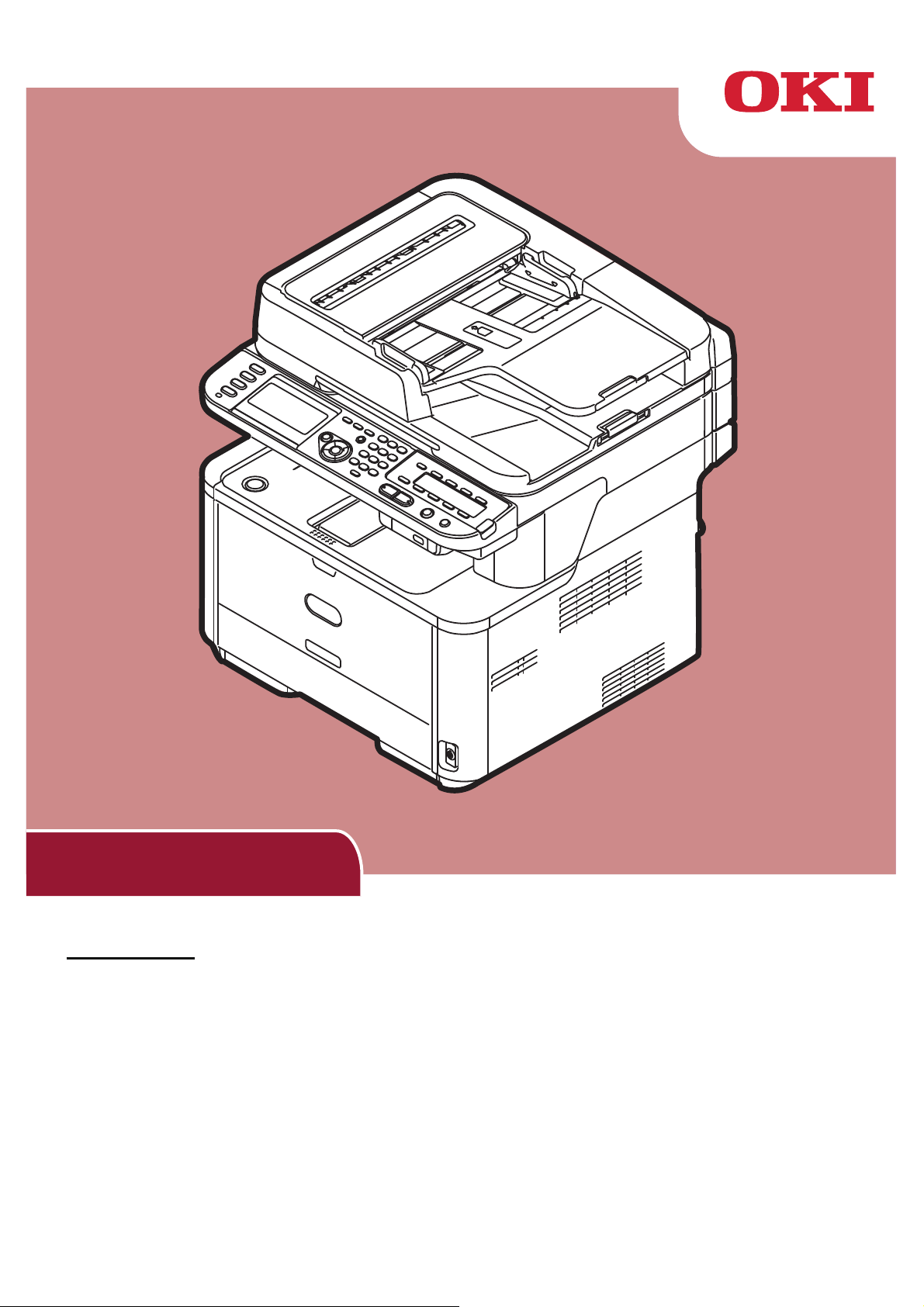
使用手冊
進階篇
本手冊適用下列產品:
MB441, MB451, MB451w, MB461, MB471, MB471w, MB491
ES4161 MFP, ES4191 MFP
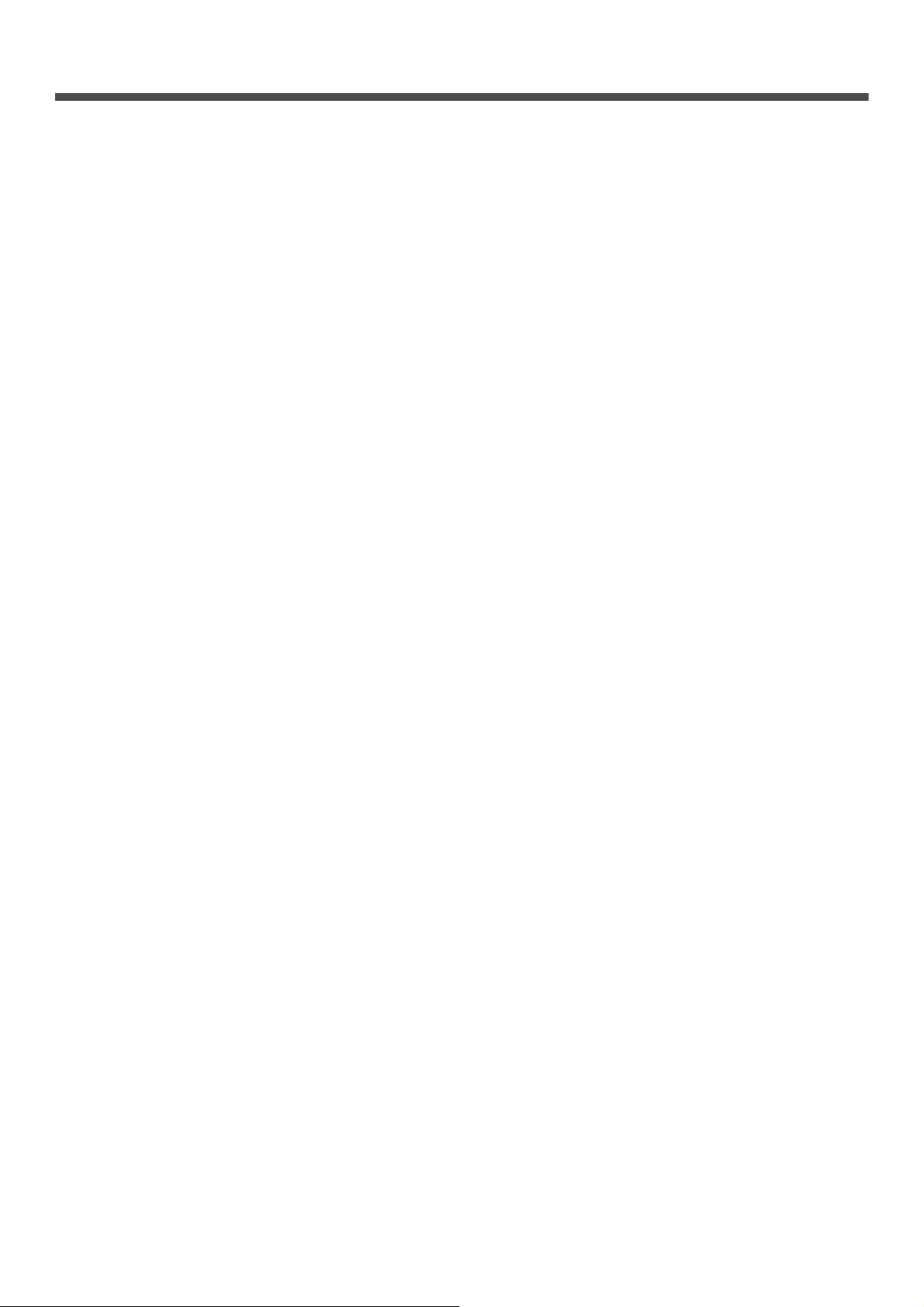
目錄
關於本手冊 . . . . . . . . . . . . . . . . . . . . . . . . . . . . . . . . . . . . . . . . . . . . . . . .8
本手冊使用之術語 . . . . . . . . . . . . . . . . . . . . . . . . . . . . . . . . . . . . . . . . . . . . . . . . . . . . 8
本手冊使用之符號 . . . . . . . . . . . . . . . . . . . . . . . . . . . . . . . . . . . . . . . . . . . . . . . . . . . . 8
本手冊使用之說明 . . . . . . . . . . . . . . . . . . . . . . . . . . . . . . . . . . . . . . . . . . . . . . . . . . . . 9
1 複印 . . . . . . . . . . . . . . . . . . . . . . . . . . . . . . . . . . . . . . . . . . . 10
實用功能 . . . . . . . . . . . . . . . . . . . . . . . . . . . . . . . . . . . . . . . . . . . . . . . . 10
分頁 ( 排序 ). . . . . . . . . . . . . . . . . . . . . . . . . . . . . . . . . . . . . . . . . . . . . . . . . . . . . . . 10
多頁合併單張 ( 多合一 ). . . . . . . . . . . . . . . . . . . . . . . . . . . . . . . . . . . . . . . . . . . . . . . . 10
單頁重複影印至單張 ( 重複 ) . . . . . . . . . . . . . . . . . . . . . . . . . . . . . . . . . . . . . . . . . . . . . 11
身份證影印 ( 身份證複印 ) . . . . . . . . . . . . . . . . . . . . . . . . . . . . . . . . . . . . . . . . . . . . . . 12
刪除邊界陰影 ( 清除邊界 ) . . . . . . . . . . . . . . . . . . . . . . . . . . . . . . . . . . . . . . . . . . . . . . 12
設定邊界 ( 邊距 ) . . . . . . . . . . . . . . . . . . . . . . . . . . . . . . . . . . . . . . . . . . . . . . . . . . . . 12
影印不同尺寸的文件 ( 文字 + 相片尺寸 ) . . . . . . . . . . . . . . . . . . . . . . . . . . . . . . . . . . . . . 13
使用多功能注意事項 . . . . . . . . . . . . . . . . . . . . . . . . . . . . . . . . . . . . . . . . . . . . . . . . . . 14
不可同時使用的功能. . . . . . . . . . . . . . . . . . . . . . . . . . . . . . . . . . . . . . . . . . . . . . . . . . . . . . . . 14
停用功能. . . . . . . . . . . . . . . . . . . . . . . . . . . . . . . . . . . . . . . . . . . . . . . . . . . . . . . . . . . . . . . 14
2 傳真 . . . . . . . . . . . . . . . . . . . . . . . . . . . . . . . . . . . . . . . . . . . 15
實用的傳輸操作 . . . . . . . . . . . . . . . . . . . . . . . . . . . . . . . . . . . . . . . . . . . . 15
傳輸雙面文件 ( 雙面掃描 ) . . . . . . . . . . . . . . . . . . . . . . . . . . . . . . . . . . . . . . . . . . . . . . 15
變更文件放入處 . . . . . . . . . . . . . . . . . . . . . . . . . . . . . . . . . . . . . . . . . . . . . . . . . . . . . 15
變更傳送者名稱 . . . . . . . . . . . . . . . . . . . . . . . . . . . . . . . . . . . . . . . . . . . . . . . . . . . . . 15
設定前置號碼 ( 首碼 ) . . . . . . . . . . . . . . . . . . . . . . . . . . . . . . . . . . . . . . . . . . . . . . . . . 16
登錄前置號碼 . . . . . . . . . . . . . . . . . . . . . . . . . . . . . . . . . . . . . . . . . . . . . . . . . . . . . . . . . . . . 16
傳輸傳真時使用前置號碼 . . . . . . . . . . . . . . . . . . . . . . . . . . . . . . . . . . . . . . . . . . . . . . . . . . . . . 16
登錄號碼至快速撥號時使用前置號碼 . . . . . . . . . . . . . . . . . . . . . . . . . . . . . . . . . . . . . . . . . . . . . . 16
各種傳輸功能 . . . . . . . . . . . . . . . . . . . . . . . . . . . . . . . . . . . . . . . . . . . . . . 18
重撥 . . . . . . . . . . . . . . . . . . . . . . . . . . . . . . . . . . . . . . . . . . . . . . . . . . . . . . . . . . . . 18
自動重撥. . . . . . . . . . . . . . . . . . . . . . . . . . . . . . . . . . . . . . . . . . . . . . . . . . . . . . . . . . . . . . . 18
手動重撥. . . . . . . . . . . . . . . . . . . . . . . . . . . . . . . . . . . . . . . . . . . . . . . . . . . . . . . . . . . . . . . 18
即時傳輸 . . . . . . . . . . . . . . . . . . . . . . . . . . . . . . . . . . . . . . . . . . . . . . . . . . . . . . . . . 18
手動傳輸 . . . . . . . . . . . . . . . . . . . . . . . . . . . . . . . . . . . . . . . . . . . . . . . . . . . . . . . . . 19
傳輸至多個目的地 (Broadcast) . . . . . . . . . . . . . . . . . . . . . . . . . . . . . . . . . . . . . . . . . . . 19
在指定時間傳輸 (Set Tx time) . . . . . . . . . . . . . . . . . . . . . . . . . . . . . . . . . . . . . . . . . . . 20
F 碼傳輸 . . . . . . . . . . . . . . . . . . . . . . . . . . . . . . . . . . . . . . . . . . . . . . . . . . . . . . . . . 20
登錄 F 碼信箱 . . . . . . . . . . . . . . . . . . . . . . . . . . . . . . . . . . . . . . . . . . . . . . . . . . . . . . . . . . . 20
使用子位址傳輸 (F 碼傳輸 ) . . . . . . . . . . . . . . . . . . . . . . . . . . . . . . . . . . . . . . . . . . . . . . . . . . . 21
使用子位址接收 (F 碼輪詢 ) . . . . . . . . . . . . . . . . . . . . . . . . . . . . . . . . . . . . . . . . . . . . . . . . . . . 21
將文件儲存在佈告欄信箱 . . . . . . . . . . . . . . . . . . . . . . . . . . . . . . . . . . . . . . . . . . . . . . . . . . . . . 22
-2-
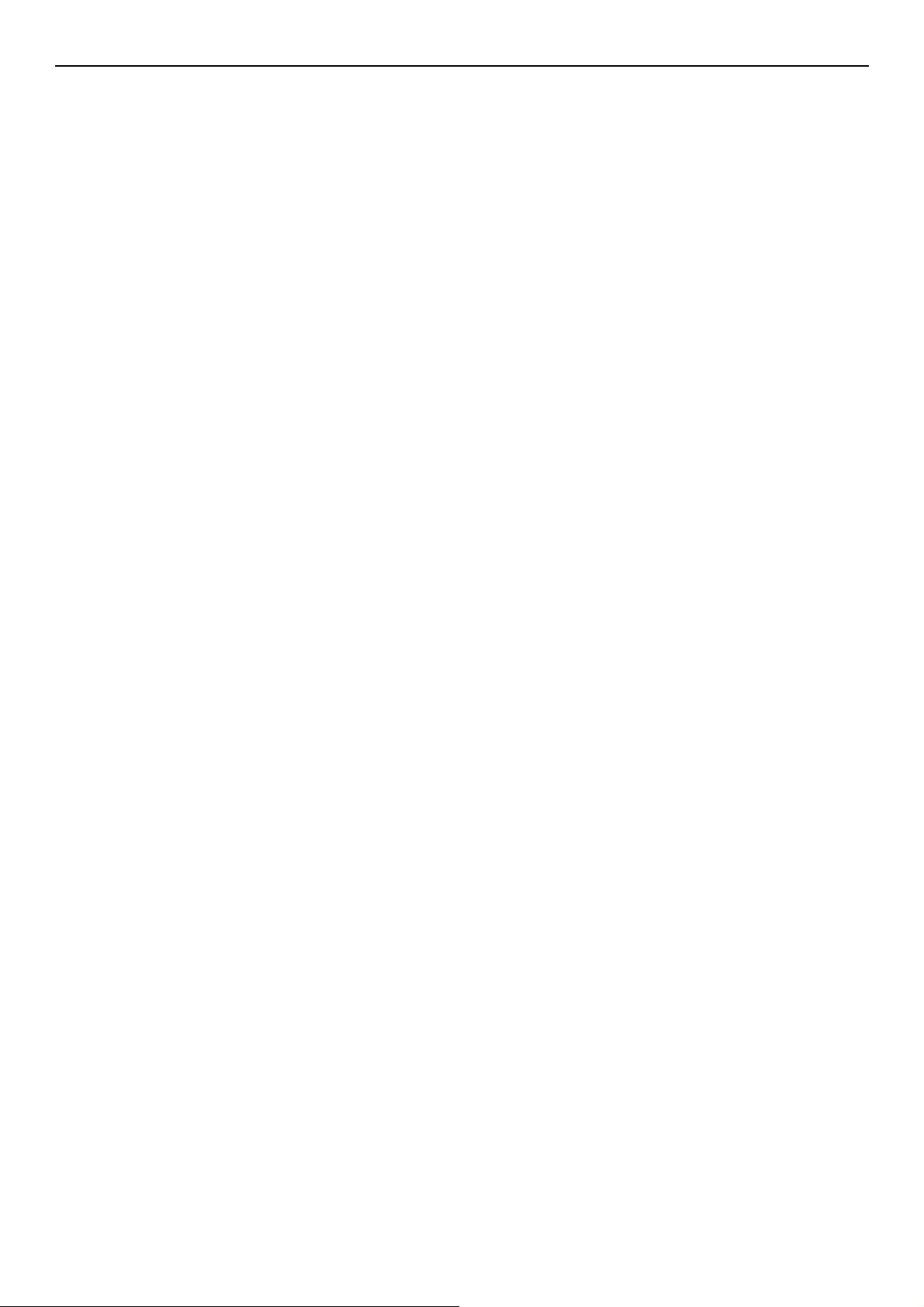
列印儲存的文件 . . . . . . . . . . . . . . . . . . . . . . . . . . . . . . . . . . . . . . . . . . . . . . . . . . . . . . . . . . 22
刪除儲存在佈告欄的文件 . . . . . . . . . . . . . . . . . . . . . . . . . . . . . . . . . . . . . . . . . . . . . . . . . . . . . 22
刪除 F 碼信箱 . . . . . . . . . . . . . . . . . . . . . . . . . . . . . . . . . . . . . . . . . . . . . . . . . . . . . . . . . . . 22
安全功能 . . . . . . . . . . . . . . . . . . . . . . . . . . . . . . . . . . . . . . . . . . . . . . . . 23
傳輸的安全功能 . . . . . . . . . . . . . . . . . . . . . . . . . . . . . . . . . . . . . . . . . . . . . . . . . . . . . 23
ID 檢查傳輸 . . . . . . . . . . . . . . . . . . . . . . . . . . . . . . . . . . . . . . . . . . . . . . . . . . . . . . . . . . . . 23
檢查廣播目的地 . . . . . . . . . . . . . . . . . . . . . . . . . . . . . . . . . . . . . . . . . . . . . . . . . . . . . . . . . . 23
再次撥號確認 ( 確認撥號 ) . . . . . . . . . . . . . . . . . . . . . . . . . . . . . . . . . . . . . . . . . . . . . . . . . . . . 24
接收傳真的各種設定 . . . . . . . . . . . . . . . . . . . . . . . . . . . . . . . . . . . . . . . . . 25
已接收的影像超過紙張尺寸 . . . . . . . . . . . . . . . . . . . . . . . . . . . . . . . . . . . . . . . . . . . . . . 25
指定縮小比例 . . . . . . . . . . . . . . . . . . . . . . . . . . . . . . . . . . . . . . . . . . . . . . . . . . . . . . . . . . . . 25
指定縮小邊界 . . . . . . . . . . . . . . . . . . . . . . . . . . . . . . . . . . . . . . . . . . . . . . . . . . . . . . . . . . . . 25
變更蜂鳴聲音量 . . . . . . . . . . . . . . . . . . . . . . . . . . . . . . . . . . . . . . . . . . . . . . . . . . . . . 25
轉寄已接收的傳真 . . . . . . . . . . . . . . . . . . . . . . . . . . . . . . . . . . . . . . . . . . . . . . . . . . . 26
登錄轉寄目的地 . . . . . . . . . . . . . . . . . . . . . . . . . . . . . . . . . . . . . . . . . . . . . . . . . . . . . . . . . . 26
目錄
設定等候回應的時間 . . . . . . . . . . . . . . . . . . . . . . . . . . . . . . . . . . . . . . . . . . . . . . . . . . 26
從電腦傳真 . . . . . . . . . . . . . . . . . . . . . . . . . . . . . . . . . . . . . . . . . . . . . . . 27
從電腦傳送傳真 . . . . . . . . . . . . . . . . . . . . . . . . . . . . . . . . . . . . . . . . . . . . . . . . . . . . . 27
新增傳真號碼至電話簿 . . . . . . . . . . . . . . . . . . . . . . . . . . . . . . . . . . . . . . . . . . . . . . . . . 27
分類項目 . . . . . . . . . . . . . . . . . . . . . . . . . . . . . . . . . . . . . . . . . . . . . . . . . . . . . . . . . 28
傳送傳真至群組 . . . . . . . . . . . . . . . . . . . . . . . . . . . . . . . . . . . . . . . . . . . . . . . . . . . . . 28
附加封頁 . . . . . . . . . . . . . . . . . . . . . . . . . . . . . . . . . . . . . . . . . . . . . . . . . . . . . . . . . 28
取消電腦的傳真工作 . . . . . . . . . . . . . . . . . . . . . . . . . . . . . . . . . . . . . . . . . . . . . . . . . . 28
匯出與匯入電話簿資料 . . . . . . . . . . . . . . . . . . . . . . . . . . . . . . . . . . . . . . . . . . . . . . . . . 29
使新定義檔案與電話簿格式建立關聯 . . . . . . . . . . . . . . . . . . . . . . . . . . . . . . . . . . . . . . . . . . . . . . 29
掃描至傳真伺服器 . . . . . . . . . . . . . . . . . . . . . . . . . . . . . . . . . . . . . . . . . . . 30
啟用掃描至傳真伺服器功能 . . . . . . . . . . . . . . . . . . . . . . . . . . . . . . . . . . . . . . . . . . . . . . 30
自訂目的地電子郵件地址 . . . . . . . . . . . . . . . . . . . . . . . . . . . . . . . . . . . . . . . . . . . . . . . 30
自訂電子郵件文字 . . . . . . . . . . . . . . . . . . . . . . . . . . . . . . . . . . . . . . . . . . . . . . . . . . . 30
3 掃描 . . . . . . . . . . . . . . . . . . . . . . . . . . . . . . . . . . . . . . . . . . . 31
掃描至電子郵件的進階操作 . . . . . . . . . . . . . . . . . . . . . . . . . . . . . . . . . . . . . 31
設定傳送者及回覆位址 (寄件者 / 回覆). . . . . . . . . . . . . . . . . . . . . . . . . . . . . . . . . . . . . . 31
建立範本 . . . . . . . . . . . . . . . . . . . . . . . . . . . . . . . . . . . . . . . . . . . . . . . . . . . . . . . . . 31
登錄主旨. . . . . . . . . . . . . . . . . . . . . . . . . . . . . . . . . . . . . . . . . . . . . . . . . . . . . . . . . . . . . . . 31
登錄本文. . . . . . . . . . . . . . . . . . . . . . . . . . . . . . . . . . . . . . . . . . . . . . . . . . . . . . . . . . . . . . . 31
使用範本 . . . . . . . . . . . . . . . . . . . . . . . . . . . . . . . . . . . . . . . . . . . . . . . . . . . . . . . . . 32
掃描、網際網路傳真及掃描至傳真伺服器的進階操作 . . . . . . . . . . . . . . . . . . . . . . 33
指定檔案名稱 . . . . . . . . . . . . . . . . . . . . . . . . . . . . . . . . . . . . . . . . . . . . . . . . . . . . . . 33
變更掃描尺寸 ( 掃描尺寸 ) . . . . . . . . . . . . . . . . . . . . . . . . . . . . . . . . . . . . . . . . . . . . . . 33
-3-
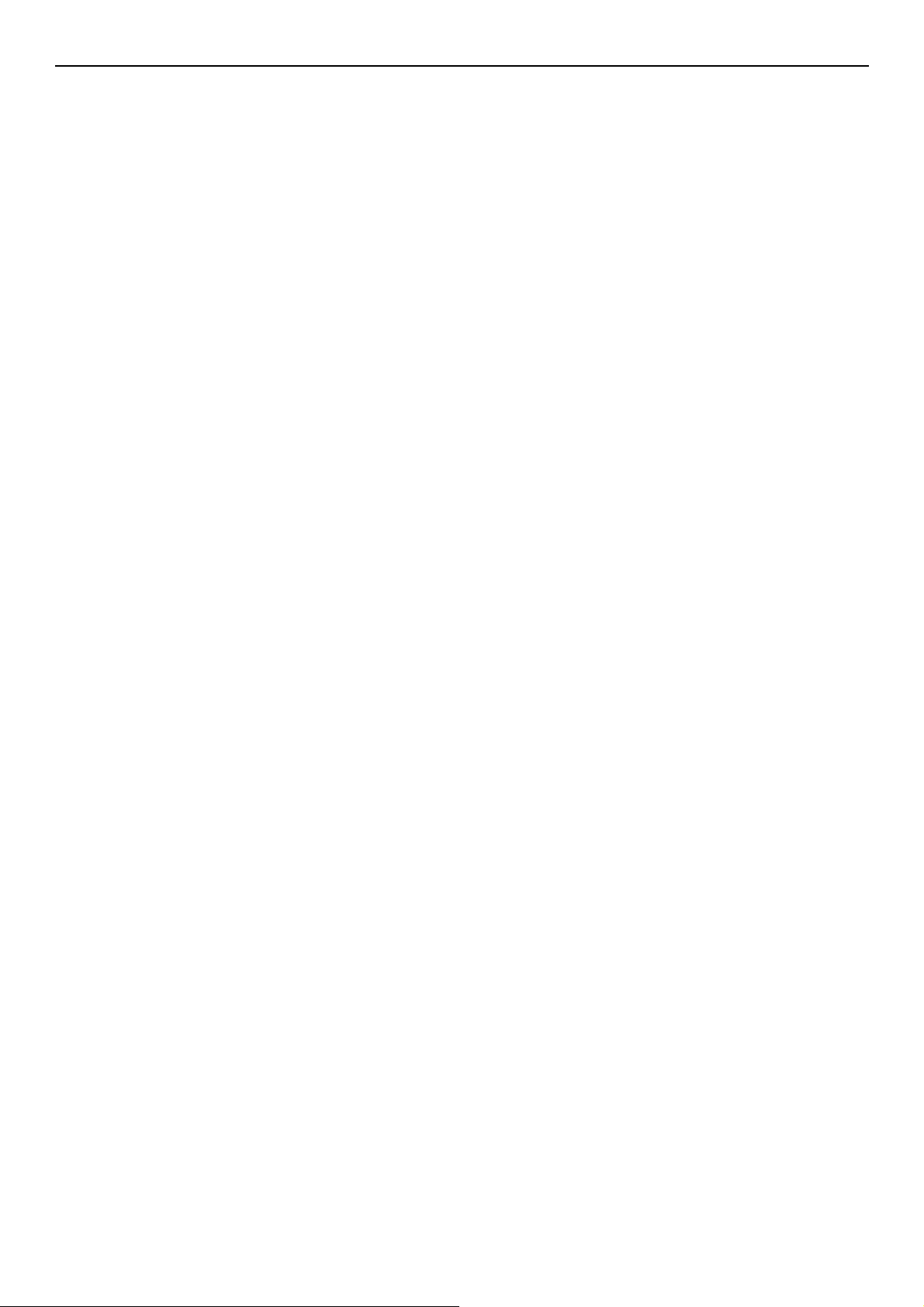
目錄
變更解析度 ( 文件類型 ). . . . . . . . . . . . . . . . . . . . . . . . . . . . . . . . . . . . . . . . . . . . . . . . 33
調整濃度 ( 濃度 ) . . . . . . . . . . . . . . . . . . . . . . . . . . . . . . . . . . . . . . . . . . . . . . . . . . . . 33
指定檔案格式 . . . . . . . . . . . . . . . . . . . . . . . . . . . . . . . . . . . . . . . . . . . . . . . . . . . . . . 34
加密 PDF. . . . . . . . . . . . . . . . . . . . . . . . . . . . . . . . . . . . . . . . . . . . . . . . . . . . . . . . . 34
設定壓縮等級 . . . . . . . . . . . . . . . . . . . . . . . . . . . . . . . . . . . . . . . . . . . . . . . . . . . . . . 35
設定灰階 . . . . . . . . . . . . . . . . . . . . . . . . . . . . . . . . . . . . . . . . . . . . . . . . . . . . . . . . . 35
使用驅動程式及軟體 . . . . . . . . . . . . . . . . . . . . . . . . . . . . . . . . . . . . . . . . . 36
使用 TWAIN 驅動程式 . . . . . . . . . . . . . . . . . . . . . . . . . . . . . . . . . . . . . . . . . . . . . . . . 36
使用 WIA 驅動程式 . . . . . . . . . . . . . . . . . . . . . . . . . . . . . . . . . . . . . . . . . . . . . . . . . . 37
使用 ICA 驅動程式 . . . . . . . . . . . . . . . . . . . . . . . . . . . . . . . . . . . . . . . . . . . . . . . . . . . 38
使用 ActKey 軟體 . . . . . . . . . . . . . . . . . . . . . . . . . . . . . . . . . . . . . . . . . . . . . . . . . . . 39
「網際網路傳真」與 「掃描至電子郵件」的實用功能 . . . . . . . . . . . . . . . . . . . . . . 41
啟用 MDN 及 DSN 要求 . . . . . . . . . . . . . . . . . . . . . . . . . . . . . . . . . . . . . . . . . . . . . . . 41
啟用 MDN 回應. . . . . . . . . . . . . . . . . . . . . . . . . . . . . . . . . . . . . . . . . . . . . . . . . . . . . 41
掃描至本機電腦與遠端電腦的實用功能 . . . . . . . . . . . . . . . . . . . . . . . . . . . . . . 42
設定電腦掃描摸式 . . . . . . . . . . . . . . . . . . . . . . . . . . . . . . . . . . . . . . . . . . . . . . . . . . . 42
啟用網路 TWAIN 設定 . . . . . . . . . . . . . . . . . . . . . . . . . . . . . . . . . . . . . . . . . . . . . . . . 42
啟用 WSD 掃描. . . . . . . . . . . . . . . . . . . . . . . . . . . . . . . . . . . . . . . . . . . . . . . . . . . . . 43
選擇 WSD 掃描功能的雙面掃描 . . . . . . . . . . . . . . . . . . . . . . . . . . . . . . . . . . . . . . . . . . . 43
4 列印 . . . . . . . . . . . . . . . . . . . . . . . . . . . . . . . . . . . . . . . . . . . 44
從電腦列印的實用操作 . . . . . . . . . . . . . . . . . . . . . . . . . . . . . . . . . . . . . . . . 44
手動列印 . . . . . . . . . . . . . . . . . . . . . . . . . . . . . . . . . . . . . . . . . . . . . . . . . . . . . . . . . 44
在信封上列印 . . . . . . . . . . . . . . . . . . . . . . . . . . . . . . . . . . . . . . . . . . . . . . . . . . . . . . 45
在標籤上列印 . . . . . . . . . . . . . . . . . . . . . . . . . . . . . . . . . . . . . . . . . . . . . . . . . . . . . . 46
在自訂尺寸的紙張上列印 . . . . . . . . . . . . . . . . . . . . . . . . . . . . . . . . . . . . . . . . . . . . . . . 47
多頁合併單張 . . . . . . . . . . . . . . . . . . . . . . . . . . . . . . . . . . . . . . . . . . . . . . . . . . . . . . 48
雙面列印 . . . . . . . . . . . . . . . . . . . . . . . . . . . . . . . . . . . . . . . . . . . . . . . . . . . . . . . . . 49
縮放頁面 . . . . . . . . . . . . . . . . . . . . . . . . . . . . . . . . . . . . . . . . . . . . . . . . . . . . . . . . . 50
分頁 . . . . . . . . . . . . . . . . . . . . . . . . . . . . . . . . . . . . . . . . . . . . . . . . . . . . . . . . . . . . 50
設定頁面順序 . . . . . . . . . . . . . . . . . . . . . . . . . . . . . . . . . . . . . . . . . . . . . . . . . . . . . . 51
小冊列印 . . . . . . . . . . . . . . . . . . . . . . . . . . . . . . . . . . . . . . . . . . . . . . . . . . . . . . . . . 51
封面列印 . . . . . . . . . . . . . . . . . . . . . . . . . . . . . . . . . . . . . . . . . . . . . . . . . . . . . . . . . 52
變更列印品質 . . . . . . . . . . . . . . . . . . . . . . . . . . . . . . . . . . . . . . . . . . . . . . . . . . . . . . 52
加強細線 . . . . . . . . . . . . . . . . . . . . . . . . . . . . . . . . . . . . . . . . . . . . . . . . . . . . . . . . . 53
自動選擇進紙匣 . . . . . . . . . . . . . . . . . . . . . . . . . . . . . . . . . . . . . . . . . . . . . . . . . . . . . 53
自動切換進紙匣 . . . . . . . . . . . . . . . . . . . . . . . . . . . . . . . . . . . . . . . . . . . . . . . . . . . . . 54
節省碳粉 . . . . . . . . . . . . . . . . . . . . . . . . . . . . . . . . . . . . . . . . . . . . . . . . . . . . . . . . . 55
安全列印 ( 僅適用於 MB491/ES4191 MFP) . . . . . . . . . . . . . . . . . . . . . . . . . . . . . . . . . . . 56
加密安全列印 ( 僅適用於 MB491/ES4191 MFP) . . . . . . . . . . . . . . . . . . . . . . . . . . . . . . . . 56
浮水印列印. . . . . . . . . . . . . . . . . . . . . . . . . . . . . . . . . . . . . . . . . . . . . . . . . . . . . . . . 57
-4-
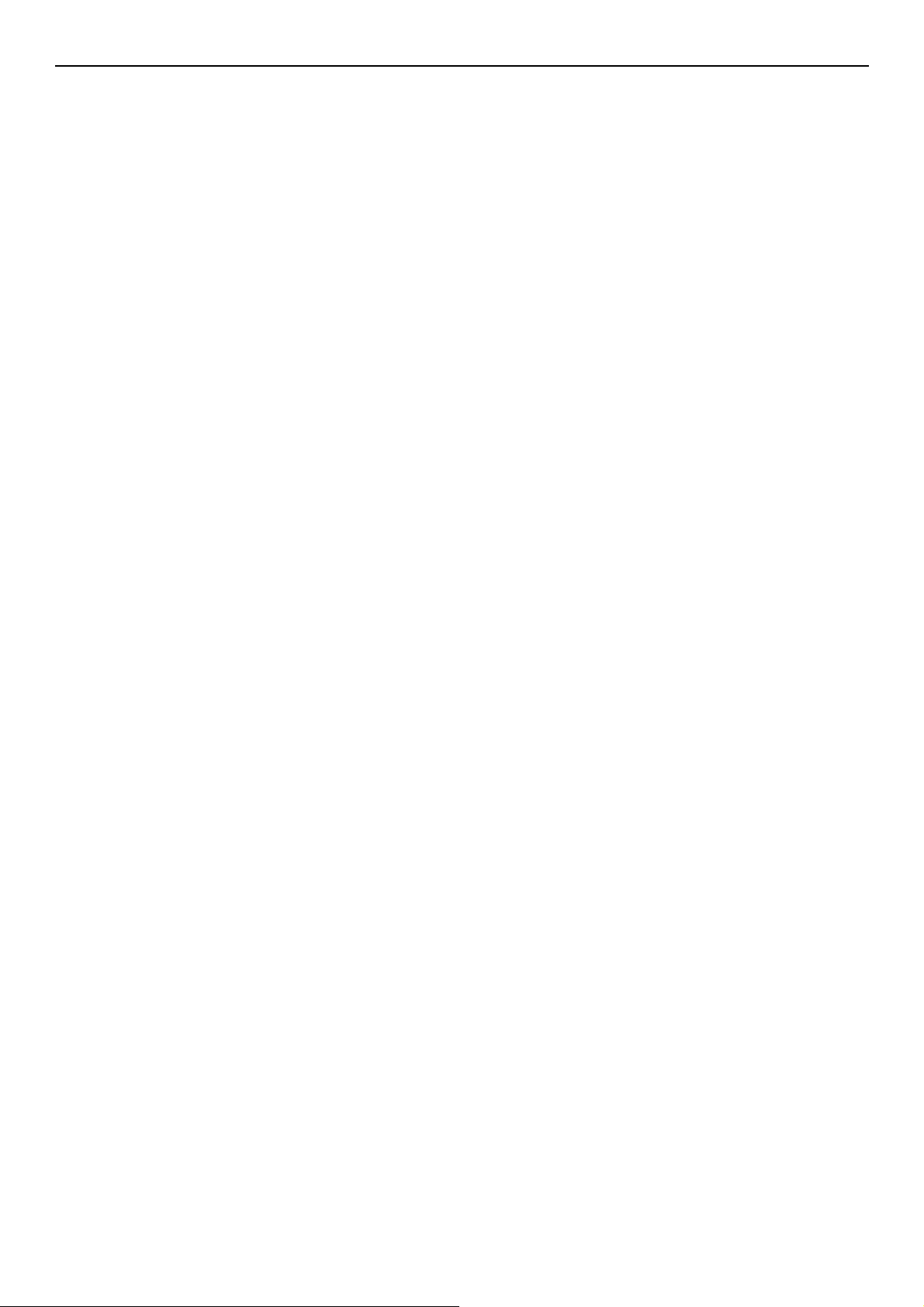
疊印 . . . . . . . . . . . . . . . . . . . . . . . . . . . . . . . . . . . . . . . . . . . . . . . . . . . . . . . . . . . . 57
儲存列印資料 ( 僅適用於 MB491/ES4191 MFP) . . . . . . . . . . . . . . . . . . . . . . . . . . . . . . . . 58
儲存驅動程式設定 . . . . . . . . . . . . . . . . . . . . . . . . . . . . . . . . . . . . . . . . . . . . . . . . . . . 58
變更驅動程式的預設值 . . . . . . . . . . . . . . . . . . . . . . . . . . . . . . . . . . . . . . . . . . . . . . . . . 59
使用印表機字型 . . . . . . . . . . . . . . . . . . . . . . . . . . . . . . . . . . . . . . . . . . . . . . . . . . . . . 59
使用電腦字型 . . . . . . . . . . . . . . . . . . . . . . . . . . . . . . . . . . . . . . . . . . . . . . . . . . . . . . 60
列印至檔案. . . . . . . . . . . . . . . . . . . . . . . . . . . . . . . . . . . . . . . . . . . . . . . . . . . . . . . . 60
列印含附件的電子郵件 . . . . . . . . . . . . . . . . . . . . . . . . . . . . . . . . . . . . . . . . . . . . . . . . . 61
PS 檔案下載中 . . . . . . . . . . . . . . . . . . . . . . . . . . . . . . . . . . . . . . . . . . . . . . . . . . . . . 61
列印 PS 錯誤 . . . . . . . . . . . . . . . . . . . . . . . . . . . . . . . . . . . . . . . . . . . . . . . . . . . . . . 61
變更模擬模式 . . . . . . . . . . . . . . . . . . . . . . . . . . . . . . . . . . . . . . . . . . . . . . . . . . . . . . 61
5 工作巨集
( 僅適用於 MB471/MB471w/MB491/ES4191 MFP) . . . . . . . 62
工作巨集 . . . . . . . . . . . . . . . . . . . . . . . . . . . . . . . . . . . . . . . . . . . . . . . . 62
目錄
建立巨集 . . . . . . . . . . . . . . . . . . . . . . . . . . . . . . . . . . . . . . . . . . . . . . . . . . . . . . . . . 62
使用巨集 . . . . . . . . . . . . . . . . . . . . . . . . . . . . . . . . . . . . . . . . . . . . . . . . . . . . . . . . . 62
編輯標題 . . . . . . . . . . . . . . . . . . . . . . . . . . . . . . . . . . . . . . . . . . . . . . . . . . . . . . . . . 63
刪除巨集 . . . . . . . . . . . . . . . . . . . . . . . . . . . . . . . . . . . . . . . . . . . . . . . . . . . . . . . . . 63
6 設定操作面板 . . . . . . . . . . . . . . . . . . . . . . . . . . . . . . . . . . . . . 64
變更設備設定 . . . . . . . . . . . . . . . . . . . . . . . . . . . . . . . . . . . . . . . . . . . . . . 64
管理員設定或簡單設定 . . . . . . . . . . . . . . . . . . . . . . . . . . . . . . . . . . . . . . . . . . . . . . . . . 64
其他選單 . . . . . . . . . . . . . . . . . . . . . . . . . . . . . . . . . . . . . . . . . . . . . . . . . . . . . . . . . 64
檢查目前的設定 . . . . . . . . . . . . . . . . . . . . . . . . . . . . . . . . . . . . . . . . . . . . 65
列印報告 . . . . . . . . . . . . . . . . . . . . . . . . . . . . . . . . . . . . . . . . . . . . . . . . . . . . . . . . . 65
裝置設定選單項目清單 . . . . . . . . . . . . . . . . . . . . . . . . . . . . . . . . . . . . . . . . 66
裝置設定選單 . . . . . . . . . . . . . . . . . . . . . . . . . . . . . . . . . . . . . . . . . . . . . . . . . . . . . . 66
各個設定選單清單 . . . . . . . . . . . . . . . . . . . . . . . . . . . . . . . . . . . . . . . . . . . . . . . . . . . 66
報告 . . . . . . . . . . . . . . . . . . . . . . . . . . . . . . . . . . . . . . . . . . . . . . . . . . . . . . . . . . . . . . . . . 66
紙張設定. . . . . . . . . . . . . . . . . . . . . . . . . . . . . . . . . . . . . . . . . . . . . . . . . . . . . . . . . . . . . . . 67
通訊錄 . . . . . . . . . . . . . . . . . . . . . . . . . . . . . . . . . . . . . . . . . . . . . . . . . . . . . . . . . . . . . . . . 68
電話簿 . . . . . . . . . . . . . . . . . . . . . . . . . . . . . . . . . . . . . . . . . . . . . . . . . . . . . . . . . . . . . . . . 69
設定檔 . . . . . . . . . . . . . . . . . . . . . . . . . . . . . . . . . . . . . . . . . . . . . . . . . . . . . . . . . . . . . . . . 70
網路掃描目的地 . . . . . . . . . . . . . . . . . . . . . . . . . . . . . . . . . . . . . . . . . . . . . . . . . . . . . . . . . . 72
儲存文件設定 . . . . . . . . . . . . . . . . . . . . . . . . . . . . . . . . . . . . . . . . . . . . . . . . . . . . . . . . . . . . 72
檢視資訊. . . . . . . . . . . . . . . . . . . . . . . . . . . . . . . . . . . . . . . . . . . . . . . . . . . . . . . . . . . . . . . 72
簡單設定. . . . . . . . . . . . . . . . . . . . . . . . . . . . . . . . . . . . . . . . . . . . . . . . . . . . . . . . . . . . . . . 74
無線設定. . . . . . . . . . . . . . . . . . . . . . . . . . . . . . . . . . . . . . . . . . . . . . . . . . . . . . . . . . . . . . . 75
管理員設定 . . . . . . . . . . . . . . . . . . . . . . . . . . . . . . . . . . . . . . . . . . . . . . . . . . . . . . . . . . . . . 75
-5-
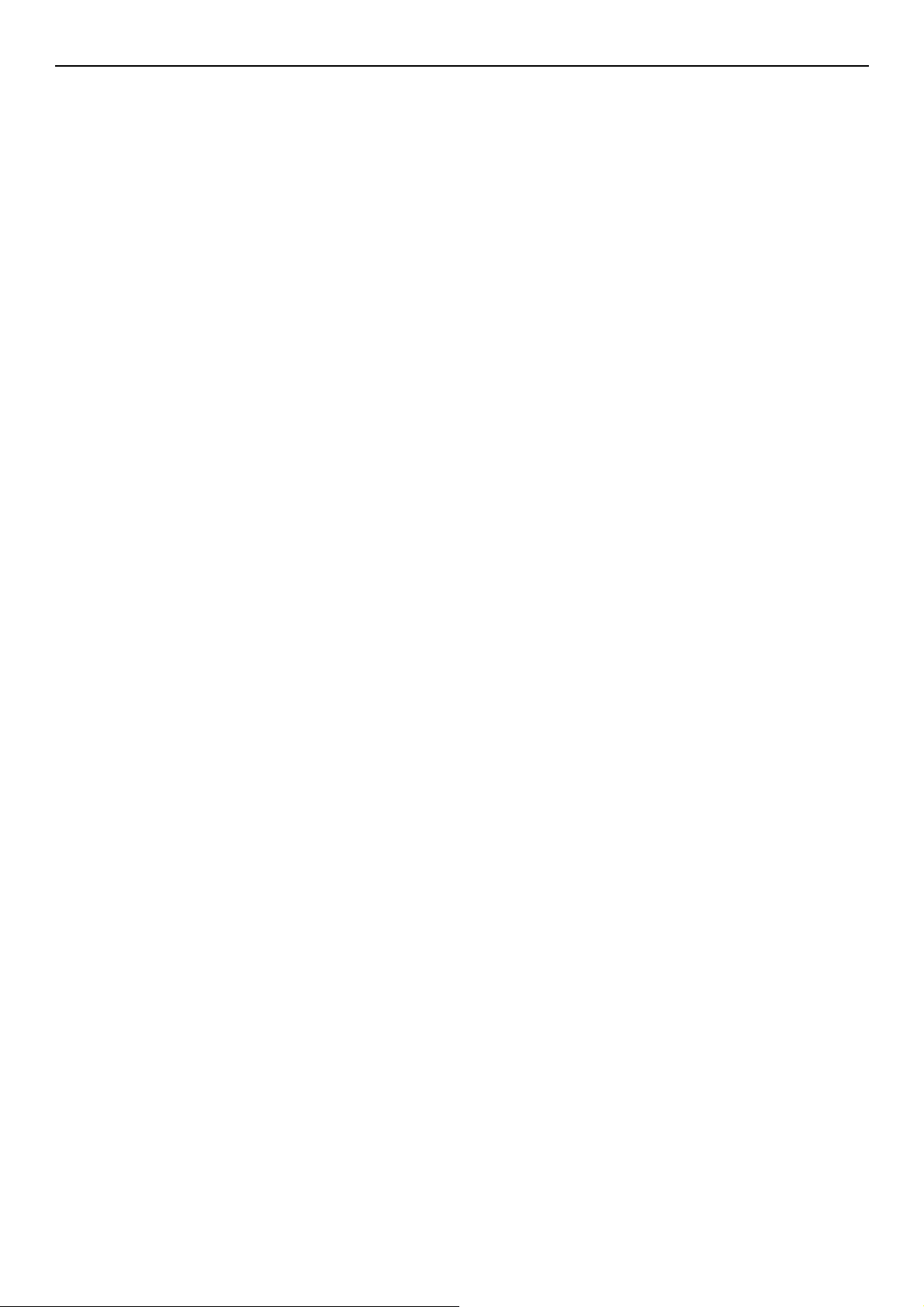
目錄
7 實用軟體 . . . . . . . . . . . . . . . . . . . . . . . . . . . . . . . . . . . . . . . . 92
公用程式清單 . . . . . . . . . . . . . . . . . . . . . . . . . . . . . . . . . . . . . . . . . . . . . . 92
安裝公用程式 . . . . . . . . . . . . . . . . . . . . . . . . . . . . . . . . . . . . . . . . . . . . . . 94
Windows/Mac OS X 常見的公用程式 . . . . . . . . . . . . . . . . . . . . . . . . . . . . . . 95
網頁 . . . . . . . . . . . . . . . . . . . . . . . . . . . . . . . . . . . . . . . . . . . . . . . . . . . . . . . . . . . . 95
PS Gamma Adjuster 公用程式 ( 僅適用於 MB451/MB451w/MB471/MB471w/
MB491/ES4191 MFP) . . . . . . . . . . . . . . . . . . . . . . . . . . . . . . . . . . . . . . . 97
登錄半色調. . . . . . . . . . . . . . . . . . . . . . . . . . . . . . . . . . . . . . . . . . . . . . . . . . . . . . . . 97
列印調整過 Gamma 曲線的檔案 . . . . . . . . . . . . . . . . . . . . . . . . . . . . . . . . . . . . . . . . . . 98
Windows 公用程式 . . . . . . . . . . . . . . . . . . . . . . . . . . . . . . . . . . . . . . . . . . 99
Configuration Tool . . . . . . . . . . . . . . . . . . . . . . . . . . . . . . . . . . . . . . . . . . . . . . . . . . 99
PDF Print Direct ( 僅適用於 MB451/MB451w/MB471/MB471w/MB491/ES4191 MFP) . . . . .107
Print Job Accounting Client . . . . . . . . . . . . . . . . . . . . . . . . . . . . . . . . . . . . . . . . . . . .107
操作面板語言設定 . . . . . . . . . . . . . . . . . . . . . . . . . . . . . . . . . . . . . . . . . . . . . . . . . . .109
網路卡設定. . . . . . . . . . . . . . . . . . . . . . . . . . . . . . . . . . . . . . . . . . . . . . . . . . . . . . . .110
OKI LPR 公用程式 . . . . . . . . . . . . . . . . . . . . . . . . . . . . . . . . . . . . . . . . . . . . . . . . . . .111
網路延伸 . . . . . . . . . . . . . . . . . . . . . . . . . . . . . . . . . . . . . . . . . . . . . . . . . . . . . . . . .113
TELNET . . . . . . . . . . . . . . . . . . . . . . . . . . . . . . . . . . . . . . . . . . . . . . . . . . . . . . . . .114
Mac OS X 公用程式 . . . . . . . . . . . . . . . . . . . . . . . . . . . . . . . . . . . . . . . . 115
Panel Language Setup ( 面板語言設定 ) . . . . . . . . . . . . . . . . . . . . . . . . . . . . . . . . . . . .115
Print Job Accounting Client ( 列印工作統計用戶端 ) . . . . . . . . . . . . . . . . . . . . . . . . . . . . .115
Network Card Setup ( 網路卡設定 ) . . . . . . . . . . . . . . . . . . . . . . . . . . . . . . . . . . . . . . .116
Network Scanner Setup Tool (網路掃描器設定工具). . . . . . . . . . . . . . . . . . . . . . . . . . . 117
8 網路設定 . . . . . . . . . . . . . . . . . . . . . . . . . . . . . . . . . . . . . . . 118
網路設定項目 . . . . . . . . . . . . . . . . . . . . . . . . . . . . . . . . . . . . . . . . . . . . . 118
從網頁設定無線 LAN ( 僅限 MB451w/MB471w) . . . . . . . . . . . . . . . . . . . . . . 140
IEEE802.1X 設定 . . . . . . . . . . . . . . . . . . . . . . . . . . . . . . . . . . . . . . . . . . . . . . . . . . .140
無線 LAN 設定 . . . . . . . . . . . . . . . . . . . . . . . . . . . . . . . . . . . . . . . . . . . . . . . . . . . . .140
從網頁變更網路設定 . . . . . . . . . . . . . . . . . . . . . . . . . . . . . . . . . . . . . . . . 142
透過 SSL/TLS 加密通訊 . . . . . . . . . . . . . . . . . . . . . . . . . . . . . . . . . . . . . . . . . . . . . . .142
透過 IPSec 加密通訊 . . . . . . . . . . . . . . . . . . . . . . . . . . . . . . . . . . . . . . . . . . . . . . . . .144
使用 IP 位址控制存取 (IP 篩選). . . . . . . . . . . . . . . . . . . . . . . . . . . . . . . . . . . . . . . . . .145
使用 MAC 位址控制存取
(MAC 位址篩選) . . . . . . . . . . . . . . . . . . . . . . . . . . . . . . . . . . . . . . . . . . . . . . . . . . . 145
電子郵件傳送的錯誤通知
(電子郵件警示) . . . . . . . . . . . . . . . . . . . . . . . . . . . . . . . . . . . . . . . . . . . . . . . . . . . .146
使用 SNMPv3. . . . . . . . . . . . . . . . . . . . . . . . . . . . . . . . . . . . . . . . . . . . . . . . . . . . . .146
使用 IPv6 . . . . . . . . . . . . . . . . . . . . . . . . . . . . . . . . . . . . . . . . . . . . . . . . . . . . . . . .147
使用 IEEE802.1X . . . . . . . . . . . . . . . . . . . . . . . . . . . . . . . . . . . . . . . . . . . . . . . . . . .147
-6-
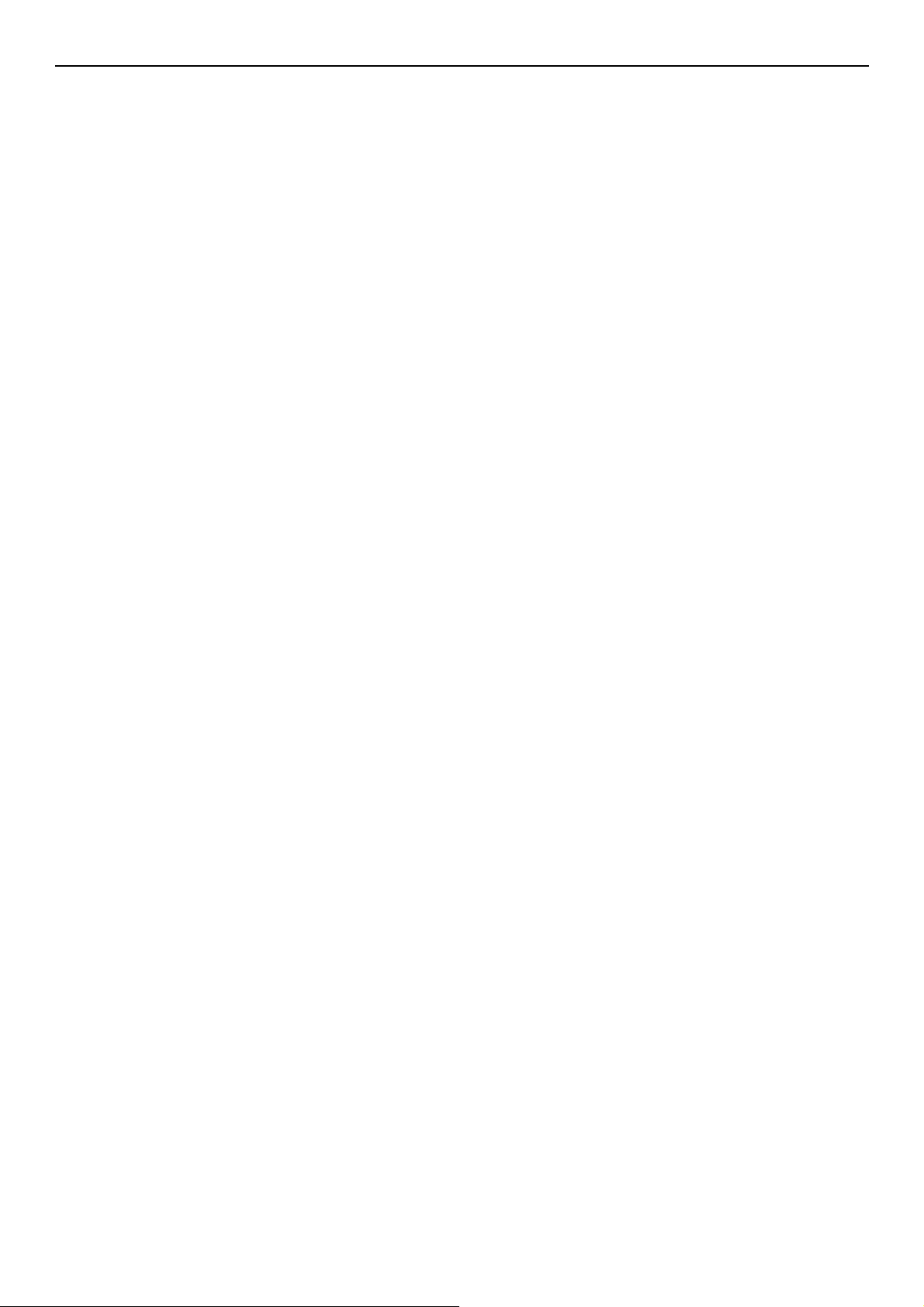
設定 LDAP 伺服器 . . . . . . . . . . . . . . . . . . . . . . . . . . . . . . . . . . . . . . . . . . . . . . . . . . .148
設定安全通訊協定 . . . . . . . . . . . . . . . . . . . . . . . . . . . . . . . . . . . . . . . . . . . . . . . . . . .149
不使用印表機伺服器的列印方法 (直接列印). . . . . . . . . . . . . . . . . . . . . . . . . . . . . . . . . . .149
變更 EtherTalk 上的設定 ( 僅適用於 Mac OS)
( 僅適用於 MB451/MB451w/MB471/MB471w/MB491/ES4191 MFP) . . . . . . . . . . . . . . . . .149
其他操作 . . . . . . . . . . . . . . . . . . . . . . . . . . . . . . . . . . . . . . . . . . . . . . . 151
初始化網路設定 . . . . . . . . . . . . . . . . . . . . . . . . . . . . . . . . . . . . . . . . . . . . . . . . . . . . .151
使用 DHCP . . . . . . . . . . . . . . . . . . . . . . . . . . . . . . . . . . . . . . . . . . . . . . . . . . . . . . .151
9 設定自動傳輸及傳輸資料儲存功能
(僅適用 MB491/ES4191 MFP). . . . . . . . . . . . . . . . . . . . . . 153
將已接收的資料當作數位資料轉寄 (自動傳輸). . . . . . . . . . . . . . . . . . . . . . . . 153
設定自動傳輸功能 . . . . . . . . . . . . . . . . . . . . . . . . . . . . . . . . . . . . . . . . . . . . . . . . . . .153
儲存傳輸與接收資料 (傳輸資料儲存) . . . . . . . . . . . . . . . . . . . . . . . . . . . . . 157
設定傳輸資料儲存功能 . . . . . . . . . . . . . . . . . . . . . . . . . . . . . . . . . . . . . . . . . . . . . . . . .157
目錄
10 疑難排解 . . . . . . . . . . . . . . . . . . . . . . . . . . . . . . . . . . . . . . . 159
初始化 . . . . . . . . . . . . . . . . . . . . . . . . . . . . . . . . . . . . . . . . . . . . . . . . . 159
初始化 SD 記憶卡 (僅適用 MB491/ES4191 MFP). . . . . . . . . . . . . . . . . . . . . . . . . . . . . .159
初始化快閃記憶體 . . . . . . . . . . . . . . . . . . . . . . . . . . . . . . . . . . . . . . . . . . . . . . . . . . .160
重設機器設定 . . . . . . . . . . . . . . . . . . . . . . . . . . . . . . . . . . . . . . . . . . . . . . . . . . . . . .160
刪除或更新驅動程式 . . . . . . . . . . . . . . . . . . . . . . . . . . . . . . . . . . . . . . . . 161
刪除印表機或傳真驅動程式 . . . . . . . . . . . . . . . . . . . . . . . . . . . . . . . . . . . . . . . . . . . . . .161
更新印表機或傳真驅動程式 . . . . . . . . . . . . . . . . . . . . . . . . . . . . . . . . . . . . . . . . . . . . . .162
刪除掃描器驅動程式 . . . . . . . . . . . . . . . . . . . . . . . . . . . . . . . . . . . . . . . . . . . . . . . . . .162
更新掃描器驅動程式 . . . . . . . . . . . . . . . . . . . . . . . . . . . . . . . . . . . . . . . . . . . . . . . . . .162
11 附錄 . . . . . . . . . . . . . . . . . . . . . . . . . . . . . . . . . . . . . . . . . . 164
關於使用列印工作統計 . . . . . . . . . . . . . . . . . . . . . . . . . . . . . . . . . . . . . . . 164
可以使用的工作分析統計 ID 數及日誌。. . . . . . . . . . . . . . . . . . . . . . . . . . . . . . . . . . . . . .164
索引 . . . . . . . . . . . . . . . . . . . . . . . . . . . . . . . . . . . . . . . . . . . . . 165
-7-
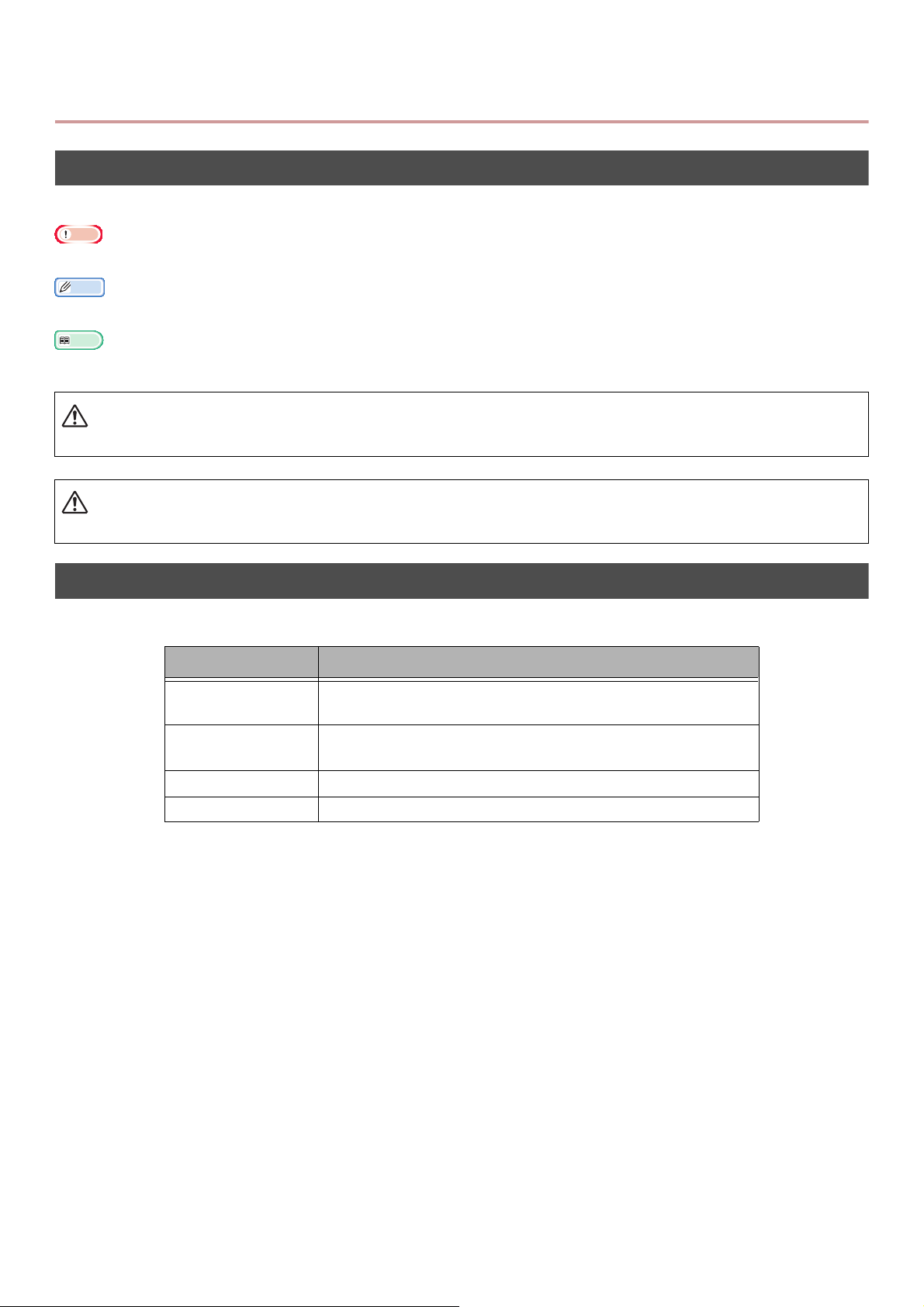
關於本手冊
注意
註釋
參考
警告
意
本手冊使用之術語
以下為本手冊使用之術語:
代表操作時的重要資訊, 請務必詳讀。
代表操作時的其他資訊, 建議詳讀。
代表若需瞭解詳細資訊或相關資訊時,可以查閱的章節。
代表其他警訊,若疏忽或未能遵守這些警訊,可能造成致命傷害或死亡。
注
代表其他需小心注意事項,若疏忽或未能遵守這些事項,可能造成人員傷害。
本手冊使用之符號
以下為本手冊使用之符號:
符號 說明
[ ]
「 」 代表電腦上的檔案名稱。
< > 按鍵 代表操作面板上的硬體按鍵或電腦鍵盤上的按鍵。
>
代表顯示螢幕上的選單名稱。
代表電腦上的選單、視窗或對話方塊名稱。
代表參考標題。
代表如何從機器或電腦上的選單進入所需選單。
-8-
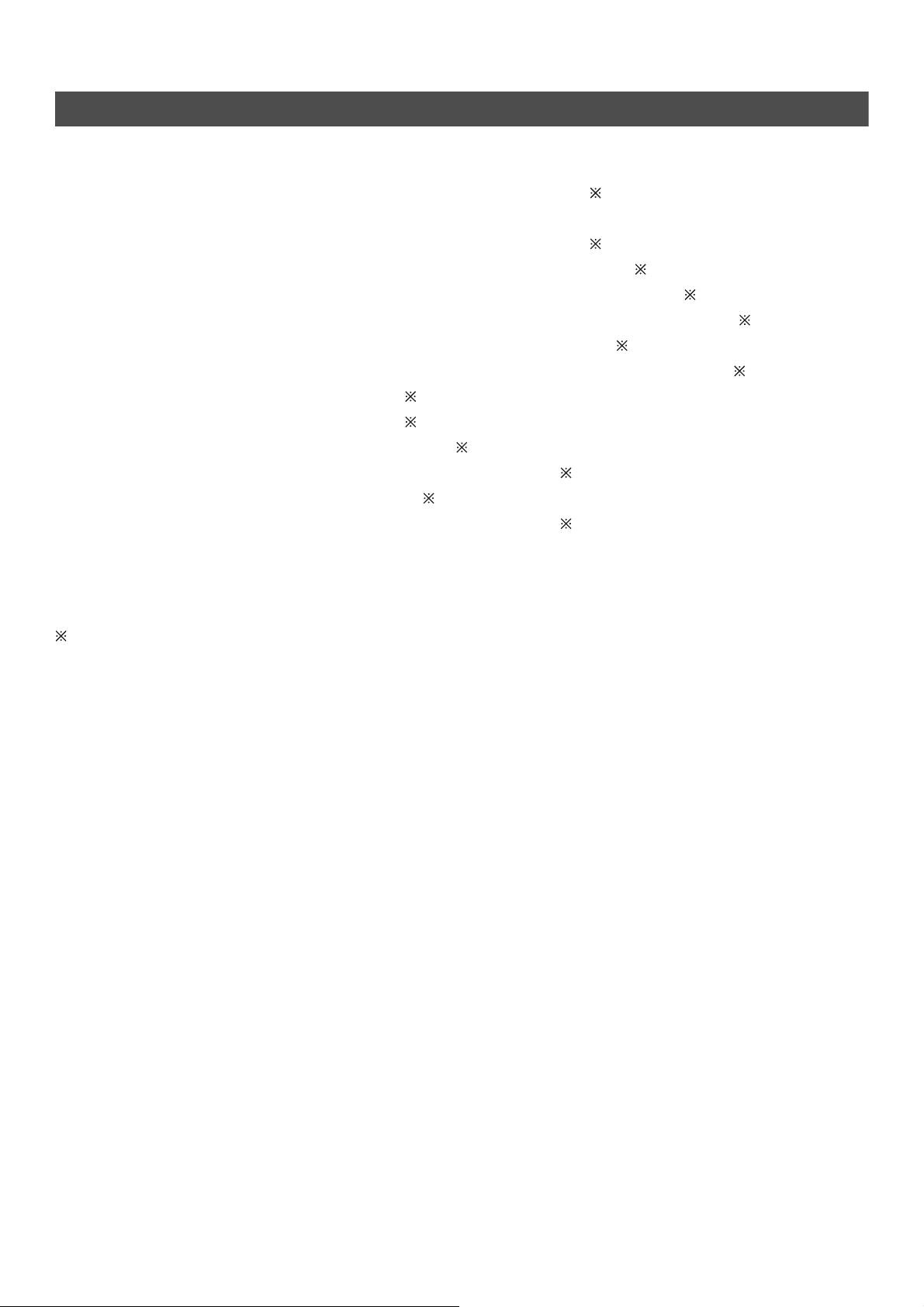
本手冊使用之說明
於本文件的表示方法如下:
PostScript3 Emulation PSE, POSTSCRIPT3 Emulation, POSTSCRIPT3 EMULATION
®
Microsoft
Microsoft
Microsoft
Microsoft
Microsoft
Microsoft
Microsoft
Microsoft
Microsoft
Microsoft
Microsoft
Microsoft
Microsoft
Microsoft
Windows 8、Windows Server 2012、Windows 7、Windows Vista、Windows Server 2008、Windows XP 及
Windows Server 2003 Windows 的通稱
Web Services on De vices WSD
Windows® 8 64 位元版本作業系統 Windows 8 (64 位元版本)
®
Windows Server® 2012 64 位元版本作業系統 Windows Server 2012
®
Windows® 7 64 位元版本作業系統 Windows 7 (64 位元版本)
®
Windows Vista® 64 位元版本作業系統 Windows Vista (64 位元版本)
®
Windows Server® 2008 R2 64 位元版本作業系統 Windows Server 2008 R2
®
Windows Server® 2008 64 位元版本作業系統 Windows Server 2008 (64 位元版本)
®
Windows® XP 64 位元版本作業系統 Windows XP (x64 位元版本)
®
Windows Server® 2003 x64 版本作業系統 Windows Server 2003 (x64 位元版本)
®
Windows® 8 作業系統 Windows 8
®
Windows® 7 作業系統 Windows 7
®
Windows Vista® 作業系統 Windows Vista
®
Windows Server® 2008 作業系統 Windows Server 2008
®
Windows® XP 作業系統 Windows XP
®
Windows Server® 2003 作業系統 Windows Server 2003
若沒有特殊說明,Windows 8、Windows 7、Windows Vista、Windows Server 2008、Windows XP 及
Windows Server 2003 將內含 64 位元版本。(Windows Server 2008 將內含 64 位元版本及 Windows
Server 2008 R2。)
若沒有特殊說明,本文件的 Windows 範例為 Windows 7,Mac OS X 範例為 Mac OS X 10.7,機器範例則為
MB491。
視作業系統或機型而定,本文件的說明可能有所不同。
-9-
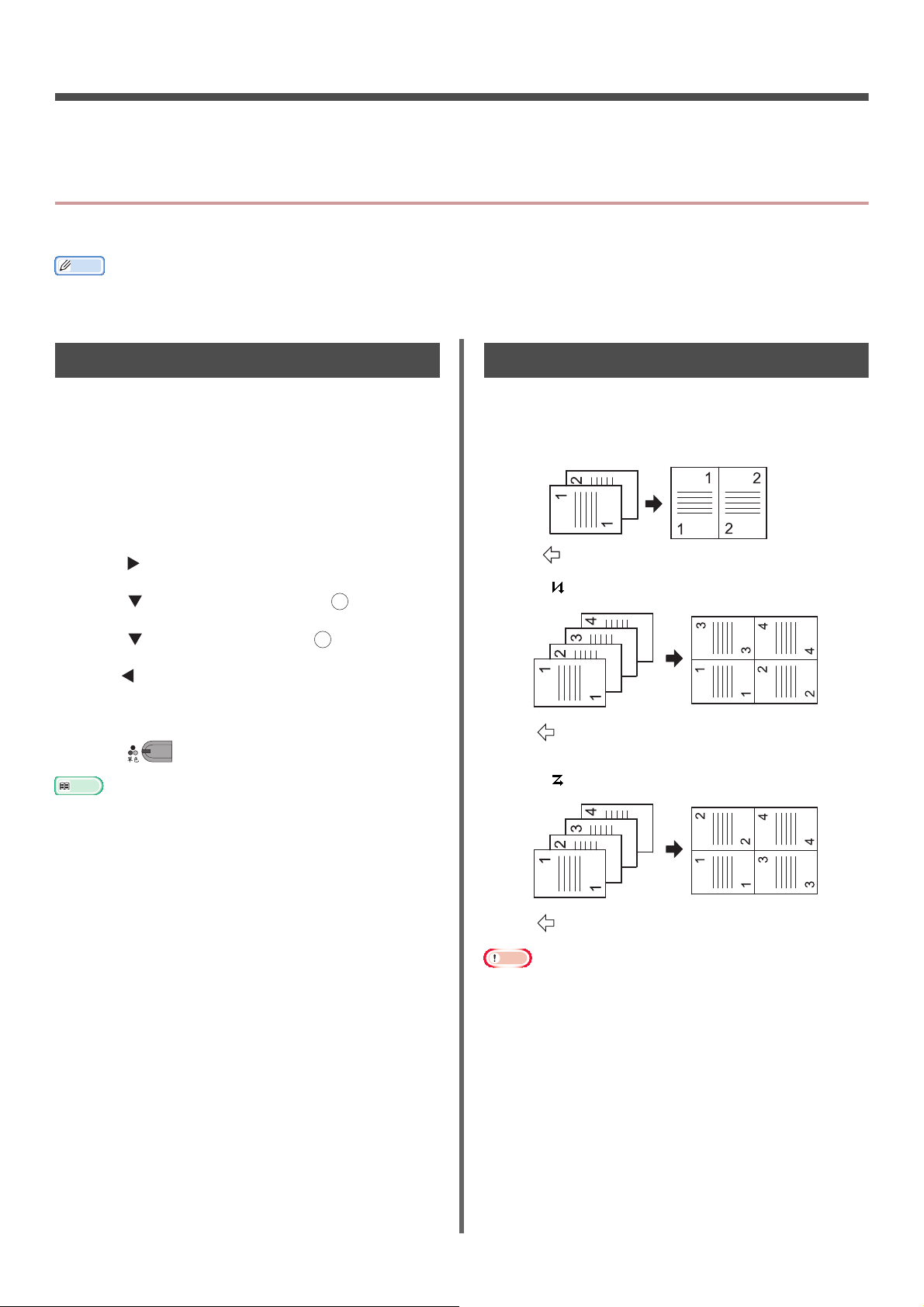
1. 複印
註釋
參考
OK
放入文件的方向
放入文件的方向
放入文件的方向
本章說明機器的各種影印功能。
實用功能
本節說明機器實用的影印功能。 以下說明的功能可由影印開始畫面上的 [ 變更設定 ] 選單啟用。
以下程序說明以停用 [ 連續掃描 ] 為準。 有關啟動 [ 連續掃描 ] 的基本程序,請參閱使用手冊 (基本篇)。
分頁 ( 排序 )
若啟用分頁功能,資料會依照頁碼整份輸出, 由於機器
自動分頁,本功能可節省手動分頁的時間。 分頁功能的
原廠預設值為不啟用。
1 按下 < 影印 > 按鍵。
2 將文件的文字面朝上,放入自動送稿機,或是
文字面朝下,放在文件玻璃平台。
3 按下 ,進入 [ 變更設定 ] 選單。
4 按下 ,選擇 [ 排序 ],再按下 。
5 按下 ,選擇 [ 開 ],再按下 。
6 按下 ,直到出現影印待機畫面為止。
7 輸入份數。
8 按下 。
連續掃描模式可以一次影印多份文件。 若要使用連續掃描模式處理
單一工作,可以同時使用自動送稿機和文件玻璃平台。 詳情請參閱
《使用手冊 (基本篇)》。
OK
多頁合併單張 ( 多合一 )
本功能可以將多頁文件內容影印在同一張紙, 例如將 2
頁或 4 頁的文件印在同一張紙上。
2 頁
4 頁 垂直設定
4 頁 水平設定
注意
頁首朝內放入,使機器先掃描文件頁首。
在 [ 方向 ] 中指定適當的影像方向,以獲得所需的影印結果。
若啟用 [ 多合一 ],[ 縮放 ] 會自動設為 [ 自動 ]。 要指定所需的縮放
比例,先設定 [ 多合一 ],再設定 [ 縮放 ]。
-10-
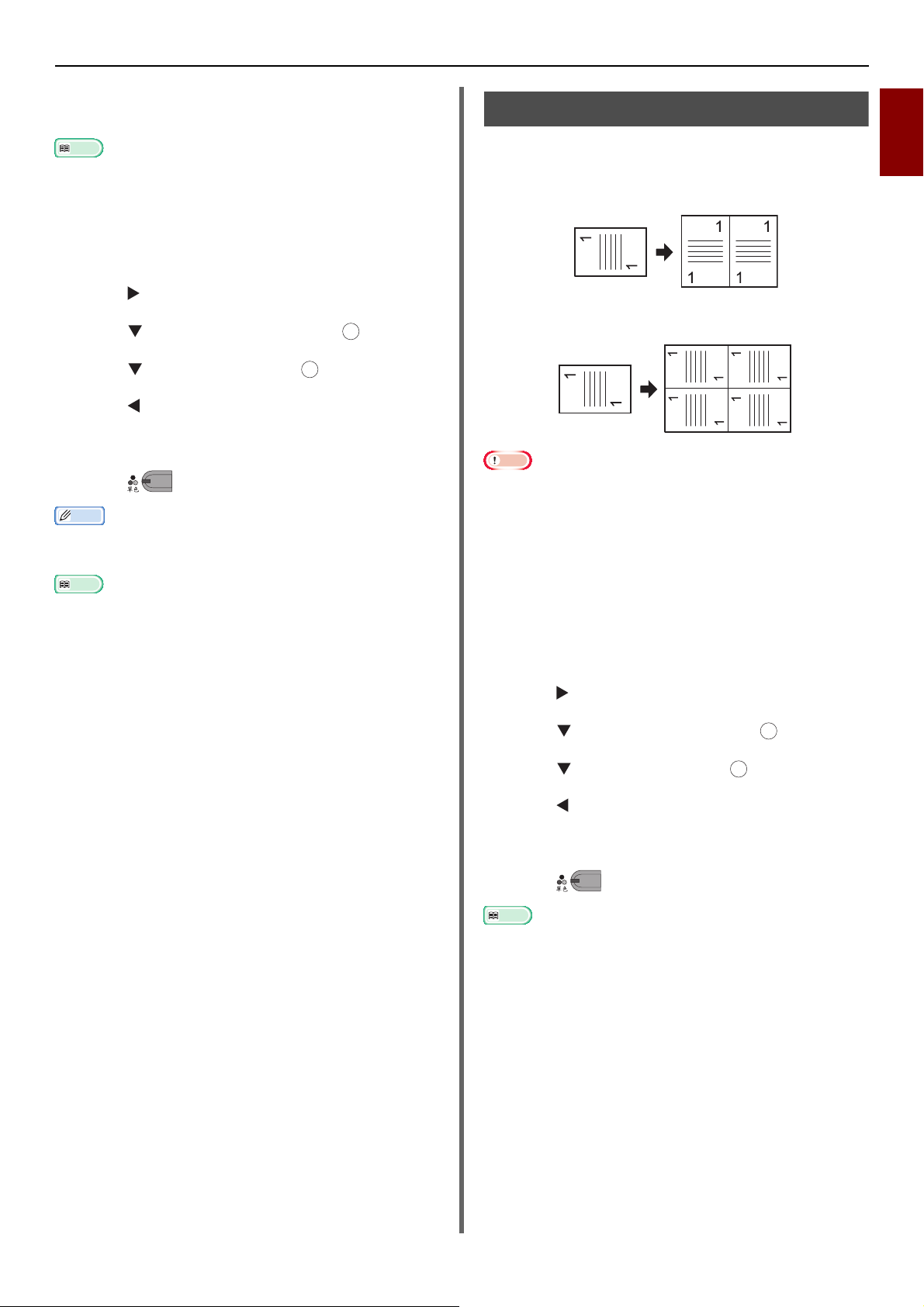
影印文件可能缺少部分影像,視紙張、文件及縮放比率而定。
參考
註釋
參考
參考
OK
OK
啟用 [多合一] 會自動選擇進紙匣。
有關如何放入文件的詳細資訊,請參閱 《使用手冊 (基本篇)》。
1 按下 < 影印 > 按鍵。
2 將文件的文字面朝上,放入自動送稿機,或是
文字面朝下,放在文件玻璃平台。
3 按下 ,進入 [ 變更設定 ] 選單。
實用功能
單頁重複影印至單張 ( 重複 )
本功能可以將文件影像重複印在同一張紙上, 重複 2 或
4 次。
重複 2 次
1
複印
4 按下 ,選擇 [ 多合一 ],再按下 。
OK
5 按下 ,選擇數字,再按下 。
6 按下 ,直到出現影印待機畫面為止。
7 輸入份數。
8 按下 。
若使用文件玻璃平台,連續掃描模式會自動啟用。 請依照顯示畫面
上的指示操作。
連續掃描模式可以一次影印多份文件。 若要使用連續掃描模式處理
單一工作,可以同時使用自動送稿機和文件玻璃平台。 詳情請參閱
《使用手冊 (基本篇)》。
重複 4 次
注意
若啟用 [ 重複 ],[ 縮放 ] 會自動設為 [ 自動 ]。 要指定所需的縮放比
例,先設定 [ 重複 ],再設定 [ 縮放 ]。
在 [ 方向 ] 中指定適當的影像方向,以獲得所需的影印結果。
影印文件可能缺少部分影像,視紙張、文件及縮放比率而定。
啟用本功能會自動設定進紙匣。
1 按下 < 影印 > 按鍵。
2 將文件的文字面朝上,放入自動送稿機,或是
文字面朝下,放在文件玻璃平台。
3 按下 ,進入 [ 變更設定 ] 選單。
4 按下 ,選擇 [ 重複 ],再按下 。
OK
5 按下 ,選擇數字,再按下 。
6 按下 ,直到出現影印待機畫面為止。
7 輸入份數。
8 按下 。
連續掃描模式可以一次影印多份文件。 若要使用連續掃描模式處理
單一工作,可以同時使用自動送稿機和文件玻璃平台。 詳情請參閱
《使用手冊 (基本篇)》。
-11-
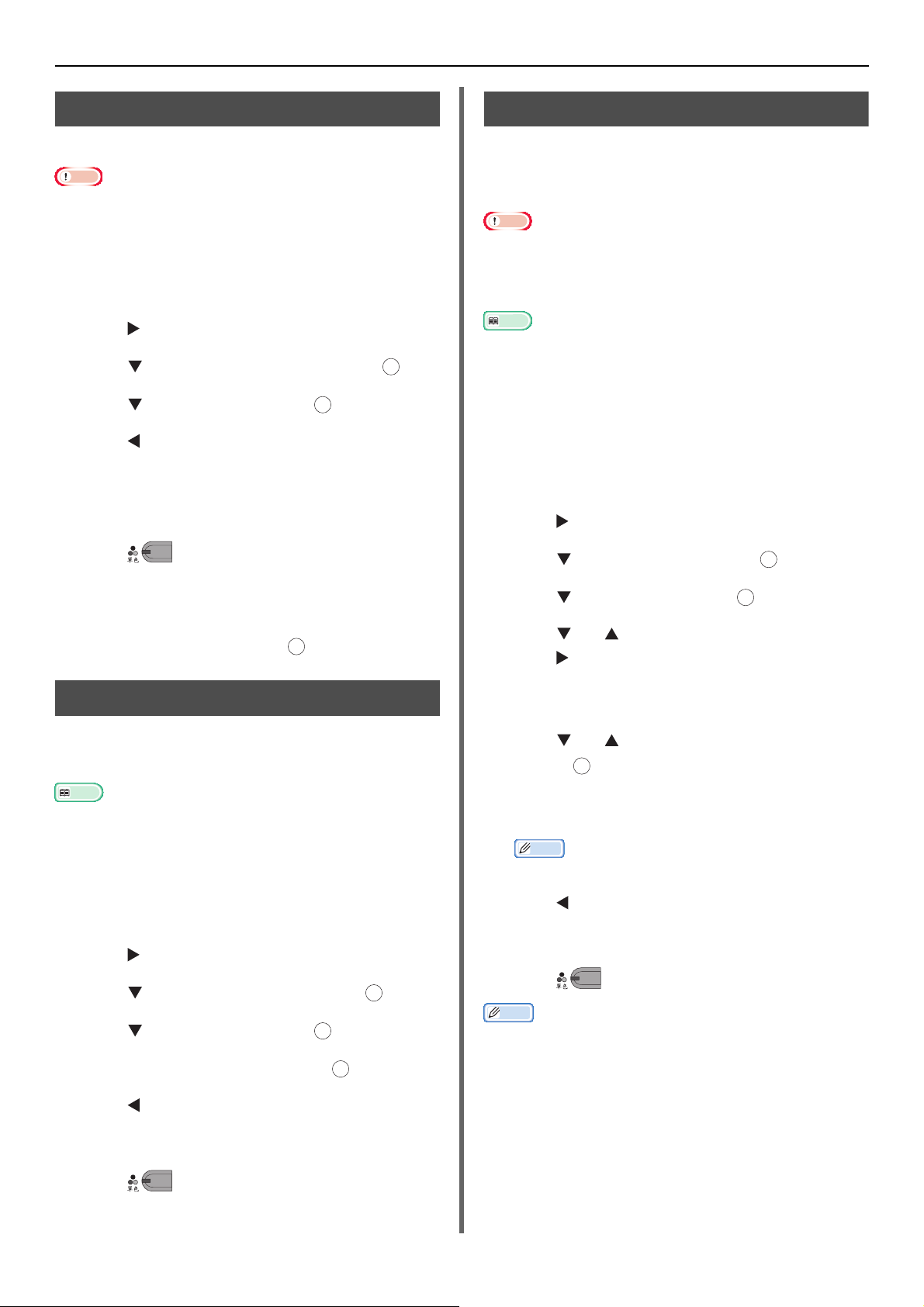
實用功能
注意
參考
註釋
OK
OK
OK
OK
OK
身份證影印 ( 身份證複印 )
本功能可以將身份證或駕駛執照的雙面影印在同一張紙。
身份證影印功能無法在自動送稿機使用。
掃描邊緣為文件玻璃平台邊緣往內 2mm 的區域。
機器掃描的區域是指定紙張尺寸的一半。 若文件大於紙張尺寸的一
半,超出的部分將予以捨棄。
1 按下 < 影印 > 按鍵。
2 按下 ,進入 [ 變更設定 ] 選單。
3 按下 ,選擇 [ 身份證複印 ],再按下 。
4 按下 ,選擇 [ 開 ],再按下 。
5 按下 ,直到出現影印開始畫面為止。
6 將證件正面朝下,放在文件玻璃平台上。
7 輸入份數。
8 按下 。
設定邊界 ( 邊距 )
本裝訂功能可以設定邊界。 這在影印文件上裝訂或打孔
時很有用。 指定 [ 頂端 ] 及 [ 左邊距 ] 的數值,設定上
下左右的邊界。
注意
影印文件可能缺少部分影像。
即使變更縮放比例,指定的邊界數值仍會維持不變。
在 [ 方向 ] 中指定適當的影像方向,以獲得所需的影印結果。
參考
若將 [ 邊距 ] 設成預設值,以後每次影印就不須執行以下操作。 如
需詳細資訊,請參閱 「檢視資訊」 P. 7 2。
單面影印
1 按下 < 影印 > 按鍵。
2 將文件的文字面朝上,放入自動送稿機,或是
文字面朝下,放在文件玻璃平台。
3 按下 ,進入 [ 變更設定 ] 選單。
4 按下 ,選擇 [ 邊距 ],再按下 。
9 出現 [ 請放置文件的背面。] 畫面時,將證件的
背面朝下,放在文件玻璃平台。
10 選擇 [ 開始掃描 ],再按下 。
刪除邊界陰影 ( 清除邊界 )
影印含封頁的文件或書時,邊緣可能印成黑色陰影。
本功能可以刪除這類陰影。
若將 [ 清除邊界 ] 設成預設值,以後每次影印就不須執行以下操作。
詳情請參閱 「檢視資訊」 P. 72 。
1 按下 < 影印 > 按鍵。
2 將文件的文字面朝上,放入自動送稿機,或是
文字面朝下,放在文件玻璃平台。
3 按下 ,進入 [ 變更設定 ] 選單。
4 按下 ,選擇 [ 清除邊界 ],再按下 。
5 按下 ,選擇 [ 開 ],再按下 。
OK
5 按下 ,選擇 [ 開 ],再按下 。
OK
6 按下 或 ,指 定 [ 前 ] 的 [ 頂端 ] 邊界,再
按下 。
- 要在輸出件上方增加邊界,請指定正值。
- 要在輸出件下方增加邊界,請指定負值。
7 按下 或 ,指 定 [ 前 ] 的 [ 左邊距 ] 邊界,
再按下 。
- 要在輸出件左方增加邊界,請指定正值。
- 要在輸出件右方增加邊界,請指定負值。
影印單面文件時,不須指定 [ 後 ] 邊界。
OK
註釋
8 按下 ,直到出現影印開始畫面為止。
9 輸入份數。
10 按下 。
所有數值都設為 [0] 時,[ 邊距 ] 將停用。
6 使用數字鍵盤輸入寬度,再按下 。
OK
雙面影印
雙面影印時若啟用 [ 邊距 ],必須指定 [ 後 ] 邊界。
7 按下 ,直到出現影印待機畫面為止。
1 按下 < 影印 > 按鍵。
8 輸入份數。
2 將文件的文字面朝上,放入自動送稿機,或是
9 按下 。
文字面朝下,放在文件玻璃平台。
-12-
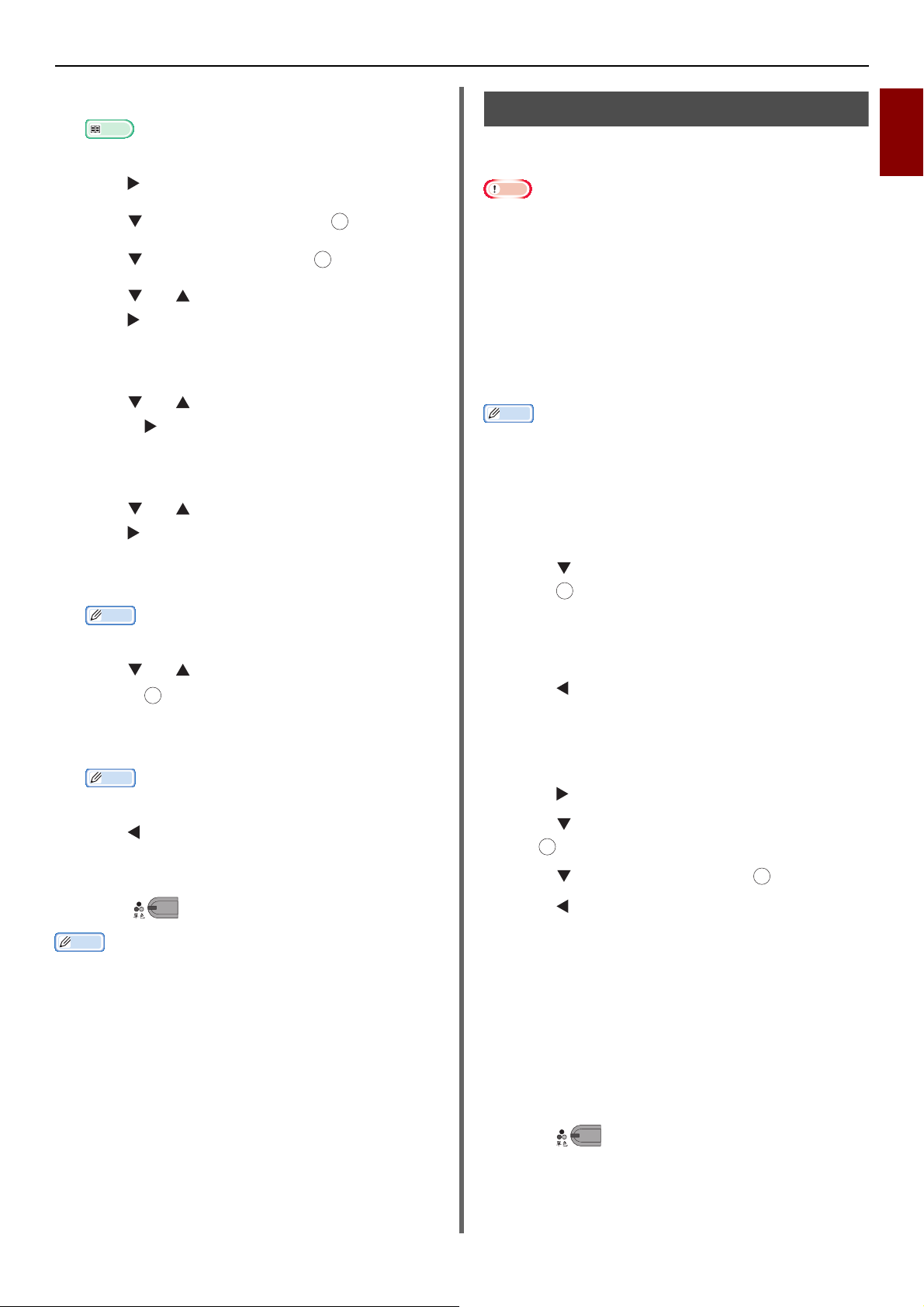
實用功能
參考
註釋
註釋
註釋
註釋
OK
OK
OK
OK
3 視需求指定 [ 雙面複印 ]。
詳情請參閱 《使用手冊 (基本篇)》。
4 按下 ,進入 [ 變更設定 ] 選單。
5 按下 ,選擇 [ 邊距 ],再按下 。
6 按下 ,選擇 [ 開 ],再按下 。
OK
7 按下 或 ,指 定 [ 前 ] 的 [ 頂端 ] 邊界,再
按下 。
- 要在輸出件上方增加邊界,請指定正值。
- 要在輸出件下方增加邊界,請指定負值。
8 按下 或 ,指定 [ 前 ] 的 [ 左邊距 ] 邊界,
再按下 。
- 要在輸出件左方增加邊界,請指定正值。
- 要在輸出件右方增加邊界,請指定負值。
9 按下 或 ,指 定 [ 後 ] 的 [ 頂端 ] 邊界,再
按下 。
- 要在輸出件上方增加邊界,請指定負值。
- 要在輸出件下方增加邊界,請指定正值。
影印不同尺寸的文件 (文字
+
相片尺寸
)
若使用自動送稿機,可以將多份寬度相同、長度不同的
文件,同時影印到相應的紙張尺寸。
注意
只有在文件為 Letter 混合 Legal 13.5,或是 Letter 混合 Legal
14 時,才能使用本功能。
若啟用 [ 文字 + 相片尺寸 ],[ 進紙匣 ] 會設為 [ 自動 ],對應的進紙
匣要放紙,且 [ 進紙匣 ] 選項無法選取。
[ 文字 + 相片尺寸] 只有在 [ 縮放 ] 設為 [ 符合頁面尺寸 (98%)]
或 [100%] 時才能使用。
無法同時設定 [ 清除邊界 ] 與 [ 文字 + 相片尺寸 ]。
要啟用一個以上的進紙匣,按下 < 設定 > 鍵,再選擇 [ 紙張設定 ]>
[ 選取進紙匣 ]>[ 複印 ] 來使用本功能。
若要使用多功能進紙匣,請先將紙張放入多功能進紙匣,再進入
[ 文字 + 相片尺寸 ] 選單。
本功能只能使用標準紙張。
本節的範例使用進紙匣 1 與多功能進紙匣,Legal 14 放入進紙匣
1,而 Letter 放入多功能進紙匣。
1 將 Legal 14 放入進紙匣 1,將 Letter 放入多
功能進紙匣。
2 按下 < 設定 > 按鍵。
3 按下 ,選 擇 [ 紙張設定 (Paper Setup)],再
按下 。
1
複印
在 [ 前 ] 與 [ 後 ] 邊界中,指定等同於 [ 頂端 ] 邊界的絕對值。
10 按下 或 ,指定 [ 後 ] 的 [ 左邊距 ] 邊界,
再按下 。
- 要在輸出件左方增加邊界,請指定負值。
- 要在輸出件右方增加邊界,請指定正值。
在 [ 前 ] 與 [ 後 ] 邊 界 中,指 定 等 同 於 [ 左邊距 ] 邊界的絕對值。
11 按下 ,直到出現影印待機畫面為止。
12 輸入份數。
13 按下 。
邊界位置視文件的 [ 方向 ] 而定。
若文件影像的 [ 方向 ] 為 [ 縱向 ],短邊應為上下兩邊,長邊應為
左右兩邊。 若文件影像的 [ 方向 ] 為 [ 橫向 ],長邊應為左右兩邊,
短邊應為上下兩邊。
若使用文件玻璃平台,連續掃描模式會自動啟用。 請依照顯示畫面
上的指示操作。
所有數值都設為 [0] 時,[ 邊距 ] 將停用。
4 在進紙匣 1 的 [ 紙張尺寸 ] 選擇 [Legal 14],
在多功能進紙匣的 [ 紙張尺寸 ] 選擇
[Letter]。
5 按下 ,直到出現首頁畫面為止。
6 按下 < 影印 > 按鍵。
7 將混合 Letter 與 Legal 14 尺寸的文件放入自
動送稿機。
8 按下 ,進入 [ 變更設定 ] 選單。
9 按下 ,選擇 [ 文字 + 相片尺寸 ],再按
OK
下。
10 按下 ,選擇 [ 開 ],再按下 。
11 按下 ,直到出現影印待機畫面為止。
12 檢查以下設定是否已出現在開始畫面上。
[ 文字 + 相片尺寸 ]: 開啟
[ 進紙匣 ]: 自動
[ 縮放 ]:
[ 掃描尺寸 ]:
100%
Legal 14
13 輸入份數。
14 按下 。
-13-
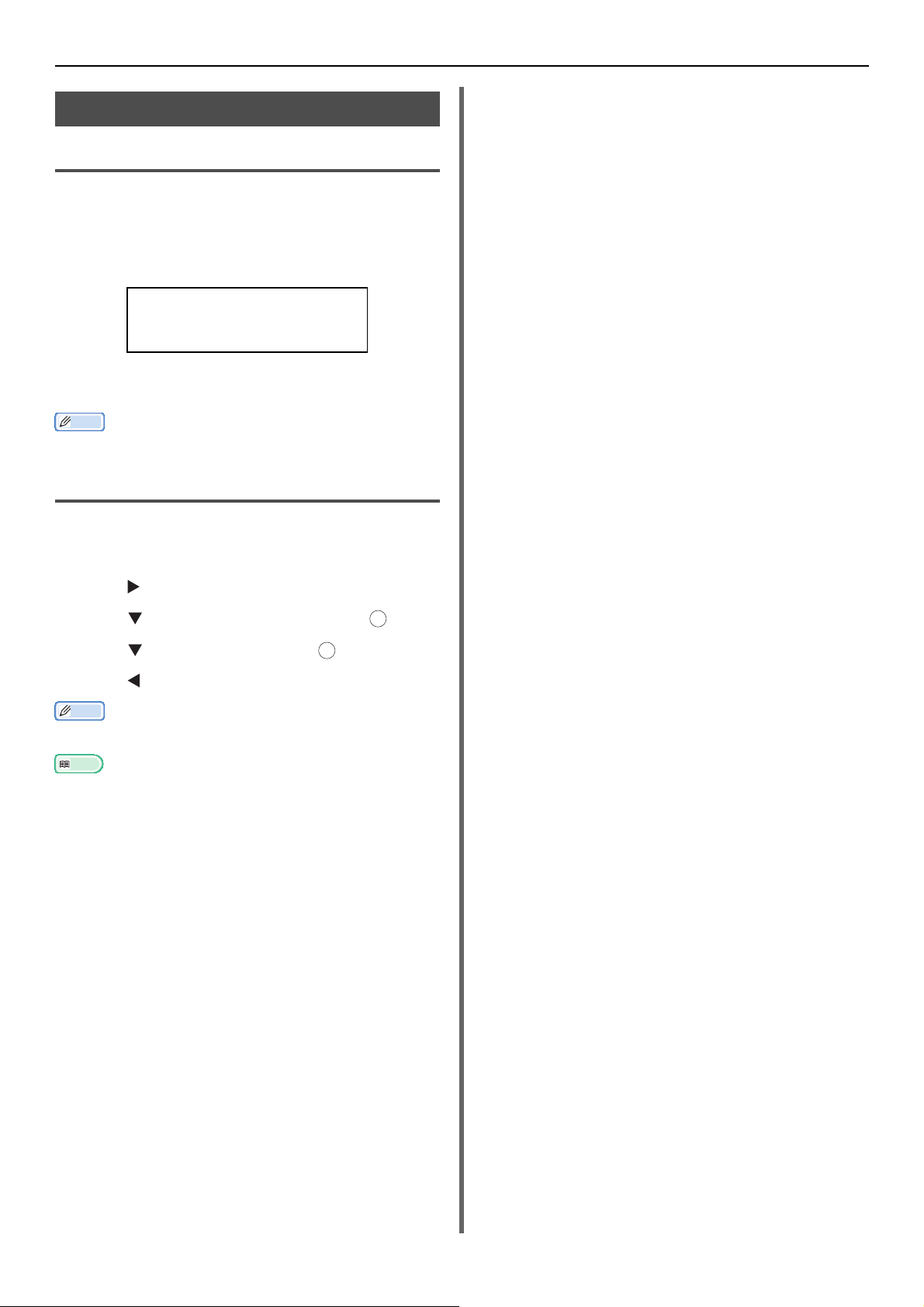
實用功能
註釋
註釋
參考
若選擇 [ 邊距 ], 則無法指定
[ 多合一 ]/[ 重複 ]。
使用多功能注意事項
不可同時使用的功能
某些功能無法與其他功能一起使用。 若選擇了不相容的
功能,將出現訊息指示,告訴您無法選擇該功能。
例如,若已指定了 [ 邊距 ],就不能指定 [ 多合一 ] 和
[ 重複 ]。
停用訊息中出現的不必要功能,再重新設定要使用的功
能。
某些功能無法與其他功能一起使用。
停用功能
要停用某項功能,請將該功能設定恢復為預設值。
1 按下 < 影印 > 按鍵。
2 按下 ,進入 [ 變更設定 ] 選單。
3 按下 ,選擇要停用的功能,再按下 。
4 按下 ,選擇預設值,再按下 。
OK
OK
5 按下 ,直到出現影印待機畫面為止。
若已變更原廠預設值的預設設定,請在選擇變更後選擇預設設定。
有關各項功能的預設值,請參閱 「檢視資訊」 P. 7 2 。
-14-
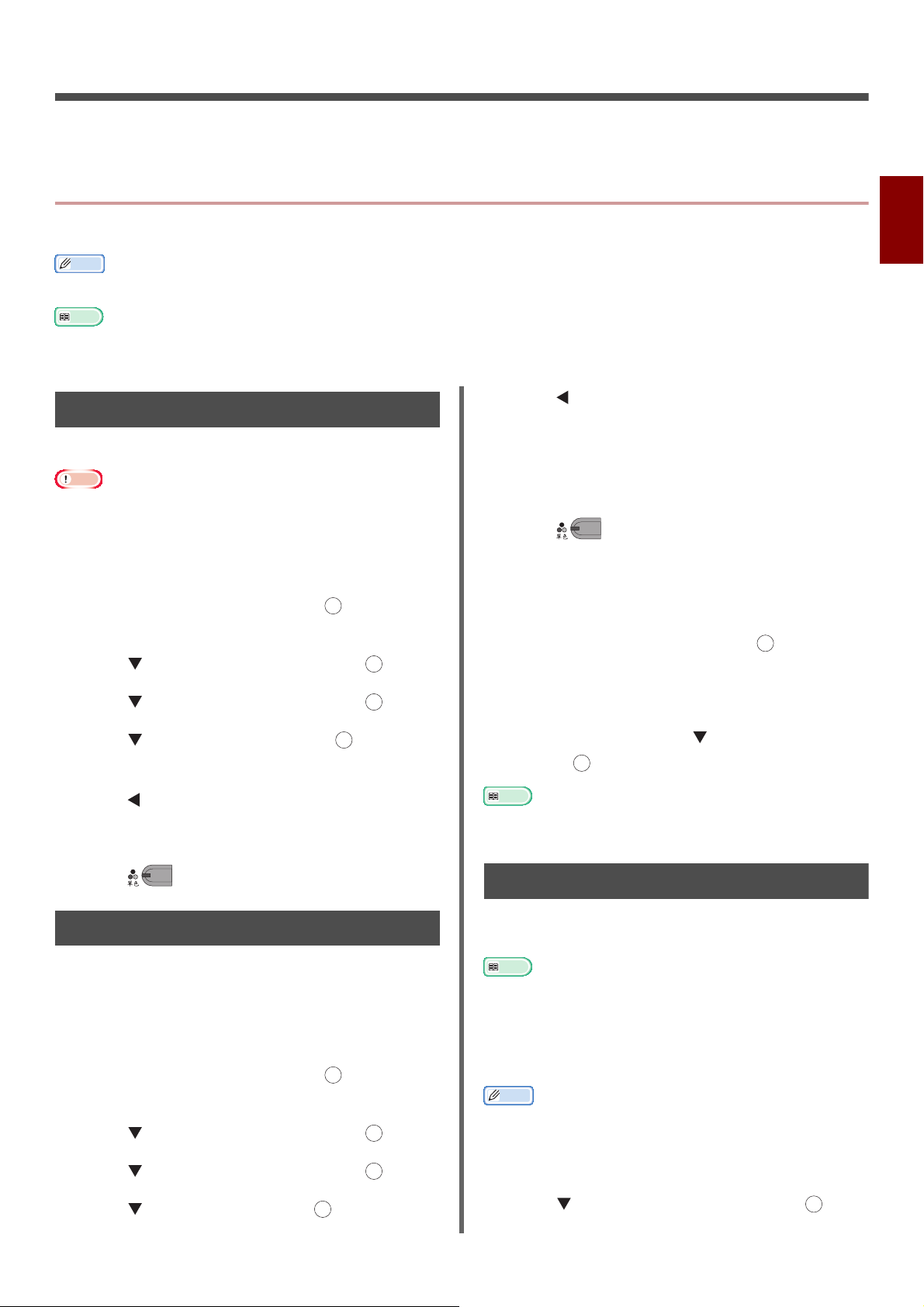
2. 傳真
註釋
參考
注意
註釋
OK
OK
OK
本章說明機器的實用傳真功能與操作。
實用的傳輸操作
本節說明實用的傳真傳輸操作。
要進入 [ 管理員設定 ] 選單,必須輸入管理員密碼。 預設密碼為 「aaaaaa」。
有關如何指定目的地的詳細資訊,請參閱使用手冊 (基本篇)。
有關如何將文件放入自動送稿機或放在文件玻璃平台的詳細資訊,請參閱使用手冊 (基本篇)。
6 按下 ,直到出現傳真待命畫面為止。
傳輸雙面文件 ( 雙面掃描 )
使用自動送稿機可以傳輸雙面文件。
本功能無法在文件玻璃平台使用。
1 將文件放入自動送稿機。
2 按下 < 傳真 / 掛線 > 按鍵。
3 檢查是否選擇 [ 傳真 ],再 按下 ,開啟傳真開
始畫面。
4 按下 ,選擇 [ 傳真功能 ],再按下 。
OK
OK
5 按下 ,選擇 [ 雙面掃描 ],再按下 。
7 將文件的文字面朝上,放入自動送稿機,或是
文字面朝下,放在文件玻璃平台。
8 指定目的地。
9 按下 。
10 出現 [ 開始掃描 ] 畫面時,將下一份文件的文字
面朝上,放入自動送稿機,或是文字面朝下,
放在文件玻璃平台。
11 確定選擇 [ 開始掃描 ],再按下 。
12 必要時,每份要傳真的文件重複步驟 10 到
11。
2
傳真
OK
6 按下 ,選擇掃描方式,再按下 。
指定 [ 長邊裝訂 ] 或 [ 短邊裝訂 ]。
7 按下 ,直到出現傳真待命畫面為止。
8 指定目的地。
9 按下 ,開始傳輸。
變更文件放入處
掃描文件作傳真之用時,可以同時使用自動送稿機和文
件玻璃平台,
這樣便可在一份傳真中同時傳送文件和書本內容。
1 按下 < 傳真 / 掛線 > 按鍵。
2 檢查是否選擇 [ 傳真 ],再 按下 ,開啟傳真開
始畫面。
3 按下 ,選擇 [ 傳真功能 ],再按下 。
4 按下 ,選擇 [ 連續掃描 ],再按下 。
OK
OK
OK
13 掃描所有文件後,按下 ,選擇 [ 掃描完成 ],
再按下 。
參考
有關如何停止掃描並取消傳輸的詳細資訊,請參閱使用手冊 (基本
篇)。
OK
變更傳送者名稱
可以將傳送者名稱指定列印在發送的傳真上, 但事先必
須登錄傳送者名稱。
參考
使用以下功能前,先啟用 [ 傳送者名稱 ]。 詳情請參閱 《使用手冊
(基本篇)》。
登錄傳送者名稱
最多可以登錄 3 個傳送者名稱。
在使用手冊 (基本篇)的初始傳真設定中,指定的 [ 傳送者 ID] 會
自動登錄為 [ 傳送者名稱 1]。
1 按下 < 設定 > 按鍵。
5 按下 ,選擇 [ 開 ],再按下 。
OK
2 按下 ,選擇 [ 管理員設定 ],再按下 。
-15-
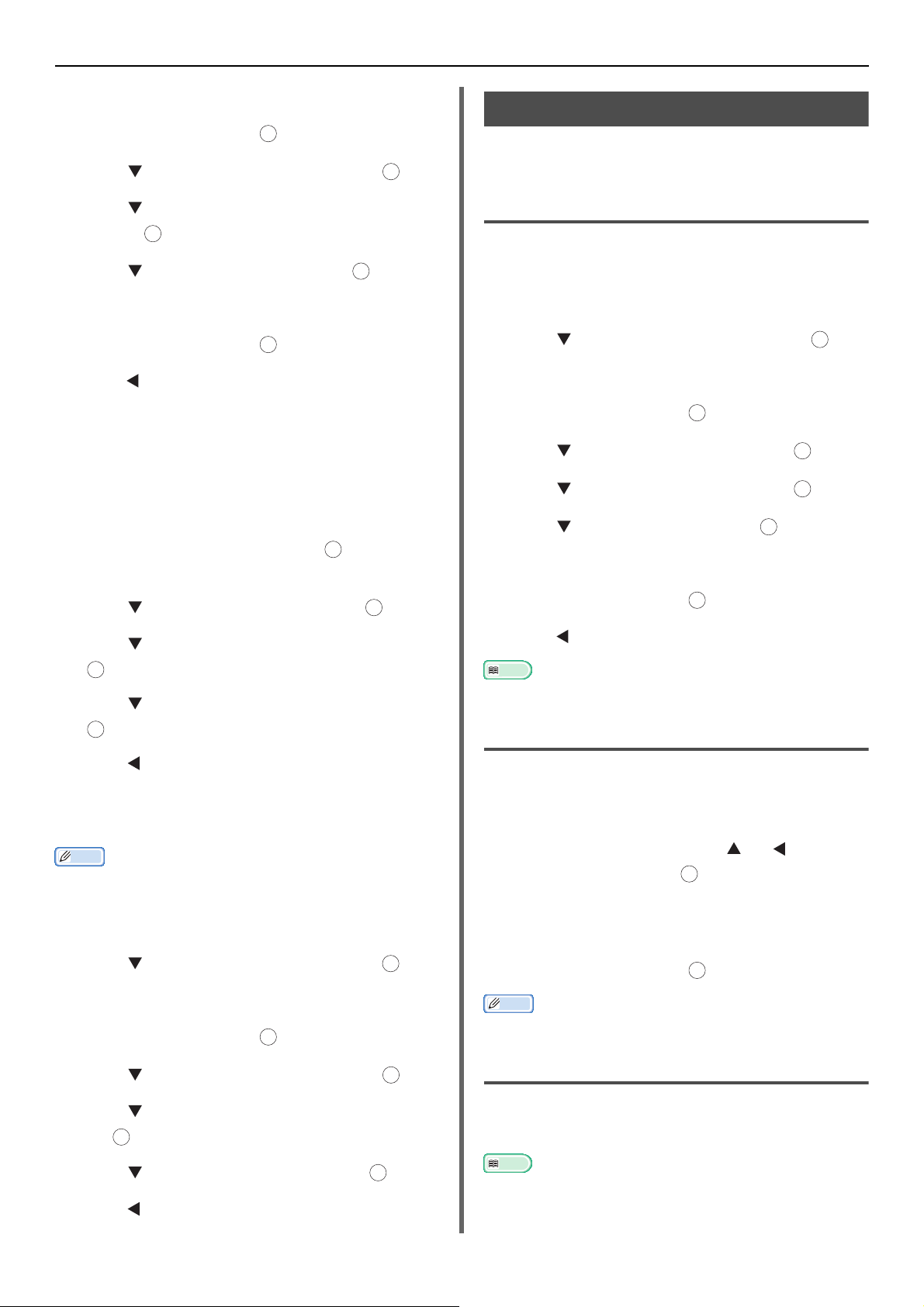
實用的傳輸操作
註釋
註釋
OK
OK
OK
OK
OK
OK
OK
OK
OK
OK
OK
OK
OK
OK
OK
OK
OK
3 輸入管理員密碼。
4 選擇 [ 輸入 ],再按下 。
5 按下 ,選擇 [ 使用者安裝 ],再按下 。
6 按下 ,選 擇 [ 發射器終端標識註冊 / 編輯 ],
再按下 。
7 按下 ,選擇傳送者號碼,再按下 。
8 輸入的名稱最多 22 個字元。
9 選擇 [ 輸入 ],再按下 。
10 按下 ,直到出現開始畫面為止。
變更列印在傳真上的傳送者名稱
啟用 [ 傳送者名稱 ] 後,預設會在傳真上列印標準傳送
者名稱。 要使用標準傳送者名稱以外的傳送者名稱,請
執行以下步驟。
1 按下 < 傳真 / 掛線 > 按鍵。
2 檢查是否選擇 [ 傳真 ],再 按下 ,開啟傳真開
始畫面。
OK
設定前置號碼 ( 首碼 )
目的地號碼可以新增前置號碼。 登錄號碼至快速撥號時,
也可以新增前置號碼。
登錄前置號碼
事先必須在 [ 首碼 ] 登錄前置號碼。 最多可以登錄 40
個數字。
1 按下 < 設定 > 按鍵。
2 按下 ,選擇 [ 管理員設定 ],再按下 。
3 輸入管理員密碼。
4 選擇 [ 輸入 ],再按下 。
5 按下 ,選擇 [ 傳真設定 ],再按下 。
6 按下 ,選擇 [ 其他設定 ],再按下 。
7 按下 ,選擇 [ 首碼 ],再按下 。
8 輸入前置號碼。
OK
3 按下 ,選擇 [ 傳真功能 ],再按下 。
OK
4 按下 ,選 擇 [ 發射器終端標識選擇 ],再 按 下
。
5 按下 ,選擇要使用的傳送者名稱,再按下
。
6 按下 ,直到出現傳真待命畫面為止。
變更標準傳送者名稱
若經常使用某傳送者名稱,建議指定為標準傳送者名稱。
依使用手冊 (基本篇)的初始傳真設定所述,指定 [ 傳送者 ID]。
此數字預設會用於標準傳送者名稱。
1 按下 < 設定 > 按鍵。
2 按下 ,選擇 [ 管理員設定 ],再按下 。
3 輸入管理員密碼。
4 選擇 [ 輸入 ],再按下 。
9 選擇 [ 輸入 ],再按下 。
10 按下 ,直到出現最上層畫面為止。
參考
可以使用 # 及 * 等符號。 詳情請參閱 《使用手冊 (基本篇)》。
傳輸傳真時使用前置號碼
只有在使用數字鍵盤輸入目的地號碼時,才可以新增前
置號碼。 使用數字鍵盤輸入目的地號碼時,請執行以下
步驟。
1 在目的地輸入畫面上,按下 及 ,選擇 [ 前
置號碼:N],再按下 。
區域顯示為 「N」。
2 輸入目的地號碼。
3 選擇 [ 輸入 ],再按下 。
不能輸入前置號碼再使用快速撥號。
5 按下 ,選擇 [ 使用者安裝 ],再按下 。
6 按下 ,選擇 [ 標準發射器終端標識 ],再按
OK
下。
7 按下 ,選擇要使用的名稱,再按下 。
OK
8 按下 ,直到出現開始畫面為止。
登錄號碼至快速撥號時使用前置號碼
可以為快速撥號新增前置號碼。 若要將號碼登錄至快速
撥號,請執行以下步驟。
參考
有關如何登錄號碼至快速撥號的詳細資訊,請參閱使用手冊 (基本
篇)。
-16-
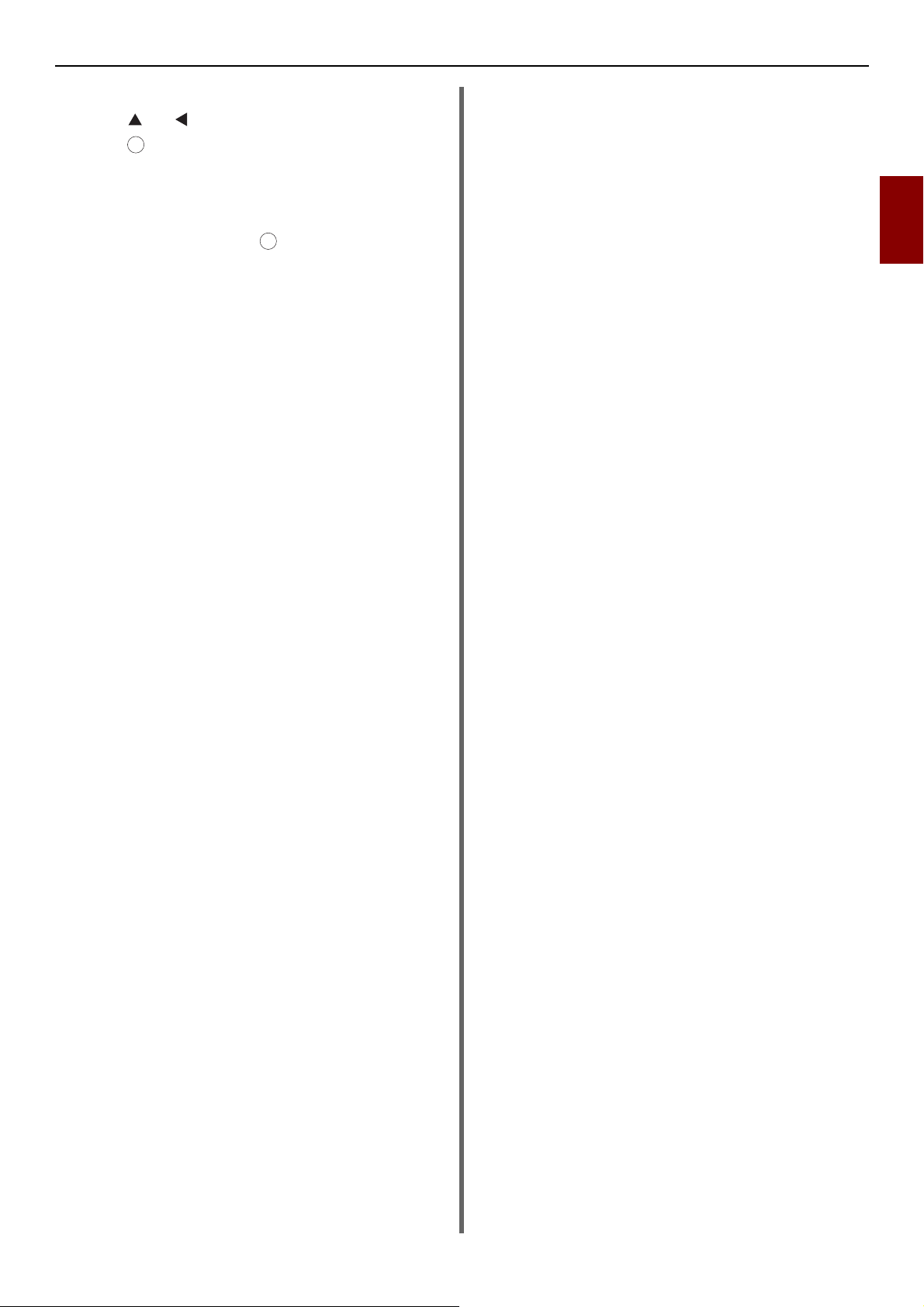
1 在傳真號碼輸入畫面上登錄快速撥號的號碼,
OK
按下 及 以選擇 [ 前置號碼:N],然後再
OK
按下 。
區域顯示為 「N」。
2 輸入傳真號碼。
3 選擇 [ 輸入 ],再按下 。
實用的傳輸操作
2
傳真
-17-
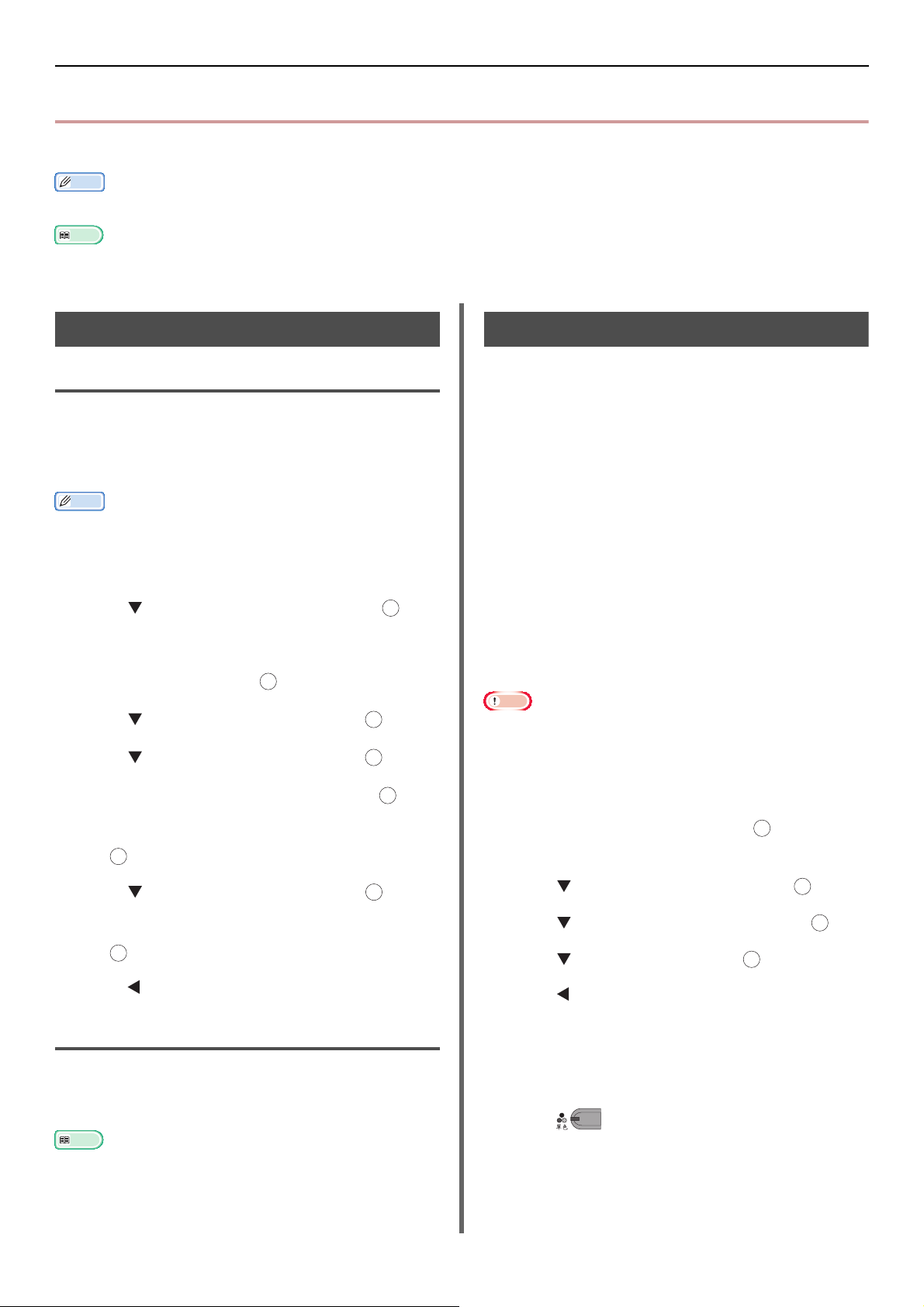
各種傳輸功能
註釋
參考
註釋
參考
OK
OK
OK
OK
OK
各種傳輸功能
本節說明各種傳真傳輸功能。
要進入 [ 管理員設定 ] 選單,必須輸入管理員密碼。 預設密碼為 「aaaaaa」。
有關如何指定目的地的詳細資訊,請參閱使用手冊 (基本篇)。
重撥
自動重撥
若第一次傳真傳輸失敗,機器會自動重撥。 若接收者機
器忙線中或無回應,或是發生通訊錯誤,會自動重撥。
要設定重撥號碼及重撥間隔,請執行以下步驟。
若傳輸失敗,即使機器依照指定時間重撥,儲存在記憶體中的文件
仍會被清除,並印出錯誤訊息。
1 按下 < 設定 > 按鍵。
2 按下 ,選擇 [ 管理員設定 ],再按下 。
3 輸入管理員密碼。
4 選擇 [ 輸入 ],再按下 。
5 按下 ,選擇 [ 傳真設定 ],再按下 。
6 按下 ,選擇 [ 其他設定 ],再按下 。
OK
OK
即時傳輸
機器開始傳輸前,掃描的傳真資料會儲存在記憶體中。
這稱為記憶傳輸。 在掃描傳真資料的同時就會進行傳
輸。 這稱為即時傳輸。
即時傳輸
即時傳輸是一種傳輸方法,資料傳輸至目的地時,不需
要將文件儲存到記憶體中。 在此模式下,傳輸會在完成
傳輸操作後立即開始,這樣可以檢查傳真是否已傳輸至
目的地。
記憶體傳輸
即時傳輸是一種傳輸方法,文件資料儲存到記憶體後會
立即傳輸。
在此模式下,不需要等候機器完成傳輸。
原廠預設值為記憶體傳輸。
要啟用即時傳輸,請執行以下步驟。
注意
若使用文件玻璃平台進行即時傳輸,只能掃描一頁。
使用即時傳輸功能傳送傳真時,其他使用自動送稿機與文件玻璃平
台的工作無法同時進行。
7 檢查是否已選擇 [ 重撥次數 ],再按下 。
OK
8 按下此按鈕,指定所需的重撥號碼,再按
下。
9 按下 ,選擇 [ 重撥間隔 ],再按下 。
OK
10 使用數字鍵盤指定所需的重撥間隔,再按
下。
11 按下 ,直到出現最上層畫面為止。
手動重撥
要手動重撥,請從傳輸紀錄中指定所需的目的地。
按下 REDIAL 鍵也可選擇目的地。
有關傳輸紀錄的詳細資訊,請參閱使用手冊 (基本篇)。
1 按下 < 傳真 / 掛線 > 按鍵。
2 檢查是否選擇 [ 傳真 ],再按 下 ,開啟傳真開
始畫面。
OK
3 按下 ,選擇 [ 傳真功能 ],再按下 。
4 按下 ,選擇 [ 記憶體傳送 ],再按下 。
5 按下 ,選擇 [ 關 ],再按下 。
OK
OK
6 按下 ,直到出現傳真待命畫面為止。
7 將文件的文字面朝上,放入自動送稿機,或是文
字面朝下,放在文件玻璃平台。
8 指定目的地。
9 按下 。
-18-
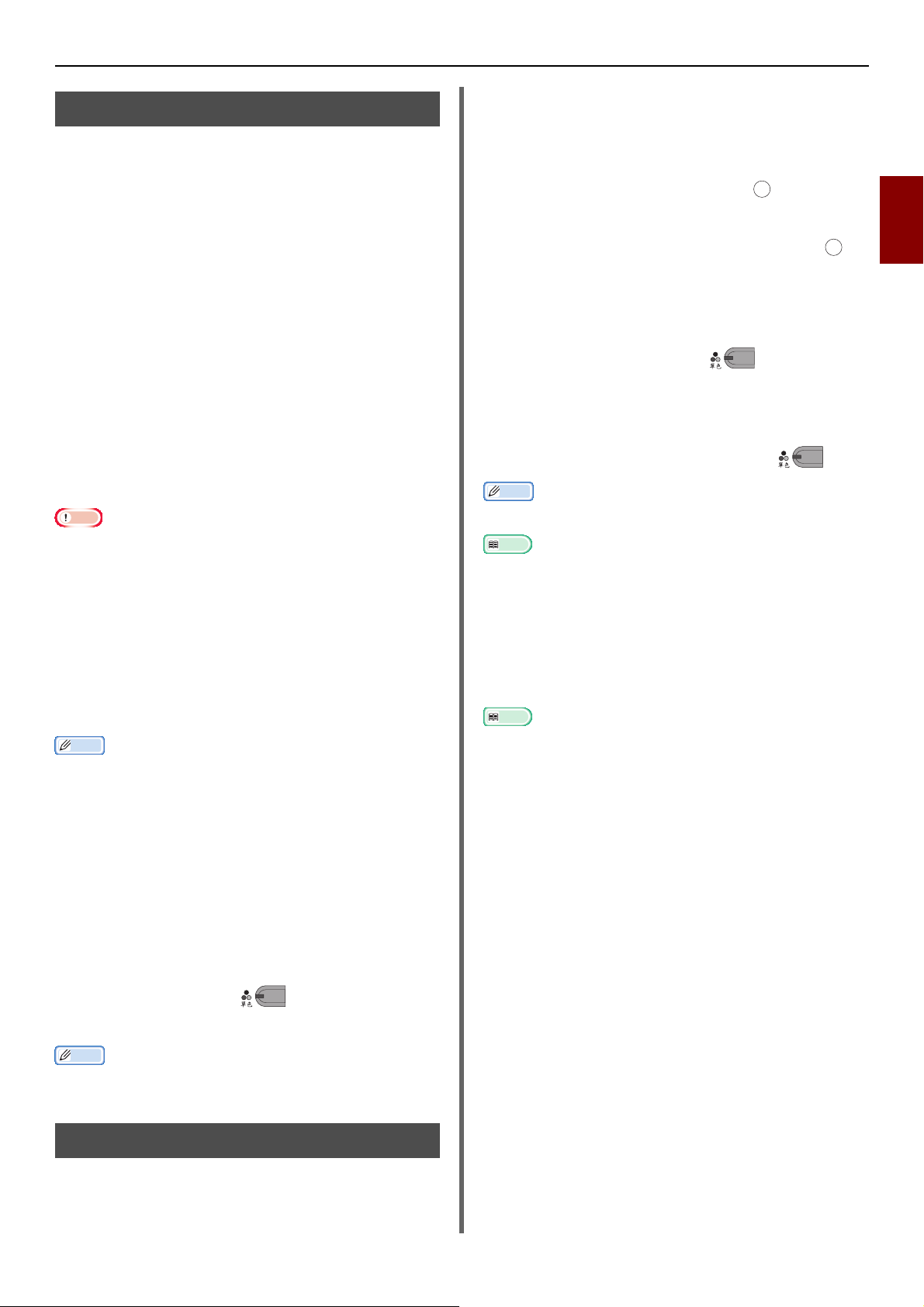
各種傳輸功能
注意
註釋
註釋
註釋
OK
手動傳輸
手動傳送 ( 等待撥號 )
按下 < 傳真 / 掛線 > 鍵,並確認目的地的接收音,然
後再傳送。
1 按下 < 傳真 / 掛線 > 鍵會亮起藍燈。
2 在自動送稿機或文件玻璃平台上擺放文件。
3 按下 < 傳真 / 掛線 > 鍵,並輸入目的地的傳真
號碼。
4 視需要設定傳真功能。
5 聽見目的地的接收音 ( 嗶聲 ) 後,請 按 下 單 色 開
始鍵以開始傳送。
若接收者使用手動接收模式,或者要在通話後傳送傳真,
可以透過手動傳輸傳真。
若使用文件玻璃平台進行手動傳輸,只能掃描一頁。
必須將外部電話連接至本機,才能手動傳送傳真。
以下功能在手動傳輸時無法使用:
- 廣播
- 指定時間傳輸
-F 碼傳輸
-ID 檢查傳輸
- 檢查廣播目的地
-(再次撥號確認 )
1 將文件的文字面朝上,放入自動送稿機,或是
文字面朝下,放在文件玻璃平台。
2 按下 < 傳真 / 掛線 > 按鍵。
3 檢查是否選擇 [ 傳真 ],再按 下 ,開啟傳真開
始畫面。
4 檢查是否已選擇 [ 新增目的地 ],再按下 。
OK
5 指定目的地。
6 重複步驟 4 到 5,輸入所有目的地。
7 指定所有目的地後,按下 。
8 [ 請按下開始鍵開始傳輸。若要刪除,請選擇地
址並按下刪除。] 會出現。
9 若出現所有指定的目的地,請按下 。
按下 < 重設 / 登出 > 鍵,取消操作。
參考
若啟用 [ 廣播目的地 ],目的地號碼會在傳輸前顯示。 如需詳細資
訊,請參閱 「檢查廣播目的地」 P. 2 3 。
有關如何取消傳輸的詳細資訊,請參閱使用手冊 (基本篇)。
使用群組清單
群組清單對於廣播傳輸非常實用。 但事先必須登錄目的
地群組清單。
參考
有關使用群組清單傳輸的詳細資訊,請參閱使用手冊 (基本篇)。
2
傳真
不需要停用記憶體傳輸。
即使機器出現傳真功能以外的開始畫面,還是可以拿起話筒,執行
手動傳輸。
1 拿起話筒。
2 撥號。
3 將文件的文字面朝上,放入自動送稿機,或是文
字面朝下,放在文件玻璃平台。
4 必要時,請設定傳真功能。
5 聽到撥號聲時,按下 ,開始傳輸。
放回話筒。
傳輸完成後,放回話筒,機器畫面會回到手動傳輸前的顯示畫面。
若您持續拿起話筒,可與目的方通話。
傳輸至多個目的地 (Broadcast)
本功能可以同時將傳真傳輸到多個目的地。 使用數字鍵
盤、快速撥號及群組目的地清單,最多可以指定 100 個
目的地。
-19-
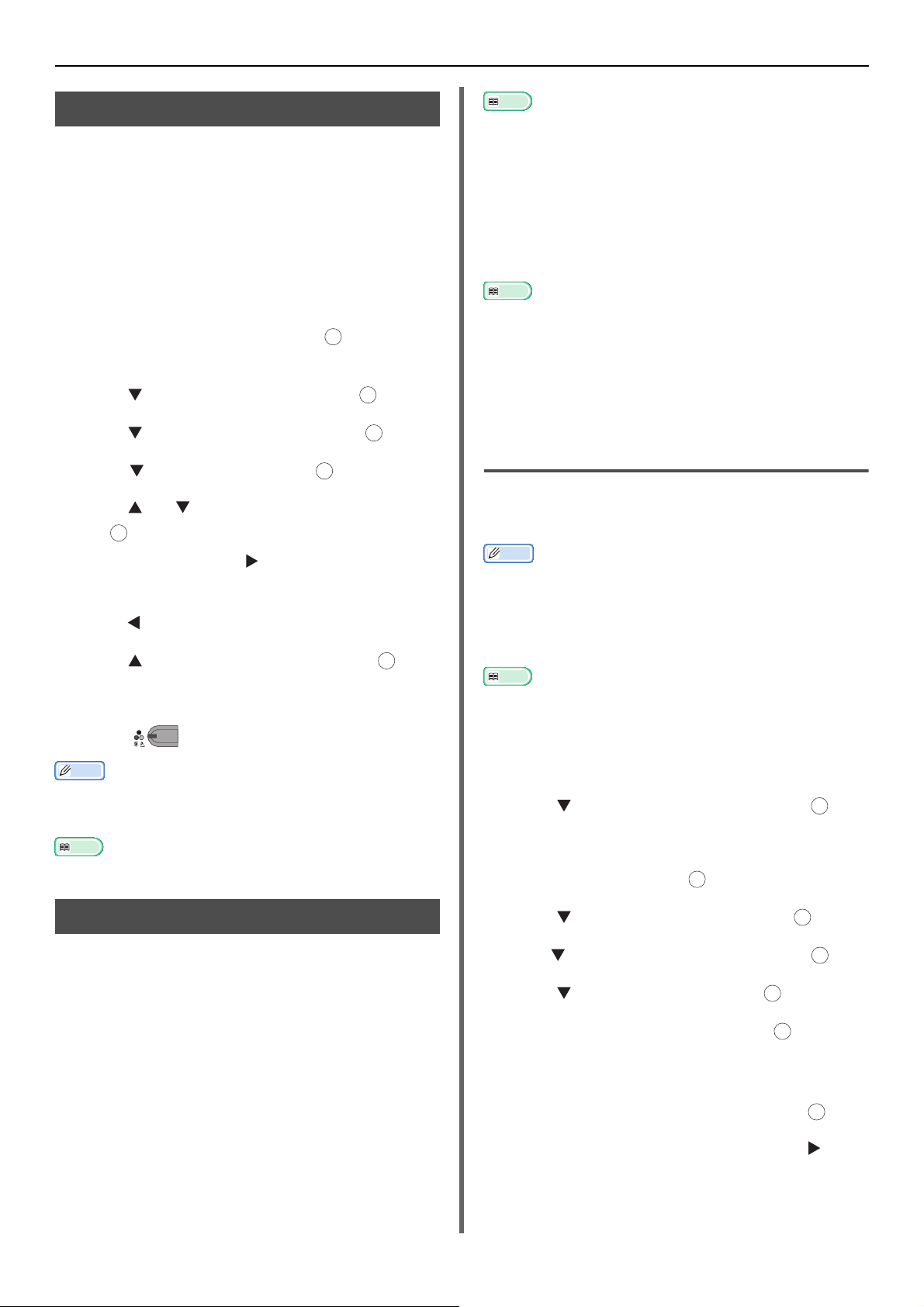
各種傳輸功能
註釋
參考
註釋
OK
OK
OK
OK
OK
OK
OK
OK
在指定時間傳輸 (Set Tx time)
本功能可以指示機器在指定時間傳輸傳真。 若預設傳真
工作,傳真資料會先儲存在記憶體中,並在指定時間自
動傳送。
一個月最多可預排 20 個工作。
1 將文件的文字面朝上,放入自動送稿機,或是
文字面朝下,放在文件玻璃平台。
2 按下 < 傳真 / 掛線 > 按鍵。
3 檢查是否選擇 [ 傳真 ],再 按下 ,開啟傳真開
始畫面。
4 按下 ,選擇 [ 傳真功能 ],再按下 。
5 按下 ,選擇 [ 延遲傳輸 ],再按下 。
6 按下 ,選擇 [ 開 ],再按下 。
7 按下 或 ,選擇所需的日期與時間,再按
下 。
OK
OK
參考
要使用 F 碼機密通訊功能傳輸傳真,請參閱 「使用子位址傳輸 (F
碼傳輸 )」 P. 2 1 。
要使用 F 碼機密通訊列印接收傳真,請參閱 「列印儲存的文件」
P. 2 2 。
F 碼佈告欄通訊
若在接收者機器上設定 F 碼佈告欄信箱,可以指定信箱
的子位址,將資料傳輸至佈告欄,或移除佈告欄的資料。
參考
要傳輸傳真至接收者機器的佈告欄信箱,請參閱 「使用子位址傳輸
(F 碼傳輸 )」 P. 2 1 。
要接收儲存在接收者機器佈告欄信箱的資料,請參閱 「使用子位址
接收 (F 碼輪詢 )」 P. 2 1 。
要在機器的佈告欄信箱儲存資料,請參閱 「將文件儲存在佈告欄信
箱」 P. 2 2 。
登錄 F 碼信箱
要執行 F 碼通訊,請登錄 F 碼信箱。 務必在每個 F 碼信
箱中,登錄子位址及 PIN 碼。 ( 僅限 F 碼機密通訊 )
- 要移到下一個方塊,按下 。
- 日期會顯示為 [ 日期 / 月份 ]。
8 按下 ,直到出現開始畫面為止。
9 按下 ,選擇 [
新增目的地
],再按下 。
10 指定目的地。
11 按下 。
若要變更保留的指定時間,取消保留,再重新設定。
機器傳輸時,可以同時為其他傳真工作設定保留。
有關如何取消傳真工作的詳細資訊,請參閱使用手冊 (基本篇)。
F 碼傳輸
F 碼傳輸是一種符合 ITU-T 標準的子位址通訊方式,藉
由建立並登錄 F 碼
信箱,執行機密通訊
最多可以登錄 20 個 F 碼信箱。
及佈告欄通訊。
字元上限如下:
- 信箱名稱:最多 16 個字元。
- 子位址:最多 20 個數字,包括 # 及 *。
-PIN 碼:請輸入 4 位數字。
參考
有關如何輸入文字的詳細資訊,請參閱使用手冊 (基本篇)。
F 碼機密通訊
1 按下 < 設定 > 按鍵。
2 按下 ,選擇 [ 管理員設定 ],再按下 。
OK
3 輸入管理員密碼。
4 選擇 [ 輸入 ],再按下 。
5 按下 ,選擇 [ 傳真設定 ],再按下 。
6 按下 ,選擇 [Fcode 方塊 ],再按下 。
7 按下 ,選擇信箱號碼,再按下 。
OK
登錄 F 碼信箱時,務必登錄子位址,子位址主要用於識
別 F 碼信箱。
F 碼機密通訊
若在接收者的傳真機上設定 F 碼機密信箱,指定信箱的
子位址,便可以執行機密通訊。
已接收的資料無法列印,除非輸入指定的 ID 碼。 因此,
8 檢查是否已選擇 [ 登錄 ],再按下 。
要編輯登錄的 F 碼機密信箱,請輸入 PIN 碼,再選擇
[ 編輯 ]。
9 檢查是否已選擇 [ 機密方塊 ],再按下 。
OK
10 檢查是否已選擇 [ 方塊名稱 ],再按下 。
傳輸必須受安全保護的資料時,本功能非常實用。
11 輸入信箱名稱。
-20-
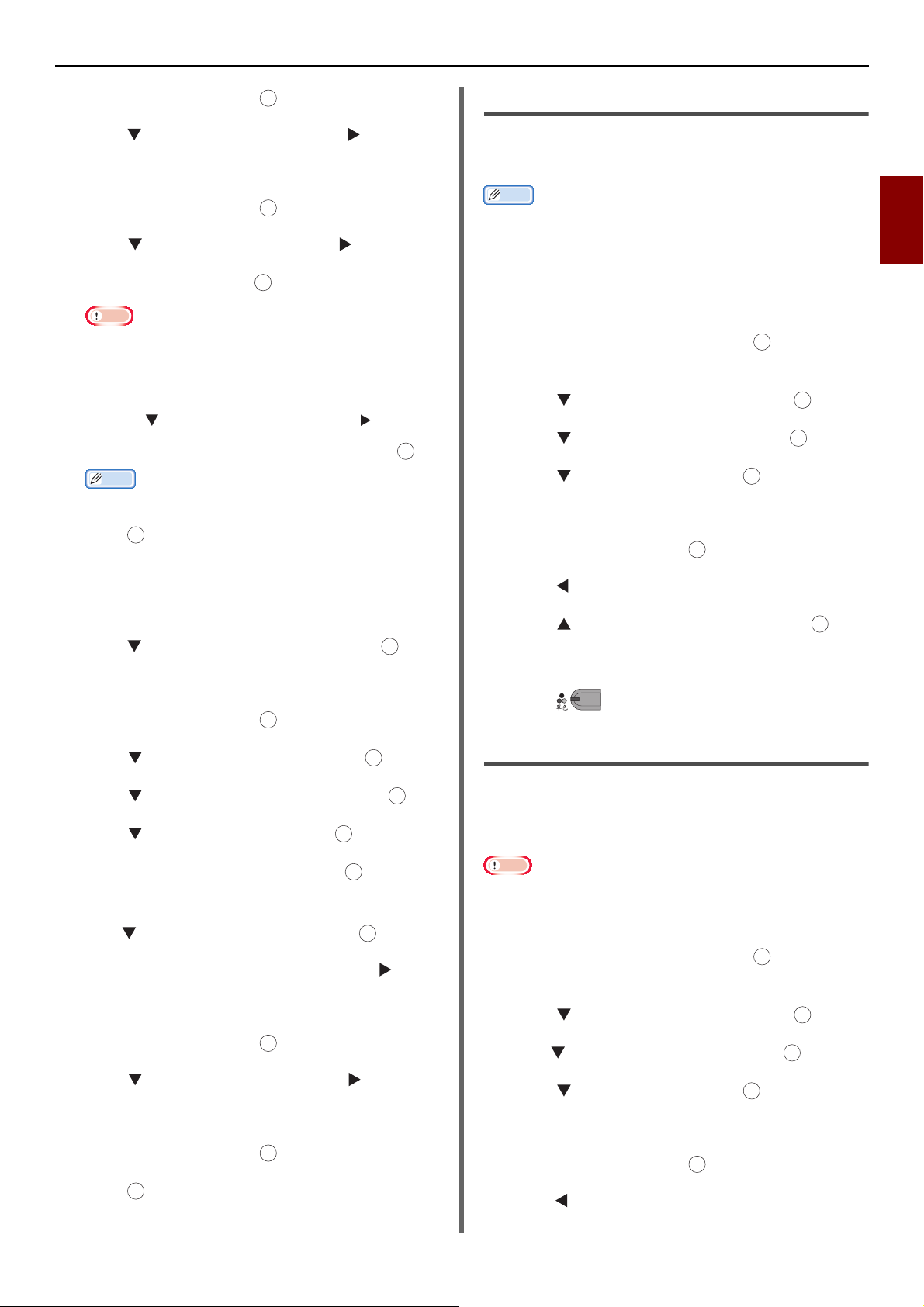
各種傳輸功能
註釋
註釋
注意
OK
OK
OK
OK
OK
OK
OK
OK
OK
OK
OK
OK
OK
OK
OK
OK
OK
OK
OK
OK
OK
12 選擇 [ 輸入 ],再按下 。
13 按下 ,選擇 [ 子位址 ],再按下 。
14 輸入子位址。
15 選擇 [ 輸入 ],再按下 。
16 按下 ,選擇 [ID 碼 ],再按下 。
17 輸入 PIN 碼,再按下 。
注意
輸入的 PIN 碼不會顯示。 務必將 PIN 碼記下來,妥善保存。
18 必要時,指定 [ 保存期間 ],設定留存資料的時
間。
a) 按下 ,選擇 [ 保存期間 ],再按下 。
b) 輸入介於 0 到 31 (天)的數字,再按下
若設定 [00] (天),資料會無限期留存。
19 按下 。
OK
。
F 碼佈告欄通訊
1 按下 < 設定 > 按鍵。
2 按下 ,選擇 [ 管理員設定 ],再按下 。
3 輸入管理員密碼。
4 選擇 [ 輸入 ],再按下 。
使用子位址傳輸 (F 碼傳輸 )
輸入子位址,可以完成 F 碼機密傳輸及 F 碼佈告欄傳
輸。
務必檢查目的地子位址。
1 將文件的文字面朝上,放入自動送稿機,或是
文字面朝下,放在文件玻璃平台。
2 按下 < 傳真 / 掛線 > 按鍵。
3 檢查是否選擇 [ 傳真 ],再按 下 ,開啟傳真開
始畫面。
4 按下 ,選擇 [ 傳真功能 ],再按下 。
5 按下 ,選擇 [F 碼傳輸 ],再按下 。
6 按下 ,選擇 [ 開 ],再按下 。
OK
7 輸入登錄在接收者機器的信箱子位址。
8 選擇 [ 輸入 ],再按下 。
9 按下 ,直到出現開始畫面為止。
10 按下 ,選擇 [ 新增目的地 ],再按下 。
11 指定目的地。
12 按下 。
2
傳真
5 按下 ,選擇 [ 傳真設定 ],再按下 。
OK
6 按下 ,選擇 [Fcode 方塊 ],再按下 。
7 按下 ,選擇信箱號碼,再按下 。
8 檢查是否已選擇 [ 登錄 ],再按下 。
要編輯登錄的 F 碼機密信箱,請選擇 [ 編輯 ]。
9 按下 ,選擇 [ 公告方塊 ],再按下 。
10 檢查是否已選擇 [ 方塊名稱 ],再按下 。
11 輸入信箱名稱。
12 選擇 [ 輸入 ],再按下 。
13 按下 ,選擇 [ 子位址 ],再按下 。
14 輸入子位址。
15 選擇 [ 輸入 ],再按下 。
16 按下 。
OK
使用子位址接收 (F 碼輪詢 )
在傳送者機器的佈告欄信箱中輸入子位址,即可執行 F
碼輪詢。 本功能可從遠端的傳真機器傳輸傳真,以回應
機器的指示。
如果傳送者在佈告欄信箱設定密碼,就無法接收資料。
1 按下 < 傳真 / 掛線 > 按鍵。
2 檢查是否選擇 [ 傳真 ],再按 下 ,開啟傳真開
始畫面。
3 按下 ,選擇 [ 傳真功能 ],再按下 。
4 按下 ,選擇 [F 碼輪詢 ],再按下 。
5 按下 ,選擇 [ 開 ],再按下 。
OK
6 輸入登錄在傳送者機器佈告欄信箱的子位址。
7 選擇 [ 輸入 ],再按下 。
8 按下 ,直到出現開始畫面為止。
-21-
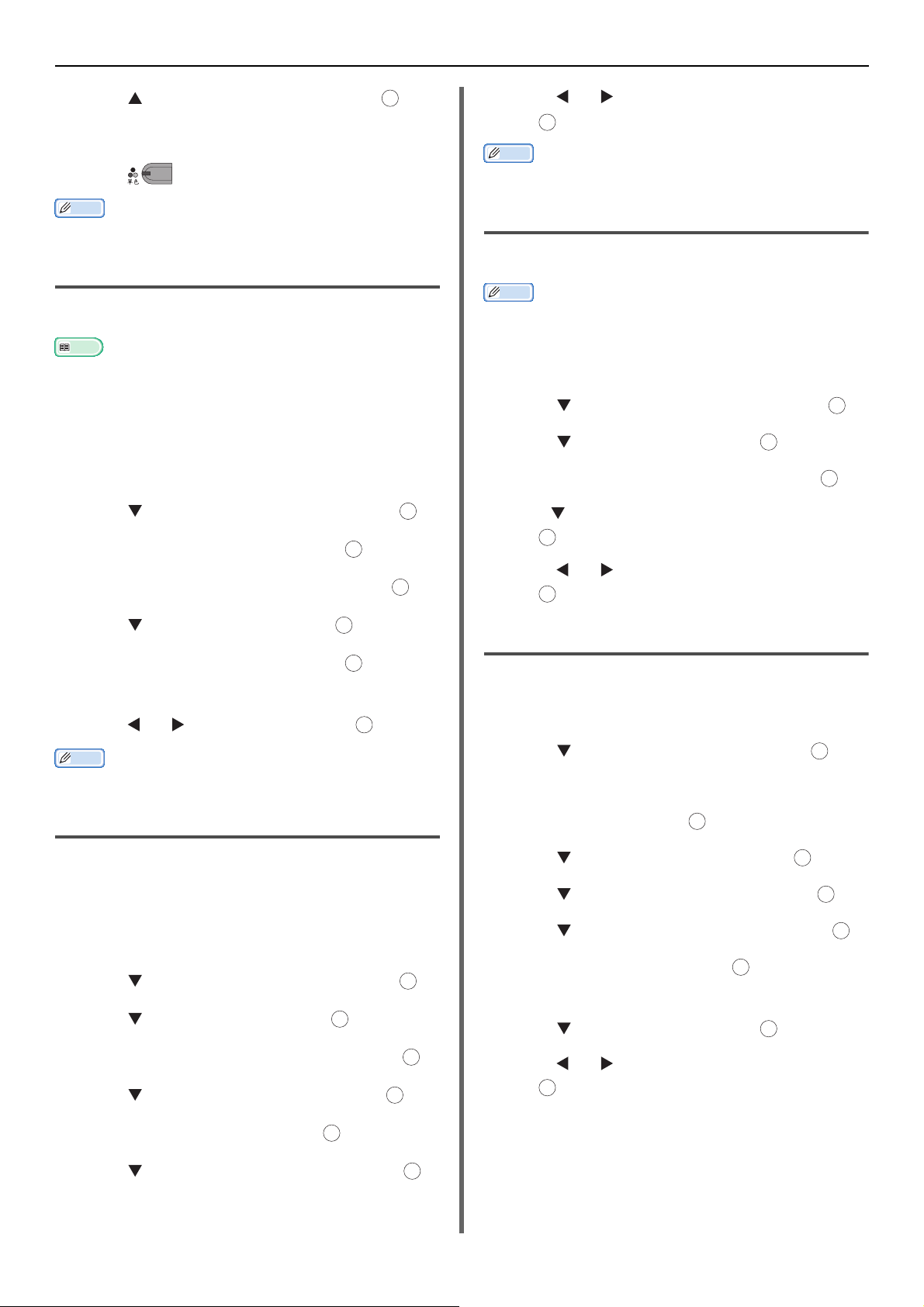
各種傳輸功能
註釋
參考
註釋
註釋
註釋
OK
OK
OK
OK
OK
OK
OK
OK
OK
OK
OK
OK
OK
OK
OK
OK
9 按下 ,選擇 [ 新增目的地 ],再按下 。
OK
10 指定目的地。
11 按下 。
已接收的資料會自動列印。
將文件儲存在佈告欄信箱
機器的佈告欄信箱中,只能儲存一份文件。
事先必須登錄佈告欄信箱。 有關如何登錄佈告欄信箱的詳細資訊,
請參閱 「登錄 F 碼信箱」 P. 2 0 。
1 將文件的文字面朝上,放入自動送稿機,或是
文字面朝下,放在文件玻璃平台。
2 按下 < 設定 > 按鍵。
3 按下 ,選擇 [ 儲存文件設定 ],再按下 。
4 檢查是否已選擇 [ 儲存 ],再按下 。
5 檢查是否已選擇 [F 碼佈告欄 ],再按下 。
8 按下 或 ,選擇確認畫面上的 [ 是 ],再按
OK
下。
已接收的機密文件會在列印後自動刪除。
刪除儲存在佈告欄的文件
可刪除儲存在佈告欄信箱的文件。
儲存在 F 碼機密信箱中的資料在列印後會自動刪除。
接收者收到資料時,儲存在 F 碼佈告欄信箱中的資料不會刪除。
1 按下 < 設定 > 按鍵。
2 按下 ,選擇 [ 儲存文件設定 ],再按下 。
3 按下 ,選擇 [ 刪除 ],再按下 。
4 檢查是否已選擇 [F 碼佈告欄 ],再按下 。
OK
5 按下 ,選擇要刪除文件的信箱號碼,再按
OK
下。
6 按下 或 ,選擇確認畫面上的 [ 是 ],再按
OK
下。
6 按下 ,選擇信箱號碼,再按下 。
7 檢查是否已選擇 [ 覆寫 ],再按下 。
[ 覆寫 ] 可以取代信箱中的文件。
8 按下 或 ,選擇 [ 是 ],再按下 。
接收者收到資料時,儲存在 F 碼佈告欄信箱中的資料不會刪除。
列印儲存的文件
可列印已接收的機密文件。
若 F 碼信箱接收到文件,會列印 F 碼接收通知。 檢查 F
碼信箱號碼,並列印儲存的文件。
1 按下 < 設定 > 按鍵。
2 按下 ,選擇 [ 儲存文件設定 ],再按下 。
3 按下 ,選擇 [ 列印 ],再按下 。
4 檢查是否已選擇 [Fcode 方塊 ],再按下 。
5 按下 ,選擇所需的信箱號碼,再按下 。
OK
OK
刪除 F 碼信箱
您可刪除不需要的 F 碼機密信箱及 F 碼佈告欄信箱。
1 按下 < 設定 > 按鍵。
2 按下 ,選擇 [ 管理員設定 ],再按下 。
OK
3 輸入管理員密碼。
4 選擇 [ 輸入 ],再按下 。
5 按下 ,選擇 [ 傳真設定 ],再按下 。
6 按下 ,選擇 [Fcode 方塊 ],再按下 。
7 按下 ,選擇要刪除的信箱號碼,再按下 。
8
必要時,輸入
PIN
碼,再按下
若要刪除 F 碼佈告欄信箱,不需要輸入 PIN 碼。
OK
。
9 按下 ,選擇 [ 刪除 ],再按下 。
10 按下 或 ,選擇確認畫面上的 [ 是 ],再按
OK
下。
6 必要時,輸入 PIN 碼,再按下 。
OK
7 按下 ,選擇要列印的檔案號碼,再按下 。
-22-
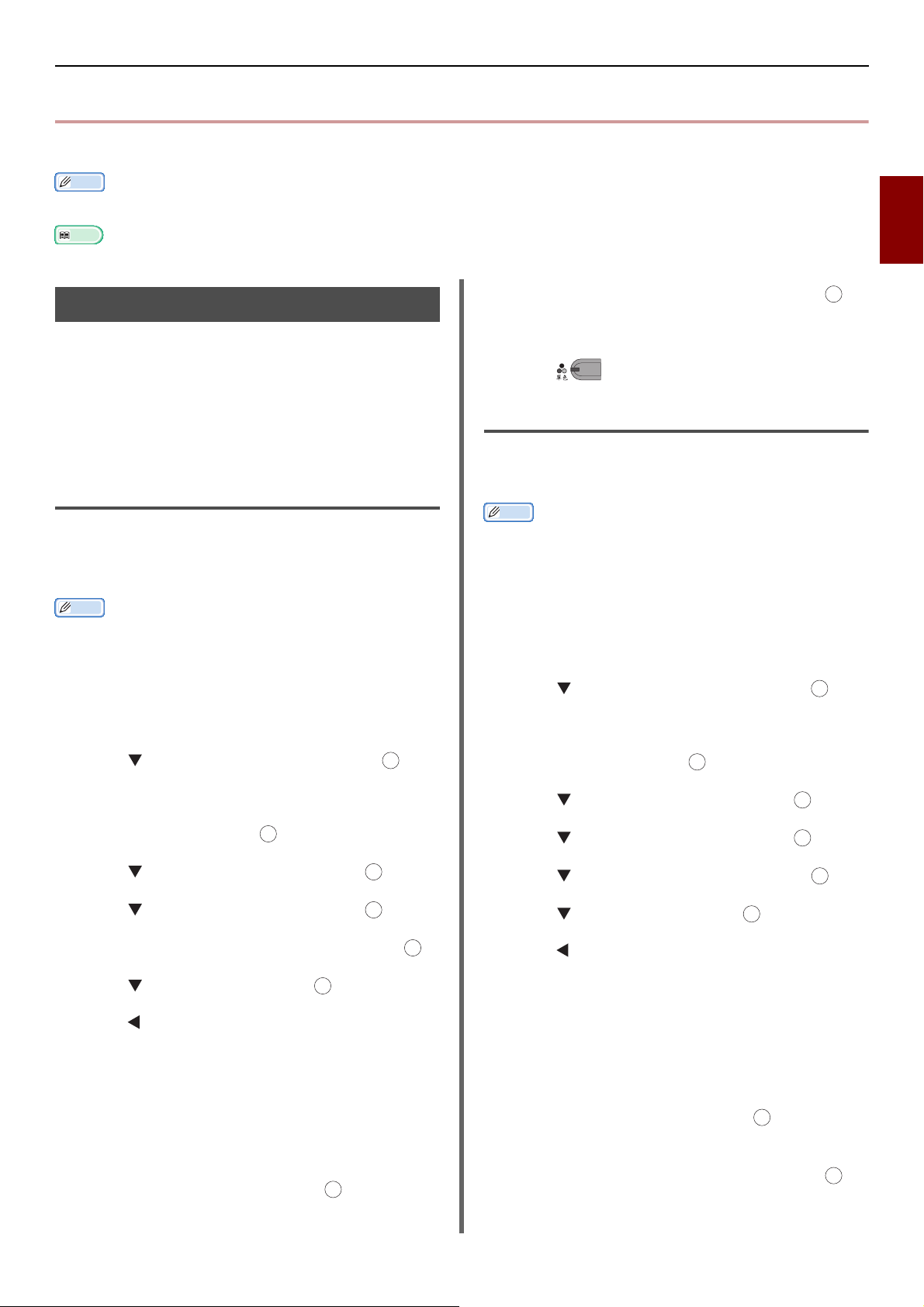
安全功能
註釋
參考
註釋
註釋
OK
OK
OK
OK
OK
OK
本節說明傳真傳輸的安全功能。
要進入 [ 管理員設定 ] 選單,必須輸入管理員密碼。 預設密碼為 「aaaaaa」。
安全功能
2
有關如何指定目的地的詳細資訊,請參閱使用手冊 (基本篇)。
傳輸的安全功能
機器具備以下三種安全功能:
ID 檢查傳輸
檢查廣播目的地
再次撥號確認
以上功能可以避免將傳真傳輸到不對的目的地。
ID 檢查傳輸
本功能可以檢查目的地號碼的後四碼,並與登錄在目的
地機器的號碼進行配對。 若啟用本功能,機器只會在符
合配對時才傳輸傳真。
若目的地機器沒有登錄的傳真號碼,機器不會傳輸傳真。
ID 檢查傳輸在手動傳輸傳真時無法使用。
組態
4 檢查是否已選擇 [ 新增目的地 ],再按下 。
OK
5 指定目的地。
6 按下 。
檢查廣播目的地
若啟用本功能,傳輸開始前會出現傳真號碼確認畫面。
本功能的預設為啟用。
廣播目的地檢查功能只有在指定多個目的地時才能使用。
若同時啟用 [ 確認撥號 ],此操作會先完成。
廣播目的地檢查功能在手動傳輸時無法使用。
組態
1 按下 < 設定 > 按鍵。
2 按下 ,選擇 [ 管理員設定 ],再按下 。
OK
傳真
1 按下 < 設定 > 按鍵。
2 按下 ,選擇 [ 管理員設定 ],再按下 。
OK
3 輸入管理員密碼。
4 選擇 [ 輸入 ],再按下 。
5 按下 ,選擇 [ 傳真設定 ],再按下 。
6 按下 ,選擇 [ 安全功能 ],再按下 。
OK
OK
7 檢查是否已選擇 [ID 檢查傳送 ],再按下 。
8 按下 ,選擇 [ 開 ],再按下 。
9 按下 ,直到出現最上層畫面為止。
操作
1 將文件的文字面朝上,放入自動送稿機,或是
文字面朝下,放在文件玻璃平台。
2 按下 < 傳真 / 掛線 > 按鍵。
3 檢查是否選擇 [ 傳真 ],再 按下 ,開啟傳真開
始畫面。
OK
3 輸入管理員密碼。
4 選擇 [ 輸入 ],再按下 。
5 按下 ,選擇 [ 傳真設定 ],再按下 。
6 按下 ,選擇 [ 安全功能 ],再按下 。
7 按下 ,選擇 [ 廣播目的地 ],再按下 。
8 按下 ,選擇 [ 開 ],再按下 。
OK
OK
9 按下 直到出現最上層畫面為止。
操作
1 將文件的文字面朝上,放入自動送稿機,或是
文字面朝下,放在文件玻璃平台。
2 按下 < 傳真 / 掛線 > 按鍵。
3 檢查是否選擇 [ 傳真 ],再按 下 ,開啟傳真開
始畫面。
4 檢查是否已選擇 [ 新增目的地 ],再按下 。
OK
OK
5 指定所有目的地。
-23-
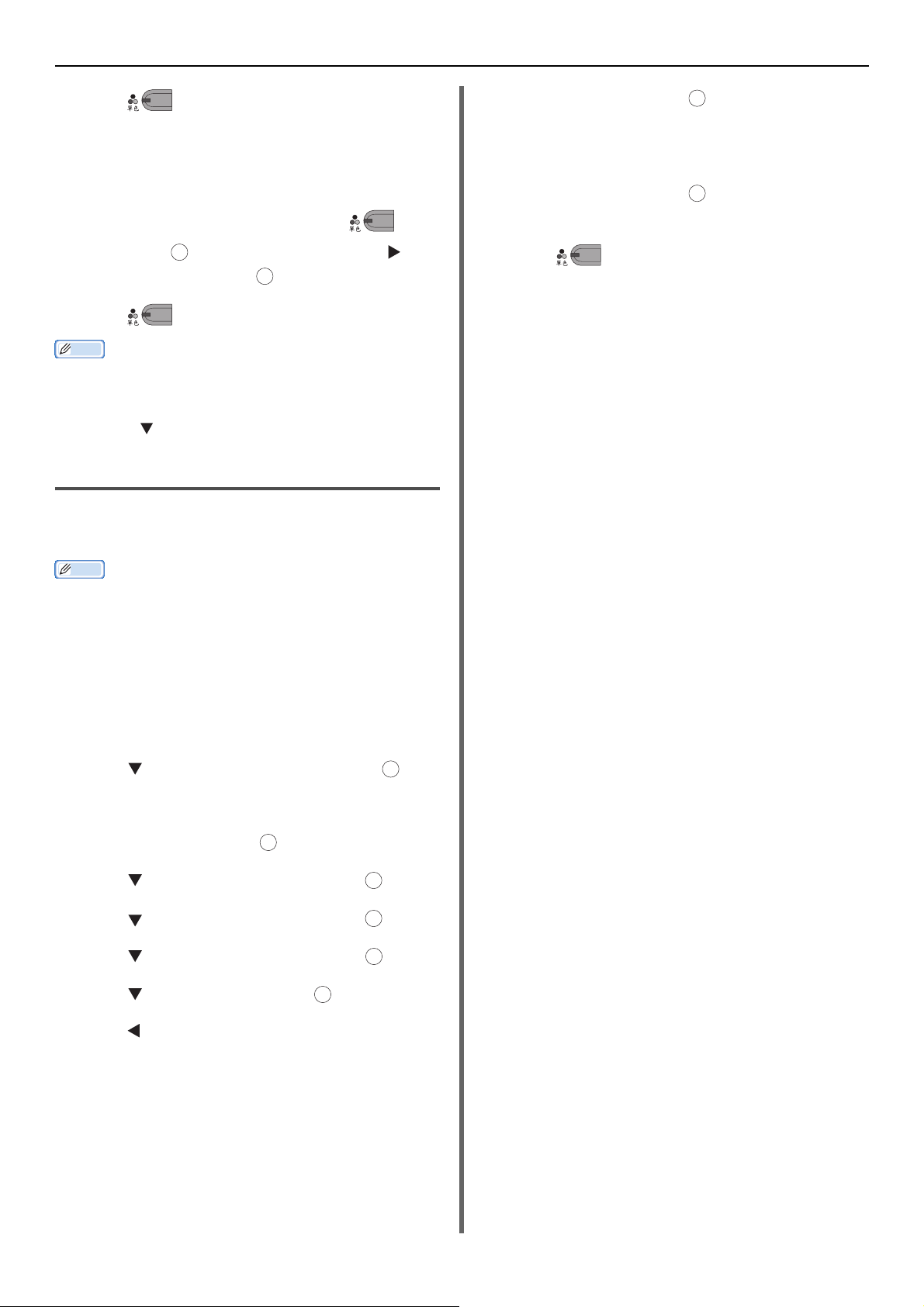
安全功能
註釋
註釋
OK
OK
OK
OK
OK
OK
6 按下 。
出現傳真號碼確認畫面。
7 [ 請按下開始鍵開始傳輸。若要刪除,請選擇地
址並按下刪除。] 會出現。
8 若出現所有指定的目的地,請按下 。
必要時,按下 ,選擇要刪除的目的地,再按下 。 選
擇 [ 刪除位址 ],然後按下 。
9 按下 ,開始傳輸。
若用數字鍵盤輸入的目的地號碼有誤,請先刪除,再指定正確的目
的地號碼。
若指定很多目的地,可能無法一次檢查所有目的地。 要檢查所有目
的地,按下 捲動畫面。
再次撥號確認 ( 確認撥號 )
使用數字鍵盤輸入目的地號時,本功能會要求再次輸入
目的地號碼。 兩次號碼皆相符時,才會傳送傳真。
4 選擇 [ 輸入 ],再按下 。
出現要求再次輸入目的地號碼的畫面。
5 使用數字鍵盤再次輸入目的地號碼。
6 選擇 [ 輸入 ],再按下 。
出現傳真開始畫面。
7 按下 ,開始傳輸。
若使用快速撥號指定目的地,無法使用再次撥號確認功能。
若目的地號碼中有符號,請再次輸入符號。
若同時啟用 [ 檢查廣播目的地。],再次撥號確認功能會先完成。
若使用手動傳送,無法同時使用再次撥號確認功能。
組態
1 按下 < 設定 > 按鍵。
2 按下 ,選擇 [ 管理員設定 ],再按下 。
3 輸入管理員密碼。
4 選擇 [ 輸入 ],再按下 。
5 按下 ,選擇 [ 傳真設定 ],再按下 。
6 按下 ,選擇 [ 安全功能 ],再按下 。
7 按下 ,選擇 [ 確認撥號 ],再按下 。
8 按下 ,選擇 [ 開 ],再按下 。
OK
OK
OK
OK
9 按下 直到出現最上層畫面為止。
操作
1 將文件的文字面朝上,放入自動送稿機,或是
文字面朝下,放在文件玻璃平台。
2 按下 < 傳真 / 掛線 > 按鍵。
3 使用數字鍵盤輸入目的地號碼。
-24-
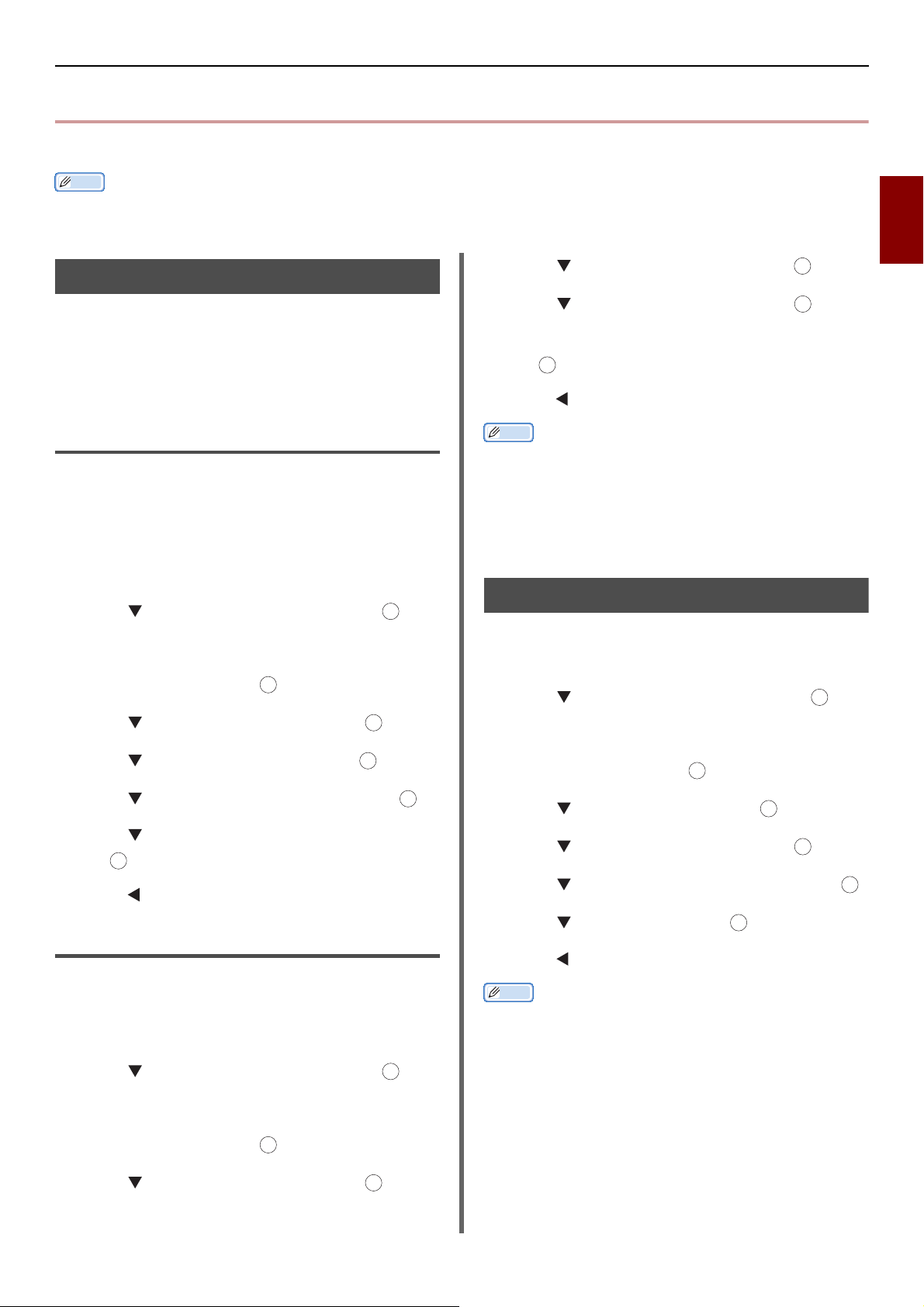
接收傳真的各種設定
註釋
註釋
註釋
OK
OK
OK
OK
OK
OK
OK
OK
OK
OK
本節說明接收傳真的各種設定。
要進入 [ 管理員設定 ] 選單,必須輸入管理員密碼。 預設密碼為 「aaaaaa」。
接收傳真的各種設定
2
已接收的影像超過紙張尺寸
若有部分影像超出指定紙張的列印區域,影像可能會縮
小、遭捨棄或列印在下一張紙。 例如,若接收傳真比 A4
尺寸還大,而且指定紙張尺寸為 A4 時,影像底部會列
印在下一張紙。
指定縮小比例與邊界,可以避免這種情況。
指定縮小比例
縮小比例可以讓機器決定是否自動縮小已接收的影像,以
[
符合指定的紙張尺寸。
[
100%] 會完整列印影像,不會縮小。 [接收縮小比率
的出廠預設為 [自動]。
1 按下 < 設定 > 按鍵。
2 按下 ,選擇 [ 管理員設定 ],再按下 。
3 輸入管理員密碼。
4 選擇 [ 輸入 ],再按下 。
5 按下 ,選擇 [ 傳真設定 ],再按下 。
自動] 可以自動縮小影像,
]
OK
6 按下 ,選擇 [ 其他設定 ],再按下 。
7 按下 ,選擇 [ 縮小邊距 ],再按下 。
OK
8 輸入介於 0 到 100 ( 公釐 ) 的數字,再按
OK
下。
9 按下 ,直到出現最上層畫面為止。
若超出的部分大於指定的縮小邊界,超出的部分將列印在下一張紙
上。
若超出的部分小於指定的縮小邊界,已接收的影像將縮小為一張頁
面的大小。
若將 [ 接收縮小比率 ] 設為 [100%],且超出的部分小於指定的縮
小邊界,超出的部分將遭捨棄。
變更蜂鳴聲音量
有傳真進來或有來電時發出的蜂鳴聲音量,可以變更。
1 按下 < 設定 > 按鍵。
2 按下 ,選擇 [ 管理員設定 ],再按下 。
3 輸入管理員密碼。
OK
傳真
6 按下 ,選擇 [ 其他設定 ],再按下 。
7 按下 ,選擇 [ 接收縮小比率 ],再按下 。
8 按下 ,選擇 [ 自動 ] 或 [100%],再按
下。
9 按下 ,直到出現最上層畫面為止。
指定縮小邊界
縮小邊界是臨界值,決定是否將超出範圍的已接收影像
列印到下一張紙上。
1 按下 < 設定 > 按鍵。
2 按下 ,選擇 [ 管理員設定 ],再按下 。
OK
3 輸入管理員密碼。
4 選擇 [ 輸入 ],再按下 。
5 按下 ,選擇 [ 傳真設定 ],再按下 。
OK
4 選擇 [ 輸入 ],再按下 。
5 按下 ,選擇 [ 管理 ],再按下 。
OK
6 按下 ,選擇 [ 聲音控制 ],再按下 。
7 按下 ,選擇 [ 傳真蜂鳴器音量 ],再按 下 。
OK
8 按下 ,選擇音量,再按下 。
9 按下 直到出現最上層畫面為止。
只有在 [ 接收模式 ] 設為 [ 電話 / 傳真就緒模式 ] 時,才能使用蜂鳴
聲音量。
-25-
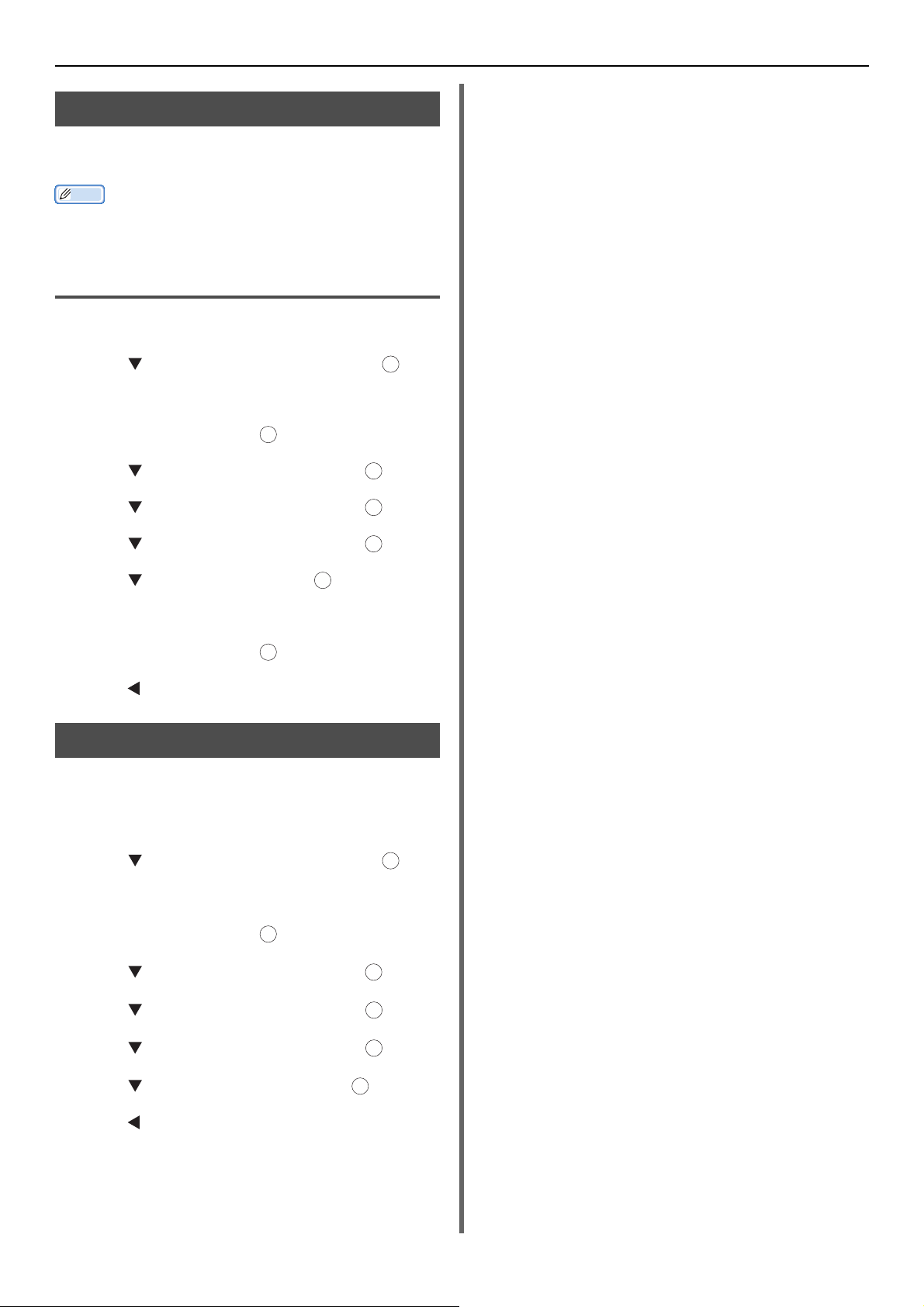
接收傳真的各種設定
註釋
OK
OK
OK
OK
轉寄已接收的傳真
若啟用 [ 轉寄設定 ],機器可以將已接收的傳真當成傳真
文件自動轉寄至指定目的地。
若啟用 [ 轉寄設定 ],機器不會列印已接收的傳真。
若將 [ 接收模式 ] 設為 [ 電話就緒模式 ],轉寄功能將停用。
登錄轉寄目的地
1 按下 < 設定 > 按鍵。
2 按下 ,選擇 [ 管理員設定 ],再按下 。
OK
3 輸入管理員密碼。
4 選擇 [ 輸入 ],再按下 。
5 按下 ,選擇 [ 傳真設定 ],再按下 。
6 按下 ,選擇 [ 傳真設定 ],再按下 。
7 按下 ,選擇 [ 轉寄設定 ],再按下 。
8 按下 ,選擇 [ 開 ],再按下 。
OK
OK
OK
OK
9 輸入轉寄的號碼。
10 選擇 [ 輸入 ],再按下 。
11 按下 直到出現最上層畫面為止。
設定等候回應的時間
本功能可以設定來電及機器開始接收傳真的等候回應時
間。
1 按下 < 設定 > 按鍵。
2 按下 ,選擇 [ 管理員設定 ],再按下 。
OK
3 輸入管理員密碼。
4 選擇 [ 輸入 ],再按下 。
5 按下 ,選擇 [ 傳真設定 ],再按下 。
6 按下 ,選擇 [ 其他設定 ],再按下 。
7 按下 ,選擇 [ 鈴聲回應 ],再按下 。
8 按下 以選擇時間,然後再按下 。
OK
OK
OK
9 按下 直到出現最上層畫面為止。
-26-
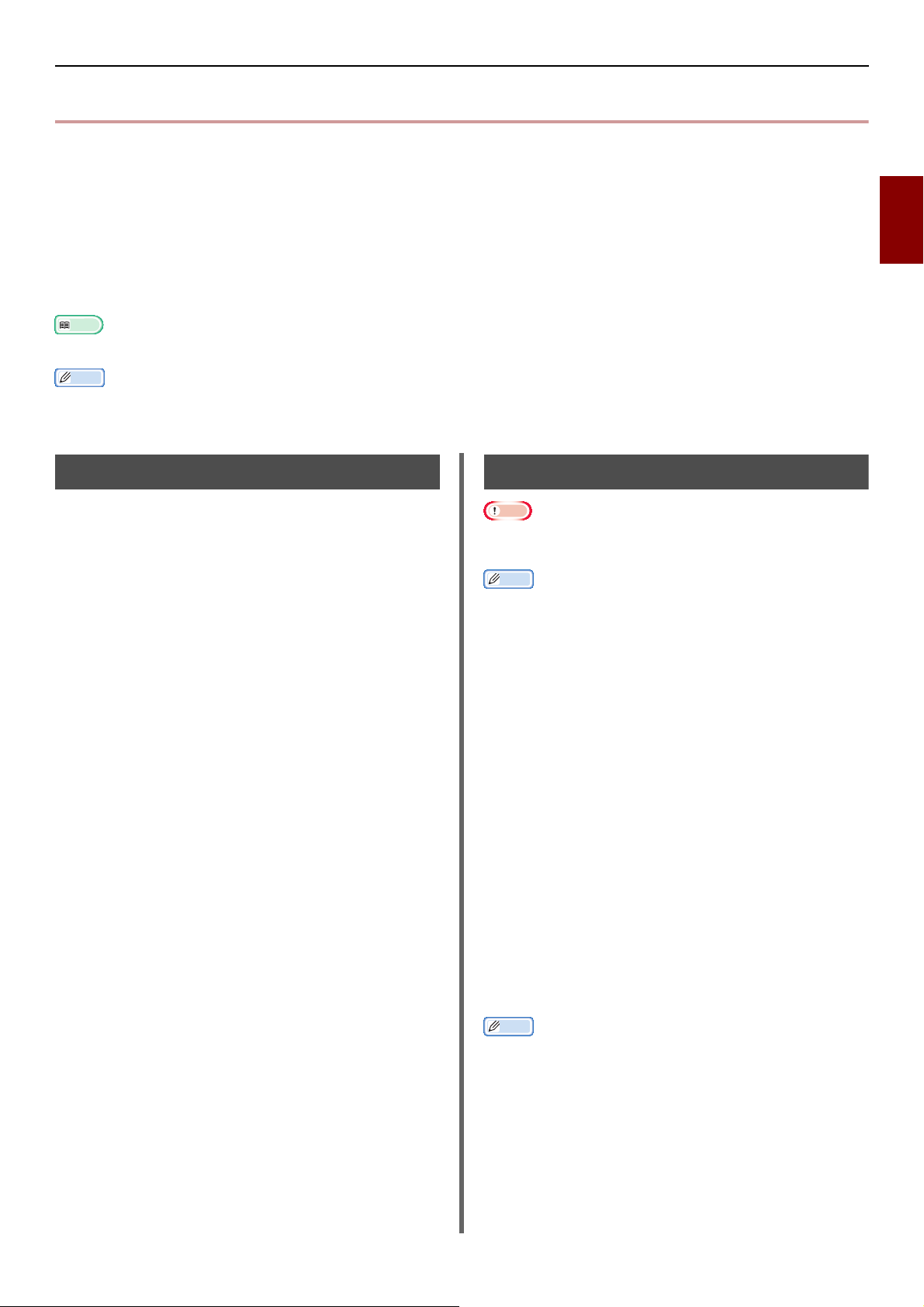
從電腦傳真
參考
註釋
註釋
註釋
從電腦傳真
本節說明如何從電腦傳送傳真,以及如何編輯電話簿資料。 傳真驅動程式可以直接從電腦將傳真透過機器傳送至目的
地,不需要列印文件。
本功能僅適用以下 Windows 作業系統:
Windows 8/Windows Server 2012/Windows 7/Windows Vista/Windows Server 2008 R2/Windows Server 2008/
Windows XP/Windows Server 2003
執行以下步驟前,請確定安裝適用於
有關如何安裝傳真機驅動程式的詳細資訊,請參閱使用手冊 (基本篇)。
以下步驟以 MB491 的 NotePad 為例。 步驟與選單可能因作業系統及應用程式而有所不同。
MB451、MB451w、MB471、MB471w、MB491、ES4191 MFP
的傳真驅動程式。
2
傳真
從電腦傳送傳真
1 開啟要傳真的檔案。
2 在 [ 檔案 ] 選單中選擇 [ 列印 ]。
3 在 [ 選擇印表機 ] 下選擇 [OKI MB491
(FAX)],再按一下 [ 列印 ]。
4 在 [ 設定 ] 對話方塊的 [ 指定號碼 ] 頁籤中,找
到 [ 名稱 ],輸入目的地名稱。
5 在 [ 傳真號碼 ] 中輸入目的地傳真號碼。
6 按一下 [ 新增 < - ]。
7 必要時,新增電話簿的目的地。
a) 選擇 [ 電話簿 ] 頁籤。
b) 選擇目的地,再按一下 [ 新增 < - ]。
8 重複步驟 4 到 7,指定所有目的地。
9 按一下 [ 確定 ],開始傳輸。
新增傳真號碼至電話簿
注意
不能登錄 2 個一樣的名稱。 若名稱不同,可以登錄相同的傳真號
碼。
最多可以登錄 1000 個目的地。
1 按一下 [ 開始 ],選擇 [ 裝置及印表機 ]。
2 在 OKI MB491 圖示上按滑鼠右鍵,選擇 [ 列
印喜好設定 ]>[OKI MB491 (FAX)]。
3 在 [ 設定 ] 頁籤上,按一下 [ 電話簿 ]。
4 在 [ 傳真號碼 ] 選單中選擇 [ 新 ( 傳真號碼 )]。
5 在 [ 新 ( 傳真號碼 )] 對話方塊中,找到 [ 名稱 ],
輸入目的地名稱。
6 在 [ 傳真號碼 ] 中輸入目的地傳真號碼。
7
必要時,在 [注釋] 中輸入註解。
8 按一下 [ 確定 ]。
9 在 [ 傳真號碼 ] 選單中選擇 [ 儲存 ]。
10 在確認視窗上按一下 [ 確定 ]。
11 在 [ 傳真號碼 ] 選單中選擇 [ 結束 ]。
在此步驟中輸入的名稱及傳真號碼會列印在封頁。
-27-
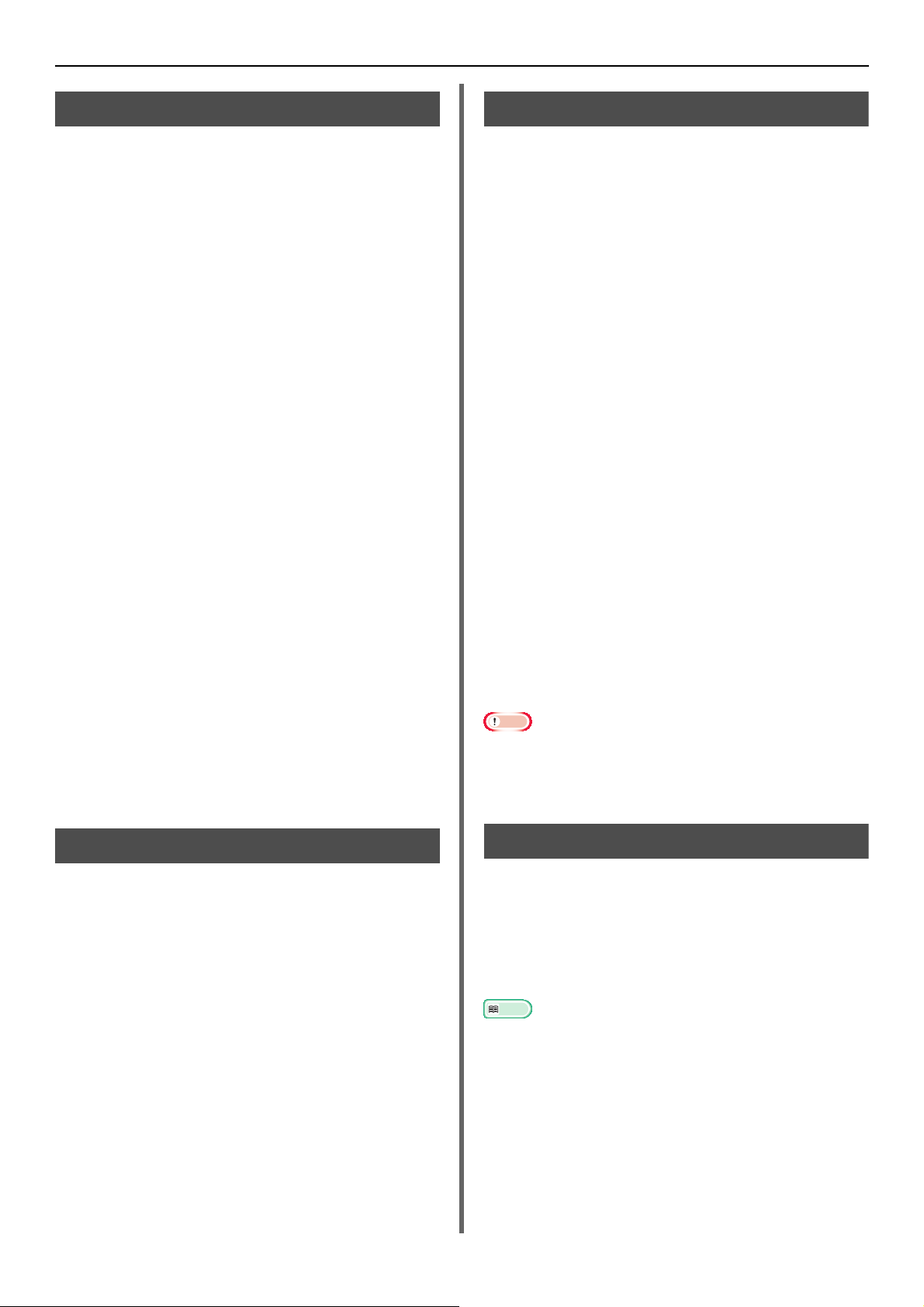
從電腦傳真
分類項目
分類登錄的目的地,可以同時將多份傳真傳送到多個目
的地。
1 按一下 [ 開始 ],選擇 [ 裝置及印表機 ]。
2 在 OKI MB491 圖示上按滑鼠右鍵,選擇 [ 列
印喜好設定 ]>[OKI MB491 (FAX)]。
3 在 [ 設定 ] 頁籤上,按一下 [ 電話簿 ]。
4 在 [ 傳真號碼 ] 選單中選擇 [ 新增
5
在 [新增 (群組)]
群組名稱]。
[
對話方塊中,輸入
6 必要時,在 [ 註解 ] 中輸入註解。
7 選擇要在群組中登錄的項目,再按一下
[ 新增- >]。
8 必要時,直接登錄傳真號碼。
a) 按一下 [ 新增 ( 傳真號碼 )]。
b) 執行 「新增傳真號碼至電話簿」 P. 2 7 中的步驟
5 到 8。
c) 選擇項目,再按下 [ 新增- >]。
9 按一下 [ 確定 ] 儲存。
新群組將新增到 [ 電話簿 ] 對話方塊的左欄。 若選擇一個
群組,登錄至群組的傳真號碼會顯示在對話方塊的右欄。
(
群組)]。
附加封頁
1 開啟要傳真的檔案。
2 在 [ 檔案 ] 選單中選擇 [ 列印 ]。
3 在 [ 選擇印表機 ] 下選擇 [OKI MB491
(FAX)]。
4 按一下 [ 喜好設定 ]。
5 選擇 [ 封面頁 ] 頁籤。
6 選擇 [ 向所有地址新增相同頁 ] 或 [ 向每一個地
址新增不同頁 ]。
7 從格式清單中選擇所需的格式。
- 按 [ 縮放 ] 可以檢視每種格式的放大影像。
- 選取 [ 列印接收者的傳真號碼 ] 核取方塊,接收者的傳真
號碼會列印在封頁。
- 選取 [ 列印接收者的注釋 ] 核取方塊,登錄在電話簿的註
解會列印在封頁。
- 按 [ 自訂封面頁 ],可以新增自訂封頁設計。
8 必 要 時,在 [ 傳送者 ] 頁籤中輸入要列印在封頁
的傳送者名稱、傳真號碼及註解。
9 按一下 [ 確定 ]。
10 執行 「從電腦傳送傳真」 P. 2 7 中的步驟 3 到
9。
10 在 [ 傳真號碼 ] 選單中選擇 [ 儲存 ]。
11 在確認視窗上按一下 [ 確定 ]。
12 在 [ 傳真號碼 ] 選單中選擇 [ 結束 ]。
傳送傳真至群組
使用群組便可以在一次操作中指定多個目的地。
1 開啟要傳真的檔案。
2 在 [ 檔案 ] 選單中選擇 [ 列印 ]。
3 在 [ 選擇印表機 ] 下選擇 [OKI MB491
(FAX)],再按一下 [ 列印 ]。
4 在 [ 選擇接收者 ] 對話方塊中,選擇 [ 電話簿 ]
頁籤。
5 從右欄選擇一個群組,再按下 [ 新增 < - ]。
6 按一下 [ 確定 ],開始傳輸。
注意
若選擇 [ 向所有地址新增相同頁 ] 並傳輸至多個目的地 ( 廣播 ),所
有的目的地名稱、目的地傳真號碼 ( 若有 ),以及電話簿中的註解
( 若有 ) 都會出現在同一張封頁上,並傳輸到所有目的地。 廣播至
多個外部目的地時要特別小心。
取消電腦的傳真工作
資料傳輸至機器的同時,可以取消工作。
1 在工作列中的印表機圖示上按滑鼠兩下。
2 在列印佇列中,選擇要取消的工作。
3 在 [ 文件 ] 選單中選擇 [ 取消 ]。
參考
資料儲存到機器後,將無法從電腦取消工作。 有關如何取消儲存在
機器記憶體的傳真工作,請參閱使用手冊 (基本篇)。
-28-
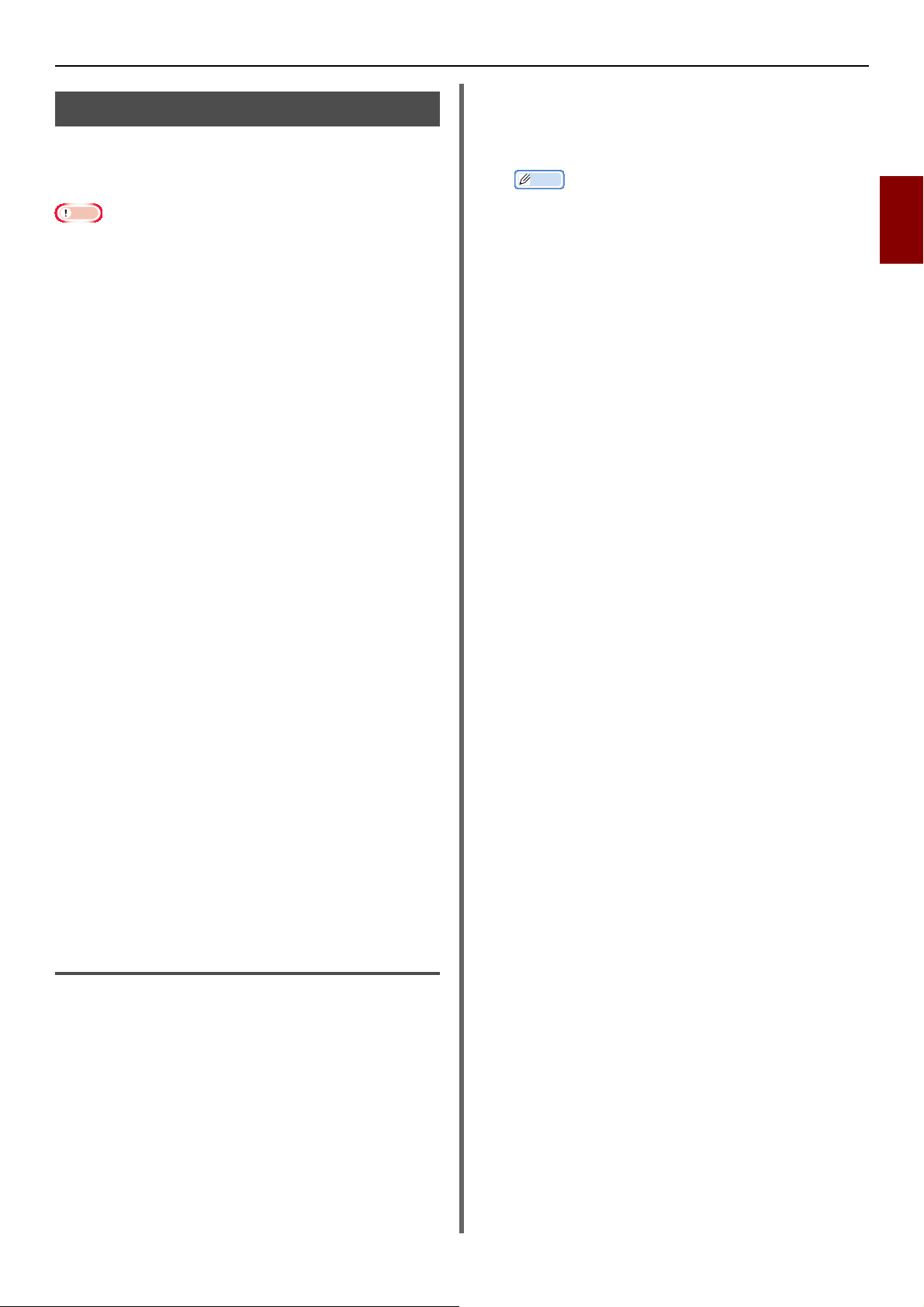
從電腦傳真
注意
註釋
匯出與匯入電話簿資料
使用匯出匯入功能,便能在其他電腦的電話簿中管理傳
真號碼。 以下步驟說明如何從電腦匯出電話簿資料,以
及如何將電話簿資料匯入其他電腦。
無法依群組匯出, 但是可以匯出群組中的所有項目。
已登錄的項目不會匯入。
1 按一下 [ 開始 ],選擇 [ 裝置及印表機 ]。
2 在 OKI MB491 圖示上按滑鼠右鍵,選擇 [ 列
印喜好設定 ]>[OKI MB491 (FAX)]。
3 在 [ 設定 ] 頁籤上,按一下 [ 電話簿 ]。
4 在 [ 工具 ] 選單中選擇 [ 匯出 ]。
5 在 [ 匯出至檔案 ] 對話方塊中,指定要儲存檔案
的位置。
6 在 [ 檔案名稱 ] 中輸入檔案名稱,再按下
[ 存檔 ]。
電話簿資料依照顯示的順序匯出成 CSV 檔,以逗號分
隔。 名稱優先排序,其次是傳真號碼與註解。
4 必要時,選取 [ 設定匯入欄位和電話簿之間的
關係。] 核取方塊,指定一個 CSV 定義檔案。
在 [ 欄位分隔字元 ] 下選擇 [ 逗號 (,)]。
若未指定定義檔案,將無法繼續操作。 若尚未指定定義檔案,
請在步驟 6 顯示的對話方塊,選擇是否儲存新定義檔案。
5 按一下 [ 下一步 ]。
6 使匯入的定義檔案與電話簿的定義檔案建立關
聯,再按一下 [ 確定 ]。
7
在 [ 傳真號碼 ] 選單中選擇 [ 儲存 ]。
8 在確認視窗上按一下 [ 確定 ]。
9 在 [ 傳真號碼 ] 選單中選擇 [ 結束 ]。
2
傳真
7 關閉電話簿。
8 將建立的資料複製到其他電腦。
9 在電腦上重複步驟 1 到 3,啟動電話簿。
10 在 [ 工具 ] 選單中選擇 [ 匯入 ]。
11 在 [ 匯入電話簿 ] 對話方塊中,指定要複製的檔
案。
12 按一下 [ 下一步 ]。
13 在 [ 傳真號碼 ] 選單中選擇 [ 儲存 ]。
14 在確認視窗上按一下 [ 確定 ]。
15 在 [ 傳真號碼 ] 選單中選擇 [ 結束 ]。
使新定義檔案與電話簿格式建立關聯
若要匯入電話簿格式以外的 CSV 檔案,選擇 CSV 定義
檔案,並使該檔案與電話簿格式建立關聯。
1 在電腦上重複 「匯出與匯入電話簿資料」 的步
驟 1 到 3,啟動電話簿。
2 在 [ 工具 ] 選單中選擇 [ 匯入 ]。
3 在 [ 匯入電話簿 ] 對話方塊中,指定要匯入 [ 選
擇 CSV 檔案 ] 的 CSV 檔案。
-29-

掃描至傳真伺服器
注意
注意
OK
OK
掃描至傳真伺服器
本節說明如何在從本機器傳送至傳真伺服器時自訂電子郵件。 您可在 TO 欄位中選擇要設定電子郵件地址的格式。 此
外,您可新增電子郵件文字。
啟用掃描至傳真伺服器功能
若要啟用 「掃描至傳真伺服器」功能,請由 「管理員」
選單中選擇下列項目:
[ 管理員設定 ]>[ 傳真伺服器功能 ]>[ 環境設定 ]。 開
啟 [ 傳真伺服器功能 ] 並重新啟動多功能事務機。
若已進行此項操作,將停用傳真功能。
自訂目的地電子郵件地址
前置號碼及尾碼設定皆使用下列格式。 此格式的 「傳真
號碼」即為在 「新增目的地」欄位中選擇的號碼。
「前置號碼
例如,若您在執行掃描至傳真伺服器時設定 「
前置號碼,並設定 「
(To:)
根據您傳真伺服器的郵件接收規格設定前置號碼及尾碼。 在郵件伺
服器上可能會因特定傳真伺服器作業環境而需要設定 「虛擬網域」
及其他項目。
+
設為 「
傳真號碼
FAX=012-345-6789@faxserver
+
尾碼」
@faxserver
FAX=
」為尾碼,郵件目的地
」為
」。
自訂電子郵件文字
若開啟 [ 文字 (Text)],將在郵件中新增文字。 若傳真
伺服器支援郵件文字傳輸,則文字將包括在傳真傳輸資
料中。
1 按下 < 設定 > 按鍵。
2 按下 ,選擇 [ 管理員設定 (Admin
Setup)],再按下 。
3 輸入管理員密碼。
4 按下 ,選擇 [ 傳真伺服器功能 (FaxServer
Function)],再按下 。
5 按下 ,選擇 [ 環境設定 ],再按下 。
OK
1 按下 < 設定 > 按鍵。
2 按下 ,選擇 [ 管理員設定 (Admin
Setup)],再按下 。
OK
3 輸入管理員密碼。
4 按下 ,選擇 [ 傳真伺服器功能 (FaxServer
Function)],再按下 。
5 按下 ,選擇 [ 環境設定 ],再按下 。
OK
OK
6 在 「前置號碼」欄位中輸入字串。
7 在 「尾碼」欄位中輸入字串。
6 若 「文字」設為開啟,將新增文字。 若設為關
閉,將不會新增文字。
7 按下 ,直到出現最上層畫面為止。
8 按下 ,直到出現最上層畫面為止。
-30-

3. 掃描
註釋
註釋
OK
OK
OK
OK
OK
OK
OK
OKOKOK
OK
OK
OK
OK
OK
本章說明機器的各種實用掃描功能。
掃描至電子郵件的進階操作
本節說明實用的掃描至電子郵件操作。 本功能也可套用至 「掃描至網際網路傳真」及 「掃描至傳真伺服器」。
以下程序說明以停用 [ 連續掃描 ] 為準。 有關啟動 [ 連續掃描 ] 的基本程序,請參閱使用手冊 (基本篇)。
要進入 [ 管理員設定 ] 選單,必須輸入管理員密碼。 預設密碼為 「aaaaaa」。
3
設定傳送者及回覆位址 (寄件者 / 回 覆)
傳送及回覆郵件的電子郵件位址可以各別設定。
1 按下 < 設定 > 按鍵。
2 按下 ,選擇 [ 管理員設定 ],再按下 。
3 輸入管理員密碼。
4 選擇 [ 輸入 ],再按下 。
5 按下 ,選擇 [ 掃描器設定 ],再按下 。
6 按下 ,選擇 [ 電子郵件設定 ],再按下 。
7 按下 ,選擇 [ 寄件者 / 回覆 ],再按下 。
8 按下 ,選擇 [ 寄件者 ] 或 [ 回覆 ],再按
下。
9 輸入電子郵件地址。
若在步驟 8 選擇 [ 回覆 ],請選擇輸入目的地的方式,然
後指定目的地。 繼續執行步驟 11。
建立範本
範本最多可記錄 5 個,包含各種主旨及本文。
登錄主旨
1 按下 < 設定 > 按鍵。
2 按下 ,選擇 [ 管理員設定 ],再按下 。
3 輸入管理員密碼。
4 選擇 [ 輸入 ],再按下 。
5 按下 ,選擇 [ 掃描器設定 ],再按下 。
6 按下 ,選擇 [ 電子郵件設定 ],再按下 。
7 按下 ,選擇 [ 範本 ],再按下 。
OK
8 檢查是否已選擇 [ 編輯主旨 ],再按下 。
9 按下 ,選擇號碼,再按下 。
10 主旨最多可輸入 80 個字元。
OK
掃描
10 選擇 [ 輸入 ],再按下 。
11 按下 ,直到出現最上層畫面為止。
從通訊錄選擇電子郵件地址。
11 選擇 [ 輸入 ],再按下 。
12 按下 ,直到出現最上層畫面為止。
登錄本文
1 執行 「登錄主旨」 P. 3 1 中的步驟 1 到 7。
2 按下 ,選擇 [ 編輯本文 ],再按下 。
OK
3 按下 ,選擇號碼,再按下 。
4 本文最多可輸入 256 個字元。
5 選擇 [ 輸入 ],再按下 。
6 按下 ,直到出現最上層畫面為止。
-31-

掃描至電子郵件的進階操作
OK
OK
OK
OK
OK
OK
OK
使用範本
記錄在 「建立範本」 P. 31 的範本或標準化電子郵件可
以使用。
1 將文件的文字面朝上,放入自動送稿機,或是
文字面朝下,放在文件玻璃平台。
2 按下 < 掃描 > 按鍵。
若要使用 「網際網路傳真」或 「傳真伺服器」,請按下
< 傳真 / 掛線 > 鍵。
3 檢查已選擇 [ 電子郵件 ],再按下 。
若已在步驟 2 按下 < 傳真 / 掛線 > 鍵,請選擇
[ 傳真 ] 或 [ 網際網路傳真 ]。
4 按下 ,選擇 [ 掃描設定 ],再按下 。
5
按下 ,選擇 [編輯電子郵件],再按下 。
OK
6 按下 ,選擇 [ 主旨 ] 或 [ 電子郵件本文 ],再
OK
按下 。
7
確認已選擇 [選擇主旨] 或 [選擇本文 ],再按
下。
若已啟用 「傳真伺服器」且 [ 文字 ] 為 「開啟」,則假使
已在步驟 2 中選擇 [ 傳真 ],將不會顯示 「選擇本文」。
8 按下 ,選擇主旨或本文,再按下 。
9 按下 ,選擇 [ 新增目的地 ],再按下 。
10 按下 ,選擇輸入方法,再按下 。
11 指定目的地,再按下 。
12 按下 或 。
若已在步驟 2 按下 < 傳真 / 掛線 >,只會啟用 「單
色」。
-32-

掃描、網際網路傳真及掃描至傳真伺服器的進階操作
註釋
參考
註釋
註釋
OK
OK
OK
OK
OK
OK
OK
OK
OK
OK
OK
掃描、網際網路傳真及掃描至傳真伺服器的進階操作
本節說明實用的掃描、網際網路傳真及掃描至傳真伺服器的操作。 可設定掃描、網際網路傳真及掃描至傳真伺服器功能
來修改輸出,以配合個人需求。 以下功能無法使用 「掃描至本機電腦」及 「掃描至遠端電腦」。
本節說明步驟以掃描選單為例。 若使用網際網路傳真功能,各項設定可從 [ 網際網路傳真待機 ] 或 [ 掃描至傳真伺服器
待機 ] 畫面上的 [ 掃描設定 ] 選單完成。
要進入 [ 管理員設定 ] 選單,必須輸入管理員密碼。 預設密碼為 「aaaaaa」。
有關如何開始掃描工作的詳細資訊,請參閱使用手冊 (基本篇)。
指定檔案名稱
掃描文件的檔案名稱可自行指定。
1 在 [ 掃描選單 ] 畫面上選擇所需的掃描模式,按
下 。
若選擇 [USB 記憶體 ],請繼續至步驟 3。
2 按下 ,選擇 [ 掃描設定 ],再按下 。
3 按下 ,選擇 [ 檔案名稱 ],再按下 。
OK
OK
4 檔案名稱最多可輸入 64 個字元。
5 選擇 [ 輸入 ],再按下 。
若不指定檔案名稱,將會使用原廠預設指定的名稱。
變更掃描尺寸 ( 掃描尺寸 )
有各種適合文件的掃描尺寸可供指定。
變更解析度 ( 文件類型 )
選擇適合的解析度來掃描文件,可獲得最佳影像品質。
1 在 [ 掃描選單 ] 畫面上選擇所需的掃描模式,按
下 。
若選擇 [USB 記憶體 ],請繼續至步驟 3。
2 按下 ,選擇 [ 掃描設定 ],再按下 。
3 按下 ,選擇 [ 影像設定 ],再按下 。
要執行網際網路傳真,請選擇 [ 掃描解析度 ],按下
後請繼續步驟 5。
4 按下 ,選擇 [ 文件類型 ],再按下 。
5 按下 ,選擇文件類型,再按下 。
註釋
若在 [ 相片 ] 模式下掃描,需要更長的時間。
OK
OK
OK
3
掃描
1 在 [ 掃描選單 ] 畫面上選擇所需的掃描模式,按
下 。
若選擇 [USB 記憶體 ],請繼續至步驟 3。
2 檢查是否已選擇 [ 掃描設定 ],再按下 。
3 確認已選擇 [ 掃描尺寸 ],再按下 。
4 按下 ,選擇數字,再按下 。
濃度有 7 個等級可以調整。
1 在 [ 掃描選單 ] 畫面上選擇所需的掃描模式,按
2 按下 ,選擇 [ 掃描設定 ],再按下 。
3 按下 ,選擇 [ 影像設定 ],再按下 。
4 檢查是否已選擇 [ 濃度 ],再按下 。
5 按下 或 ,選擇濃度,再按下 。
[0] 是標準數字。 要加深文件影像,請選擇 [+1]、[+2] 或 [+3]
-33-
調整濃度 ( 濃度 )
下 。
若選擇 [USB 記憶體 ],請繼續至步驟 3。
OK
要執行網際網路傳真,請選擇 [ 濃度 ],按下 後請繼
續步驟 5。
(最濃)。 要使文件影像變淡,請選擇 [-1]、[-2] 或 [-3] (最
淡)。
OK
OK
OK

掃描、網際網路傳真及掃描至傳真伺服器的進階操作
注意
註釋
注意
註釋
OK
OK
OK
OK
OK
OK
OK
OK
OK
OK
OK
OK
OK
OK
OK
指定檔案格式
掃描文件的檔案格式可自行指定, 有 PDF、TIFF、
JPEG 或 XPS 等檔案格式可供選擇。
此功能只適用掃描, 網際網路傳真及掃描至傳真伺服器皆無法使
用。
1 在 [ 掃描選單 ] 畫面上選擇所需的掃描模式,按
下 。
若選擇 [USB 記憶體 ],請繼續至步驟 3。
2 按下 ,選擇 [ 掃描設定 ],再按下 。
3 按下 ,選擇 [ 檔案格式 ],再按下 。
4 按下 ,從 [ 彩色 ]、[ 黑白 ( 灰階 )] 或 [ 黑白
( 二進制 )] 選擇色彩類型,再按下 。
5 按下 ,選擇檔案格式,再按下 。
若在步驟 4 中選擇 [ 黑白 ( 二進制 )],則無法選擇 [JPEG]。
OK
4 按下 ,在 [ 加密 ] 下選擇 [ 不加密 ] 或
[ 加密 ],再按下 。
OK
5 按下 ,從 [ 低 ]、[ 中 ] 或 [ 高 ] 中選擇加密等
級,再按下 。
6 按下 ,從 [ 停用 ]、[ 啟用 ] 或 [ 套用預設密
碼 ] 中選擇 [ 啟用 ],再按下 。
設定開啟文件的密碼。
7 按下 ,輸入密碼。
8 選擇 [ 輸入 ],再按下 。
9 重新輸入密碼。
10 選擇 [ 輸入 ],再按下 。
11 按下 ,從 [ 停用 ]、[ 啟用 ] 或 [ 套用預設密
碼 ] 中選擇 [ 啟用 ],再按下 。
設定驗證密碼。
12 按下 ,輸入密碼。
加密 PDF
掃描的文件可以加密。 可使用此功能設定加密等級、開
啟文件的密碼、驗證密碼以及建立 PDF 檔案的使用權
限。
文件的密碼是用來開啟加密的 PDF, 不能與驗證密碼相
同。 密碼最多可輸入 32 個 1 位元的字元。
驗證密碼是用來控制操作的密碼,包括列印、擷取、編
輯加密的 PDF 等, 不能與開啟文件的密碼相同。 密碼最
多可輸入 32 個 1 位元的字元。
此功能只適用掃描, 您無法在網際網路傳真及掃描至傳真伺服器中
使用此功能。
[ 加密的 PDF] 只有在 [PDF] 的 [ 檔案格式 ] 設為 [ 彩色 ]、[ 黑白
( 灰階 )] 或 [ 黑白 ( 二進制 )] 其中一項時,才會顯示。
要加密 PDF,必須先設定開啟文件的密碼或驗證密碼。
設定開啟文件的密碼及驗證密碼
本節以開啟文件的密碼及驗證密碼作為設定範例。
1 在 [ 掃描選單 ] 畫面上選擇所需的掃描模式,按
下 。
13 選擇 [ 輸入 ],再按下 。
14 重新輸入密碼。
15 選擇 [ 輸入 ],再按下 。
16 選擇列印文件的使用權限,再按下 。
- 若在步驟 5 中,將加密等級設為 [ 低 ],可以選擇 [ 不允
許 ] 或 [ 高解析度 ]。
- 若在步驟 5 中,將加密等級設為 [ 中 ] 或
[
不允許] [ 低解析度 (150dpi)] 或 [ 高解析度 ]。
擇
OK
[高]
,可以選
17 選擇複製文字或物件的使用權限,再按下 。
18 選擇變更 PDF 檔案的使用權限,再按下 。
- 在步驟 5 加密等級設為 [ 低 ] 時,可選擇 [ 不允許 ]、
[ 允許加入註解 ]、[ 允許交換頁面 ] 或 [ 允許擷取頁面以
外的所有作業。]
[高]
- 在步驟 5 加密等級設為 [ 中 ] 或
]、[ 允許加入註解 ]、[ 允許插入、刪除或旋轉頁面。]
許
或 [ 允許擷取頁面以外的所有作業。]
時,可選擇 [不允
OK
19 檢查安全設定,再按下 。
注意
步驟 16 至 18 的各項驗證設定只有在 [權限密碼] 設為 [ 啟用 ] 或
[ 套用預設密碼 ] 時才會顯示出來。
2 按下 ,選擇 [ 掃描設定 ],再按下 。
OK
3 按下 ,選擇 [ 加密的 PDF],再按下 。
使用預設密碼
若在 「設定開啟文件的密碼及驗證密碼」 P. 3 4 的步驟
6 或 11 選擇 [ 使用預設密碼 ],可以使用預先登錄的預
設密碼。
-34-

掃描、網際網路傳真及掃描至傳真伺服器的進階操作
註釋
注意
OK
OK
OK
OK
OK
OK
OK
OK
OK
OK
請依照以下步驟,登錄初始密碼。
1 按下 < 設定 > 按鍵。
2 按下 ,選擇 [ 管理員設定 ],再按下 。
3 輸入管理員密碼。
4 選擇 [ 輸入 ],再按下 。
5 按下 ,選擇 [ 掃描器設定 ],再按下 。
6 按下 ,選擇 [ 預設設定 ],再按下 。
7 按下 ,選擇 [ 加密的 PDF 設定 ],再按
下。
8 按下 ,選 擇 [ 文件開啟密碼 ]/[ 權限密碼 ],再
OK
按下 。
9 密碼最多可輸入 32 個字元。
10 選擇 [ 輸入 ],再按下 。
11 按下 ,直到出現最上層畫面為止。
1 在 [ 掃描選單 ] 畫面上選擇所需的掃描模式,按
下 。
若選擇 [USB 記憶體 ],請繼續至步驟 3。
2 按下 ,選擇 [ 掃描設定 ],再按下 。
3 按下 ,選擇 [ 灰階 ],再按下 。
4 按下 ,選擇 [ 開 ],再按下 。
OK
3
掃描
設定壓縮等級
可以指定適當的壓縮等級。
1 在 [ 掃描選單 ] 畫面上選擇所需的掃描模式,按
下 。
若選擇 [USB 記憶體 ],請繼續至步驟 3。
2 按下 ,選擇 [ 掃描設定 ],再按下 。
3 按下 ,選擇 [ 壓縮比率 ],再按下 。
若使用網際網路傳真功能,請繼續至步驟 5。
4 按下 ,選擇色彩類型 (彩色、單色等),再
OK
按下 。
5 按下 ,從 [ 高 ]、[ 中 ] 或 [ 低 ] 中選擇壓縮等
級,再按下 。
若選擇 [ 黑白 ( 二進制 )],可 從 [ 高 ]、[ 中 ] 或 [Raw] 中選擇壓縮
等級。
OK
OK
OK
設定灰階
若啟用灰階,由 掃描的資料不是黑白 (二進
位),而是灰階 (255 色調)。
此功能只適用掃描, 網際網路傳真及掃描至傳真伺服器皆無法使
用。
-35-
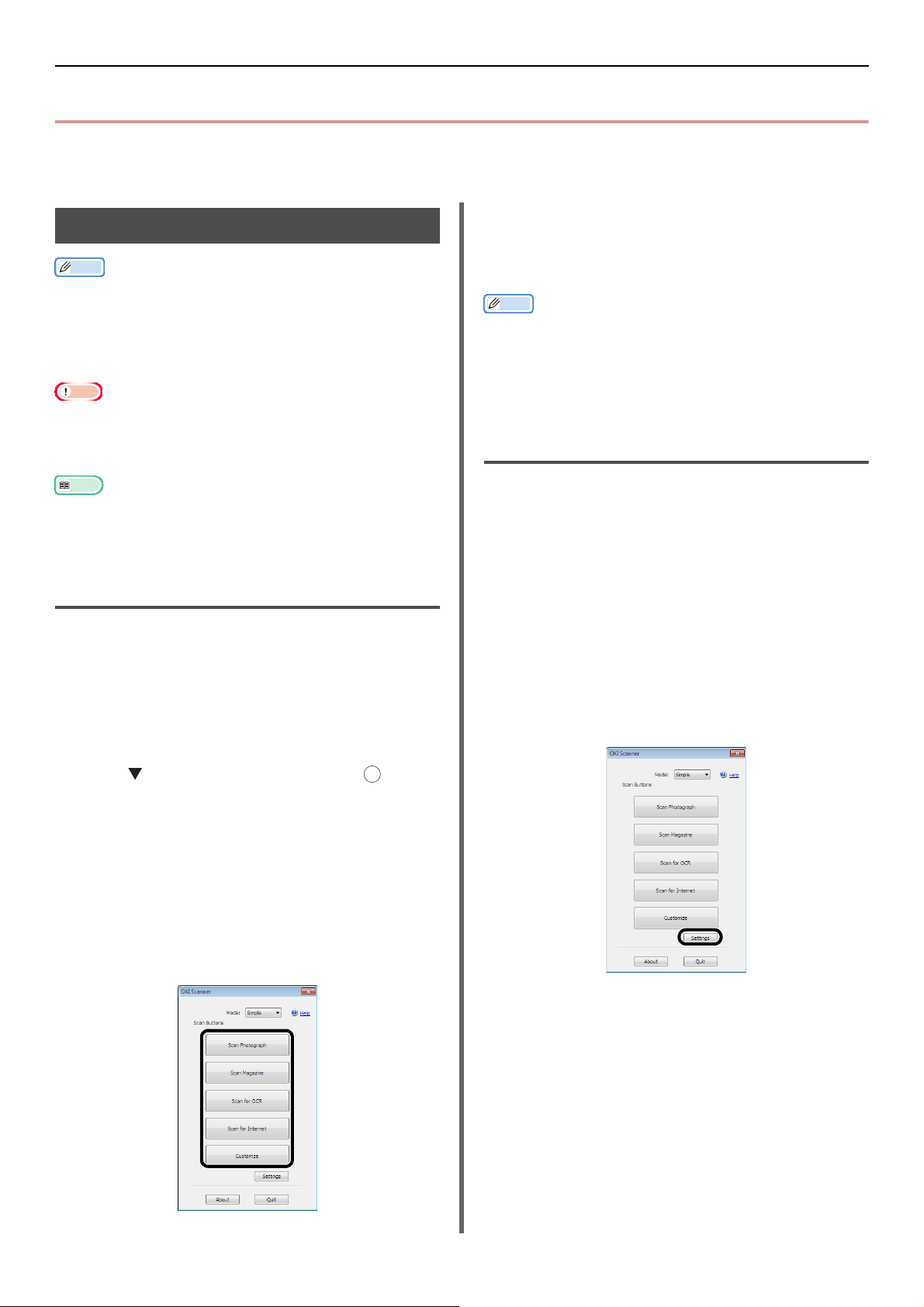
使用驅動程式及軟體
註釋
注意
參考
註釋
OK
使用驅動程式及軟體
本節說明如何使用掃描器驅動程式及公用程式, 可在電腦上輕鬆掃描文件並變更設定。
使用 TWAIN 驅動程式
本節以 Windows 的 PaperPort 及 Mac OS X 的 Adobe
Photoshop CS3 為例。
本節說明如何透過 USB 連接使用 「掃描至遠端電腦」。 有關如何
連接網路並啟動 「掃描至本機電腦」來掃描,請參閱使用手冊 (基
本篇)。
Mac OS X 版 Twain 驅動程式支援 Mac OS X 10.4 至 10.7。
要使用此功能,必須先在電腦上安裝支援 TWAIN (PaperPort 或
Adobe Photoshop CS3, 等)的應用程式。
有關如何開始掃描工作的詳細資訊,請參閱使用手冊 (基本篇)。
有關如何安裝 PaperPort 的詳細資訊,請參閱 「安裝公用程式」
P. 9 4 。
開始掃描工作 (Windows 適用)
1 將文件的文字面朝上,放入自動送稿機,或是
文字面朝下,放在文件玻璃平台。
裝置的掃描模式設定為 「簡單模式」時,請跳至步驟 4,
否則請繼續步驟 2 及步驟 3。
2 按下 < 掃描 > 按鍵。
8 按一下 [ 離開 (Quit)]。
9 若不需要連續掃描頁面或背面,按一下 [ 離開
(Quit)]。
以下 5 個按鈕已登錄為預設值。
掃描照片
掃描雜誌
掃描至 OCR
掃描至網際網路
自訂
變更設定
變更驅動程式設定可以調整文件掃描方式。
以下將說明所有設定項目。
簡單模式
5 個已登錄的按鈕可以變更。
1 請執行 「開始掃描工作 (Windows 適用)」
的 6 個步驟。
2 從 [ 模式 ] 選擇 [ 快捷 ]。
3 按一下 [ 設定 (Settings)]。
出現視窗。
3 按下 ,選擇 [ 遠端電腦 ],再按下 。
4 開始電腦上的 PaperPort。
5 按一下 [ 選取 ],選擇機器的掃描器驅動程式。
出現視窗。
6 按一下 [ 掃描 ]。
7 按一下掃描按鈕。
掃描工作開始。
4 按一下掃描按鈕,變更設定。
5 按一下 [ 確定 ]。
6 要開始掃描工作,按一下掃描按鈕。
要結束設定,按一下 [ 離開 (Quit)]。
進階模式
如何掃描文件的細節可以加以調整。
1 請執行 「開始掃描工作 (Windows 適用)」
P. 3 6 的 6 個步驟。
-36-

使用驅動程式及軟體
參考
註釋
OK
2 從 [ 模式 ] 選擇 [ 進階 ]。
3 必要時,變更設定。
4 按一下 [ 掃描 ],開始掃描。
要結束設定,按一下 [ 離開 ]。
有關如何變更各項設定的詳細資訊,請參閱線上說明。
開始掃描工作 (Mac OS X 適用)
1 將文件的文字面朝上,放入自動送稿機,或是
文字面朝下,放在文件玻璃平台。
裝置的掃描模式設定為 「簡單模式」時,請跳至步驟 4,
否則請繼續步驟 2 及步驟 3。
2 按下 < 掃描 > 按鍵。
3 按下 ,選擇 [ 遠端電腦 ],再按下 。
4 開始電腦上的 Adobe Photoshop CS3。
5
從 [檔案] 選擇 [匯入],再選擇 [OKI
] 或 [
MB4x1_ES41x1_MPS42x USB
MB4x1_ES41x1_MPS42x Network
- 選擇 [OKI MB4x1_ES41x1_MPS42x USB] 後,
請繼續步驟 9。
OKI
]
。
1 請執行 「開始掃描工作 (Mac OS X 適用)」
的 8 個步驟。
2 從 [Mode] 選擇 [Simple]。
3 按一下 [Settings]。
出現視窗。
4 按一下掃描按鈕,變更設定。
5 按一下 [OK]。
6 要開始掃描工作,按一下掃描按鈕。
要結束設定,按一下 [Quit]。
進階模式
如何掃描文件的細節可以加以調整。
1 請執行 「開始掃描工作 (Mac OS X 適用)」
P. 3 7 的 8 個步驟。
2 從 [Mode] 選擇 [Advanced]。
3 必要時,變更設定。
4 按一下 [Scan],開始掃描。
要結束設定,按一下 [Quit]。
使用 WIA 驅動程式
3
掃描
- 選擇 [OKI MB4x1_ES41x1_MPS42x Network]
後,第二次或下一次即可進行網路掃描,請繼續步驟 9。
6 若是第一次使用網路掃描,會出現對話方塊,
提示您選擇連接目的地的工具已開始。 然後,
按一下 [ 確定 ]。
7 在 [ 掃描設定 ] 對話方塊中選擇連接目的地,必
要時登錄主機資訊,然後按一下 [ 確定 ]。
8 選擇 Adobe Photoshop CS3 [檔案] 下的 [匯
入 ],再選擇 [OKI
MB4x1_ES41x1_MPS42x Network]。
出現視窗。
9 按一下掃描按鈕。
開始掃描。
10 選擇 [Photoshop] 下的 [ 結束
Photoshop]。
變更設定 (Macintosh 適用)
WIA 驅動程式不支援網路掃描功能。 使用 USB 或
WSD 掃描連接機器與電腦。
WIA 驅動程式不支援 Mac OS X。
WIA 2.0 驅動程式支援 Windows 8/Windows Server
2012/Windows 7/ Windows Server 2008 R2。
WIA 1.0 驅動程式支援 Windows Vista/ Windows
Server 2008/ Windows XP/ Windows Server
2003。
開始掃描工作
本節說明以 PaperPort 為例,說明視應用程式而異。
1 將文件的文字面朝上,放入自動送稿機,或是
文字面朝下,放在文件玻璃平台。
裝置的掃描模式設定為 「簡單模式」時,請跳至步驟 4,
否則請繼續步驟 2 及步驟 3。
2 按下 < 掃描 > 按鍵。
變更驅動程式設定可以調整文件掃描方式。
以下將說明所有設定項目。
簡單模式
5 個已登錄的按鈕可以變更。
3 按下 ,選擇 [ 遠端電腦 ],再按下 。
4 開始電腦上的 PaperPort。
5 按一下 [ 選取 ],然後按一下 [WIA: MB4x1/
ES41x1/MPS42x]。
OK
-37-

使用驅動程式及軟體
OK
6 按一下 [ 掃描 ]。
7 選擇送紙方法。
8 選擇文件類型。
9 指定要掃描的區域。
10 按一下 [ 掃描 ]。
11 掃描完成後,按一下 [ 取消 ]。
12 若不需要連續掃描頁面或背面,按一下
[ 結束 ]。
掃描的影像會顯示在 PaperPort 中。
使用 「Windows 傳真和掃描」
「Windows 傳真和掃描」屬於 Windows Vist/7 的功
能。
1 將文件的文字面朝上,放入自動送稿機,或是
文字面朝下,放在文件玻璃平台。
裝置的掃描模式設定為 「簡單模式」時,請跳至步驟 4,
否則請繼續步驟 2 及步驟 3。
2 按下 < 掃描 > 按鍵。
使用 ICA 驅動程式
ICA 驅動程式不相容於 Windows 作業系統。
ICA 驅動程式支援 Mac OS X 10.6 至 10.8。
開始閱讀
注意
下列程序使用部分影像截圖範例。 步驟與選單可能視所用的應用程
式而有所不同。
1 將文件的文字面朝上,放入自動送稿機,或是
文字面朝下,放在文件玻璃平台。
裝置的掃描模式設定為 「簡單模式」時,請跳至步驟 4,
否則請繼續步驟 2 及步驟 3。
2 按下 < 掃描 > 按鍵。
3 按下 ,選擇 [ 遠端電腦 ],再按下 。
4 開始擷取電腦上的影像。
5 從影像截圖畫面左側的清單中選擇機器。
6 按一下 < 掃描 >。
掃描隨即開始。
OK
3 按下 ,選擇 [ 遠端電腦 ],再按下 。
4 按一下電腦上的 [ 開始 ],選擇 [ 所有程式 ]>
[Windows 傳真和掃描 ]。
5 按一下 [ 新掃描 (New Scan)]。
6 選擇 [MB4X1/ES41X1/MPS42X] 然後按
一下 [ 確定 ]。
7 必要時,執行其他設定。
7 在 [ 影像截圖 ] 中選擇 [ 關閉影像截圖 ]。
變更設定
可透過變更目前的驅動程式設定來調整文件掃描。
下列內容說明要設定的各個項目。
顯示詳細資訊
可詳細調整文件掃描。
1 請依照 「開始閱讀」部分的步驟 1 到 5 操作。
2 按一下 [ 顯示詳細資訊 ]。
3 視需要變更設定。
4 按一下 [ 掃描 ] 可掃描文件。
8 按一下 [ 掃描 (Scan)]。
9 結束 [Windows 傳真和掃描 ]。
-38-

使用驅動程式及軟體
註釋
參考
註釋
使用 ActKey 軟體
使用 ActKey,在指定設定下,按一個按鈕便能開始掃描
工作。
ActKey 不支援 Mac OS X。
若安裝 ActKey,「網路組態」也會同步安裝。 有關 「網路組態」
的詳細資訊,請參閱 「使用 「網路組態」」 P. 3 9 。
有關如何開始掃描工作的詳細資訊,請參閱使用手冊 (進階篇)。
安裝軟體
1 將「軟體 DVD-ROM」放入電腦。
出現視窗。
2 在 [ 軟體 ] 中選擇 [ActKey]。
3 請依指示正確安裝軟體。
4 按一下 [ 完成 ]。
啟動軟體
傳真文件的傳真傳輸
使用 Windows 元件的傳真服務,可以傳送掃描文件。
注意
掃描文件後,放入紙張的方向便無法改變。
此功能使用 Windows 元件的傳真服務。
PC-FAX 功能的解析度固定為 200dpi,色彩模式固定為黑白。
1 開始電腦上的 ActKey。
2 將文件的文字面朝上,放入自動送稿機,或是
文字面朝下,放在文件玻璃平台。
裝置的掃描模式設定為 「簡單模式」時,請跳至步驟 5,
否則請繼續步驟 3 及步驟 4。
3 按下機器操作面板上的 < 掃描 > 按鍵。
4 按下 ,選擇 [ 遠端電腦 ],再按下 。
OK
5 按一下電腦上的 ActKey [PC-FAX] 掃描按
鈕。
啟動 [ 傳真設定 ]。
6 按照螢幕指示操作,傳送傳真。
3
掃描
1 按一下 [ 開始 ],選擇 [ 所有程式 ] >
[Okidata] > [ActKey] > [ActKey]。
掃描至本機電腦時,啟動
若在機器上選擇 [ 本機電腦 ],可將 ActKey 設定為啟
動。
ActKey
1 按一下 [ 開始 ],選擇 [ 控制台 ]。
2 在 [ 搜尋控制台 ] 中輸入 [ 檢視掃描器與數位相
機 ]。
3 在 [ 裝置及印表機 ] 下按一下 [ 檢視掃描器與數
位相機 ]。
4 選擇 [MB4x1/ES41x1/MPS42x] 然後按
一下 [ 內容 ]。
若出現 [ 使用者帳戶控制 ] 對話方塊,按一下 [ 是 ]。
5 按一下 [ 事件 ] 頁籤。
6 在 [ 選擇事件 ] 中選擇一個事件。
7 選取 [ 執行此程式 ] 核取方塊,然後選擇
[ActKey]。
設定掃描按鈕
4 個掃描按鈕的設定可以變更。
1 啟動 ActKey。
2 選擇 [ 選項 ] 下的 [ 按鈕設定 ]。
3 按一下要設定的按鈕。
4 必要時,變更設定。
5 按一下 [ 確定 ]。
使用 「網路組態」
「網路組態」是執行 「掃描至本機電腦」前事先設定的
工具。 另外,若在執行網路掃描時,變更了裝置及電腦
的 IP 位址等資訊,可透過此工具變更設定值。
若安裝 ActKey,「網路組態」也會同步安裝。
若在工作系統匣選單中選擇登入視窗,「網路組態」會自
動執行。
啟動 「網路組態」時,會出現安裝在電腦上的掃描器驅
動程式。
8 重複步驟 6 到 7,將 [ActKey] 設為所有事
件。
9 按一下 [ 確定 ]。
-39-

使用驅動程式及軟體
注意
即使使用無線 LAN 連接,顯示的 MAC 位址仍會變成有線 LAN 的
MAC 位址。
新增網路掃描器的方法
若要新增網路掃描器,請在 [ 掃描器 (Scanner)] 選單
中選擇 [ 新增掃描器 (Add Scanner)],然後選擇新增
掃描器的驅動程式名稱。
變更掃描器驅動程式名稱的方法
若掃描器驅動程式名稱已變更,選擇 [ 掃描器
(Scanner)] 選單中的 [ 編輯驅動程式名稱 (Edit
Driver Name)],然後變更驅動程式名稱。
雖然電腦的 IP 位址設定值會自動顯示,若電腦上同時安
裝多張網路卡,將顯示多個 IP 位址。 選擇目前使用的網
路卡 IP 位址。 目前連接埠號的設定也會顯示。 若有需
要,請變更設定。
所有設定完成後, 按一下 [ 注冊 (Register)] 按鈕,在
機器上登錄設定。
若機器的電源已關閉,且無法連線,登錄時將出現錯誤。
登錄後,若電腦的名稱、IP 位址或連接埠號已變更,則
必須依照上述步驟重新登錄。
變更機器設定資訊的方法
若機器的 IP 位址與連接埠號已變更,請啟動 「網路組
態」,然後選擇 [ 掃描器 (Scanner)] 選單中的 [ 編輯
掃描器 (Edit Scanner)]。
會出現目前電腦的設定值,然後變更機器的 IP 位址及連
接埠號。
刪除連接機器的網路電腦的方法
若已在機器中登錄多部連接網路的電腦,可以刪除這些
電腦。
請選擇 [ 掃描器 (Scanner)] 選單中的 [ 屬性
(Properties)],然後選擇 [ 取消注冊 (Unregister)] 頁
籤。 出現已登錄的資訊。 選擇要自機器中刪除的登錄資
訊,然後按一下 [ 取消注冊 (Unregister)] 按鈕。
掃描至本機電腦的方法
要執行 「掃描至本機電腦」,必須在機器上登錄電腦名
稱、IP 位址及連接埠號。
安裝掃描器驅動程式後,啟動 「網路組態」,選擇要使
用的驅動程式。 然後在 [ 掃描器 (Scanner)] 選單中選
擇 [ 屬性 (Properties)],再選擇 [ 注冊 (Register)]
頁籤。 會出現電腦資訊、電腦名稱、IP 位址及連接埠
號。 不需要設定電腦名稱,因為機器已自動取得電腦的
主機名稱。
-40-
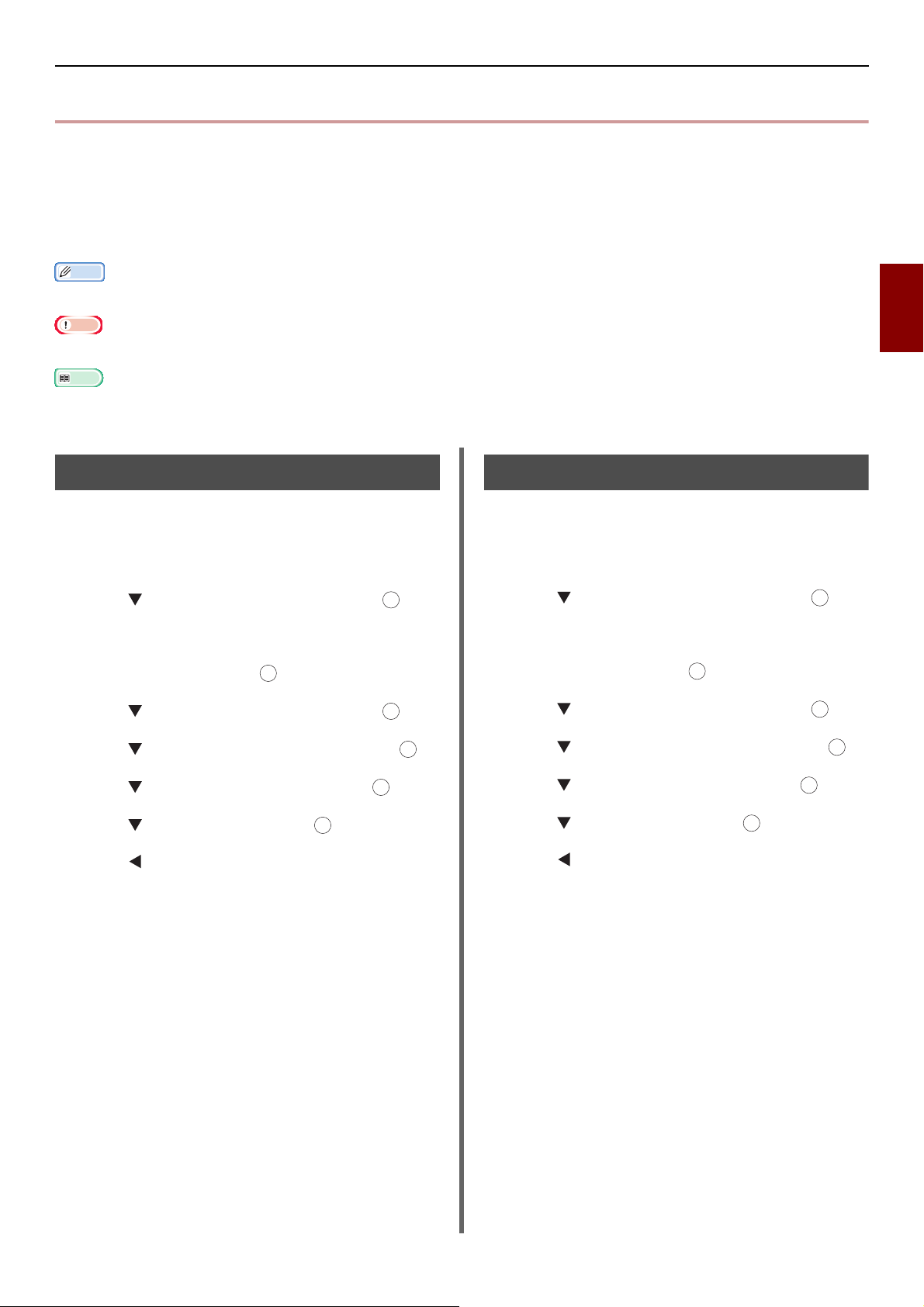
「網際網路傳真」與 「掃描至電子郵件」的實用功能
註釋
注意
參考
OK
OK
OK
OK
OK
OKOKOK
OK
OK
「網際網路傳真」與 「掃描至電子郵件」的實用功能
本節說明 「網際網路傳真」與 「掃描至電子郵件」的實用功能。
MDN 是在文件已送達後,通知接收者傳送者狀態的訊息。
DSN 是在文件已送達後,通知傳送者傳送狀態的訊息。
若機器收到 DSN 要求,不會傳送回應。
要進入 [ 管理員設定 ] 選單,必須先輸入密碼。 預設密碼為 「aaaaaa」。
3
要接收 MDN 或 DSN 回應,請啟用 MDN 及 DSN 要求設定,並事先設定接收的電子郵件。
有關電子郵件的接收設定,請參閱 「設定伺服器,以便列印電子郵件的附件」 P. 1 49 。
啟用 MDN 及 DSN 要求
傳輸網際網路傳真及電子郵件時,請依照步驟發出 MDN
及 DSN 的要求。
1 按下 < 設定 > 按鍵。
2 按下 ,選擇 [ 管理員設定 ],再按下 。
3 輸入管理員密碼。
4 選擇 [ 輸入 ],再按下 。
5 按下 ,選擇 [ 掃描器設定 ],再按下 。
6 按下 ,選擇 [ 電子郵件設定 ],再按下 。
7 按下 ,選擇 [MCF 報告 ],再按下 。
啟用 MDN 回應
機器接收 MDN 要求時,請依照以下步驟傳輸 MDN 回
應。
1 按下 < 設定 > 按鍵。
2 按下 ,選擇 [ 管理員設定 ],再按下 。
3 輸入管理員密碼。
4 選擇 [ 輸入 ],再按下 。
5 按下 ,選擇 [ 掃描器設定 ],再按下 。
6 按下 ,選擇 [ 電子郵件設定 ],再按下 。
7 按下 ,選擇 [MDN 回應 ],再按下 。
掃描
OK
8 按下 ,選擇 [ 開 ],再按下 。
OK
9 按下 ,直到出現最上層畫面為止。
8 按下 ,選擇 [ 開 ],再按下 。
9 按下 ,直到出現最上層畫面為止。
-41-

掃描至本機電腦與遠端電腦的實用功能
註釋
OK
OK
OK
OK
OK
OK
OK
掃描至本機電腦與遠端電腦的實用功能
本節說明掃描至本機電腦與遠端電腦的實用功能。
要進入 [ 管理員設定 ] 選單,必須先輸入密碼。 預設密碼為 「aaaaaa」。
設定電腦掃描摸式
在掃描至本機電腦功能中,選擇簡單掃描模式或安全掃
描模式。
1 按下 < 設定 > 按鍵。
2 按下 ,選擇 [ 管理員設定 ],再按下 。
3 輸入管理員密碼。
4 選擇 [ 輸入 ],再按下 。
5 按下 ,選擇 [ 掃描器設定 ],再按下 。
6 按下 ,選擇 [ 電腦掃描模式 ],再按下 。
7 按下 ,選擇模式,再按下 。
8 按下 ,直到出現最上層畫面為止。
啟用網路 TWAIN 設定
請依照以下步驟使用 「掃描至本機電腦」及 「掃描至遠
端電腦」功能。
注意
若在此功能上選擇 [ 停用 ],將無法透過網路使用 「掃描至本機電
腦」及 「掃描至遠端電腦」功能。
1 按下 < 設定 > 按鍵。
2 按下 ,選擇 [ 管理員設定 ],再按下 。
3 輸入管理員密碼。
4 選擇 [ 輸入 ],再按下 。
5 按下 ,選擇 [ 掃描器設定 ],再按下 。
6 按下 ,選擇 [TWAIN 設定 ],再按下 。
7 檢查是否已選擇 [ 網際網路 TWAIN],再按
OK
下。
8 按下 ,選擇 [ 開 ],再按下 。
OK
OK
OK
9 按下 ,直到出現最上層畫面為止。
-42-

掃描至本機電腦與遠端電腦的實用功能
OK
OK
OK
OK
OK
OK
OK
OK
啟用 WSD 掃描
若要透過 WSD 掃描連線使用「掃描至本機電腦 (WSD
掃描 )」功能及 「掃描至遠端 (WSD 掃描 )」功能,請
依照以下步驟操作。
1 按下 < 設定 > 按鍵。
2 按下 ,選擇 [ 管理員設定 ],再按下 。
3 輸入管理員密碼。
4 選擇 [ 輸入 ],再按下 。
5 按下 ,選擇 [ 掃描器設定 ],再按下 。
6 按下 ,選擇 [WSD 掃描設定 ],再按下 。
7 檢查 [WSD 掃描 ],再按下 。
8 按下 ,選擇 [ 開 ],再按下 。
9 按下 ,直到出現最上層畫面為止。
OK
選擇 WSD 掃描功能的雙面掃描
若要啟用 「掃描至本機電腦 (WSD 掃描 )」功能及 「掃
描至遠端 (WSD 掃描 )」功能的 「雙面掃描」,請依照
以下步驟操作。
1 按下 < 設定 > 按鍵。
2 按下 ,選擇 [ 管理員設定 ],再按下 。
3 輸入管理員密碼。
4 選擇 [ 輸入 ],再按下 。
5 按下 ,選擇 [ 掃描器設定 ],再按下 。
6 按下 ,選擇 [WSD 掃描設定 ],再按下 。
7 按下 ,選擇 [ 裝訂 ],再按下 。
8 依掃描文件選擇 [ 長邊裝訂 ] 或 [ 短邊裝訂 ],
然後按下 。
9 按下 ,直到出現最上層畫面為止。
OK
OK
OK
3
掃描
-43-
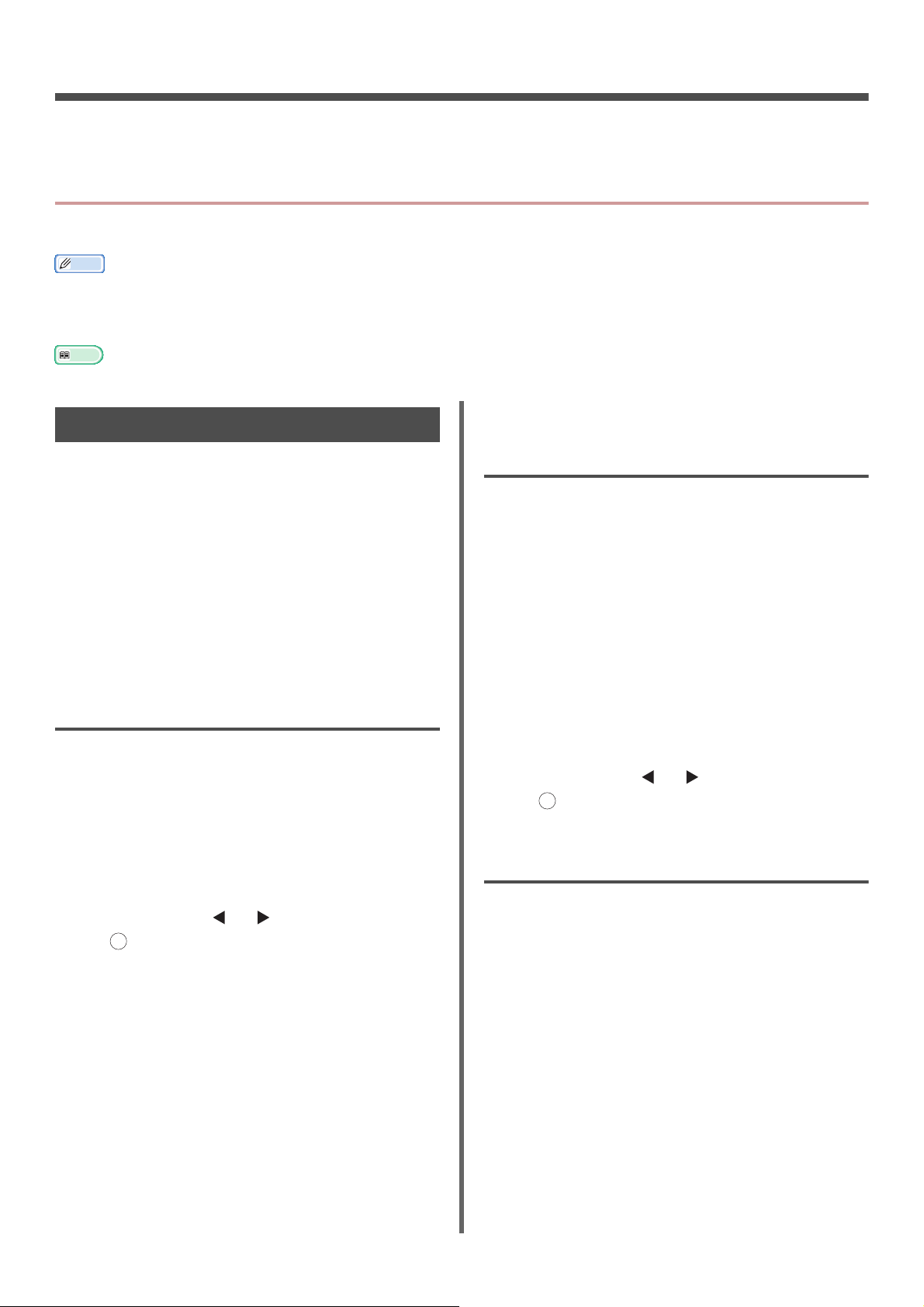
4. 列印
註釋
參考
OK
本章說明進階的列印操作。
從電腦列印的實用操作
本節說明從電腦列印文件時的實用操作。
顯示畫面與步驟可能有所不同,視作業系統、應用程式及所用的印表機驅動程式版本而定。 本節以 Windows 的 Wo rd pa d 及 Mac OS X 的
Te x t Ed it 為例。
如使用 MB441、MB461 及 ES4161 MFP,「多功能進紙匣」代表 「手動送紙器」。
有關印表機驅動程式設定項目的其他資訊,請參閱線上說明。
手動列印
在多功能進紙匣上手動送紙,可以列印文件。 機器每次
列印一張。 每列印完一頁,便會出現訊息,要求在多功
能進紙匣內放入紙張。 選擇訊息上的 [ 開始 ],繼續列
印。
1 在多功能進紙匣內放入紙張。
2 開啟要列印的檔案。
3 在印表機驅動程式上完成列印設定,然後開始
列印。
適用於 MB441/MB461/ES4161 MFP Windows PCL/PCL XPS 印表機驅動程式
1 在 [ 檔案 ] 選單中選擇 [ 列印 ]。
2 按一下 [ 喜好設定 ]。
3 在 [ 設定 ] 頁籤的 [ 來源 ] 中選擇 [ 手動 ]。
4 必要時,完成其他設定,然後開始列印。
適用於 MB451/MB451w/MB471/
MB471w/MB491/ES4191 MFP
Windows PCL/PCL XPS 印表機驅動程式
1 在 [ 檔案 ] 選單中選擇 [ 列印 ]。
2 按一下 [ 喜好設定 ]。
3 在 [ 設定 ] 頁籤的 [ 來源 ] 中選擇 [ 多功能進紙
匣 ]。
4 按一下 [ 進紙選項 ]。
5 選取 [ 多功能進紙匣為手動進紙 ] 核取方塊,然
後按一下 [ 確定 ]。
6 必要時,完成其他設定,然後開始列印。
7 若操作面板上出現訊息,要求在多功能進紙匣
放入紙張,按下 或 ,選擇 [ 開始 ],再按
OK
下。
若列印多頁文件,每印完一張頁面,就會出現相同訊息。
Windows PS 印表機驅動程式
5 若操作面板上出現訊息,要求在多功能進紙匣
放入紙張,按下 或 ,選擇 [ 開始 ],再按
下。
若列印多頁文件,每印完一張頁面,就會出現相同訊息。
1 在 [ 檔案 ] 選單中選擇 [ 列印 ]。
2 按一下 [ 喜好設定 ]。
3 選擇 [ 紙張 / 品質 ] 頁籤。
4 在 [ 紙張來源 ] 中選擇 [ 多功能進紙匣 ]。
5 按一下 [ 進階 ]。
6 按一下 [ 多功能進紙匣為手動進紙 ],從下拉式
清單中選擇 [ 是 ]。
7 按一下 [ 確定 ]。
8 必要時,完成其他設定,然後開始在列印對話
方塊中列印。
-44-

從電腦列印的實用操作
註釋
註釋
OK
OK
OK
OK
OK
OK
9 若操作面板上出現訊息,要求在多功能進紙匣
放入紙張,按下 或 ,選擇 [ 開始 ],再按
下。
若列印多頁文件,每印完一張頁面,就會出現相同訊息。
適用於
OS X PCL/PCL XPS
MB441/MB461/ES4161 MFP Mac
印表機驅動程式
1 在 [ 檔案 ] 選單中選擇 [ 列印 ]。
2 從選單中選擇 [ 設定 ]。
3 在 [ 來源 ] 中選擇 [ 手動 ]。
4 必要時,完成其他設定,然後開始列印。
5 若操作面板上出現訊息,要求在多功能進紙匣
放入紙張,按下 或 ,選擇 [ 開始 ],再按
下。
若列印多頁文件,每印完一張頁面,就會出現相同訊息。
適用於 MB451/MB451w/MB471/
MB471w/MB491/ES4191 MFP Mac
OS X PCL 印表機驅動程式
7 必要時,完成其他設定,然後開始列印。
8 若
在 Max OS X 10.7 至 10.8 中按下 [ 顯示詳細資訊 ] 按鈕,或在
操作面板上出現訊息,要求在多功能
進紙匣
放入紙張,按下 或 ,選擇 [ 開始 ],再按
下 。
若列印多頁文件,每印完一張頁面,就會出現相同訊息。
Max OS X 10.5 至 10.6 中按一下 [ 印表機 ] 選單旁的三角形符
號,以開啟 「詳細設定選單」。
在信封上列印
要在信封上列印,只要變更紙張尺寸設定,並使用多功
能進紙匣 (MB441/MB461/ES4161 MFP:手動送紙
器 ) 及面朝上出紙架即可。
在操作面板上設定多功能進紙匣的紙張尺寸,然後在印
表機驅動程式上完成紙張尺寸及進紙匣等列印設定。
注意
列印後可能會捲曲或起皺。 確認測試列印沒有問題。
放入信封時,地址面應朝上。
- 信封 (Monarch、Com-9、Com-10、DL、C5、C6)放入
時,封口必須置於進紙方向的右側。
4
列印
1 在 [ 檔案 ] 選單中選擇 [ 列印 ]。
2 從選單中選擇 [ 設定 ]。
3 在 [ 來源 ] 中選擇 [ 多功能進紙匣 ]。
4 按一下 [ 印表機選項 ]。
5 選取 [ 多功能進紙匣為手動進紙 ] 核取方塊,然
後按一下 [ 確定 ]。
6 必要時,完成其他設定,然後開始列印。
7 若操作面板上出現訊息,要求在多功能進紙匣
放入紙張,按下 或 ,選擇 [ 開始 ],再按
下。
若列印多頁文件,每印完一張頁面,就會出現相同訊息。
Mac OS X PS 印表機驅動程式
1 在 [ 檔案 ] 選單中選擇 [ 列印 ]。
2 從面板選單中選擇 [ 送紙匣 ]。
信封請勿使用雙面列印。
參考
有關可用信封的詳細資訊,請參閱使用手冊 (基本篇)。
在信封上列印時也可使用手動列印。 有關手動列印的詳細資訊,請
參閱 「手動列印」 P. 4 4 。
1 將紙張放入多功能進紙匣,然後按下設定按
鈕。
2 打開機器後側的面朝上出紙架。
3 按下操作面板上的 < 設定 > 按鍵。
4 按下 ,選擇 [ 紙張設定 ],再按下 。
OK
5 按下 ,選擇 [ 多功能進紙匣 ],再按下 。
6 確認已選擇 [ 紙張大小 ],再按下 。
OK
7 按下 ,選擇 [ 信封 *],再按下 。
* 選擇信封類型。
8 按下 ,直到出現最上層畫面為止。
3 選擇 [ 所有頁面自 ],再 選 擇 [ 多功能進紙匣 ]。
4 從面板選單中選擇 [ 印表機功能 ]。
9 在電腦上開啟要列印的檔案。
10 在印表機驅動程式上設定紙張尺寸、紙張來源
及方向,然後開始列印。
5 在 [ 功能集 ] 中選擇 [ 插入選項 ]。
6 選取 [ 多功能進紙匣為手動進紙 ] 核取方塊。
-45-

從電腦列印的實用操作
註釋
註釋
註釋
OK
Windows PCL/PCL XPS 印表機驅動程式
1 在 [ 檔案 ] 選單中選擇 [ 列印 ]。
6
選擇 [來源] 然後再選擇 [多功能進紙匣
7
必要時,完成其他設定,然後開始列印
。
]
。
2 按一下 [ 喜好設定 ]。
3 在 [ 設定 ] 頁籤的 [ 尺寸 ] 中選擇 [ 信封 *]。
* 選擇信封類型。
4 在 [ 來源 ] 中選擇 [ 多功能進紙匣 ]。
5 選擇 [ 設定 ] 頁籤。
6 在 [ 方向 ] 中選擇方向。
- 若為中式信封,請選擇 [ 縱向 ]。
- 若為西式信封,請選擇 [ 橫向 ]。
7 必要時,完成其他設定,然後開始列印。
Windows PS 印表機驅動程式
1
在 [ 檔案 ] 選單中選擇 [ 列印 ]。
2 按一下 [ 喜好設定 ]。
3 在 [ 版面配置 ] 頁籤的 [ 方向 ] 中選擇方向。
- 若為中式信封,請選擇 [ 縱向 ]。
- 若為西式信封,請選擇 [ 橫向 ]。 按一下 [ 進階 ],在進
階選項畫面上的 [ 紙張旋轉 ],選擇 [ 旋轉 ]。
4 選擇 [ 紙張 / 品質 ] 頁籤。
5 在 [ 來源 ] 中選擇 [ 多功能進紙匣 ]。
在 Max OS X 10.7 至 10.8 中按下 [ 顯示詳細資訊 ] 按鈕,或在
Max OS X 10.5 至 10.6 中按一下 [ 印表機 ] 選單旁的三角形符
號,以開啟 「詳細設定選單」。
Mac OS X PS 印表機驅動程式
1 在 [ 檔案 ] 選單中選擇 [ 設定頁面 ]。
2 在 [ 紙張大小 ] 中選擇 [ 信封 *]。
* 選擇信封類型。
3 從 [ 方向 ] 中選擇方向,然後按一下 [ 好 ]。
- 若為中式信封,請選擇 [ 縱向 ],然後在 [ 印表機功能 ]
面板的 [ 作業選項 ] 功能中,選取 [ 紙張旋轉 ] 核取方
塊。
- 若為西式信封,請選擇 [ 橫向 ]。
4 在 [ 檔案 ] 選單中選擇 [ 列印 ]。
5 從面板選單中選擇 [ 送紙匣 ]。
6 選擇 [ 所有頁面自 ],再選擇 [ 多功能進紙匣 ]。
7 必要時,完成其他設定,然後開始列印。
在 Max OS X 10.7 至 10.8 中按下 [ 顯示詳細資訊 ] 按鈕,或在
Max OS X 10.5 至 10.6 中按一下 [ 印表機 ] 選單旁的三角形符
號,以開啟 「詳細設定選單」。
6 按一下 [ 進階 ]。
7 按一下 [ 紙張大小 ],從下拉式清單中選擇 [ 信
封 *]。
* 選擇信封類型。
8 按一下 [ 確定 ]。
9 必要時,完成其他設定,然後開始列印。
適用 Mac OS X PCL 印表機驅動程式
1 在 [ 檔案 ] 選單中選擇 [ 設定頁面 ]。
2 在 [ 紙張大小 ] 中選擇 [ 信封 *]。
* 選擇信封類型。
3
從 [方向] 中選擇方向,然後按一下 [好]。
4
在 [檔案] 選單中選擇 [列印]。
5
從面板
選單
中選擇 [設定]。
在標籤上列印
要在標籤上列印,只要變更紙張類型設定,並使用多功
能進紙匣及面朝上出紙架即可。
請在操作面板上設定多功能進紙匣的紙張尺寸與類型。
然後,在印表機驅動程式上完成紙張尺寸及進紙匣等列
印設定。
標籤請勿使用雙面列印。
參考
有關可用標籤的詳細資訊,請參閱使用手冊 (基本篇)。
在標籤上列印時也可使用手動列印。 有關手動列印的詳細資訊,請
參閱 「手動列印」 P. 4 4 。
1 將紙張放入多功能進紙匣,然後按下設定按
鈕。
2 打開機器後側的面朝上出紙架。
3 按下操作面板上的 < 設定 > 按鍵。
4 按下 ,選擇 [ 紙張設定 ],再按下 。
-46-

從電腦列印的實用操作
註釋
OK
OK
OK
OK
5 按下 ,選擇 [ 多功能進紙匣 ],再按下 。
6 確認已選擇 [ 紙張大小 ],再按下 。
7 按下 ,選擇 [A4] 或 [Letter],再按下 。
8 按下 ,選擇 [ 紙張類型 ],再按下 。
OK
9 按下 ,選擇 [ 標籤 ],再按下 。
10 按下 ,直到出現最上層畫面為止。
11 在電腦上開啟要列印的檔案。
12 在印表機驅動程式上設定紙張尺寸及進紙匣。
Windows PCL/PCL XPS 印表機驅動程式
1 在 [ 檔案 ] 選單中選擇 [ 列印 ]。
2 按一下 [ 喜好設定 ]。
3 在 [ 設定 ] 頁籤的 [ 尺寸 ] 中選擇 [A4] 或
[Letter]。
4 在 [ 來源 ] 中選擇 [ 多功能進紙匣 ]。
5 必要時,完成其他設定,然後開始列印。
Windows PS 印表機驅動程式
1 在 [ 檔案 ] 選單中選擇 [ 列印 ]。
2 按一下 [ 喜好設定 ]。
3 選擇 [ 紙張 / 品質 ] 頁籤。
4 在 [ 紙張來源 ] 中選擇 [ 多功能進紙匣 ]。
若為 PCL 印表機驅動程式: 請從面板選單中選
擇 [ 設定 ]。
5 若為 PS 印表機驅動程式:選擇 [ 所有頁面
自 ],再選擇 [ 多功能進紙匣 ]。
若為 PCL 印表機驅動程式:選擇 [ 來源 ] 然後
再選擇 [ 多功能進紙匣 ]。
6 必要時,完成其他設定,然後開始列印。
在 Max OS X 10.7 至 10.8 中按下 [ 顯示詳細資訊 ] 按鈕,或在
Max OS X 10.5 至 10.6 中按一下 [ 印表機 ] 選單旁的三角形符
號,以開啟 「詳細設定選單」。
在自訂尺寸的紙張上列印
在印表機驅動程式上登錄自訂的紙張尺寸,可以在橫幅
等非標準紙張上列印。
可設定的自訂尺寸範圍
寬度:86 至 216mm
長度:140 至 1321mm
可放入的紙張尺寸因進紙匣而異。
注意
登錄紙張尺寸,並將紙張以縱向放入。
此功能可能在某些應用程式上無法使用。
若紙張長度超過 356 公釐,將無法保證列印品質。
若紙張長度超過多功能進紙匣的托紙架,請用手托住紙張。
若使用進紙匣 1 或進紙匣 2,請先選擇操作面板上的 < 設定 > 按
鍵,>[ 紙張設定 ] > [ 進紙匣 1] 或 [ 進紙匣 2] > [ 紙張大小 ]
> [ 自訂 ],再繼續以下步驟。
若 PS 印表機驅動程式未將影像正確列印在大尺寸紙張上,請在
[ 列印品質 ] 中選擇 [ 標準 (600x600dpi)],影像可能可以正確
列印。
不建議使用短於 100 公釐的紙張,因為可能夾紙。
4
列印
5 按一下 [ 進階 ]。
6 按一下 [ 紙張大小 ],從下拉式清單中選擇
[A4] 或 [Letter]。
7 按一下 [ 確定 ]。
8 必要時,完成其他設定,然後開始列印。
參考
有關紙張尺寸的詳細資訊,例如各個進紙匣的進紙尺寸、雙面列印
的紙張尺寸,或是可登錄的自訂紙張尺寸,請參閱使用手冊 (基本
篇)。
預設已選取 [ 自動切換進紙匣 ] 核取方塊。 列印時,若進紙匣中的
紙張用盡,機器會自動指定其他進紙匣,然後從該進紙匣開始進
紙。 若只要從特定進紙匣送入自訂紙張,請清除 [ 自動切換進
紙匣 ] 核取方塊。 有關自動切換進紙匣的詳細資訊,請參閱 「自
動切換進紙匣」 P. 5 4 。
Mac OS X PCL/PS 印表機驅動程式
Windows PCL 印表機驅動程式
1 在 [ 檔案 ] 選單中選擇 [ 設定頁面 ]。
1 按一下 [ 開始 ],選擇 [ 裝置及印表機 ]。
2 在 [ 紙張大小 ] 中選擇 [A4] 或 [Letter]。
2 在 OKI MB491 圖示上按滑鼠右鍵,選擇 [ 列
3 選擇 [ 檔案 ] 選單中的 [ 列印 ]。
4 若為 PS 印表機驅動程式: 請從面板選單中選擇
[ 送紙匣 ]。
印喜好設定 ]>[OKI MB491(PCL)]。
3 在 [ 設定 ] 頁籤上,按一下 [ 進紙選項 ]。
4 按一下 [ 自訂尺寸 ]。
-47-

從電腦列印的實用操作
參考
參考
註釋
5 輸入名稱與尺寸。
a) 在 [ 名稱 ] 方塊中輸入新尺寸的名稱。
b) 在 [
寬度 ] 和 [ 長度 ] 方塊中輸入尺寸。
6 按一下 [ 新增 ],將自訂的紙張尺寸儲存到清單
中,然後按一下 [ 確定 ]。
最多可儲存 32 種自訂尺寸。
7 按下 [ 確定 ],直到 [ 列印喜好設定 ] 對話方塊
關閉為止。
8 開啟要列印的檔案。
9 選擇登錄的紙張尺寸,然後在列印對話方塊上
開始列印。
有關如何在印表機驅動程式上指定紙張的詳細資訊,請參閱使用手
冊 (基本篇)。
Windows PS 印表機驅動程式
1 按一下 [ 開始 ],選擇 [ 裝置及印表機 ]。
2 在 OKI MB491 圖示上按滑鼠右鍵,選擇 [ 列
印喜好設定 ]>[OKI MB491(PS)]。
3 在 [ 版面配置 ] 頁籤上,按一下 [ 進階 ]。
4 按一下 [ 紙張尺寸 ],從下拉式清單中選擇
[PostScript 自訂紙張大小 ]。
5 在 [ 寬度 ] 和 [ 高度 ] 方塊中輸入尺寸,然後按
下 [ 確定 ]。
注意
[ 送紙方向的相對位移 ] 無法使用。
5 在 [ 格式名稱 ]、[ 紙張大小 ] 和 [ 印表機范圍邊
界 ] 中輸入數字。 按一下 [ 儲存格式 ]。
6 按一下 [ 關閉 ]。
7 從應用程式開啟要列印的檔案。
8 選擇登錄的紙張尺寸,然後在印表機驅動程式
上開始列印。
參考
有關如何在印表機驅動程式上指定紙張的詳細資訊,請參閱使用手
冊 (基本篇)。
Mac OS X PCL/PS 印表機驅動程式
注意
在 Mac OS X 印表機驅動程式中,紙張尺寸可設定在可用範圍外,
但影像可能無法正確列印。請在可用範圍內設定紙張尺寸。
1 開啟要列印的檔案。
2 在 [ 文檔 ] 選單中選擇 [ 設定頁面 ]。
3 在 [ 紙張大小 ] 中選擇 [ 管理自定大小 ]。
4 按一下 [+],將項目新增至自訂紙張尺寸的清
單中。
5 按兩下 [ 未命名 ],輸入自訂紙張尺寸的名稱。
6 在 [ 寬 ] 和 [ 高 ] 方塊中輸入尺寸。
7 按一下 [ 好 ]。
8 按一下 [ 好 ]。
9 在 [ 文檔 ] 選單中選擇 [ 列印 ]。
10 必要時,完成其他設定,然後開始列印。
6 按下 [ 確定 ],直到 [ 列印喜好設定 ] 對話方塊
關閉為止。
7 從應用程式開啟要列印的檔案。
8 在紙張尺寸中選擇 [PostScript 自訂紙張大
小 ],然後在列印對話方塊上開始列印。
有關如何在印表機驅動程式上指定紙張的詳細資訊,請參閱使用手
冊 (基本篇)。
Windows PCL XPS 印表機驅動程式
1 按一下 [ 開始 ],選擇 [ 裝置及印表機 ]。
2 按一下 [ 印表機和傳真 ] 的印表機圖示,再按一
下頂端列上的 [ 列印伺服器內容 ]。
3 選擇 [ 格式 ] 頁籤。
4 選取 [ 建立新格式 ] 核取方塊。
在 Max OS X 10.7 至 10.8 中按下 [ 顯示詳細資訊 ] 按鈕,或在
Max OS X 10.5 至 10.6 中按一下 [ 印表機 ] 選單旁的三角形符
號,以開啟 「詳細設定選單」。
多頁合併單張
多頁文件可列印在一張紙上的單面。
注意
此功能可調整列印文件的頁面尺寸。 列印影像的中央可能不會在紙
張中央。
此功能可能在某些應用程式上無法使用。
Windows PCL/PCL XPS 印表機驅動程式
1 開啟要列印的檔案。
2 在 [ 檔案 ] 選單中選擇 [ 列印 ]。
3 按一下 [ 喜好設定 ]。
-48-

從電腦列印的實用操作
註釋
註釋
4 在 [ 設定 ] 頁籤的 [ 完成模式 ] 中,選擇要在
每張紙上列印的頁數。
5 按一下 [ 選項 ]。
6 在 [ 邊框 ]、[ 紙張編排 ] 及 [ 裝訂邊界 ] 中指定
各項設定,然後按一下 [ 確定 ]。
7 必要時,完成其他設定,然後開始列印。
Windows PS 印表機驅動程式
1 開啟要列印的檔案。
2 在 [ 檔案 ] 選單中選擇 [ 列印 ]。
3 按一下 [ 喜好設定 ]。
4 在 [ 版面配置 ] 頁籤的 [ 每張紙包含的頁數 ]
中,選擇要在每張紙上列印的頁數。
5 指定以下設定。
- 選取 [ 繪制框線 ]
核取方塊,在每張紙上畫出各頁面的邊框。
- 選擇 [ 進階 ]>[ 每張紙包含的頁數配置 ],在每張紙上設
定頁面配置。
注意
[ 繪制框線 ] 與 [ 每張紙包含的頁數配置 ] 無法在 Windows
Server 2003 與 Windows XP 上使用。
雙面列印
可在紙張的雙面列印。
可雙面列印的紙張尺寸
A4、B5、Letter、Legal13、Legal 13.5、Legal 14、
Executive、16K (197x273 公釐、195x270 公釐、
184x260 公釐)自訂尺寸
A5、A6、Statement、DL、C5、C6、Com-9、Com10、Monarch 無法雙面列印。
可雙面列印的紙張重量
60~122g/m
若使用上述紙張重量以外的紙張,會導致夾紙。
注意
若在面朝上出紙架打開時執行雙面列印,操作面板上將出現訊息,
提示應關閉面朝上出紙架。
此時,關閉面朝上出紙架,便能重新開始列印。
此功能可能在某些應用程式上無法使用。
可雙面列印的自訂紙張尺寸,其寬度與長度如下所示。
- 寬度:182 至 215.9 公釐 (7.2 至 8.5 英寸 )
- 長度:257 至 356 公釐 (10.1 至 14.0 英寸 )
1 檢查機器後側的面朝上出紙架已關閉。
2 在電腦的印表機驅動程式上完成雙面列印設
定,然後開始列印。
2
4
列印
6 必要時,完成其他設定,然後開始列印。
Mac OS X PCL/PS 印表機驅動程式
1 開啟要列印的檔案。
2 在 [ 檔案 ] 選單中選擇 [ 列印 ]。
3 從面板選單中選擇 [ 佈局 ]。
4 在 [ 每張頁數 ] 中,選擇要在每張紙上列印的頁
數。
5 在 [ 框線 ] 與 [ 佈局方向 ] 中指定各項設定。
6 必要時,完成其他設定,然後開始列印。
在 Max OS X 10.7 至 10.8 中按下 [ 顯示詳細資訊 ] 按鈕,或在
Max OS X 10.5 至 10.6 中按一下 [ 印表機 ] 選單旁的三角形符
號,以開啟 「詳細設定選單」。
Windows PCL/PCL XPS 印表機驅動程式
1 開啟要列印的檔案。
2 在 [ 檔案 ] 選單中選擇 [ 列印 ]。
3 按一下 [ 喜好設定 ]。
4 在 [ 設定] 頁籤的 [雙面列印] 中,選擇 [ 長邊 ]
或 [ 短邊 ]。
5 必要時,完成其他設定,然後開始列印。
Windows PS 印表機驅動程式
1 開啟要列印的檔案。
2 在 [ 檔案 ] 選單中選擇 [ 列印 ]。
3 按一下 [ 喜好設定 ]。
4 在 [ 版面配置 ] 頁籤的 [ 雙面列印 ] 中,選擇
[ 在長邊緣翻轉 ] 或 [ 在短邊緣翻轉 ]。
5 必要時,完成其他設定,然後開始列印。
-49-

從電腦列印的實用操作
註釋
注意
註釋
註釋
Mac OS X PCL/PS 印表機驅動程式
1 開啟要列印的檔案。
2 在 [ 檔案 ] 選單中選擇 [ 列印 ]。
3 若為 PS 印表機驅動程式:請從面板選單中選
擇 [ 佈局 ]。
若為 PCL 印表機驅動程式:請從面板選單中選
擇 [ 設定 ]。
4
若為
PS
印表機驅動程式:在 [佈局] 面板的 [雙
]
中,選 擇 [沿長邊裝訂] 或 [沿短邊裝訂]。
面
若為
PCL
印表機驅動程式: 在 [雙面列印] 中
[
選擇
長邊裝訂] 或 [短邊裝訂]。
5 必要時,完成其他設定,然後開始列印。
在 Max OS X 10.7 至 10.8 中按下 [ 顯示詳細資訊 ] 按鈕,或在
Max OS X 10.5 至 10.6 中按一下 [ 印表機 ] 選單旁的三角形符
號,以開啟 「詳細設定選單」。
5 在 [ 目標紙張大小 ] 中選擇所需的紙張尺寸。
(Mac OS X 10.5 至 10.8)
在 [ 縮放至紙張大小 ] 中選擇所需的紙張尺
寸。 ( 適用於 Mac OS X10.4)
6 必要時,完成其他設定,然後開始列印。
在 Max OS X 10.7 至 10.8 中按下 [ 顯示詳細資訊 ] 按鈕,或在
Max OS X 10.5 至 10.6 中按一下 [ 印表機 ] 選單旁的三角形符
號,以開啟 「詳細設定選單」。
分頁
多份多頁文件都能列印。
注意
此功能可能在某些應用程式上無法使用。
搭配 Windows PS 及 Mac OS X PS 印表機驅動程式使用此功能
時,請關閉應用程式中的分頁模式。
此功能無法在 Windows PCL 印表機驅動程式上使用。
Windows PCL XPS/PS 印表機驅動程式
縮放頁面
一頁大小的資料可以列印至不同尺寸的頁面上,不需變
更列印資料。
此功能可能在某些應用程式上無法使用。
此功能無法在 Windows PS 印表機驅動程式上使用。
Windows PCL/PCL XPS
1 開啟要列印的檔案。
2 在 [ 檔案 ] 選單中選擇 [ 列印 ]。
3 按一下 [ 喜好設定 ]。
4 在 [ 設定 ] 頁籤上,選擇 [ 進紙選項 ]。
5 在 [ 符合頁面尺寸 ] 中,選 取 [ 調整文件以符合
印表機頁面 ] 核取方塊。
6
從 [轉換] 中選擇縮放值,然後按一下 [確定]。
7
必要時,完成其他設定,然後開始列印。
印表機驅動程式
1 開啟要列印的檔案。
2 在 [ 檔案 ] 選單中選擇 [ 列印 ]。
3 按一下 [ 喜好設定 ]。
4 選擇 [ 作業選項 ] 頁籤。
5 在 [ 份數 ] 中選擇列印份數,然後選擇 [ 自動分
頁 ] 方塊。
6 必要時,完成其他設定,然後開始列印。
適用 Mac OS X PCL 印表機驅動程式
1
開啟要列印的檔案。
2 在 [ 檔案 ] 選單中選擇 [ 列印 ]。
3 從面板選單中選擇 [ 紙張處理 ]。
(Mac OS X 10.7 至 10.8 適用 )
從面板選單中選擇 [ 列印份數與頁數 ]。
(Mac OS X 10.4 至 10.6)
Mac OS X PCL/PS 印表機驅動程式
1
開啟要列印的檔案。
2 在 [ 檔案 ] 選單中選擇 [ 列印 ]。
3 從面板選單中選擇 [ 紙張處理 ]。
4 選取 [ 縮放來符合紙張大小 ] 核取方塊。
4 選取 [ 逐份列印頁面 ] 方塊。
(Mac OS X 10.7 至 10.8 適用 )
選取 [ 逐份列印 ] 方塊。
(Mac OS X 10.4 至 10.6)
在 Max OS X 10.7 至 10.8 中按下 [ 顯示詳細資訊 ] 按鈕,或在
Max OS X 10.5 至 10.6 中按一下 [ 印表機 ] 選單旁的三角形符
號,以開啟 「詳細設定選單」。
-50-

從電腦列印的實用操作
註釋
注意
註釋
註釋
注意
Mac OS X PS 印表機驅動程式
1 開啟要列印的檔案。
2 在 [ 檔案 ] 選單中選擇 [ 列印 ]。
3 從面板選單中選擇 [ 印表機功能 ]。
4 在 [ 功能集 ] 中選擇 [ 作業選項 ]。
5 選取 [ 逐份列印 ] 方塊。
在 Mac OS X 10.7 至 10.8 中按下 [ 顯示詳細資訊 ] 按鈕,或在
Mac OS X 10.5 至 10.6 中按一下 [ 印表機 ] 選單旁的三角形符
號,以開啟 「詳細設定選單」。
設定頁面順序
視個人需求而定,可以設定依正向或反向順序列印。
要依頁碼順序堆疊頁面,正向順序通常適合搭配面朝下
出紙架,反向順序通常適合搭配面朝上出紙架。
若使用面朝上出紙架,請設定依反向順序列印,才能依
頁碼順序堆疊。
5 必要時,完成其他設定,然後開始列印。
在 Max OS X 10.7 至 10.8 中按下 [ 顯示詳細資訊 ] 按鈕,或在
Max OS X 10.5 至 10.6 中按一下 [ 印表機 ] 選單旁的三角形符
號,以開啟 「詳細設定選單」。
小冊列印
多頁文件可以依頁碼列印並編排,最後的輸出文件即可
折疊成小冊。
此功能可能在某些應用程式上無法使用。
此功能無法在 Windows PCL 印表機驅動程式及 Mac OS X 印表
機驅動程式上使用。
但浮水印無法適當列印。
從用戶端電腦執行加密驗證列印時,若用戶端電腦透過列印伺服器
在網路上共享機器,此功能將無法使用。
Windows PCL XPS 印表機驅動程式
1 開啟要列印的檔案。
4
列印
反向順序無法在 Windows PCL/PCL XPS 印表機驅動程式上使
用。
若面朝上出紙架未打開,頁面將輸出至面朝下出紙架。
Windows PS 印表機驅動程式
1 開啟要列印的檔案。
2 在 [ 檔案 ] 選單中選擇 [ 列印 ]。
3 按一下 [ 喜好設定 ]。
4 在 [ 版面配置 ] 頁籤的 [ 頁面順序 ] 中,選擇
[ 從前到後 ] 或 [ 從後到前 ]。
5 必要時,完成其他設定,然後開始列印。
若 [ 頁面順序 ] 未出現,按一下 [ 開始 ]>[ 裝置及印表機]> 在 OKI
MB491 圖示 > 上按滑鼠右鍵,選擇 [ 印表機內容 ] >[OKI
MB491(PS)]> [ 進階 ]>[ 啟用進階列印功能 ]。
Mac OS X PCL/PS 印表機驅動程式
2 在 [ 檔案 ] 選單中選擇 [ 列印 ]。
3 按一下 [ 喜好設定 ]。
4 在 [ 設定 ] 頁籤的 [ 完成模式 ] 中選擇 [ 小冊列
印 ]。
5 按一下 [ 選項 ] 並視需要設定裝訂及列印選項。
[ 特徵標記 ]:指定要裝訂的頁面單位。
[ 由右向左 ]:列印右開小冊。
6 按一下 [ 確定 ]。
7 必要時,完成其他設定,然後開始列印。
使用
A4
尺寸紙張製作
選項設為 [A4]。
A5
尺寸小冊時,請在 [設定] 頁籤上將 [大小
]
Windows PS 印表機驅動程式
1 開啟要列印的檔案。
2 在 [ 檔案 ] 選單中選擇 [ 列印 ]。
3 按一下 [ 喜好設定 ]。
1 開啟要列印的檔案。
2 在 [ 檔案 ] 選單中選擇 [ 列印 ]。
3 從面板選單中選擇 [ 紙張處理 ]。
4 在 [ 紙張處理 ] 面板的 [ 頁面順序 ] 中選擇 [ 一
般 ] 或 [ 反向 ]。
4 在 [ 編排 ] 頁籤的 [ 頁面格式 ] 中選擇 [ 小冊列
印 ]。
要列印邊框,請選取 [ 描繪邊框 ] 核取方塊,描繪邊框。
-51-

從電腦列印的實用操作
註釋
注意
註釋
註釋
註釋
註釋
5 必要時,完成其他設定,然後開始列印。
若要選用 A4 紙張列印 A5 小冊,請在紙張尺寸中選擇 [A4]。
要製作裝訂在右側的小冊,按一下 [ 編排 ] 頁籤上的 [ 進階 ],在 [ 小
冊裝訂 ] 中選擇 [ 右邊 ]。
[ 小冊裝訂 ] 無法在 Windows XP/ Windows Server 2003 中使
用。
若無法使用此功能,按一下 [開始
圖示上按滑鼠右鍵
MB491
MB491(PS)
] > [進階] > 選取 [
> 選擇 [
] > [
裝置及印表機
印表機內容
啟用進階列印功能] 核取方塊。
] > [
] >在 OKI
OKI
封面列印
列印工作的第一頁從某個進紙匣送紙,其餘頁面可以從
其他進紙匣送紙。 若封面要使用特殊紙張,內頁使用其
他紙張,此功能相當實用。
此功能無法在 Windows PCL/PS 印表機驅動程式上使用。
Windows PCL XPS 印表機驅動程式
1
開啟要列印的檔案。
變更列印品質
列印品質可以視個人需求加以變更
PS 印表機驅動程式上的 [Normal (600X600)] 能在大尺寸紙
張上產生較佳的列印效果。
Windows 印表機驅動程式
1 開啟要列印的檔案。
2 在 [ 檔案 ] 選單中選擇 [ 列印 ]。
3 按一下 [ 喜好設定 ]。
4 選擇 [ 作業選項 ] 頁籤。
5 在 [ 品質 ] 中選擇列印品質等級。
6 必要時,完成其他設定,然後開始列印。
適用 Mac OS X PCL 印表機驅動程式
。
2 在 [ 檔案 ] 選單中選擇 [ 列印 ]。
3 按一下 [ 喜好設定 ]。
4 在 [ 設定 ] 頁籤上,選擇 [ 進紙選項 ]。
5 勾選 [ 第一頁使用其他紙張來源 ] 核取方塊。
6 在 [ 來源 ] 中選擇進紙匣,然後按一下 [ 確定 ]。
視需要在 [ 厚度 ] 中選擇紙張厚度。
7 必要時,完成其他設定,然後開始列印。
Mac OS X PCL/PS 印表機驅動程式
1
開啟要列印的檔案。
2 在 [ 檔案 ] 選單中選擇 [ 打印 ]。
3
從面板選單中選擇 [封面頁]。
4 在 [ 列印封面頁 ] 選單中選擇 [ 文件之前 ]。
5 必要時,完成其他設定,然後開始列印。
1 開啟要列印的檔案。
2 在 [ 檔案 ] 選單中選擇 [ 列印 ]。
3
從面板選單中選擇 [作業選項]。
4 在 [ 列印品質 ] 中選擇列印品質等級。
5 必要時,完成其他設定,然後開始列印。
在 Max OS X 10.7 至 10.8 中按下 [ 顯示詳細資訊 ] 按鈕,或在
Max OS X 10.5 至 10.6 中按一下 [ 印表機 ] 選單旁的三角形符
號,以開啟 「詳細設定選單」。
Mac OS X PS 印表機驅動程式
1
開啟要列印的檔案。
2 在 [ 檔案 ] 選單中選擇 [ 列印 ]。
3 從面板選單中選擇 [ 印表機功能 ]。
4 在 [ 功能集 ] 中選擇 [ 作業選項 ]。
在 Max OS X 10.7 至 10.8 中按下 [ 顯示詳細資訊 ] 按鈕,或在
Max OS X 10.5 至 10.6 中按一下 [ 印表機 ] 選單旁的三角形符
號,以開啟 「詳細設定選單」。
5
6 必要時,完成其他設定,然後開始列印。
在 Max OS X 10.7 至 10.8 中按下 [ 顯示詳細資訊 ] 按鈕,或在
-52-
在 [列印品質] 中選擇列印品質等級。
Max OS X 10.5 至 10.6 中按一下 [ 印表機 ] 選單旁的三角形符
號,以開啟 「詳細設定選單」。

從電腦列印的實用操作
註釋
註釋
註釋
OK
OK
OK
OK
加強細線
細線或小字元可以列印得更清楚。
此功能預設為開啟。
此功能無法在 Windows PCL 印表機驅動程式上使用。
如果開啟此功能,有些應用程式畫的條碼間距可能會變得過窄。 若
發生此情況,請關閉此功能。
Windows PS/PCL XPS
1 開啟要列印的檔案。
2 在 [ 檔案 ] 選單中選擇 [ 列印 ]。
3 按一下 [ 喜好設定 ]。
4 選擇 [ 作業選項 ] 頁籤。
5 按一下 [ 進階 ]。
6 選取 [ 調整極細線 ] 核取方塊,然後按一下 [ 確
定 ]。
7 必要時,完成其他設定,然後開始列印。
Mac OS X PS 印表機驅動程式
印表機驅動程式
自動選擇進紙匣
在印表機驅動程式上可以將內含相同紙張尺寸的送紙匣
設定成自動互相切換。
首先,在操作面板上將多功能進紙匣設為自動選擇的目
標進紙匣。 然後,在印表機驅動程式上設定自動選擇的
進紙匣。
注意
請務必設定進紙匣 1、進紙匣 2 (選購)及多功能進紙匣的紙張尺
寸。 可放入的紙張尺寸因進紙匣而異。 詳情請參閱 《使用手冊
(基本篇)》。
紙匣 2 ( 選購 ) 只能用於 MB461/MB471/MB471w/MB491/
ES4161 MFP/ES4191 MFP 上。
[ 多功能進紙匣使用方法 ] 的預設值為 [ 不使用 ]。 在這種情況下,多
功能進紙匣不支援自動切換進紙匣功能。
若要進入 [ 管理員設定 ] 選單,您需要有管理員密碼。
1 按下操作面板上的 < 設定 > 按鍵。
2 按下 ,選擇 [ 管理員設定 ],再按下 。
3 輸入管理員密碼。
4 選擇 [ 輸入 ],再按下 。
5 按下 ,選擇 [ 列印設定 ],再按下 。
6 檢查是否已選擇 [ 列印選單 ],再按下 。
OK
OK
4
列印
1 開啟要列印的檔案。
2 在 [ 檔案 ] 選單中選擇 [ 列印 ]。
3 從面板選單中選擇 [ 印表機功能 ]。
4 在 [ 功能集 ] 中選擇 [ 作業選項 ]。
5 選取 [ 調整極細線 ] 核取方塊。
6 必要時,完成其他設定,然後開始列印。
在 Max OS X 10.7 至 10.8 中按下 [ 顯示詳細資訊 ] 按鈕,或在
Max OS X 10.5 至 10.6 中按一下 [ 印表機 ] 選單旁的三角形符
號,以開啟 「詳細設定選單」。
7 檢查是否已選擇 [ 進紙匣組態 ],再按下 。
OK
8 按下 ,選擇 [ 多功能進紙匣使用方法 ],再
按下 。
9 按下 ,選擇 [ 紙張不匹配時 ],再按下 。
10 按下 ,直到出現最上層畫面為止。
11 在印表機驅動程式上指定進紙匣,然後開始列
印。
Windows PCL/PCL XPS 印表機驅動程式
1 開啟要列印的檔案。
2 在 [ 檔案 ] 選單中選擇 [ 列印 ]。
3 按一下 [ 喜好設定 ]。
4 在 [ 設定 ] 頁籤的 [ 來源 ] 中選擇 [ 自動選擇 ]。
5 必要時,完成其他設定,然後開始列印。
Windows PS 印表機驅動程式
1 開啟要列印的檔案。
2 在 [ 檔案 ] 選單中選擇 [ 列印 ]。
-53-

從電腦列印的實用操作
註釋
註釋
注意
註釋
OK
OK
OK
OK
3 按一下 [ 喜好設定 ]。
4 選擇 [ 紙張 / 品質 ] 頁籤。
5 在 [ 紙張來源 ] 中選擇 [ 自動選取 ]。
6 必要時,完成其他設定,然後開始列印。
適用 Mac OS X PCL 印表機驅動程式
1 開啟要列印的檔案。
2 在 [ 檔案 ] 選單中選擇 [ 列印 ]。
3 從面板選單中選擇 [ 設定 ]。
4 在 [ 來源 ] 中選擇 [ 自動 ] 。
在 Max OS X 10.7 至 10.8 中按下 [ 顯示詳細資訊 ] 按鈕,或在
Max OS X 10.5 至 10.6 中按一下 [ 印表機 ] 選單旁的三角形符
號,以開啟 「詳細設定選單」。
Mac OS X PS 印表機驅動程式
1 按下 < 設定 > 按鍵。
2 按下 ,選擇 [ 管理員設定 ],再按下 。
3 輸入管理員密碼。
4 選擇 [ 輸入 ],再按下 。
5 按下 ,選擇 [ 列印設定 ],再按下 。
6 檢查是否已選擇 [ 列印選單 ],再按下 。
7 檢查是否已選擇 [ 進紙匣組態 ],再按下 。
OK
OK
OK
8 按下 ,選擇 [ 多功能進紙匣使用方法 ],再按
下 。
9 按下 ,選擇 [ 紙張不匹配時 ],再按下 。
10 按下 ,直到出現最上層畫面為止。
11 完成列印對話方塊中的紙張來源設定。
Windows PCL/PCL XPS 印表機驅動程式
1 開啟要列印的檔案。
1 開啟要列印的檔案。
2 在 [ 檔案 ] 選單中選擇 [ 列印 ]。
3 從面板選單中選擇 [ 送紙匣 ]。
4 選擇 [ 所有頁面自 ],再選擇 [ 自動選擇 ]。
5 必要時,完成其他設定,然後開始列印。
在 Max OS X 10.7 至 10.8 中按下 [ 顯示詳細資訊 ] 按鈕,或在
Max OS X 10.5 至 10.6 中按一下 [ 印表機 ] 選單旁的三角形符
號,以開啟 「詳細設定選單」。
自動切換進紙匣
送紙匣可以自動切換。
列印時,若進紙匣中的紙張用盡,機器會根據印表機驅
動程式的設定,自動指定其他內含相同紙張尺寸的進紙
匣,然後從該進紙匣開始送紙。
此功能適用大型列印工作。
首先,在操作面板上將多功能進紙匣設為自動切換的目
標進紙匣。 然後,在印表機驅動程式上設定自動切換的
進紙匣。
2 在 [ 檔案 ] 選單中選擇 [ 列印 ]。
3 按一下 [ 喜好設定 ]。
4 在 [ 設定 ] 頁籤上按一下 [ 進紙選項 ]。
5 選取 [ 自動切換進紙匣 ] 核取方塊,然後按一下
[ 確定 ]。
6 必要時,完成其他設定,然後開始列印。
Windows PS 印表機驅動程式
1
開啟要列印的檔案。
2 在 [ 檔案 ] 選單中選擇 [ 列印 ]。
3 按一下 [ 喜好設定 ]。
4 按一下 [ 編排 ] 頁籤上的 [ 進階 ]。
5 在 [ 進紙匣切換 ] 中選擇 [ 開 ]。
6 按一下 [ 確定 ]。
7 必要時,完成其他設定,然後開始列印。
適用 Mac OS X PCL 印表機驅動程式
務必將用於自動切換的所有進紙匣設為相同值 (紙張尺寸、紙張類
型、紙張重量)。 可放入的紙張尺寸因進紙匣而異。 詳情請參閱
《使用手冊 (基本篇)》。
1 開啟要列印的檔案。
2 在 [ 檔案 ] 選單中選擇 [ 列印 ]。
[ 多功能進紙匣使用方法 ] 的預設值為 [ 不使用 ]。 在這種情況下,多
功能進紙匣不支援自動切換進紙匣功能。
若要進入 [ 管理員設定 ] 選單,您需要有管理員密碼。
3 從面板選單中選擇 [ 設定 ] 。
4 按一下 [ 印表機選項 ]。
-54-

從電腦列印的實用操作
註釋
註釋
註釋
註釋
5 選取 [ 自動進紙匣切換 ] 核取方塊。
在 Max OS X 10.7 至 10.8 中按下 [ 顯示詳細資訊 ] 按鈕,或在
Max OS X 10.5 至 10.6 中按一下 [ 印表機 ] 選單旁的三角形符
號,以開啟 「詳細設定選單」。
Mac OS X PS 印表機驅動程式
Mac OS X 10.5 至 10.8
1 開啟要列印的檔案。
2 在 [ 檔案 ] 選單中選擇 [ 列印 ]。
3 從面板選單中選擇 [ 印表機功能 ]。
4 在 [ 功能集 ] 中選擇 [ 插入選項 ]。
5 選取 [ 進紙匣切換 ] 核取方塊。
6 必要時,完成其他設定,然後開始列印。
在 Max OS X 10.7 至 10.8 中按下 [ 顯示詳細資訊 ] 按鈕,或在
Max OS X 10.5 至 10.6 中按一下 [ 印表機 ] 選單旁的三角形符
號,以開啟 「詳細設定選單」。
2 在 [ 檔案 ] 選單中選擇 [ 列印 ]。
3 按一下 [ 喜好設定 ]。
4 選擇 [ 作業選項 ] 頁籤。
5 在 [ 節省碳粉模式:] 中選擇。
6 必要時,完成其他設定,然後開始列印。
適用 Mac OS X PCL 印表機驅動程式
1 開啟要列印的檔案。
2 在 [ 檔案 ] 選單中選擇 [ 列印 ]。
3
從面板選單中選擇 [作業選項]。
4 在 [ 省碳模式 ] 中選擇。
5 必要時,完成其他設定,然後開始列印。
Mac OS X PS 印表機驅動程式
1 開啟要列印的檔案。
4
列印
Mac OS X 10.4.0 至 10.4.11
1 開啟要列印的檔案。
2 在 [ 檔案 ] 選單中選擇 [ 列印 ]。
3 從面板選單中選擇 [ 處理錯誤 ]。
4 選擇 [ 轉換至另一個裝有相同大小紙張的裝紙
匣 ]。
5 必要時,完成其他設定,然後開始列印。
節省碳粉
使用較少的碳粉也能列印文件。
可以選擇下列選項。
印表機設定: 符合裝置設定
關: 以正常濃度列印且不節省碳粉
節省等級低: 以偏低的濃度列印
節省等級高: 以極低的濃度列印
2 在 [ 檔案 ] 選單中選擇 [ 列印 ]。
3 從面板選單中選擇 [ 印表機功能 ]。
4
在 [功能集] 中選擇 [作業選項]。
5
在 [省碳模式] 中選擇。
6 必要時,完成其他設定,然後開始列印。
在 Max OS X 10.7 至 10.8 中按下 [ 顯示詳細資訊 ] 按鈕,或在
Max OS X 10.5 至 10.6 中按一下 [ 印表機 ] 選單旁的三角形符
號,以開啟 「詳細設定選單」。
使用此功能列印的影像濃度可能在程度上有所不同,視列印的文件
而定。
Windows PCL/PCL XPS/PS 印表機驅動 程式
1 開啟要列印的檔案。
-55-

從電腦列印的實用操作
注意
注意
參考
OK
OK
OK
OK
安全列印 ( 僅適用於 MB491/ES4191 MFP)
可為列印工作指派密碼,因此若要列印,必須在操作面
板上輸入密碼。
機器必須配備 SD 記憶卡才能使用此功能。
若 SD 記憶卡空間不足無法容納多工緩衝處理資料,會出現訊息說
明檔案系統已滿,列印工作無法開始。
此功能無法在 Windows PCL XPS 印表機驅動程式及 Mac OS X
印表機驅動程式上使用。
Windows PCL/PS 印表機驅動程式
開啟要列印的檔案。
1
2 在 [ 檔案 ] 選單中選擇 [ 列印 ]。
3 按一下 [ 喜好設定 ]。
4 選擇 [ 作業選項 ] 頁籤。
5 在 [ 作業類型 ] 中選擇 [ 安全列印 ]。
6 在 [ 作業名稱 ] 方塊中輸入工作名稱,在
[ 個人識別碼 ] 方塊中輸入密碼。
若選取 [ 每個列印作業皆需作業名稱 ] 核取方塊,傳送列
印工作至機器時會出現提示,要求輸入工作名稱。
7 按一下 [ 確定 ]。
8 必要時,完成其他設定,然後開始列印。
列印工作會傳送至機器,但不會列印。
9 按下操作面板上的 < 列印 > 按鍵。
加密安全列印 ( 僅適用於 MB491/
ES4191 MFP)
從電腦將文件傳送至機器前可先加密文件, 可預防未經
授權人士存取機密資訊。
文件將以加密格式儲存在機器的 SD 記憶卡中,除非在
操作面板輸入登錄的密碼,否則不會列印。
列印後,或超過特定時間沒有列印,儲存在 SD 記憶卡
的列印工作會自動刪除。 若傳送資料時發生錯誤,或是
發現未經授權人士試圖存取工作,工作將自動刪除。
注意
若 SD 記憶卡空間不足無法容納多工緩衝處理資料,會出現訊息說
明檔案系統已滿,列印工作無法開始。
此功能無法在 64 位元版本的 Windows 8、Windows Server
2012、Windows 7、Windows Vista、Windows Server 2008
R2、Windows Server 2008、Windows Server 2003 及
Windows XP 印表機驅動程式上使用。
此功能無法在 Windows PCL XPS 印表機驅動程式及 Mac OS X
印表機驅動程式上使用。
在 Windows PCL 印表機驅動程式的海報列印模式及小冊模式下,
若與列印伺服器共享機器,將無法使用此功能。
使用此功能時,請清除 [ 優先使用主機 ] 核取方塊。
[ 桌面 ] >[快捷鍵列 ] (將滑鼠游標移至畫面右上角或按一下畫面右
側) [ 設定 ] > [ 控制台 ] > [ 檢視裝置和印表機 ] > OKI MB491
圖示 > [ 印表機內容 ] > [OKI MB491(PS)] > [ 裝置設定 ] >
[ 僅列印加密的列印資料 ] ,無法在 Windows 8 和 Windows
Server 2012 內啟用。
在 Windows 7 及 Windows Server 2008 R2 中,[ 開始 ] > [ 裝
置及印表機 ] > 在 OKI MB491 圖示上按滑鼠右鍵 > [ 印表機內
容 ] > [OKI MB491(PS)] > [ 裝置設定 ] > [ 僅列印加密的列
印資料 ] 無法啟
Windows Server 2008 及 Windows Vista 中,[ 開始 ] >
在
[ 操作面板 ] > [ 印表機 ] > 在 OKI MB491 圖示上按滑鼠右鍵 >
[ 內容 ] > [OKI MB491(PS)] > [ 裝置設定 ] > [ 僅列印加密
的列印資料 ] 無法啟用。
用。
10 按下 ,選擇 [ 列印作業 ],再按下 。
OK
11 按下 ,選擇 [ 儲存的作業 ],再按下 。
12 在 [ 密碼 ] 方塊中輸入在步驟 6 中設定的密碼,
然後按下 ,開始工作搜尋。
- 若輸入的號碼不正確,按下 < 清除 > 按鍵。
- 要停止工作搜尋,按下 < 停止 > 按鍵。
13 確認已選擇 [ 列印 ],再按下 。
若選擇 [ 刪除 ],可以取消列印工作。
14 輸入份數,再按下 。
若忘記工作的密碼,且未列印傳輸至機器的工作,工作將儲存在
SD 記憶卡。
儲存在 SD 記憶卡中的列印工作將在列印後自動刪除。
Windows PCL/PS 印表機驅動程式
1
2 在 [ 檔案 ] 選單中選擇 [ 列印 ]。
3 按一下 [ 喜好設定 ]。
4 選擇 [ 作業選項 ] 頁籤。
5 選擇 [ 加密安全列印 ]。
6 在 [ 密碼 ] 方塊中輸入密碼,必要時,設定其他
7 按一下 [ 確定 ]。
8 必要時,完成其他設定,然後開始列印。
-56-
開啟要列印的檔案。
選項。
有關其他選項的詳細資訊,請參閱螢幕上的驅動程式說明。
列印工作會傳送至機器,但不會列印。

從電腦列印的實用操作
注意
注意
註釋
OK
OK
9 按下操作面板上的 < 列印 > 按鍵。
10 按下 ,選擇 [ 列印作業 ],再按下 。
OK
11 按下 ,選擇 [ 加密的作業 ],再按下 。
12
在 [密碼] 方塊中輸入在步驟
OK
然後按下
- 若輸入的號碼不正確,按下 < 清除 > 按鍵。
- 要停止工作搜尋,按下 < 停止 > 按鍵。
,開始搜尋工作。
6
中設定的密碼,
13 確認已選擇 [ 列印 ],再按下 。
若選擇 [ 刪除 ],可以用同一個密碼刪除列印工作及所有
加密的工作。
浮水印列印
頁面上可以列印浮水印或文字。
此功能無法在
浮水印無法在小冊列印中適當列印。
Mac OS X
印表機驅動程式上使用。
疊印
標誌或表單等可以疊印在文件上。
機器必須配備 SD 記憶卡才能使用此功能。
注意
此功能無法在 Windows PCL XPS 印表機驅動程式及 Mac OS X
印表機驅動程式上使用。
要在 Windows PS 印表機驅動程式上使用此功能,必須以管理員
身份登入電腦。
1 使用 「Configuration Tool」建立疊印並在機
器上登錄。
2 在印表機驅動程式上定義印表機驅動程式,然
後開始列印。
Windows PCL 印表機驅動程式
疊印是表單群組。 三張表單可以登錄為一個疊印。
表單會依登錄順序列印。 最後登錄的表單會列印在最上層。
4
列印
Windows 印表機驅動程式
1 開啟要列印的檔案。
2
在 [檔案] 選單中選擇 [列印]。
3 按一下 [ 喜好設定 ]。
4 選擇 [ 作業選項 ] 頁籤。
5 按一下 [ 浮水印 ]。
6 按一下 [ 新增 ]。
7 指定文字、尺寸及浮水印角度,然後按一下
[ 確定 ]。
8 按一下 [ 確定 ]。
9 必要時,完成其他設定,然後開始列印。
Windows PS 印表機驅動程式的預設值是將浮水印印在文件的文字
或影像上。 要列印在文件背景上,在 [ 浮水印 ] 視窗中選取 [ 背景
列印 ] 核取方塊。
若在 [ 浮水印 ] 視窗中選取 [ 背景列印 ] 核取方塊,視使用的應用
程式而定,可能無法列印浮水印。 在這種情況之下,請清除 [ 背景
列印 ] 核取方塊。
1 開啟要列印的檔案。
2 在 [ 檔案 ] 選單中選擇 [ 列印 ]。
3 按一下 [ 喜好設定 ]。
4 選擇 [ 作業選項 ] 頁籤。
5 按一下 [ 列印模式 ] 中的 [ 向量式 ] 。
6 按一下 [ 覆印 ]。
7 選取 [ 使用目前的覆印列印 ] 核取方塊。
8 按一下 [ 定義覆印 ]。
9 在 [ 覆印名稱 ] 方塊中輸入疊印名稱。
10 在 [ID 值 ] 中輸入在 「Configuration Tool」
登錄的表單 ID。
11 從 [ 列印范圍 ] 下拉式清單中,選擇要列印
疊印的文件頁面。
12 按一下 [ 新增 ]。
13 按一下 [ 關閉 ]。
14 從 [ 已定義的覆印 ] 選擇要使用的疊印,然後
按一下 [ 新增 ]。
15 按一下 [ 確定 ]。
16 必要時,完成其他設定,然後開始列印。
-57-

從電腦列印的實用操作
註釋
注意
OK
OK
Windows PS 印表機驅動程式
疊印是表單群組。 最多可以登錄 3 張表單。
1 按一下 [ 開始 ],選擇 [ 裝置及印表機 ]。
2 在 OKI MB491 圖示上按滑鼠右鍵,選擇 [ 列
印喜好設定 ]>[OKI MB491(PS)]。
3 選擇 [ 作業選項 ] 頁籤。
4 按一下 [ 疊印 ]。
5 從下拉式清單中選擇 [ 使用覆印 ],然後按一下
[ 新增 ]。
6 在 [ 表單名稱 ] 方塊中輸入在「Configuration
Too l 」登錄的疊印名稱,然後按一下 [ 新增 ]。
7 在 [ 疊印名稱 ] 方塊中輸入疊印名稱。
8 從 [ 列印頁面 ] 下拉式清單中,選擇要列印疊印
的文件頁面。
9 按一下 [ 確定 ]。
5 選取 [ 存儲至 SD]。
6 在 [ 作業名稱 ] 方塊中輸入工作名稱,在 [ 個人
識別碼 ] 方塊中輸入密碼。
若選取 [ 每個列印工作皆需工作名稱 ] 核取方塊,傳送工
作至機器時會出現提示,要求輸入工作名稱。
7 按一下 [ 確定 ]。
8 必要時,完成其他設定,然後開始列印。
列印工作會傳送至機器,但不會列印。
9 按下操作面板上的 < 列印 > 按鍵。
10 按下 ,選擇 [ 列印作業 ],再按下 。
11 按下 ,選擇 [ 儲存的作業 ],再按下 。
OK
12 在 [ 密碼 ] 方塊中輸入在步驟 6 中設定的密碼,
然後按下 ,開始搜尋工作。
- 若輸入的號碼不正確,按下 < 清除 > 按鍵。
- 要停止工作搜尋,按下 < 停止 > 按鍵。
13 確認已選擇 [ 列印 ],再按下 。
若選擇 [ 刪除 ],可以刪除列印工作。
OK
OK
10 從 [ 已定義的疊印 ] 清單中選擇要使用的疊印,
然後按一下 [ 新增 ]。
11 按一下 [ 確定 ]。
12 按一下 [ 確定 ],關閉列印設定對話方塊。
13 開啟要列印的檔案。
14 在列印對話方塊上開始列印。
儲存列印資料 ( 僅適用於 MB491/ ES4191 MFP)
列印資料可以儲存在機器上的 SD 記憶卡,需要列印
時,在操作面板上輸入密碼即可列印。
若 SD 記憶卡空間不足無法容納多工緩衝處理資料,會出現訊息說
明檔案系統已滿,列印工作無法開始。
此功能無法在 Windows PCL XPS 印表機驅動程式及 Mac OS X
印表機驅動程式上使用。
Windows PCL/PS 印表機驅動程式
1 開啟要列印的檔案。
2 在 [ 檔案 ] 選單中選擇 [ 列印 ]。
14 輸入份數,再按下 。
參考
使用 「Configuration Tool」可以刪除儲存的列印資料。
儲存在 SD 記憶卡中的列印工作將在列印後保留。
儲存驅動程式設定
可以儲存印表機驅動程式。
注意
此功能無法在 Windows PS 印表機驅動程式及 Mac OS X 印表機
驅動程式上使用。
Windows PCL/PCL XPS 印表機驅動程式
儲存設定
1 按一下 [ 開始 ],選擇 [ 裝置及印表機 ]。
2 在 OKI MB491 圖示上按滑鼠右鍵,選擇 [ 列
印喜好設定 ]>[OKI MB491(*)]。
* 選擇要使用的驅動程式類型。
3 設定要儲存的列印設定。
4 在 [ 設定 ] 頁籤的 [ 驅動程式設定 ] 上,按一下
[ 儲存 ]。
3 按一下 [ 喜好設定 ]。
4 選擇 [ 作業選項 ] 頁籤。
5 指定設定的名稱,然後按一下 [ 確定 ]。
若選取 [ 保留紙張格式資訊 ] 核取方塊,[ 設定 ] 頁籤上
的紙張組態也會儲存。
-58-

從電腦列印的實用操作
註釋
注意
注意
6 按一下 [ 確定 ],關閉列印設定對話方塊。
最多可儲存 14 張表單。
使用已儲存的設定
1 開啟要列印的檔案。
2 在 [ 檔案 ] 選單中選擇 [ 列印 ]。
3 按一下 [ 喜好設定 ]。
4 在 [ 設定 ] 頁籤的 [ 驅動程式設定 ] 中,選 擇 要
使用的設定。
5 開始列印。
變更驅動程式的預設值
經常使用的列印設定可以設成印表機驅動程式預設值。
Windows 印表機驅動程式
1 按一下 [ 開始 ],選擇 [ 裝置及印表機 ]。
2 在 OKI MB491 圖示上按滑鼠右鍵,選擇 [ 列
印喜好設定 ]>[OKI MB491(*)]。
* 選擇要使用的驅動程式類型。
3 完成要設成印表機驅動程式預設值的列印設
定。
4 按一下 [ 確定 ]。
使用印表機字型
列印文件時可以使用預先安裝的印表機字型,只要在電
腦上替換 Tru eType 字型即可。
印表機字型不會完全複製 Tr u eTy p e 字型的外觀,因此會與螢幕上
顯示的有所差別。
此功能無法在 Windows PCL XPS 印表機驅動程式及 Mac OS X
印表機驅動程式上使用。
要在 Windows PS 印表機驅動程式上使用此功能,必須以管理員
身份登入電腦。
此功能可能在某些應用程式上無法使用。
Windows PCL 印表機驅動程式
4
1 開啟要列印的檔案。
列印
2 在 [ 檔案 ] 選單中選擇 [ 列印 ]。
3 按一下 [ 喜好設定 ]。
4 選擇 [ 作業選項 ] 頁籤。
5 按一下 [ 字型 ]。
6 選取 [ 字型替換 ] 核取方塊。
7 在 [ 字型替換表 ] 中,指定要以印表機字型替換
的 Tru eTyp e 字型。
8 按一下 [ 確定 ]。
9 必要時,完成其他設定,然後開始列印。
Mac OS X PCL/PS 印表機驅動程式
1 開啟檔案。
2 在 [ 檔案 ] 選單中選擇 [ 列印 ]。
3 完成要設成印表機驅動程式預設值的列印設
定。
4
在 [預設組] 中選擇 [儲存目前設定為預設組
(Mac OS X 10.7 至 10.8 適用)
在 [ 預設 ] 中選擇 [ 儲存為 ]。 (Mac OS X
10.4 至 10.6)
...]。
5 輸入設定名稱,然後按一下 [ 好 ]。
6 按一下 [ 取消 ]。
要使用已儲存的設定,請在列印對話方塊中的 [ 預設 ] 選擇名稱。
Windows PS 印表機驅動程式
1 按一下 [ 開始 ],選擇 [ 裝置及印表機 ]。
2 在 OKI MB491 圖示上按滑鼠右鍵,選擇 [ 印
表機內容 ] > [OKI MB491(PS)]。
3 選擇 [ 裝置設定 ] 頁籤。
4 在 [ 字型替換表 ] 中,指定要以印表機字型替換
的 TrueTyp e 字型。
要指定字型替換,按一下各個 TrueTy p e 字型,從下拉式
選單中選擇要替換的印表機字型。
5 按一下 [ 確定 ]。
6 開啟要列印的檔案。
7 在 [ 檔案 ] 選單中選擇 [ 列印 ]。
8 按一下 [ 喜好設定 ]。
9 在 [ 編排 ] 頁籤上,按一下 [ 進階 ]。
-59-

從電腦列印的實用操作
注意
注意
10 在 [TrueType 字型 ] 中選擇 [ 用裝置字型替
換 ],然後按一下 [ 確定 ]。
11 必要時,完成其他設定,然後開始列印。
使用電腦字型
列印文件時可以使用電腦中的 Tr u eTy p e 字型,在螢幕
上維持字型外觀。
此功能無法在 Windows PCL XPS 印表機驅動程式及 Mac OS X
PS 印表機驅動程式上使用。
Windows PCL 印表機驅動程式
1 開啟要列印的檔案。
2 在 [ 檔案 ] 選單中選擇 [ 列印 ]。
3 按一下 [ 喜好設定 ]。
4 選擇 [ 作業選項 ] 頁籤。
列印至檔案
文件可以列印至檔案,不需要列印在紙上。
必須以管理員的身分登入。
Windows 印表機驅動程式
1 按一下 [ 開始 ],選擇 [ 裝置及印表機 ]。
2 在 OKI MB491 圖示上按滑鼠右鍵,選擇 [ 印
表機內容 ] > [OKI MB491 (*)]。
* 選擇要使用的驅動程式類型。
3 選擇 [ 連接埠 ] 頁籤。
4 從連接埠清單中選擇 [ 檔案:],然後按一下
[ 確定 ]。
5 在列印對話方塊上開始列印。
6 輸入檔案名稱,然後按一下 [ 確定 ]。
5 按一下 [ 字型 ]。
6 清除 [ 字型替換 ] 核取方塊,然後按一下
[ 確定 ]。
-[以外框字型方式下載 ]
字型影像由印表機建立。
-[以點陣字型方式下載 ]
字型影像由印表機驅動程式建立。
7 必要時,完成其他設定,然後開始列印。
Windows PS 印表機驅動程式
開啟要列印的檔案。
1
2 在 [ 檔案 ] 選單中選擇 [ 列印 ]。
3 按一下 [ 喜好設定 ]。
4 在 [ 編排 ] 頁籤上,按一下 [ 進階 ]。
5 按一下 [TrueType 字型 ],從下拉式清單中
選擇 [ 下載成軟體字型 ]。
Mac OS X PCL/PS 印表機驅動程式
1 開啟要列印的檔案。
2 在 [ 檔案 ] 選單中選擇 [ 列印 ]。
3 在列印對話方塊上按一下 [PDF],選擇檔案格
式。
4 輸入檔案名稱,選擇儲存目的地,然後按一下
[ 儲存 ]。
6 按一下 [ 確定 ]。
7 必要時,完成其他設定,然後開始列印。
-60-
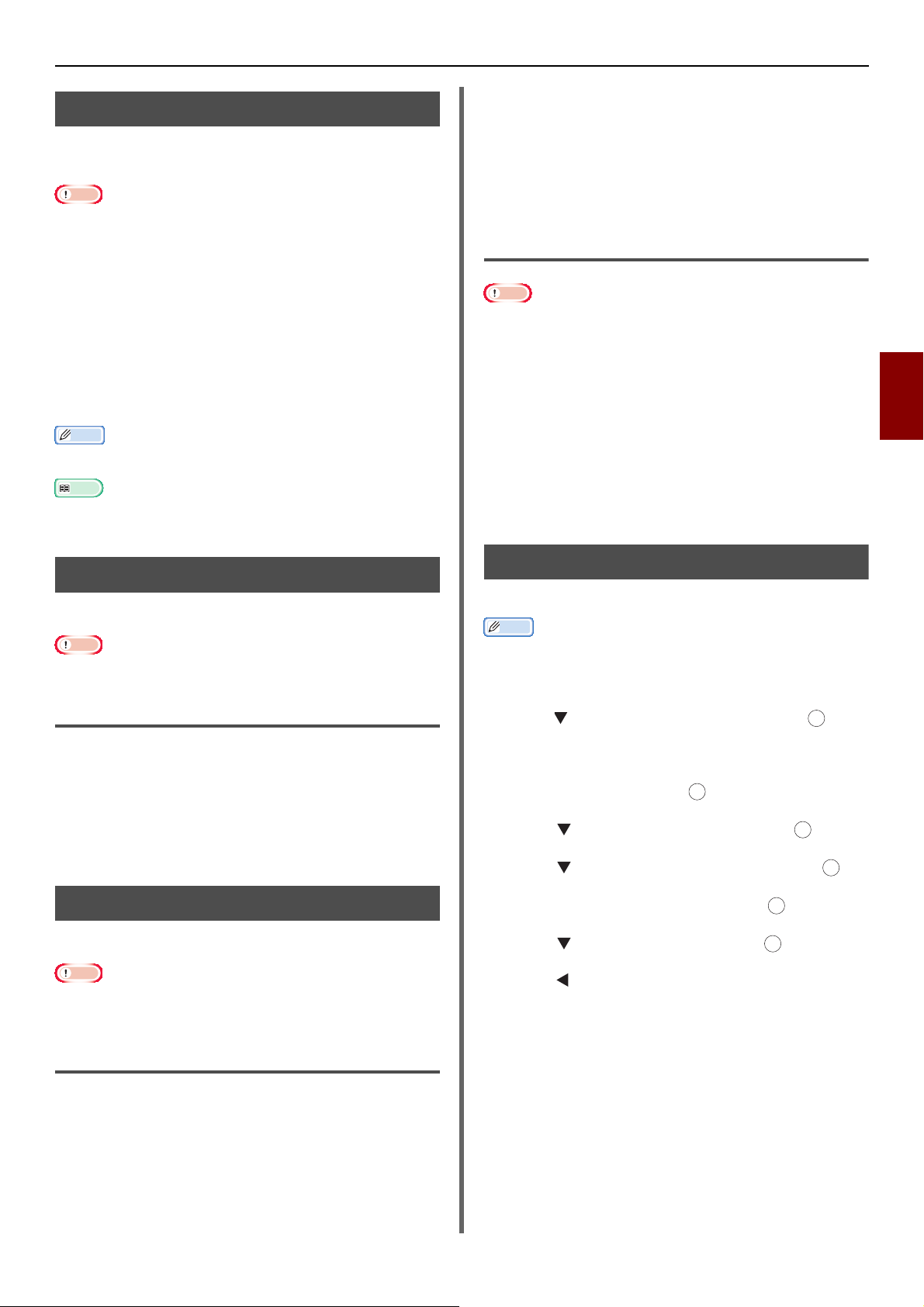
從電腦列印的實用操作
注意
註釋
參考
注意
注意
註釋
OK
OK
OK
OK
列印含附件的電子郵件
機器會在接收電子郵件時,自動列印附件。 要使用此功
能,必須完成電子郵件接收設定。
支援以下檔案格式:
-TIFF (V6 Baseline)
- PDF * (v1.7)
-JPEG *
* 僅 MB451/MB451w/MB471/MB471w/MB491/
ES4191 MFP。
視各項因素而異,例如檔案頁面尺寸、檔案格式、列印附件的紙張
尺寸,以及是否啟用符合頁面功能。 其他列印設定、份數,或是否
執行雙面列印等項目,將套用在 [ 管理員設定 ] 選單中完成的設
定。
可列印最多 10 個檔案,每個檔案最大 8 MB。
有關如何設定列印電子郵件附件的詳細資訊,請參閱 「設定伺服
器,以便列印電子郵件的附件」 P. 1 4 9 或使用手冊 (基本篇)。
5 在 [PostScript 選項 ] 下按一下 [ 傳送
PostScript 錯誤處理常式 ],從下拉式清單中
選擇 [ 是 ]。
6 按下 [ 確定 ],直到列印設定對話方塊關閉為
止。
Mac OS X PS 印表機驅動程式
注意
此功能無法在 Mac OS X 10.5 至 10.8 上使用。
1 開啟要列印的檔案。
2 在 [ 檔案 ] 選單中選擇 [ 列印 ]。
3 從面板選單中選擇 [ 處理錯誤 ]。
4 在 [PostScript 錯誤 ] 中選擇 [ 列印詳細
報告 ]。
5 按一下 [ 列印 ]。
4
列印
PS 檔案下載中
PostScript 檔案可以下載至機器並列印。
此功能只能在使用 TCP/IP 網路時使用。
OKI LPR 公用程式
1 啟動 OKI LPR 公用程式。
2 從 [ 遠端印表機 ] 選單中選擇 [ 下載 ]。
3 選擇要下載的檔案,按一下 [ 開啟 ]。
完成下載後,會列印 PostScript 檔案。
列印 PS 錯誤
發生 PostScript 錯誤時可以列印出來。
此功能無法在 Windows PCL 印表機驅動程式及 Windows PCL
XPS 印表機驅動程式上使用。
變更模擬模式
可以選擇模擬模式。
若要進入 [ 管理員設定 ] 選單,您需要有管理員密碼。
1 按下操作面板上的 < 設定 > 按鍵。
2 按下 ,選擇 [ 管理員設定 ],再按下 。
3 輸入管理員密碼。
4 選擇 [ 輸入 ],再按下 。
5 按下 ,選擇 [ 列印設定 ],再按下 。
6 按下 ,選擇 [ 系統組態選單 ],再按下 。
7 確認已選擇 [ 動作模式 ],再按下 。
8 按下 ,選擇模擬模式,再按下 。
OK
9 按下 ,直到出現最上層畫面為止。
OK
Windows PS 印表機驅動程式
1 開啟要列印的檔案。
2 在 [ 檔案 ] 選單中選擇 [ 列印 ]。
3 按一下 [ 喜好設定 ]。
4 在 [ 編排 ] 頁籤上,按一下 [ 進階 ]。
-61-

5.
注意
註釋
OK
OK
OK
OK
OK
OK
OK
OK
OK
工作巨集
(
僅適用於
MB471/MB471w/
MB491/ES4191 MFP)
本章說明工作巨集功能。
工作巨集
本節說明如何為常做的工作建立巨集。
為經常使用的功能設定登錄巨集並建立捷徑,例如影印、掃描、傳真、網際網路傳真、列印等。 「工作巨集」讓操作執
行起來更簡單快速。
可以建立巨集的功能設定如下:
複印 從 USB 記憶體列印 掃描至電子郵件
掃描至網路電腦 掃描至 USB 記憶體 傳送傳真中
網際網路傳真傳送 掃描至傳真伺服器
若啟用使用者驗證,登入機器前必須完成以下步驟。
最多可以登錄 16 個巨集。
建立巨集
為經常使用的設定建立巨集。
登錄新巨集
1 在操作面板上指定要登錄的設定。
2 按一下 < 工作巨集 > 按鍵,開啟工作巨集選
單。
3 按下 ,選擇登錄號碼,再按下 。
4 檢查設定,再按下 。
按下 ,捲動畫面上的設定清單。
5 輸入新巨集的標題。
6 選擇 [ 輸入 ],再按下 。
7 按下確認畫面上的 或 ,選擇 [ 是 ],再按
下 。
OK
4 按下 ,選擇 [ 登錄 ],再按下 。
OK
5 檢查設定,再按下 。
按下 ,捲動畫面上的設定清單。
6 按下確認畫面上的 或 ,選擇 [ 是 ],再按
OK
下。
7 輸入新巨集的標題。
8 選擇 [ 輸入 ],再按下 。
使用巨集
讀取巨集便能使用巨集。
1 按一下 < 工作巨集 > 按鍵,開啟工作巨集選
單。
2 按下 ,選擇要使用的巨集,再按下 。
3 選擇 [ 讀取 ],再按下 。
覆寫
1 在操作面板上指定要登錄的設定。
4 檢查設定,再按下 。
按下 ,捲動畫面上的設定清單。
2 按一下 < 工作巨集 > 按鍵,開啟工作巨集選
單。
3 按下 ,選擇新巨集的項目號碼,再按下 。
-62-

工作巨集
OK
OK
OK
OK
OKOKOK
5 按下 或 ,選擇確認訊息上的 [ 是 ] 。
若在要使用的功能上啟用存取控制,會出現提示訊息,說
明您不允許使用該功能,且畫面會返回確認訊息。
若啟用傳真伺服器功能,將無法使用傳送傳真的巨集。 而
若已停用,則無法使用掃描至傳真伺服器的巨集。 在變更
後請登錄新的巨集。
OK
6 開始工作。
編輯標題
巨集的檔案可以編輯。
1 按一下 < 工作巨集 > 按鍵,開啟工作巨集選
單。
2 按下 ,選擇要編輯的巨集標題,再按下 。
3 按下 ,選擇 [ 標題編輯 ],再按下 。
4 檢查設定,再按下 。
按下 ,捲動畫面上的設定清單。
5 輸入新標題。
OK
5
工作巨集 ( 僅適用於 MB471/MB471w/MB491/ES4191 MFP)
6 選擇 [ 輸入 ],再按下 。
刪除巨集
巨集可以刪除。
1 按一下 < 工作巨集 > 按鍵,開啟工作巨集選
單。
2 按下 ,選擇要刪除的巨集,再按下 。
3 按下 ,選擇 [ 刪除 ],再按下 。
4 檢查設定,再按下 。
按下 ,捲動畫面上的設定清單。
5 按下 或 ,選擇確認畫面上的 。
-63-

6. 設定操作面板
參考
註釋
註釋
註釋
OK
OK
本章說明如何使用操作面板上的 < 設定 > 按鍵完成設備設定。
變更設備設定
本節說明變更設備設定的基本步驟。
有關設備設定的選單結構詳細資訊,請參閱 「裝置設定選單」 P. 6 6 。
無法重設的項目會以 [---] 表示。
管理員設定或簡單設定
要進入 [ 管理員設定 ] 選單或 [ 簡單設定 ] 選單,必須
輸入管理員密碼。
預設密碼為 「aaaaaa」。
1 按下 < 設定 > 按鍵,開啟設備設定選單。
2 按下 ,選 擇 [ 管理員設定 ] 或 [ 簡單設定 ] 選
單,再按下 。
3 輸入管理員密碼。
4 選擇 [ 輸入 ],再按下 。
5 按下 ,選擇要變更設定的設定選單,再按
下。
6 變更設定,然後按下 。
若選擇 [ 簡單設定 ],請重複步驟 6,直到出現設定完成
的訊息為止。
7 若選擇 [ 管理員設定 ],請按下 ,直到出現最
上層畫面為止。
若選擇 [ 簡單設定 ],請按下 ,完成設定。
OK
其他選單
1 按下 < 設定 > 按鍵,開啟設備設定選單。
2 按下 ,選擇要變更設定的設定選單,再按
OK
下。
3 變更設定,然後按下 。
4 按下 ,直到出現最上層畫面為止。
OK
若要取消 [ 簡單設定 ] 的設定,按下 < 重設 / 登出 > 按鍵。
-64-

檢查目前的設定
參考
注意
OK
OK
OK
OK
本節說明列印報告的基本操作步驟。 列印報告有助於檢查機器目前的設定。
列印報告
機器的組態或工作日誌可以列印出來並檢查。
有關可列印報告及 [ 報告 ] 選單架構的詳細資訊,請參閱 「報告」
P. 6 6 。
1 按下 < 設定 > 按鍵。
2 確認已選擇 [ 報告 ],再按下 。
要列印 [ 選單總表 ],請依照步驟 4 操作。
3 按下 ,選擇報告所屬的類別,再按下 。
檢查目前的設定
4 按下 ,選擇要使用的巨集,再按下 。
OK
若出現輸入管理員密碼的畫面,請輸入管理員
密碼,然後選擇 [ 輸入 ],再按下 。
5 按下 或 ,選擇確認畫面上的 [ 是 ],再按
下。
若 [ 管理員設定 ] > [ 管理] > [ 系統設定 ] > [ 允許列印所有報告 ]
設為 [ 停用 ],必須輸入管理員設定,才能列印以下報告。
- 掃描至日誌
- 快速撥號清單
- 通訊錄群組清單
- 通訊管理報告 (傳真)
- 通訊管理報告 (電子郵件 / 網際網路傳真)
- 電子郵件位址清單
6
設定操作面板
-65-

裝置設定選單項目清單
注意
裝置設定選單項目清單
本節說明設備設定選單的組態。
視使用機器的地區而定,原廠設定值會有不同。
裝置設定選單
項目 說明 參考
報告 列印報告。 第 66 頁
紙張設定 執行進紙匣設定。 第 67 頁
通訊錄 建立或編輯通訊錄。 第 68 頁
電話簿 建立或編輯電話簿。 第 69 頁
設定檔 建立或編輯設定檔。 第 70 頁
網路掃描目的地 設定網路掃描的目的地。 第 72 頁
儲存文件設定 執行已掃描文件資料的儲存設定。 第 72 頁
檢視資訊 檢查機器資訊。 第 72 頁
簡單設定 執行簡單設定。 要進入此選單,必須先輸入密碼。 第 75 頁
無線設定 僅適用於 MB451w/MB471w
執行無線設定。 要進入此選單,必須先輸入密碼。
啟用有線通訊 僅適用於 MB451w/MB471w
啟用無線時,就會顯示此項目。
執行啟用有線通訊。 要進入此選單,必須先輸入密碼。
管理員設定 執行管理員設定。 要進入此選單,必須先輸入密碼。 第 75 頁
第 75 頁
第 75 頁
各個設定選單清單
報告
項目 說明
組態 列印機器的組態詳細資訊。
系統 檔案清單 列印工作檔案清單。
測試頁 列印展示頁。
錯誤日誌 列印錯誤日誌。
掃描至日誌 列印 「掃描至電子郵件」、「掃描至網路電腦」或 「掃描至 USB
記憶體」等工作結果。 顯示條件:[ 管理員設定 ]>[ 裝置管理 ]>
[ 作業日誌設定 ]>[ 儲存作業日誌 ] 設為 [ 啟用 ]。
MFP 使用狀況報告 份數 列印的工作日誌總數。 在 [ 份數 ] 畫面上指定要列印的頁數。
網路資訊 列印網路的一般資訊。
傳真 快速撥號清單 列印登錄為快速撥號的傳真號碼清單。
群組清單 列印登錄在群組下的傳真號碼清單。
傳真傳送 / 接收日誌 列印最近 50 筆接收或傳送工作的通訊結果清單。 若 [ 管理員設
定 ]>[ 傳真伺服器功能 ]>[ 環境設定 ]>[ 傳真伺服器功能 ] 設為
[ 開 ]。 將列印電子郵件 / 網際網路傳真的日誌報告。
F 碼信箱清單 列印 F 碼信箱清單。 顯示條件:[ 管理員設定 ]>[ 傳真伺服器
功能 ]>[ 環境設定 ]>[ 傳真伺服器功能 ] 設為 [ 關 ]。
封鎖垃圾傳真
列印封鎖垃圾傳真的地址清單。 顯示條件:[管理員設定
服器功能
]>[
環境設定
]>[
傳真伺服器功能] 設為 [關]。
]>[
傳真伺
-66-

項目 說明
Email/
Internet
Fax
列印 PCL 字型清單 列印 PCL 字型樣本清單。
記錄報告 列印最近 50 筆網際網路傳真工作的結果。
通訊錄 列印已登錄的位址清單。
PSE 字型 ( 僅適用於 MB451/MB451w/MB471/
MB471w/MB491/ES4191 MFP)
PPR 字型清單 列印 IBMPPR 字型清單。
傳真字型清單 列印 EPSON FX 字型清單。
引擎狀態 列印引擎狀態。
清單列印 PostScript 字型樣本清單。
紙張設定
項目 原廠預設值 說明
進紙匣 1 紙張尺寸 A4 或 Letter 選擇紙張尺寸。
裝置設定選單項目清單
進紙匣
2
僅適用於
(
MB461/
MB471/
MB471w/
MB491/
ES4161
MFP/
ES4191
MFP)
多功能進
紙匣 ( 僅
適用於
MB451/
MB451w
/MB471/
MB471w
/MB491/
ES4191
MFP)
自訂 寬度
長度 297 公釐
紙張類型 普通紙 選擇紙張類型。
紙張厚度 中 選擇紙張厚度。
紙張尺寸 A4 或 Letter 選擇紙張尺寸。
自訂 寬度
長度 297 公釐
紙張類型 普通紙 選擇紙張類型。
紙張厚度 中 選擇紙張厚度。
紙張尺寸 A4 或 Letter 選擇紙張尺寸。
自訂 寬度
長度 297 公釐
210 公釐 (8.3
英寸) 或
寸
(11.7 英寸 )
或 11 英寸
(279 公釐 )
210 公釐 (8.3
英寸) 或
寸
(11.7 英寸 )
或 11 英寸
(279 公釐 )
210 公釐 (8.3
英寸) 或
寸
(11.7 英寸 )
或 11 英寸
(279 公釐 )
8.5
(216 公釐)
8.5
(216 公釐)
8.5
(216 公釐)
設定自訂紙張的寬度與長度。
顯示條件:選擇 [ 自訂 ] 作為紙張尺寸。
英
適用範圍:
寬度:100 至 216 公釐 (3.9 至 8.5 英寸)
長度:
148 至 356 公釐(
顯示條件:安裝進紙匣 2。
設定自訂紙張的寬度與長度。
顯示條件:選擇 [ 自訂 ] 作為紙張尺寸。
英
適用範圍:
寬度:148 至 216 公釐 (5.8 至 8.5 英寸)
長度:
216 至 356 公釐(
顯示條件:安裝進紙匣 2。
顯示條件:安裝進紙匣 2。
設定自訂紙張的寬度與長度。
顯示條件:選擇 [ 自訂 ] 作為紙張尺寸。
英
適用範圍:
寬度:86 至 216 公釐 (3.4 至 8.5 英寸)
長度:
140 至 1321 公釐 (5.5 至 52.0 英寸)
5.8 至 14.0 英寸)
6
設定操作面板
8.3 至 14.0 英寸)
紙張類型 普通紙 選擇紙張類型。
紙張厚度 中 選擇紙張厚度。
-67-

裝置設定選單項目清單
項目 原廠預設值 說明
手動進紙器
(
僅適用於
MB441/
MB461/
ES4161
MFP)
選取進紙匣傳真 進紙匣 1 開 選擇要用來接收文件的進紙匣。
紙張尺寸 A4 或 Letter 選擇紙張尺寸。
自訂 寬度 210 公釐 (8.3
英寸 ) 或 8.5
英寸 (216 公
釐 )
長度 297 公釐
(11.7 英寸 )
或 11 英寸
(279 公釐 )
紙張類型 普通紙 選擇紙張類型。
紙張厚度 中 選擇紙張厚度。
進紙匣 2 ( 僅適用於 MB461/
MB471/MB471w/MB491/
ES4161 MFP/ES4191 MFP)
多功能進紙匣 ( 僅適用於
MB451/MB451w/MB471/
MB471w/MB491/ES4191
MFP)
複印 進紙匣 1 開 (優先) 指定在自動選擇進紙匣時要使用的進紙匣。
進紙匣 2 ( 僅適用於 MB461/
MB471/MB471w/MB491/
ES4161 MFP/ES4191 MFP)
開
關
開
設定自訂紙張的寬度與長度。
顯示條件:選擇 [ 自訂 ] 作為紙張尺寸。
適用範圍:
寬度:86 至 216 公釐 (3.4 至 8.5 英寸)
長度:
140 至 1321 公釐 (5.5 至 52.0 英寸)
顯示條件:[ 管理員設定 ]>[ 傳真伺服器
功能 ]>[ 環境設定 ]>[ 傳真伺服器功能 ] 設為
[ 關 ]。
[ 進紙匣 2] 的顯示條件:安裝進紙匣 2。
[ 進紙匣 2] 的顯示條件:安裝進紙匣 2。
多功能進紙匣 ( 僅適用於
MB451/MB451w/MB471/
MB471w/MB491/ES4191
MFP)
雙面列印的最後一頁 忽略空白頁 若選擇 [ 忽略空白頁 ],當使用雙面列印模式列
* 此功能可能在某些應用程式上無法使用。
關
印奇數頁時,最末頁將只列印單頁。 (*)
若選擇 [ 永遠列印 ],則即使使用雙面列印模式
列印奇數頁,仍會列印雙面。
通訊錄
項目 說明
電子郵件地址 編輯 / 註冊 名稱 設定目的地的名稱。 最多可輸入 16 個字元。
電子郵件地址 設定電子郵件地址。 最多可輸入 80 個字元。
群組號碼 選擇群組。
刪除 刪除已登錄的位址。
按名稱排序 將電子郵件地址依名稱排序。
按號碼排序 將電子郵件地址依登錄的順序排序。
搜尋 輸入名稱的開頭字母以搜尋電子郵件地址。
電子郵件群組 編輯 / 註冊 名稱 設定群組名稱。 最多可輸入 16 個字元。
地址號碼 選擇位址號碼。 最多可在群組中登錄 100 個位
址。
刪除 刪除已登錄的群組。
按名稱排序 依名稱排序群組。
按號碼排序 將群組依登錄的順序排序。
搜尋 輸入名稱的開頭字母以搜尋電子郵件群組。
-68-

裝置設定選單項目清單
電話簿
項目 說明
快速撥號 編輯 / 註冊 名稱 設定目的地的名稱。 最多可輸入 24 個字元。
傳真號碼 設定傳真號碼。 最多可輸入 40 個數字。
群組號碼 選擇群組。
刪除 刪除已登錄的快速撥號。
按名稱排序 將快速撥號依名稱排序。
按號碼排序 將快速撥號依登錄的順序排序。
搜尋 輸入名稱的開頭字母以搜尋快速撥號。
群組號碼 編輯 / 註冊 名稱 設定群組名稱。 最多可輸入 16 個字元。
快速撥號 設定快速撥號。 最多可在群組中登錄 100 個位
址。
刪除 刪除已登錄的群組。
按名稱排序 依名稱排序群組。
按號碼排序 將群組依登錄的順序排序。
搜尋 輸入名稱的開頭字母以搜尋群組。
6
設定操作面板
-69-

裝置設定選單項目清單
設定檔
編輯 /
註冊
設定檔名稱
協定
目標 URL
埠號
PASV 模式 關 設定是否要使用 FTP 被動模式。
使用者名稱
密碼
主機漢字編碼
CIFS 字元集
項目 原廠預設值 說明
(NULL)
CIFS
(NULL)
445
(NULL)
(NULL)
EUC
UTF-16
設定設定檔名稱。 最多可輸入 16 個字元。
選擇要用來排序檔案的通訊協定。
設定伺服器位址及目錄,儲存掃描的資料。 最多
設定連接埠號。
適用範圍:1 至 65535。
顯示條件:通訊協定設為 FTP。
設定登入伺服器的使用者名稱。 最多可輸入 32
個字元。
設定登入的密碼。 最多可輸入 32 個字元。
在主機端選擇中文字元碼。 只有在透過通訊協定
選擇 FTP 時才會顯示。
設定要用於 CIFS 的字元集。
顯示條件:通訊協定設為 CIFS。
編碼通訊 無 選擇通訊的加密方法。 使用 CIFS 協定時無法使
用。 選項因選擇的協定而異。
掃描尺寸 A4 或 Letter 選擇掃描尺寸。
影像設定 濃度
文件類型 圖文 設定文件的影像品質。
背景移除
掃描解析度
對比度
色調
飽和度
RGB 0
檔案名稱
灰階 關 設定要以灰階 (開啟)或單色 (關閉)掃描黑
0
3
200 dpi
0
0
0
L)
(NUL
設定影像濃度。
設定文件的去除背景預設值。
選擇掃描解析度。
設定文件對比度。
設定紅綠色彩平衡。
設定文件的色彩飽和度。
設定 RGB 對比度。
設定檔案名稱。 最多可輸入
以下選項可設為預設檔案名稱:
#n:新增序號,從 00000 到 99999
#d:新增檔案建立的日期 (yymmddhhmmss)
白文件。
64 個字元。
*1
-70-

注意
編輯 /
註冊
項目 原廠預設值 說明
檔案格式 彩色
黑白 (灰階)
黑白 (二進制)
加密的 PDF 不加密 設定是否要啟用 PDF 加密。
加密等級 中 設定加密等級。
文件開啟密碼 停用 設定開啟加密 PDF 的密碼。 文件開啟密碼不能與
權限密碼 停用 設定可列印或編輯加密 PDF 的密碼。 驗證密碼
權限 列印權限 不允許 設定加密 PDF 的使用權限設定。
PDF
PDF
PDF
設定掃描的檔案格式。
驗證密碼相同。最多可輸入 32 個字元。
不能與文件開啟密碼相同。 最多可輸入 32 個字
元。
裝置設定選單項目清單
擷取文字 / 圖
形的權限
編輯權限 不允許
壓縮比率 彩色 低 設定掃描的壓縮率。
黑白 (灰階) 低
黑白 (二進制) 高
清除邊界 設定 關 設定是否要刪除在 2 頁表格文件周圍建立的邊緣
寬度
刪除 刪除設定檔。
按名稱排序 依名稱排序設定檔。
按號碼排序 將設定檔依登錄的順序排序。
搜尋 輸入名稱的開頭字母以搜尋設定檔。
不允許 顯示條件:驗證密碼已設定。
陰影。
5 mm
(0.2 英寸)
設定要刪除的寬度。
適用範圍:5 至 50 公釐 (0.2 至 2.0 英寸 )。
*1 [ 檔案名稱 ] 中的設定檔檔案名稱可指定為 「#n」或 「#d」。
指定 「#n」時:5 位數序號,介於 00000 到 99999 之間
指定 「#d」時:建立檔案的日期和時間。 yymmddhhmmss,共 12 位數字。
yy: 建立的年份 (西元年份的最後 2 位數字)hh: 建立的小時 (00 至 23)
mm: 建立的月份 (01 至 12) mm: 建立的分鐘 (00 至 59)
dd: 建立的日期 (01 至 31) ss:
* 建立檔案的日期和時間是 MB491 計時器的數值。
建立的秒鐘
(00 至 59)
6
設定操作面板
檔案名稱指定範例 (檔案格式為 PDF 時)
若指定為 「Data#n」: 將檔案名稱儲存為 「Data0000.pdf」及 「Data00001.pdf」等。
若指定為 「File#d」: 將檔案名稱儲存為 「File090715185045.pdf」等。
若指定為 「Scan」: 會先建立 「Scan.pdf」,然後再以 「Scan#d.pdf」名稱儲存資料。
若指定為 「#d」,請參閱以上內容。
若未指定: 會先建立 「Image.pdf」,然後再以 「Image#d.pdf」名稱儲存資料。
若指定為 「#d」,請參閱以上內容。
在設定可中登錄的檔案名稱,執行 「掃描至網路電腦」時皆可套用。
若在執行 「自動傳輸」時使用含以上檔案名稱的設定檔,上述名稱將不會套用。
「自動傳輸」的檔案名稱將固定為 「yymmddhhmmss_xxxxxxxx.pdf」。 建立檔案時,若將名稱指定為 「#d」,「 yymmddhhmmss」部分
將為日期與時間,「_xxxxxxxx」部分則為 8 位數字 (無意義),不會與其他檔案重複。
-71-

裝置設定選單項目清單
網路掃描目的地
項目 原廠預設值 說明
編輯 /
註冊
刪除 刪除目的地。
按名稱排序 依名稱排序目的地。
按號碼排序 將目的地依登錄的順序排序。
搜尋 輸入名稱的開頭字母以搜尋網路掃描目的地。
目的地
目的地位址
埠號
(NULL)
(NULL)
9968
設定目的地的名稱。 最多可輸入 16 個字元。
設定目的地位址。 最多可輸入 64 個字元。
設定連接埠號。
適用範圍:1 至 65535。
儲存文件設定
項目 說明
儲存 Fcode 公佈欄 覆寫 將文件儲存在佈告欄信箱。
刪除 Fcode 公佈欄 刪除累積的文件。
列印 Fcode 方塊 列印 F 碼機密信箱中累積的文件。
接收的文件 列印記憶體中累積的文件。
檢視資訊
項目 說明
系統資訊 序號 代表機器的序號。
資產編號 代表機器的資產編號。
批號 代表機器的生產批號。
CU 版本 代表監控裝置韌體的版本號碼。
PU 版本 代表列印裝置韌體的版本號碼。
掃描器版本 代表掃描器韌體的版本號碼。
面板版本 代表面板韌體的版本號碼。
記憶體總容量 代表所有已安裝 RAM 的總容量。
快閃記憶體 代表所有快閃記憶體的總容量。
SD 記憶卡 代表 SD 記憶卡大小及檔案系統的版本。 在 MB441、MB451、MB451w、
MB461、MB471、MB471w 及 ES4161 MFP 中,會顯示 [ 未安裝 ]。
-72-

項目 說明
網路 IPv4 位址 代表機器的 IPv4 位址。
顯示條件:[ 管理員設定 ]>[ 網路選單 ]>[ 網路設定 ]>[TCP/IP] 設為 [ 啟用 ],
且 [IP 版本 ] 不是設為 [IPv6]。
裝置設定選單項目清單
子網路遮罩 代表機器的子網路遮罩。
閘道位址 代表機器的閘道位址。
MAC 位址 代表機器的 MAC 位址。
NIC 程式版本 代表網路韌體的版本號碼。
IPv6 位址 (本機)
IPv6 位址 (全域)
網路資訊
(
MB451w
MB471w
會顯示。
僅
網路連線方法代表啟用的網路連線 ( 有線 LAN/ 無線 LAN)。
、
IPv4 位址 [ 管理員設定 ] > [ 網路選單 ] > [ 網路設定 ] > [TCP/IP] 無效時,或 [IP 版本 ]
)
子網路遮罩[ 管理員設定 ] > [ 網路選單 ] > [ 網路設定 ] > [TCP/IP] 無效時,或 [IP 版本 ]
閘道位址 [ 管理員設定 ] > [ 網路選單 ] > [ 網路設定 ] > [TCP/IP] 無效時,或 [IP 版本 ]
顯示條件:[ 管理員設定 ]>[ 網路選單 ]>[ 網路設定 ]>[TCP/IP] 設為 [ 啟用 ],
且 [IP 版本 ] 不是設為 [IPv6]。
顯示條件:[ 管理員設定 ]>[ 網路選單 ]>[ 網路設定 ]>[TCP/IP] 設為 [ 啟用 ],
且 [IP 版本 ] 不是設為 [IPv6]。
代表機器的
顯示條件:[管理員設定
[
IP 版本]
代表機器的
顯示條件:
[
IP 版本]
設為 [IPv6] 時,不會出現此選單。
設為 [IPv6] 時,不會出現此選單。
設為 [IPv6] 時,不會出現此選單。
IPv6
位址。
]>[
不是設為 [IPv4]。
IPv6
位址。
[
管理員設定
不是設為 [IPv4]。
]>[
網路選單
網路選單
]>[
]>[
網路設定
網路設定
]>[
TCP/IP] 設為 [啟用],且
]>[
TCP/IP] 設為 [啟用],且
6
設定操作面板
網路 無線資訊
MAC 位址 代表 MAC 位址。
NIC 程式版本代表網路韌體版本號碼。
IPv6 位址
( 本機 )
IP
v6 位址
( 全域 )
固件版本
MAC 位址 無線 LAN 模組板 MAC 位址
SSID
安全性 無線 LAN 功能安全性
狀態 無線連線狀態
Band
通道 目前使用的頻道號碼
RSSI
[ 管理員設定 ] > [ 網路選單 ] > [ 網路設定 ] > [TCP/IP] 無效時,或 [IP 版本 ]
設為 [IPv
[ 管理員設定 ] > [ 網路選單 ] > [ 網路設定 ] > [TCP/IP] 無效時,或 [IP 版本 ]
設為 [IPv4] 時,不會出現此選單。
韌體主要版本
韌體次要版本
連線目的地 SSID
目前使用的頻帶
接收訊號強度 訊號強度百分比
4] 時,不會出現此選單。
-73-

裝置設定選單項目清單
註釋
簡單設定
要進入 [ 簡單設定 ] 選單,必須輸入管理員密碼。 預設密碼為 「aaaaaa」。
若 [ 管理員設定 ]>[ 傳真伺服器功能 ]>[ 環境設定 ]>[ 傳真伺服器功能 ] 設為 [ 開 ],將不會顯示 「傳真設定」。
項目 說明
日期 /
時間設定
傳真設定
網路設定 手動設定 IP 位址 設定 IP 位址。 最多可輸入 15 個字元。(請輸入介於
電子郵件設定郵件伺服器位址
電子郵件設定驗證方法
時區 設定格林威治標準時區。
日光節約時間 設定日光節約時間。
伺服器 SNTP 伺服器 (主要) 設定 SNTP 伺服器,以設定目前的日期和時間。 最多可輸入 64
SNTP 伺服器 (次要)
手動 日期 手動設定目前的日期和時間。
時間
傳真號碼 設定機器的傳真號碼。最可多輸入 20 個字元。
傳送者 ID 設定傳送者 ID。最多可輸入 22 個字元。
子網路遮罩 設定子網路遮罩。 最多可輸入 15 個字元。(請輸入介於
預設閘道 設定預設閘道位址。 最多可輸入 15 個字元。(請輸入介於
DNS 伺服器 (主要) 設定主要 DNS 伺服器的 IP 位址。 最多可輸入 15 個字元。(請
DNS 伺服器 (次要) 設定次要 DNS 伺服器的 IP 位址。 最多可輸入 15 個字元。(請
WINS 伺服器 (主要) 設定 WI
WINS 伺服器 (次要) 設定 WIN 伺服器的名稱或 IP 位址。 最多可輸入 15 個字元。
自動設定 自動取得 IP 位址。
設定傳送者的位址 (寄件者) 設定機器的電子郵件地址。
接收設定 設定電子郵件的接收設定。
SMTP 使用者 ID 設定伺服器進行 SMTP 驗證的登入名稱。 最多有效字元數量為
SMTP 密碼 設定伺服器進行 SMTP 驗證的密碼。 最多有效字元數量為 64。
POP3 伺服器 設定 POP3 伺服器的 IP 位址或伺服器名稱。 必須輸入此項目才
POP 使用者 ID 設定進行 POP 驗證或電子郵件列印 ( 列印接收的電子郵件 ) 的伺
POP 密碼
個字元。
000.000.000.000 及 255.255.255.255 之間的數值)
000.000.000.000 及 255.255.255.255 之間的數值)
000.000.000.000 及 255.255.255.255 之間的數值)
輸入介於 000.000.000.000 及 255.255.255.255 之間的數
值)
輸入介於 000.000.000.000 及 255.255.255.255 之間的數
值)
伺服器的名稱或 IP 位址。 最多可輸入 15 個字元。
N
(請輸入介於 000.000.000.000 及 255.255.255.255 之間的
數值)
(請輸入介於 000.000.000.000 及 255.255.255.255 之間的
數值)
設定
SMTP
伺服器的
設定驗證方法。
64。
預設值為 「NULL」。
能進行 「POP before SMTP」驗證。 預設值為 「NULL」。
服器登入名稱。 最多有效字元數量為 64。
使用 POP before SMTP 驗證時,必須在電子郵件地址的 「@」
後設定字串,並作為寄件者 ( 寄件人 ) 的電子郵件地址。 預設值
為「NULL」。
設定進行
器密碼。 最多有效字元數量為
POP
IP
位址或主機名稱。 最多可輸入
驗證或電子郵件列印 (列印接收的電子郵件) 的伺服
16。
預設值為 「
NULL
64
」。
個字元。
-74-

無線設定
註釋
註釋
只會顯示支援無線 LAN 的機型。 (僅適用於 MB451w/MB471w)
若要進入 [ 管理員設定 ] 選單,您需要有管理員密碼。 預設密碼為 「aaaaaa」。
裝置設定選單項目清單
項目 選項
無線設定 自動設定 (WPS)
無線網路選項 搜尋所找到的存取點清單。
手動設定
無線重新結連 執行重新無線連線。
啟用有線通訊 啟用無線時,就會顯示此項目。
WPS-PBC
WPS-PIN
SSID
安全性 無線 LAN 功能的安全性。WPA-EAP 只能在 Web 中設定。
WEP 金鑰 輸入 WEP 金鑰。在 「安全性」中選擇 「WEP」時,就會顯示此
WPA 加密類型 WPA-PSK 編碼方式 在 「安全性」中選擇 「WEP」或
WPA 預先共用金鑰輸入預先共用金鑰。在 「安全性」中選擇 「WEP」或 「WPA2」
WPS-PBC 已執行。
WPS-PIN 已執行。
輸入 SSID。
項目。
「WPA2」時,就會顯示此項目。
時,就會顯示此項目。
選項 / 說明
管理員設定
以下選單的設定,需要管理員權限才能變更。
「影印設定」 「傳真設定」 「網際網路傳真設定」
6
設定操作面板
「掃描器設定」 「從 USB 記憶體列印設定」 「列印設定」
「網路選單」 「管理」 「使用者安裝」
若要進入 [ 管理員設定 ] 選單,您需要有管理員密碼。預設密碼為 「aaaaaa」。
若從 [ 管理員設定 ] 選單變更預設值,且要讓變更的預設值在起始畫面上立即生效,請按下 < 重設 / 登出 > 按鍵,或按下功能切換按鍵,例如 < 影
印 >、< 掃描 >、< 列印 > 及 < 傳真 / 掛線 >。
影印設定
項目 原廠預設值 說明
預設設定 掃描尺寸 A4 或 Letter 設定預設掃描尺寸。
雙面複印
縮放
排序 開 設定是否要依預設為影印文件執行自動分頁。
影像設定 濃度
文件類型 圖文 設定掃描文件的預設列印品質。
掃描解析度 普通 設定解析度的預設值。
背景移除
對比度
方向 縱向 選擇文件的預設頁面方向。
身份證複印 關 設定是否使用預設身份證影印模式。
連續掃描 關
關 (不執行雙面
影印)
1
0
3
0
開啟或關閉雙面影印功能。
設定預設縮放比率。
設定影像的預設濃度。
設定去除背景的預設值。
設定對比度的預設值。
設定是否要使用連續掃描模式。
-75-

裝置設定選單項目清單
項目 原廠預設值 說明
預設設定 文字 + 相片尺寸 關 設定是否要依預設將不同尺寸的文件影印到各種
紙張尺寸。
邊距 邊距 關 設定邊界的預設值。
邊距 前 左邊距
頂端
後 左邊距
頂端
清除邊界 設定 開 設定是否要依預設刪除在 2 頁表格文件周圍建立
寬度
0
2 mm
(0.1 英寸)
適用範圍:0 至 ± 25 公釐
(0.0 至 1.0 英寸)(1 公釐 / 增減幅度)
的陰影。
設定要刪除的寬度。
適用範圍:2 至 50 公釐
(0.1 到 2.0 英寸)。
傳真設定
項目 原廠預設值 說明
預設設定 掃描解析度 普通 設定影像品質的預設值。
濃度
掃描尺寸 A4 或 Letter 設定預設掃描尺寸。
0
設定影像的預設濃度。
連續掃描 關 設定是否要使用連續掃描模式。
發射器終端標識 開 設定是否要將傳送者的名稱新增至傳送傳真的表
頭。
傳送確認報告 開或關 設定是否要自動列印傳輸結果。
記憶體傳送 開 設定是否要使用記憶體傳輸 (開啟)或即時傳輸
(關閉)。
Fcode 方塊編輯 / 註冊 機密方塊 方塊名稱
子位址
保留時間
I.D.Code (NULL)
公告方塊 方塊名稱
子位址
刪除 刪除 F 碼信箱。
安全功能 ID 檢查傳送 關 設定是否要使用 ID 檢查傳輸。
廣播目的地 開 設定是否要在開始傳輸廣播前顯示目的地號碼。
確認撥號 關 設定是否要在傳送傳真前重新輸入目的地傳真號
強制記憶體接收 設定 關 設定是否要使用安全接收功能。
密碼
(NULL)
(NULL)
0
(NULL)
(NULL)
(NULL)
設定機密信箱的名稱。 最多可輸入 16 個字元。
設定機密信箱的子位址。 最多可輸入 20 個字
元。
設定機密信箱的保留時間。 適用範圍:00 至 31
天。
設定機密文件信箱的密碼。 4 個字元,介於 0 到
9 之間 (僅限數字)。
設定佈告欄信箱名稱。 最多可輸入 16 個字元。
設定佈告欄信箱的子位址。最多可輸入 20 個字
元。
碼。
設定列印接收記憶體中文件的密碼。
-76-
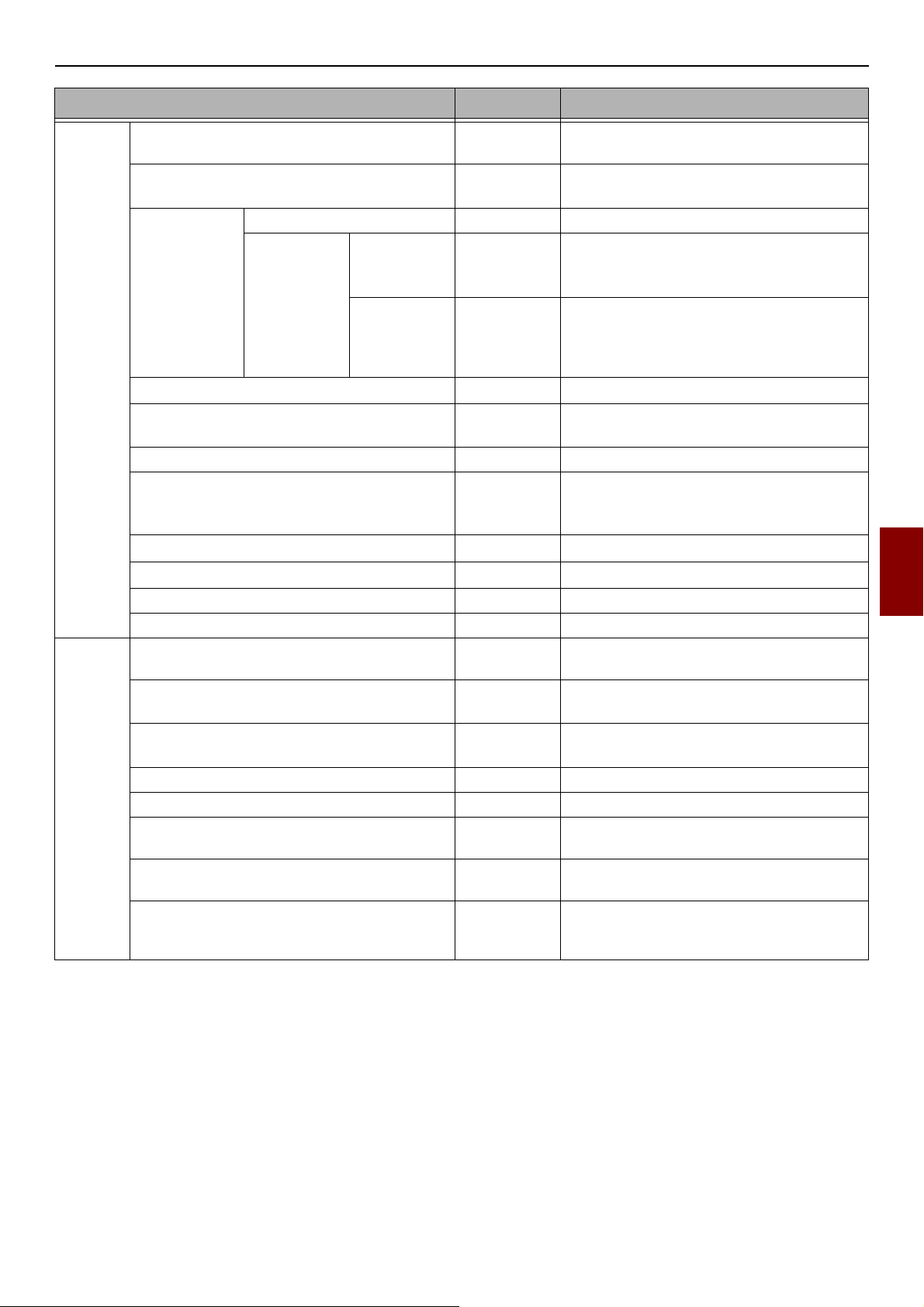
項目 原廠預設值 說明
其他設定 重撥次數 2 次 設定重撥次數。
適用範圍:0 至 9 次。
重撥間隔 1 分鐘 設定重撥的間隔時間。
適用範圍:1 至 5 分鐘。
封鎖垃圾傳真 設定 關 設定封鎖垃圾傳真的模式。
已註冊清單 註冊 / 編輯 ( 無任何項目 )
登錄/編輯封鎖垃圾傳真的地址。 顯示條件:[管
理員設定
定] 設為 [模式 2]
]>[
其他設定
。
裝置設定選單項目清單
]>[
封鎖垃圾傳真
]>[
設
刪除 ( 注意:連接項
目儲存格及原
廠預設值儲存
格 )
鈴聲回應 響鈴 1 聲 設定接收傳真前要響鈴幾聲。
撥號暫停時間 2 秒 設定撥號停頓時間。
接收縮小比率 自動 設定接收的縮小比例。
縮小邊距 24 mm 或 3.9 英寸設定接收縮小比例的臨界值。
ECM 模式 開 設定是否要使用錯誤修正模式。
首碼 NULL 設定撥號前置號碼。 最多可輸入 40 個數字。
接收時間戳記 關 設定是否要在接收的傳真上列印時間戳記。
列印檢查訊息 開 設定是否在發生傳輸錯誤時報告錯誤內容。
傳真設定 服務位元 關 若設為 「關閉」,有些選單項目將不會顯示在面
國碼 / 地區碼 國際或美國或
澳洲 ( 新加坡 )
A/R 記錄滿時自動列印 開 設定是否在每 50 次通訊後自動列印通訊結果清
迴音音調 (傳送) 停用 只有在 「服務位元」開啟時才會顯示。
迴音音調 (接收) 停用 只有在 「服務位元」開啟時才會顯示。
數據機速率 (傳送)
數據機速率 (接收)
衰減器
33.6 Kbps
33.6 Kbps
10 dB,
Range :
0-15 dB
刪除封鎖垃圾傳真的地址。 顯示條件:[ 管理員
設定 ]>[ 其他設定 ]>[ 封鎖垃圾傳真 ]>[ 設定 ]
設為 [ 模式 2]。
適用範圍:0 至 10 秒。
適用範圍:0 至 100 公釐
(0 到 3.9 英寸)。
板上。
設定國碼。
單。
設定機器傳送傳真時,數據機傳輸速度的預設
值。
設定機器接收傳真時,數據機傳輸速度的預設
值。
輸入衰減器。只有在 「服務位元」開啟時才會顯
示。
6
設定操作面板
-77-

裝置設定選單項目清單
傳真設定 MF 衰減器
脈波接通率
脈波調節類型
MF (音調)持續時間
撥號計時器 60 秒 ,
PBX 線路 關 若連接至 PBX (內部交換器)請切換至 [ 開 ]。
轉寄設定 轉寄設定 關 設定是否要啟用傳真轉寄模式。
TAD 模式 類型 3 設定答錄機 / 傳真待命模式的處理方式。
電話優先模式 關 設定分機電話及機器在電話 / 傳真待命模式下的
CNG 偵測 關 設定機器是否判斷使用者在電話 / 傳真待命模式
T/F 計時器程式化 35 秒 設定機器在電話 / 傳真待命模式下或答錄機 / 傳
輕柔鈴聲音量 中 設定電話 / 傳真待命模式下的響鈴音量。
項目 原廠預設值 說明
轉寄號碼
8 dB, Range :
0-15 dB
40 %,
Range : 33,
39, 40%
N, Range : N,
10-N, N+1
100
毫秒,
Range : 75,
85, 100 毫秒
Range :
1-255 秒
(NULL)
輸入 MF(Tone) 衰減器。只有在 「服務位元」
開啟時才會顯示。
設定通話時的 DP (10 pps) 接通率。只有在
「服務位元」開啟時,且 「音頻 / 脈衝」設為
「脈衝」時才會顯示。
設定撥號的脈衝類型。 只有在「服務位元」開啟
及音頻 / 脈衝設定為 「脈衝」時才會顯示。
輸入 MF(Tone) 持續時間。只有在 「服務位元」
開啟時,且 「音頻 / 脈衝」設為 「音頻」時才
會顯示。
只有在 「服務位元」開啟時才會顯示。
設定要用於傳真轉寄模式的傳真號碼。
[ 類型 3]:答錄機應答後在 15 秒內偵測到傳真
訊號。
[ 類型 1]:答錄機應答並執行接收後偵測到傳真
訊號。 設為此類型後,若傳真接收發生問題,將
會加以改善。
[ 類型 2]:答錄機應答後偵測到傳真訊號。 若主
要做為電話使用,請設為此類型。
響鈴時間。
[ 開 ]:假設使用者要撥打電話。
電話鈴聲會提早響起。
[ 關 ]:假設使用者要傳送傳真。 若機器判斷使
用者沒有在傳送傳真,將會響起電話鈴聲。
下於話筒拿起時傳送傳真。
真待命模式下,未接聽來電後開始自動接收傳真
的時間。
遠端接收編號 關 設定遠端轉換器號碼。
-78-

傳真伺服器功能
裝置設定選單項目清單
項目 原廠預設值 說明
環境設定 傳真伺服器功能 關
首碼
尾碼
文字 關 設定是否新增本文
預設設定 掃描尺寸 A4 或 Letter 設定預設掃描尺寸。
濃度
掃描解析度 普通 設定解析度的預設值。
背景移除
連續掃描 關 設定是否使用預設連續掃描模式。
壓縮比率 低 選擇預設壓縮等級。
安全功能 廣播目的地 開
確認撥號 關 設定是否要在傳送前重新輸入目的地傳真號碼。
(NULL)
@faxserver
0
3
設定是否使用掃描至傳真伺服器。
設定掃描至傳真伺服器的前置碼。
設定掃描至傳真伺服器的尾碼。
設定影像的預設濃度。
設定去除背景的預設值。
設定是否要在開始傳輸廣播前顯示目的地號碼。
網際網路傳真設定
項目 原廠預設值 說明
預設設定 掃描尺寸 A4 或 Letter 設定預設掃描尺寸。
濃度
掃描解析度 普通 設定解析度的預設值。
背景移除
連續掃描 關 設定是否使用預設連續掃描模式。
壓縮比率 低 選擇預設壓縮等級。
0
3
設定影像的預設濃度。
設定去除背景的預設值。
6
設定操作面板
-79-

裝置設定選單項目清單
掃描器設定
項目 原廠預設值 說明
預設設定 掃描尺寸 A4 或 Letter 設定預設掃描尺寸。
影像設定 濃度
文件類型 圖文 設定文件的影像品質。
背景移除
掃描解析度
對比度
色調
飽和度
RGB 0
連續掃描 關 設定是否要將連續掃描模式當作預設操作。
灰階 關 設定是否要以灰階或單色掃描黑白工作。
檔案格式 彩色
黑白 (灰階)
黑白 (二進制)
加密的 PDF 設定文件開啟密碼
權限密碼
0
3
200 dpi
0
0
0
PDF
PDF
PDF
(NULL)
(NULL)
設定影像的預設濃度。
設定去除背景的預設值。
設定預設解析度設定。
設定預設對比度設定。
設定預設紅綠色彩平衡。
設定預設飽和度設定。
設定預設 RGB 對比度。
選擇預設檔案格式。 [ 彩色 ]/[ 黑白 ( 灰階 )] 中
可選擇 PDF、TIFF、JPEG 或 XPS。 [ 黑白
( 二進制 )] 中可選擇 PDF、TIFF 或 XPS。
設定開啟加密 PDF 的預設密碼。
不能與驗證密碼相同。 最多可輸入 32 個字元。
設定可列印或編輯加密 PDF 的預設密碼。 不能
與開啟文件密碼相同。 最多可輸入 32 個字元。
顯示預設密碼 停用 設定是否在密碼選擇畫面上顯示登錄的開啟文件
密碼或驗證密碼。
[ 停用 ]:以 * 顯示登錄的預設密碼,不要顯示
所有字元。
[ 啟用 ]:顯示登錄的預設密碼。
壓縮比率
清除邊界 設定 關 設定是否要刪除在 2 頁表格文件周圍建立的邊緣
彩色 低 選擇預設壓縮等級。
(灰階) 低
黑白
黑白 (二進制) 高
陰影。
寬度
5 mm
(0.2 英寸)
設定要刪除的寬度。 適用範圍:5 至 50 公釐
(0.2 至 2.0 英寸 )。
-80-

電子郵件設定檔案名稱
範本 編輯主旨
寄件者 / 回覆 寄件者
廣播目的地 開 設定是否要在傳送電子郵件前顯示電子郵件位址
MDN 回應 關 設定是否要求 MDN (message disposition
項目 原廠預設值 說明
編輯本文
電子郵件傳送者 ID
回覆
(NULL)
(NULL)
(NULL)
(NULL)
(NULL)
(NULL)
設定掃描影像的檔案名稱。 最多可輸入 64 個字
元。
以下選項可設為預設檔案名稱
#n:新增序號,從 00000 到 99999
#d:新增檔案建立的日期 (yymmddhhmmss)
登錄或編輯標準電子郵件主旨文字。 最多可輸入
80 個字元。
登錄或編輯標準電子郵件本文。 最多可輸入 256
個字元。
設定 [寄件者] 欄位中的電子郵件位址。 最多可輸
入
80
個字元。
設定 [寄件者] 欄位中的寄件人名稱。 最多可輸入
32
個字元。
設定 [回覆] 欄位中的電子郵件位址。 最多可輸入
個字元。
80
確認畫面。
notification) 回應。
裝置設定選單項目清單
*1:
A/R 記錄滿時自動列印 關 設定是否要自動列印傳輸及接收紀錄報告。
MCF 報告 關 設定是否要在傳輸後列印傳真確認。
MCF 報告逾時 15 分鐘 設定傳輸後列印傳真確認的逾時。 若超過設定時
間,會自動列印報告,不等候 MDN 回應。
列印檢查訊息 關 設定是否在發生傳輸錯誤時報告錯誤內容。
USB 記憶
體設定
TWAIN
設定
WSD 掃
描設定
電腦掃描摸式快捷掃描模式 選擇預設電腦掃描模式。
掃描器校正
檔案名稱
網際網路 TWAIN 開 設定是否要使用網路 TWAIN。
*2
埠號
逾時設定 5 分鐘 設定逾時長度。
WSD 掃描 啟用 設定是否使用 WSD 掃描。
裝訂 長邊裝訂 設定預設裝訂位置。
執行 開始掃描器校正。
(NULL)
9967
設定檔案名稱的預設值。 最多可輸入 64 個字
元。以下選項可設為預設檔案名稱
#n:新增序號,從 00000 到 99999
#d
:新增檔案建立的日期
設定連接埠號。 適用範圍:1 至 65535。
適用範圍:1 至 30 分鐘。
*1:
(yymmddhhmmss)
6
設定操作面板
。
-81-

裝置設定選單項目清單
*1 [ 檔案名稱 ] 中可指定 「#n」或 「#d」。
指定 「#n」時:5 位數序號,介於 00000 到 99999 之間
指定 「#d」時:建立檔案的日期和時間。 yymmddhhmmss,共 12 位數字。
yy: 建立的年份 (西元年份的最後 2 位數字)hh: 建立的小時 (00 至 23)
mm: 建立的月份 (01 至 12) mm: 建立的分鐘 (00 至 59)
dd: 建立的日期 (01 至 31) ss: 建立的秒鐘 (00 至 59)
* 建立檔案的日期和時間是 MB491 計時器的數值。
檔案名稱指定範例 (檔案格式為 PDF 時)
若指定為 「Data#n」: 將檔案名稱儲存為 「Data0000.pdf」及 「Data00001.pdf」等。
若指定為 「File#d」: 將檔案名稱儲存為 「File090715185045.pdf」等。
若指定為 「Scan」: 會先建立 「Scan.pdf」,然後再以 「Scan#d.pdf」名稱儲存資料。若指定為
「#d」,請參閱以上內容。
若未指定: 會先建立 「Image.pdf」,然後再以 「Image#d.pdf」名稱儲存資料。 若指
定為 「#d」,請參閱以上內容。
*2 要啟用變更的設定,必須重新啟動網路卡。 變更設定時,請依照確認畫面上的說明操作,然後重新啟動網路
卡。
從 USB 記憶體列印設定
項目 原廠預設值 說明
預設設定 進紙匣 進紙匣 1 設定預設送紙匣。
份數
雙面列印 關 設定是否要使用預設雙面功能。
裝訂 長邊裝訂 設定雙面列印的預設裝訂位置。
最適大小 開 設定是否縮放文件的頁面尺寸,以符合紙張尺
1
設定份數。
寸。
列印設定
項目 原廠預設值 說明
列印選單 進紙匣組態 進紙匣 進紙匣 1 選擇預設進紙匣。
自動切換進紙匣 開 設定是否要啟用自動切換進紙匣功能。
進紙匣選擇順序 下 設定自動選擇進紙匣及自動切換進紙匣的選擇優
先順序。
多功能進紙匣使用方法
( 僅適用於 MB451/MB451w/
MB471/MB471w/MB491/
ES4191 MFP)
紙張檢查 啟用 設定是否檢查紙張尺寸及文件頁面尺寸的相符程
不使用 [ 紙張不匹配時 ]:若進紙匣中的紙張尺寸或類
型不符合列印資料的紙張尺寸或類型,請使用多
功能進紙匣中的紙張,不要使用指定進紙匣中的
紙張。
[ 不使用 ]:不在自動選擇進紙匣或自動切換進
紙匣中使用多功能進紙匣。
度。
-82-

項目 原廠預設值 說明
列印選單 列印設定 份數
雙面列印 關 設定是否要使用預設雙面功能。
裝訂 長邊裝訂 設定雙面列印的預設裝訂位置。
掃描解析度 600dpi 設定解析度。
省碳模式 關 設定是否要使用省碳模式。
方向 縱向 選擇頁面方向。
每頁行數 60 或 64 行 設定每頁可列印的行數 (僅適用 PCL)。 預設 A4
編輯尺寸 紙匣尺寸 設定可列印頁面區域的尺寸,以便在電腦未指定
裝置設定選單項目清單
1
輸入要列印的文件份數。 若為本機列印,此設定
只能在列印測試資料時使用。 適用範圍:1 至
999。
縱向行數為 64 行。 預設 Letter 縱向行數為 60
行。 行數視進紙匣上的紙張尺寸而異。
紙張編輯尺寸時,配合使用的紙張尺寸。 無法在
PS 中使用。
寬度
長度
印表機調整 手動逾時 60 秒 設定機器等候進紙多少秒鐘後,即取消列印工作。
等待逾時 40 秒 指定資料接收暫停時,機器等候多少秒鐘後即強
本機逾時 40 秒 設定結束工作後開啟開啟各連接埠的時間。 ( 不
網路逾時 90 秒 設定結束工作後開啟開啟網路連接埠的時間。
夾紙恢復 啟用 設定機器是否要在清除夾紙後,重新列印因夾紙
普通紙黑色設定
濃度
SMR 設定
BG 設定
列印位置調整 前端 X 調整
前端 Y 調整
後端 X 調整
後端 Y 調整
210 mm (8.3
) 或 8.5 英寸
寸
(216 公釐)
297 mm
(11.7 英寸 )
或 11 英寸
(279 公釐 )
0
0
0
0
0.00 mm
0.00 mm
0.00 mm
0.00 mm
英
設定自訂尺寸紙張的預設寬度。 適用範圍:86
至 216 公釐 (3.4 至 8.5 英寸 )。
選擇自訂尺寸紙張的預設長度。 適用範圍:140
至 1321 公釐 (5.5 至 52.0 英寸 )。
制退出紙張。 若逾時,PS 工作會自動取消。
包括網路。)
遺失的頁面。
設定微調數值,讓普通紙黑色設定的列印結果產
生明顯褪色效果或是亮點 (或條紋)。
設定列印濃度。
修正因溫度、溼度、及列印密度及頻率的差異所
產生的參差不齊的列印結果。 若列印品質參差不
齊,請變更此數值。
修正因溫度、溼度、及列印密度及頻率的差異所
產生的參差不齊的列印結果。 若背景太黑,請變
更此數值。
沿紙張移動的垂直方向,調整整個列印影像的位
置。 適用範圍:
0.25)。
沿紙張移動的水平方向,調整全部列印影像的位
置。 適用範圍:
0.25)。
沿紙張移動的垂直方向,調整雙面列印的背面影
像位置。 適用範圍:±2.00 公釐 (增減幅度為
0.25)。
沿紙張移動的水平方向,調整雙面列印的背面影
像位置。 適用範圍:
0.25)。
±2.00 公釐 (增減幅度為
±2.00 公釐 (增減幅度為
±2.00 公釐 (增減幅度為
6
設定操作面板
-83-

裝置設定選單項目清單
項目 原廠預設值 說明
列印選單 清潔感光鼓 關 設定是否在列印前清潔感光鼓。 可能會有效提升
影像品質。
16 進制列印 關 印出以 16 進制列印接收主機電腦的資料。 要結
束列印,請關閉電源。
系統組態選單動作模式 自動模擬
警告發布 手動 若選擇 [ 手動 ],按下 < 重設 / 登出 > 按鍵可
自動恢復 關 設定在記憶體不足時,機器是否自動復原。
錯誤報告 關 設定是否在發生 PostScript 錯誤時列印詳細資
PCL 設定 字型來源 常駐字型 選擇要使用的字型位置。
字號
字型間距
字型高度
符號集
I0
10.00 CPI
12.00 point
PC-8
選擇模擬模式。 若設為自動,每次列印工作皆會自
動選擇正確的模擬。
清除非關鍵性警告,例如改用其他紙張尺寸的要
求。 若選擇 [ 自動 ],會在列印工作恢復時清
除。
訊。
選擇要使用的字型編號。
適用範圍:若設定 [ 常駐字型 ],則為 I0 至
I90。
指定 PCL 預設字型的寬度。
適用範圍:0.44 至 99.99 CPI (增減幅度為
0.01CPI)。
設定 PCL 預設字型的高度。
適用範圍:4.00 至 999.75 點。 (增減幅度為
0.25 點)
選擇 PCL 符號集。
PS
設定
(
僅適用於
MB451/
MB451w/
MB471/
MB471w/
MB491/
ES4191
MFP)
A4 列印寬度 78 列設定 A4 紙張自動換行的位數。
忽略空白頁 關 選擇是否列印空白頁。
CR 功能
LF 功能
列印余白 普通 設定不可列印的頁面區域。
筆寬度調整 開 設定是否要加強細線,讓細線看起來更寬。
進紙匣 ID# 進紙匣 1
進紙匣 2 ( 僅適用於 MB461/
MB471/MB471w/MB491/
ES4161 MFP/ES4191 MFP)
多功能進紙匣 ( 僅適用於
MB451/MB451w/MB471/
MB471w/MB491/ES4191
MFP)
手動進紙器 (僅適用於
MB461/ES4161 MFP)
L1 進紙匣
MB441/
CR
LF
1
5
4
2
TYPE 1
設定接收 CR 碼時的機器操作。
設定接收 LF 碼時的機器操作。
設定進紙匣 1、2、多功能進紙匣 ( 僅適用於
B451/MB451w/MB471/MB471w/MB491/
M
ES4191 MFP) 的編號,以及 PCL 模擬中送紙
目標命令的手動送紙器 ( 僅適用於 MB441/
MB461/ES4161 MFP) 編號。
適用範圍:1 至 59。 [ 進紙匣 2] 的顯示條件:
安裝進紙匣 2。
設定 PostScript 列印工作的進紙匣編號類型。
選擇 [ 類型 1] 時:進紙匣編號從 0 開始。
選擇 [TYPE2] 時:進紙匣編號從 1 開始。
-84-

SIDM 設定SIDM 手動 ID#
SIDM 手動 2 ID#
SIDM 多功能進紙匣 ID#
SIDM 進紙匣 1 ID#
SIDM 進紙匣 2 ID# ( 僅適用於 MB461/MB471/
MB471w/MB491/ES4161 MFP/ES4191 MFP)
IBM PPR
設定
字元間距
字型精簡
字元集
符號集
Letter O 樣式 停用 指定樣式,以字母 o 取代 9BH,以 0 取代
0 字元 普通 指定數字 0 是否加斜線。
行距
忽略空白頁 關 指定是否列印空白頁。
CR 功能
LF 功能
項目 原廠預設值 說明
2
3
4
1
5
10 CPI
12CPI 至 20CPI
SET-2
IBM -437
6LPI
CR
LF
設定 SIDM 手動、多功能進紙匣及進紙匣 ID 的
號碼。
指定 IBM PPR 模擬中的字元間距。
指定 12CPI 間距為壓縮模式。
指定字元集。
指定符號集。
9DH。
指定行距。
指定歸位字元 (0Dh) 之後是否換行。
指定換行字元 (0Ah) 之後是否歸位。
裝置設定選單項目清單
EPSON
FX 設定
行長度 80 列 指定每一行的字元數。
頁長度
TOF 定位 0.0 英寸 指定開始列印之處與頁面頂端的距離。
左邊界 0.0 英寸 指定開始列印之處與頁面左緣的距離。
符合 Letter 停用 設定此列印模式,可使約 11 英寸 (66 行 ) 的資
文字高度 一致 設定字元高度。
字元間距
字元集
符號集
Letter O 樣式 停用 指定樣式,以字母 o 取代 9BH,以 0 取代
0 字元 普通 指定數字 0 是否加斜線。
行距
忽略空白頁 關 指定是否列印空白頁。
CR 功能
行長度 80 列 指定每一行的字元數。
11 或 11.7
10CPI
SET-2
IBM -437
6LPI
CR
英寸
指定紙張長度。
料符合 LETTER 尺寸的列印範圍。
相同:不論 CPI 設定值,高度皆相同。
不同:字元高度隨 CPI 改變。
指定此模擬中的字元間距。
指定字元集。
指定符號集。
9DH。
指定行距。
指定歸位字元 (0Dh) 之後是否換行。
6
設定操作面板
頁長度 11 或 11.7 英寸指定紙張長度。
TOF 定位 0.0 英寸 指定開始列印之處與頁面頂端的距離。
左邊界 0.0 英寸 指定開始列印之處與頁面左緣的距離。
符合 Letter 停用 設定此列印模式,可使約 11 英寸 (66 行 ) 的資
料符合 LETTER 尺寸的列印範圍。
文字高度 一致 設定字元高度。
相同:不論 CPI 設定值,高度皆相同。
不同:字元高度隨 CPI 改變。
-85-

裝置設定選單項目清單
註釋
網路選單
要啟用在 [ 網路控制 ] 選單中變更的設定,必須重新啟動網路卡。 變更設定時,請依照確認畫面上的說明操作,然後重新啟動網路卡。
項目 原廠預設值 說明
網路設定
TCP/IP
IP 版本
NetBEUI
NetBIOS over TCP
NetWare
EtherTalk ( 僅適用於 MB451/MB451w/MB471/
MB471w/MB491/ES4191 MFP)
框架類型 自動 選擇框架類型。
IP 位址設定 自動 設定 IP 位址的設定方法。
IPv4 位址
子網路遮罩
閘道位址
DNS 伺服器 (主要)
DNS 伺服器 (次要)
WINS 伺服器 (主要)
WINS 伺服器 (次要)
Web
Telnet
FTP
IPSec
啟用 設定是否要啟用 TCP/IP。
IPv4
停用 設定是否要啟用 NetBEUI。
啟用 設定是否要啟用 NetBIOS over TCP。
停用 設定是否要啟用 NetWare。
停用 設定是否要啟用 EtherTalk。
192.168.10
0.100
255.255.25
5.0.
0.0
0.0.
0.0.0.0
0.0.0.0
0.0.0.0
0.0.0.0
啟用 設定是否要啟用從網路瀏覽器存取。
停用 設定是否要啟用從 Te l ne t 存取。
停用 設定是否要啟用從 FTP 存取。
停用 此項目會顯示出來,且只有在 IPSec 設為有效
選擇 IP 版本。
IPv6 只能從 Te l n et 選擇。 若從 Telnet 選擇
IPv6,選擇項目前,畫面會顯示 [IPv6],選擇
項目後,畫面上就沒有選擇項目。
顯示條件:TCP/IP 通訊協定已啟用。
顯示條件:TCP/IP 通訊協定已啟用,且 IP 版本
不是設為 IPv6。
顯示條件:Netware 已啟用。
顯示條件:TCP/IP 通訊協定已啟用,且 IP 版本
不是設為 IPv6。
設定 IP 位址。
顯示條件:TCP/IP 通訊協定已啟用,且 IP 版本
不是設為 IPv6。
設定子網路遮罩。
顯示條件:TCP/IP 通訊協定已啟用,且 IP 版本
不是設為 IPv6。
設定閘道位址。
顯示條件:TCP/IP 通訊協定已啟用,且 IP 版本
不是設為 IPv6。
設定主要 DNS 伺服器的 IP 位址。 顯示條件:
TCP/IP 通訊協定已啟用,且 IP 版本不是設為
IPv6。
設定次要 DNS 伺服器的 IP 位址。 顯示條件:
TCP/IP 通訊協定已啟用,且 IP 版本不是設為
IPv6。
設定 WIN 伺服器的名稱或 IP 位址。
顯示條件:TCP/IP 通訊協定已啟用,且 IP 版本
不是設為 IPv6。
設定 WIN 伺服器的名稱或 IP 位址。
顯示條件:TCP/IP 通訊協定已啟用,且 IP 版本
不是設為 IPv6。
顯示條件:TCP/IP 通訊協定已啟用。
顯示條件:TCP/IP 通訊協定已啟用。
顯示條件:TCP/IP 通訊協定已啟用。
時才能停用。
-86-

項目 原廠預設值 說明
網路設定
網路設定 無線設定 自動設定 (WPS)
SNMP
網路規模 普通 設定 [ 普通 ] 時:即使機器連接至具有跨越樹狀
集線器連結設定 自動交涉 設定集線器連結方法。 通常是選擇 [ 自動
TCP ACK
網路 PS 通訊協定 ( 僅適用於 MB451/MB451w/
MB471/MB471w/MB491/ES4191 MFP)
WPS-PBC -
WPS-PIN -
裝置設定選單項目清單
啟用 設定是否要啟用從 SNMP 存取。
顯示條件:Netware 已啟用,且 TCP/IP 也啟
用。
功能的集線器,仍能有效運作。 但是,若電腦連
接至 2 或 3 個小型區域網路,印表機的啟動時
間會較長。
設定 [小規模] 時:電腦可涵蓋
網路到大型區域網路的電腦,但是若連接至具有橫跨
樹狀功能的集線器,可能無法有效運作。
交涉 ]。
類型 1 設定 TCP 確認的類型。
設定類型 1 時,印表機會回覆每一個封包。
設定類型 2 時,印表機會大量回覆複數封包。
若因集線器設定花費列印太多時間,請選擇類型
2 改善問題。
通常設定類型1 不會有任何問題。
RAW
設定 PS 通訊協定。
WPS-PBC 已執行。
WPS-PIN 已執行。
2 個或 3
個小型區域
啟用有線通
訊
原廠預設值
無線網路選項搜尋所找到的存取點清單。
手動設定
無線重新結
連
執行
SSID (NULL)
安全性 停用 無線 LAN 功能的安全性WPA-EAP 只能在 Web
WEP 金鑰
WPA 加密
類型
WPA 預先
共用金鑰
(NULL)
TKIP
(NULL)
-
-
輸入 SSID
中設定。
輸入 WEP 金鑰
在安全性項目中選擇 WEP 時,就會顯示此項
目。
WPA-PSK 編碼方式
在安全性項目中選擇 WEP 或 WPA2 時,就會顯
示此項目。
輸入預先共用金鑰
在安全性項目中選擇 WEP 或 WPA2 時,就會顯
示此項目。
執行重新無線連線。
已驗證有線環境。
當無線 LAN 有效時,就會顯示此項目。
網路、郵件伺服器、
的設定都會恢復預設值。
LDAP
伺服器及安全協定伺服器
6
設定操作面板
-87-

裝置設定選單項目清單
郵件伺服
器設定
LDAP 伺
服器設定
SMTP 伺服器
SMTP 連接埠
SMTP 加密 無 選擇 SMTP 通訊的加密方法。
接收設定 停用 選擇接收電子郵件使用的通訊協定。
POP3 伺服器
POP3 連接埠
POP 加密 無 選擇加密方法或電子郵件傳輸。
驗證方法 無 設定電子郵件傳輸憑證。
SMTP 使用者 ID
SMTP 密碼
POP 使用者 ID
POP 密碼
伺服器設定 LDAP 伺服器
項目 原廠預設值 說明
埠號
(NULL)
25
(NULL)
110
(NULL)
(NULL)
(NULL)
(NULL)
(NULL)
389
設定 SMTP 伺服器的 IP 位址或主機名稱。
設定連接埠號。 通常會使用預設值。
適用範圍:1 至 65535
設定 POP3 伺服器的 IP 位址或主機名稱。
設定 POP3 伺服器的 POP3 連接埠號。
適用範圍:1 至 65535。
設定 SMTP 憑證的登入名稱。
設定 SMTP 憑證的登入密碼。
設定登入伺服器的登入名稱,以使用 POP 憑證
或列印電子郵件的附件。
設定登入伺服器的登入名稱,以使用 POP 憑證
或列印電子郵件的附件。
設定 LDAP 伺服器的 IP 位址或主機名稱。
設定連接埠號。
適用範圍:1 至 65535。
P
逾時 30 秒設定 LDA
適用範圍:10 至 120 秒。
項目數上限
搜尋根目錄
屬性 名稱 1
名稱 2
名稱 3
電子郵件地址
其他篩選器
驗證 方法 匿名 設定憑證方法。
使用者 ID
密碼
100
(NULL)
cn
sn
givenName
mail
(NULL)
(NULL)
(NULL)
設定 LDAP 伺服器的搜尋結果上限。
指定要開始搜尋 LDAP 目錄的位置。
指定要用於搜尋的屬性。
要使用 Digest-MD5,必須設定 DNS 伺服器。
要使用安全協定,必須設定協定伺服器。
設定 LDAP 伺服器的憑證使用者 ID。 最多可輸
入 80 個字元。
顯示條件:LDAP 的驗證方法不是設為
[ 匿名 ]。
設定 LDAP 伺服器的憑證密碼。 最多可輸入 32
個字元。
顯示條件:LDAP 的驗證方法不是設為
[ 匿名 ]。
伺服器的搜尋回應逾時時間。
安全協定
伺服器設
定
加密 無 設定 LDAP 伺服器的通訊加密。
網域
(NULL)
設定 Kelberos 憑證的領域名稱。
最多可輸入 64 個字元。
-88-

管理
項目 原廠預設值 說明
預設模式 複印 設定機器的預設模式。
操作清除 操作逾時
作業完成後清除 關 設定是否要在完成工作後重設。
聲音控制 按鍵音調音量 中 設定按鍵音頻的音量。
傳真蜂鳴器音量 中 設定傳輸完成確認的音量。
*1
本機介面
系統設定 存取控制 停用 設定存取控制。
USB 選單 軟重置 停用 設定是否要啟用軟重設指令。
速度
USB PS 協定
離線接收 停用 設定是否要在離線狀態或是可復原錯誤狀態下接
序號 啟用 設定是否要使用 USB 序號。
用戶身份驗證方式 本機 顯示條件:[ 存取控制 ] 設為 [ 使用者 ] 或 [ 密
3
480 Mbps
RAW
設定自動重設時間。 適用範圍:1 至 10 分鐘。
選擇 USB 介面的最大傳輸 USB 速度。
選擇 USB PS- 通訊協定。
收資料。
碼 ]。
裝置設定選單項目清單
度量單位 毫米 選擇顯示的度量單位 (公釐 / 英寸)。
日期格式
允許列印所有報告 停用 設定是否允許列印含個人資訊的報告。
壽命將盡時的 LED 啟用 設定是否在發出壽命將盡警告時亮起 LED。
壽命將盡狀態 啟用 設定是否在發出壽命將盡警告時顯示訊息。
位址資訊鎖定逾時 3 分鐘 設定公用程式鎖定通訊錄、電話簿或設定檔時,
USB 記憶體介面 啟用 若設定 [ 停用 ],將無法使用 「掃描至 USB」
面板對比
省電模式 省電模式切換時間 1 分鐘 設定要進入省電模式的時間。
睡眠時間 30 分鐘 設定要進入休眠模式的時間。
電源自動關閉時間 4 小時 設定自動關閉機器電源的時間間隔。
靜音模式 開 (MB451/
省電模式
記憶體設定受信緩衝區大小 自動 設定本機介面保護的接收緩衝區大小。
ECO 模式
資源節省 關 設定節能區。
*1
dd/mm/yyyy
機器要等候多久才能解除鎖定的時間。 適用範
圍:1 至 10 分鐘。
及「從 USB 記憶體列印」功能。
0
MB451w/
MB471/
MB471w/
MB491/
ES4191 MFP)
關閉 (MB441/
MB461/
ES4161 MFP)
開設定 [ 開 ] 時:機器會等到裝置達到法定溫度
設定 LCD 面板對比。 適用範圍:
(增減幅度為 1)。
設定是否要啟用無訊息模式。
後,才開始小規模列印工作。
設定 [ 關 ] 時:機器會等到裝置達到法定溫度
後,才開始列印工作。
±10 公釐
6
設定操作面板
快閃記憶
體設定
初始化 執行 初始化快閃記憶體。顯示條件:[ 初始化限制 ]
*1
設為 [ 停用 ]。
-89-

裝置設定選單項目清單
項目 原廠預設值 說明
SD 記憶
卡設定
儲存維護設定檔案系統檢查 執行 解決檔案系統實際可用空間與顯示資訊不符的問
加密設定 作業限制 停用 若選擇 [ 僅加密工作 ],除了加密的驗證列印以
語言維護
設定
管理員密碼
恢復出廠值
作業日誌
設定
初始化 執行 初始化 SD 記憶卡。 此項目只有 MB491/
*1
分區
刪除
SD
記憶卡
初始鎖定 啟用 設定是否針對初始化快閃記憶體或 SD 記憶卡後
*1
初始化
*2
儲存作業日誌
清除作業記錄
PCL
共通
PS ( 僅適用於 MB451/MB451w/MB471/
MB471w/MB491/ES4191 MFP)
執行 刪除 SD 記憶卡上的資料。
執行 刪除已下載的訊息檔案。
aaaaaa
執行 刪除工作巨集、傳真傳送 / 接收資料及紀錄資
*1
*3
執行 清除已儲存的工作日誌。 顯示條件:[ 儲存作業
停用 設定是否要儲存工作日誌。
ES4191 MFP 才會顯示。
顯示條件:[ 初始化限制 ] 設為 [ 停用 ]。
格式化 SD 記憶卡的磁碟分割。此項目只有
MB491/ES4191 MFP 才會顯示。
顯示條件:[ 初始化限制 ] 設為 [ 停用 ]。
題,並可還原控制項資料。
此項目只有 MB491/ES4191 MFP 才會顯示。
續的設定變更,給予使用權限。
外的列印要求都會被忽略。 此項目只有 MB491/
ES4191 MFP 才會顯示。
變更管理員密碼。 可輸入 6 至 12 個字元。
訊,並恢復預設值。
日誌 ] 設為 [ 啟用 ]。
列印統計 耗材報告 停用 設定是否要列印耗材計數器報告。
重置主計數器 執行 重設主要計數器。
重設耗材計數器 執行 重設耗材計數器。
顯示條件:設定 [ 耗材計數器 ] 為 [ 使用中 ]。
*1 出現確認訊息,執行此變更將自動重新啟動系統。 要繼續請選擇 [ 是 ]。 要取消請選擇 [ 否 ]。
*2 出現確認訊息,執行此操作將自動重新啟動系統。 要繼續請選擇 [ 是 ]。 要取消請選擇 [ 否 ]。
*3 出現確認訊息,執行此操作將刪除所有工作日誌。 要繼續請選擇 [ 是 ]。 要取消請選擇 [ 否 ]。
使用者安裝
項目 原廠預設值 說明
時區
設定日光節約時間 開 設定是否要啟用日光節約時間。
時間設定 自動設定 SNTP 伺服器 (主要) 手動設定 設定 SNTP 伺服器,以設定目前的日期和時間。
SNTP 伺服器 (次要)
手動設定 手動設定目前的日期和時間。
省電模式 啟用省電模式 開 設定是否要啟用省電模式。
睡眠 開 設定是否要啟用休眠模式。
電源自動關閉 自動設定 設定自動關閉電源的行為。
高溼度模式 關 設定是否要啟用溼度模式。
MF( 音調 )/DP( 脈波 ) 音調 選擇撥號方法。
接收模式 傳真就緒模式 設定接收模式。
DRD 類型 類型 1 設定 DRD 類型。
撥號音檢測 關 設定是否要偵測撥號音頻。
0:00
設定格林威治標準時區。
適用範圍:-12:00 至 + 13:00。 (15 分鐘 /
增減幅度 )
最多可輸入 64 個字元。
-90-

裝置設定選單項目清單
注意
項目 原廠預設值 說明
忙碌音檢測 關 設定是否要偵測忙碌音頻。
監控控制 關 從 3 個選項中選擇其中一項:不監控。 直到
收到 / 傳送第一個有效的傳真訊號後才開始監
控。 在通訊時執行監控。
監視器音量 中 設定監視器音量。
發射器終
端標識註
冊 / 編輯
標準發射器終端標識 發射器終端標
發射器終端標識編號
發射器終端標識日曆類型
Super G3
清除隱私資料
發射器終端標識 1
發射器終端標識 2
發射器終端標識 3
*1
執行 所有輸入的資料,包括電子郵件地址及快速撥號
(NULL)
識 1
(NULL)
dd/mm/yyyy
或 mm/dd/
yyyy
開 設定是否要使用 Super G3 (超高速通訊模
登錄或變更傳輸端子識別 (傳送者名稱)。 最多
可輸入 22 個字元。
從已登錄的清單中選擇預設傳送者名稱。
登錄傳真號碼。
設定傳送者資訊的行事曆日期格式。
式)。
資料、工作及日誌都將刪除。 所有印表機設定將
還原回原廠預設值。
*1 出現確認訊息,執行此操作將刪除所有設定及已登錄的資料。 要繼續請選擇 [ 是 ]。 要取消請選擇 [ 否 ]。
長時間使用機器時,若 [ 省電模式 ] 設為 [ 關 ],可能會影響電子部件的壽命。
6
設定操作面板
-91-

7. 實用軟體
本章說明機器的實用軟體功能。
公用程式清單
以下為機器的公用程式清單。 有關如何使用公用程式的詳細資訊,請參閱各節。
Windows/Mac OS X 常見的公用程式
項目 功能範圍 詳細說明 系統需求
PS Gamma Adjuster 公用程式
( 適用於 MB451/MB451w/
MB471/MB471w/MB491/
ES4191 MFP)
Print Job Accounting Client
網路卡設定 / Network Card
Setup
操作面板語言設定 / Panel
Language Setup
列印 要調整圖片濃度,可調整 CMYK
色彩及各種顏色的半色調濃度。
管理機器 在列印驅動程式上設定使用者名稱
及工作統計 ID。
機器設定 可設定網路設定 第 110 頁
機器設定
您可變更操作面板或選單顯示語言,
並設定國家代碼及日期和時間。
Windows 公用程式
項目 功能範圍 詳細說明 系統需求 請參閱
Configration Tool
PDF Print Direct
( 適用於 MB451/MB451w/
MB471/MB471w/MB491/
ES4191 MFP)
ActKey
OKI LPR 公用程式 列印 可以透過網路連線列印文件、管理
TELNET
*2
機器設定 可變更機器的存取控制設定及選
單,並登錄電子郵件地址、快速撥
號號碼、設定檔、PIN 碼、自動傳
輸設定及網路掃描設定。
未插入 SD 卡的機器上無法操作自
動傳輸功能。
登錄表單 ( 表單疊印 )、工作管理
及網路設定。
列印 列印 PDF 檔案,不啟動任何應用
程式。
掃描 允許從掃描器中取得影像以儲存至
資料夾、傳送至應用程式或透過傳
真服務傳送的單鍵工具。
列印工作,並檢查機器狀態。
機器設定 可設定機器的網路設定。 第 114 頁
Windows 8/Windows
Server 2012/Windows 7/
Windows Vista/Windows
Server 2008 R2/
Windows Server 2008/
Windows XP/Windows
Server 2003
Mac OS X 10.4-10.8
Windows 8/Windows
Server 2012/Windows 7/
Windows Vista/Windows
Server 2008 R2/Windows
Server 2008/Windows XP/
Windows Server 2003
Windows 8/Windows
Server 2012/Windows 7/
Windows Vista/Windows
Server 2008 R2/Windows
Server 2008/Windows XP/
Windows Server 2003
Windows 8/Windows
Server 2012/Windows 7/
Windows Vista/Windows
Server 2008 R2/Windows
Server 2008/Windows XP/
Windows Server 2003
Windows 8/Windows
Server 2012/Windows 7/
Windows Vista/Windows
Server 2008 R2/Windows
Server 2008/Windows XP/
Windows Server 2003
請參閱
第 97 頁
第 107 頁
第 115 頁
第 116 頁
第 109 頁
第 115 頁
第 99 頁
-
第 39 頁
第 111 頁
-92-

項目 功能範圍 詳細說明 系統需求 請參閱
Web Driver Installer
PrintSuperVision
網路延伸 管理機器 可從列印驅動程式檢查機器設定,
*1
*1
管理機器 連接至網路,並管理 Okidata 印
表機或事務機。
管理機器 是一種網路應用程式,用以管理連
接至網路的印表機。 可使用此公用
程式檢查設定資訊,以及多台裝置
上的耗材資訊。
也可設定選項。 此公用程式會在透
過網路連線安裝列印驅動程式時自
動安裝。
Mac OS X 公用程式
Windows XP/Windows
Server 2003
詳情請參閱 Okidata 網站。
Windows 8/Windows
Server 2012/Windows 7/
Windows Vista/Windows
Server 2008 R2/Windows
Server 2008/Windows XP/
Windows Server 2003
詳情請參閱 Okidata 網站。
Windows 8/Windows
Server 2012/Windows 7/
Windows Vista/Windows
Server 2008 R2/Windows
Server 2008/Windows XP/
Windows Server 2003
使用 TCP/IP 操作的電腦。
公用程式清單
-
-
第 113 頁
項目 功能範圍 詳細說明 系統需求 請參閱
Network Scanner Setup Tool
*1
軟體 DVD-ROM 上沒有隨附 *1 的公用程式。 請由 Okidata 網站下載此公用程式。
*2
TELNET 是一項作業系統支援的功能。
掃描 從應用程式選擇掃描器驅動程式時
進初次啟動,然後選擇要連接的目
標設備。
之後,就不需要再設定連接目標。
Mac OS X 10.4.0-10.8
第 117 頁
7
實用軟體
-93-

安裝公用程式
註釋
註釋
安裝公用程式
若有所需的公用程式,Windows 使用者請依照以下步驟操作。 Mac OS X 使用者則可複製該公用程式,並拖放至所需
位置。 也可直接從軟體 DVD-ROM 執行。
Windows 電腦若已安裝 PaperPort,也可從應用程式 DVD-ROM 安裝。
Windows 適用
1 將軟體 DVD-ROM 放入電腦
2 按一下 [ 執行 setup.exe]。
若出現 [ 使用者帳戶控制 ] 對話方塊,按一下 [ 是 ]。
3 選擇語言然後按一下 [ 下一步 ]。
4 選擇裝置,然後按一下 [ 下一步 ]。
5 閱讀使用授權合約,然後按一下 [ 我同意 ]。
6 閱讀 「使用者環境建議」,然後按一下 [ 下一
步 ]。
7 按一下 [ 裝置組態 ]、[ 軟體 ] 或 [ 選購軟體 ]。
8 選擇要安裝的公用程式。
9 請依照畫面上的指示,完成安裝。
10 按一下 [ 結束 ]。
Mac OS X 適用
1 將軟體 DVD-ROM 放入電腦
2 按兩下 [OKI] > [Utilities] 資料夾。
3 要複製想安裝的資料夾,可將該資料夾拖放至
應用程式資料夾。
要啟動,按兩下資料夾內的公用程式圖示。
-94-
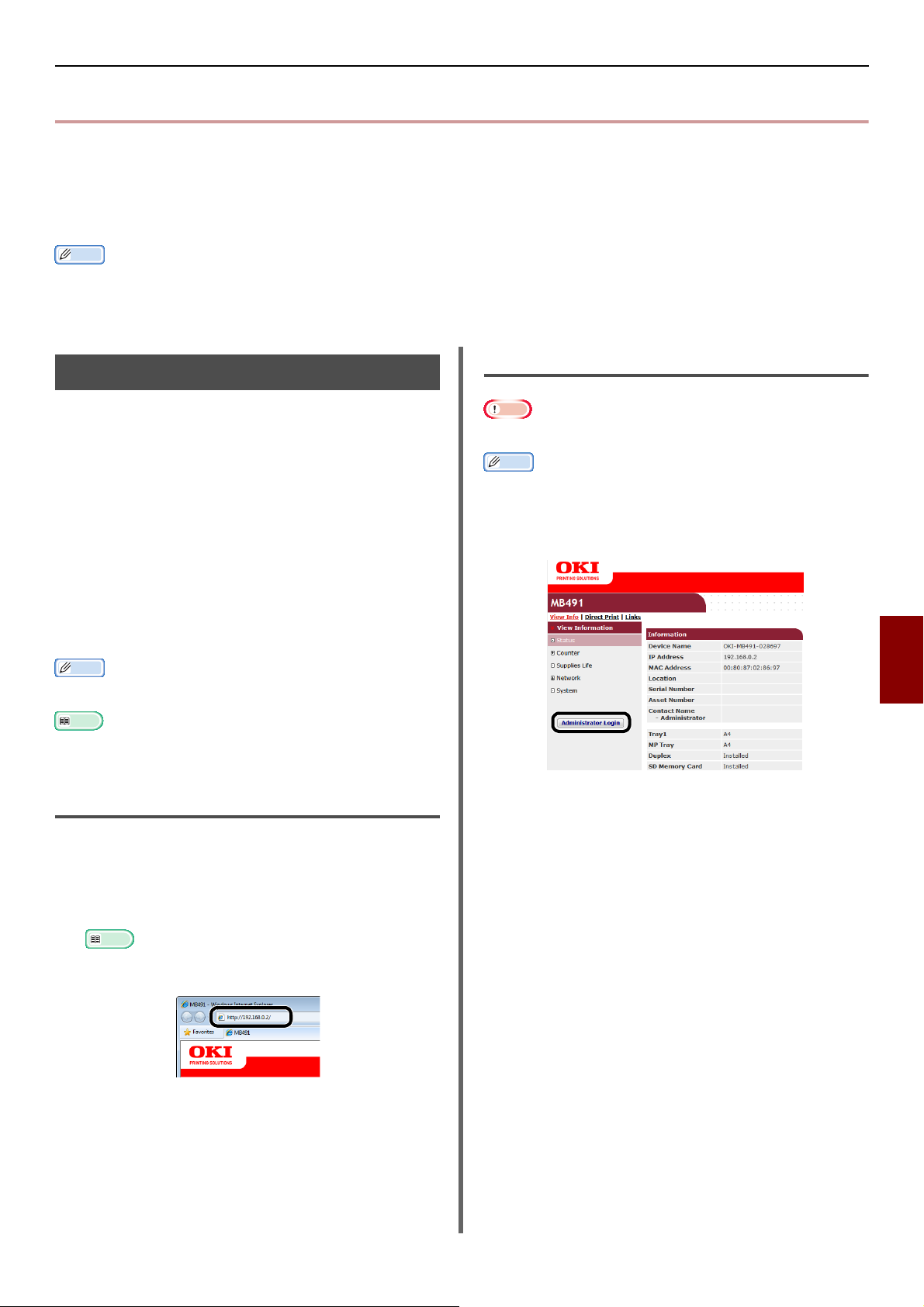
Windows/Mac OS X 常見的公用程式
註釋
註釋
參考
參考
註釋
本節說明的網頁可用於 Windows 及 Mac OS X。
要使用網頁,必須符合以下條件。
TCP/IP 應啟用。
請務必安裝以下任一項目:Microsoft IE 6.0 以上、Safari 3.0 以上或 Firefox 3.0 以上。
請將網頁安全性設定設為中等,或啟用 cookies。
要存取 [ 管理員設定 ] 選單,必須輸入管理員密碼。 預設密碼為 「aaaaaa」。
Windows/Mac OS X 常見的公用程式
網頁
從網頁可以執行以下操作。
顯示機器狀態。
建立設定檔。
設定進紙匣、網路功能預設值及機器設定。
顯示工作清單。
列印 PDF,不使用印表機驅動程式。
設定自動傳輸 ( 僅適用於 MB491、ES4191 MFP) 及傳輸
資料儲存功能。
若未插入 SD 卡,自動傳輸功能將沒有作用。
連結至常用網頁。
要在網頁上變更機器設定,必須以管理員身份登入。
有關如何完成網路設定的詳細資訊,請參閱 「從網頁變更網路設
定」 P. 1 4 2 。
存取機器網頁。
1 啟動網頁瀏覽器。
2 在位址列中輸入 「http:// (機器的 IP 位
址)」,然後按下 <Enter> 按鍵。
以管理員身分登入。
注意
必須具有管理員權限。
機器預設的管理員密碼為 「aaaaaa」。
1 按一下主頁面上的 [ 管理員登入
(Administrator Login)]。
7
實用軟體
2 在 [ 使用者名稱 (Username)] 中輸入
「root」, 並 在 [ 密碼 (Password)] 中輸入管
理員密碼,然後按一下 [ 確定 (OK)]。
若使用 Mac OS X,在 [ 名稱 ] 中輸入 「root」,並在
[ 密碼 ] 中輸入機器的管理員密碼,然後按一下 [ 登入 ]。
有關機器 IP 位址的詳細資訊,請參閱 《使用手冊 (基本
篇 )》。
-95-

Windows/Mac OS X 常見的公用程式
註釋
註釋
註釋
註釋
3 按一下 [ 略過 (SKIP)]。
若已完成此畫面的變更,請按一下 [ 確定 ]。
出現只有管理員才能使用的選單。
變更管理員密碼。
從網頁可以變更機器的管理員密碼。 透過控制面板或網
頁登入機器時,可以使用在網頁上設定的管理員密碼。
檢查機器狀態
從網頁可以檢查機器的狀態。
1 啟動網頁瀏覽器,輸入機器的 IP 位址。
將顯示機器狀態。
以管理員身份登入時,按一下 [ 狀態視窗 ],也能檢視精簡的機器狀
態。
變更機器設定
從網頁可以變更主機設定。
1 啟動網頁瀏覽器,以管理員身份登入。
2 變更設定,然後按一下 [ 傳送 ]。
自動取得日期和時間
可以從網際網路時間伺服器自動取得日期和時間,並在
機器上顯示。
1 啟動網頁瀏覽器,以管理員身份登入。
密碼長度應為 6-12 個字元,並為半形 (標準英文格式)字元。
密碼區分大小寫。
1 啟動網頁瀏覽器,輸入機器的 IP 位址。
2 選擇 [ 管理員設定 ]。
3 選擇 [ 管理 ] > [ 管理員密碼 ]。
4 在 [ 新密碼 ] 中輸入新密碼。
5 在 [ 確認密碼 ] 中重新輸入密碼。
輸入的密碼將不會顯示出來。 務必記下密碼,並妥善保
存。
6 按一下 [ 傳送 ]。
重新啟動網路系統,以啟用新設定。
不必重新啟動機器。 下次以管理員身分登入時,請使用新密碼。
2 選擇 [ 管理員設定 ]。
3 選擇 [ 初始操作設定 ]> [ 時間設定 ]。
4 指定時區。
5 從 [ 設定時間 ] 中選擇 [ 自動 ]。
6 在 [SNTP 伺服器 ( 主要 )] 中輸入 SNTP 伺服
器。
7 必要時,在 [SNTP 伺服器 ( 次要 )] 中輸入其
他 SNTP 伺服器。
8 按一下 [ 傳送 ]。
重新啟動網路系統,以啟用新設定。
若使用 SNTP,將無法在操作面板上設定時間。
-96-

PS Gamma Adjuster 公用程式 ( 僅適用於 MB451/MB451w/MB471/MB471w/MB491/ES4191 MFP)
注意
參考
PS Gamma Adjuster
公用程式 (僅適用於
MB451/
MB451w/MB471/MB471w/MB491/ES4191 MFP)
本節說明 「PS Gamma Adjuster 公用程式」。 您可透過調整印表機的半色調濃度以調整照片的列印濃度。
可使用 PS 印表機驅動程式。
使用此功能可能會降低列印速度。 若想要排列速度的優先順序,請取消核取 [ 自訂 Gamma 調整:]。
某些應用程式可以指定半色調設定。 若想要使用這些功能,請取消核取 [ 自訂 Gamma 調整:]。
若使用 Windows,[ 半色調調整 ] 選單或內容可能無法顯示在 [ 作業選項 ] 頁籤上。 若發生此情況,請重新啟動電腦。
若在登錄半色調調整名稱前便使用應用程式,請在列印前重新啟動應用程式。
若多台印表機儲存在 [ 印表機及傳真 ] 資料夾中,登錄的半色調調整名稱會在所有相同類型的印表機上生效。
有關如何安裝 「PS Gamma Adjuster」公用程式的詳細資訊,請參閱 「安裝公用程式」 P. 9 4 。
登錄半色調
Windows PS 驅動程式
9 按一下 [ 結束 ],退出 「PS 半色調調整器」公
用程式。
Mac OS X PS 印表機驅動程式
按一下 [ 開始 ],選擇 [ 所有程式 ] >
1
[Okidata] > [PS Gamma 調整器 (PS
Gamma Adjuster)] > [PS Gamma 調整器
(PS Gamma Adjuster)]。
2 從 [ 選擇印表機 (Select Printer)] 中選擇機
器。
3 按一下 [ 新增 (New)]。
4 調整半色調。
調整半色調的方法如下:操作圖形線條、輸入 gamma
設定值,或在文字方塊中輸入濃度設定值。
5 在 [Gamma 曲線名稱 ] 中輸入設定名稱,然
後按一下 [ 確定 ]。
6 按一下 [ 新增 ]。
7 按一下 [ 套用 ]。
出現對話方塊。
8 按一下 [ 確定 ]。
1 啟動 「PS Gamma Adjuster」公用程式。
2 按一下 [New]。
3 調整半色調。
調整半色調的方法如下:操作圖形線條、輸入 gamma
設定值,或在文字方塊中輸入濃度設定值。
4 在 [Gamma Curve Name] 中輸入設定名
稱,然後按一下 [Save]。
5 按一下 [Select PPD]。
6 選擇要登錄半色調調整的 PPD 檔案,然後按一
下 [Open]。
7 選擇建立的 gamma 曲線,然後按一下
[Add]。
8 按一下 [Save]。
9 輸入管理員的名稱及密碼,然後按一下
[OK]。
10 結束 「PS Gamma Adjuster」。
11 從 [ 系統喜好設定 ] 中選擇 [ 列印與傳真 ],刪
除並登錄所有已調整的印表機。
7
實用軟體
-97-

PS Gamma Adjuster 公用程式 ( 僅適用於 MB451/MB451w/MB471/MB471w/MB491/ES4191 MFP)
列印調整過 Gamma 曲線的檔案
Windows PS 驅動程式
1 開啟要列印的檔案。
2 選擇 [ 檔案 ] 選單上的 [ 列印 ]。
3 按一下 [ 喜好設定 ]。
4 選擇 [ 作業選項 ] 頁籤,再核取 [ 自訂校準:]
選擇半色調調整設定,然後按一下 [ 確定 ]。
Mac OS X PS 印表機驅動程式
1 開啟要列印的檔案。
2 在 [ 檔案 ] 選單中選擇 [ 列印 ]。
3 從面板選單中選擇 [ 印表機功能 ]。
4 在 [ 自訂 gamma] 面板上,從 [ 作業選項 ] 的
「半色調調整」中選擇半色調調整設定。
-98-

Windows 公用程式
註釋
注意
註釋
本節說明可以在 Windows 使用的公用程式。
要使用 「User Setting」外掛程式,必須輸入管理員密碼。 預設密碼為 「aaaaaa」。
Windows 公用程式
Configuration Tool
「Configuration Tool」可管理多台機器及變更設定。
「Configuration Tool」功能如下。
顯示裝置資訊
裝置選單設定
影印機設定
變更裝置密碼
登錄與編輯電子郵件地址、快速撥號號碼、PIN 碼及網路掃
描地址
登錄與編輯裝置設定檔
設定
視需要安裝外掛程式。
以下 5 種外掛程式可供使用。
User Setting 外掛程式
Device Setting 外掛程式
Alert Info 外掛程式
Network Setting 外掛程式
Storage Manager 外掛程式
1 將軟體 DVD-ROM 放入電腦。
出現視窗。
2
從 [軟體] 中選擇 [Configuration Tool]。
3 選擇要安裝的外掛程式。
4 指定要安裝軟體的資料夾。
初始設定為 C:/Program Files/Okidata/Configuration
Too l 。
5 按一下 [ 安裝 ]。
6 若出現訊息,說明安裝已完成,請按一下 [ 關
閉 ]。
7
實用軟體
設定存取控制
登錄及編輯自動傳輸 ( 僅適用於 MB491、ES4191 MFP)
若未插入 SD 卡,將不支援自動傳輸及通訊資料儲存功能。
排序電子郵件、快速撥號號碼、設定檔及網路掃描地址等清
單。
登錄表單 (表單疊印)
工作管理
網路設定
即使使用無線 LAN 連接,顯示的 MAC 位址仍會變成有線 LAN 的
MAC 位址。
稍後可以安裝其他外掛程式。
登錄機器
使用 「Configuration Tool」或安裝新機器時,請在
「Configuration Tool」中登錄機器。
1 選擇 [ 開始 ]、[ 所有程式 ]>
[Okidata]>[Configuration Tool]>
[Configuration Tool]。
2 從 [ 工具 ] 選單中,選擇 [ 登錄裝置 ]。
顯示搜尋的結果。
3 選擇機器,然後按一下 [ 登錄 ]。
4 在確認畫面上按一下 [ 是 ]。
-99-

Windows 公用程式
註釋
注意
參考
註釋
移除機器
登錄的機器可以移除。
1 在 [ 登錄裝置表 ] 下的機器上按一下滑鼠右鍵。
2 選擇 [ 移除裝置 ]。
3 在確認畫面上按一下 [ 是 ]。
檢查機器的狀態。
檢查機器的狀態及資訊。
1 從 [ 登錄裝置表 ] 中選擇機器。
2 選擇 [ 裝置資訊 ] 頁籤。
若機器連接至網路,將顯示 [ 裝置狀態 ]。
要更新資訊,按一下 [ 更新裝置資訊 ]。
設定電子郵件地址
使用 「User Setting」外掛程式,可以登錄或編輯機器
的電子郵件地址。
以下將說明部分功能。
3 按一下 [ 電子郵件地址管理員 ]。
4 輸入管理員密碼,然後按一下 [ 確定 ]。
5 按一下 。
6 輸入資料夾名稱,然後按一下 [ 儲存 ]。
注意
匯出後,編輯過的 CSV 檔案可能無法正確還原。
從檔案匯入地址。
1
從 [ 登錄裝置表 ] 中選擇要匯入的裝置來源。
2 選擇 [User Setting] 頁籤。
3 按一下 [ 電子郵件地址管理員 ]。
4 輸入管理員密碼,然後按一下 [ 確定 ]。
5 按一下 。
6 從 [ 選取 「CSV 檔案」 ] 選擇 [ 開啟 ]。
7 選擇要匯入的檔案,然後按一下 [ 開啟 ]。
8 按一下 [ 下一步 ]。
9 選擇匯入設定,然後按一下 [ 匯入 ]。
要使用以下功能,請先安裝 「User Setting」外掛程式。
有關如何安裝外掛程式,請參閱 「設定」 P. 9 9 。
圖示
各個圖示的意義說明如下。
圖示 詳細說明
登錄新電子郵件地址。
登錄新電子郵件地址群組。
儲存機器的設定。
刪除選擇的項目。
刪除選擇的項目,然後向上移動
項目。
刪除所有項目。
將目前的設定匯出至檔案。
從檔案匯入設定。
返回主頁面。
10 按一下 。
Outlook Express (Windows 電子郵件及 Windows Live 電子郵
件)匯出的 CSV 檔案也可還原。
將地址匯出至檔案。
1 從 [ 登錄裝置表 ] 中選擇要匯出的機器來源。
2 選擇 [User Setting] 頁籤。
- 100 -
